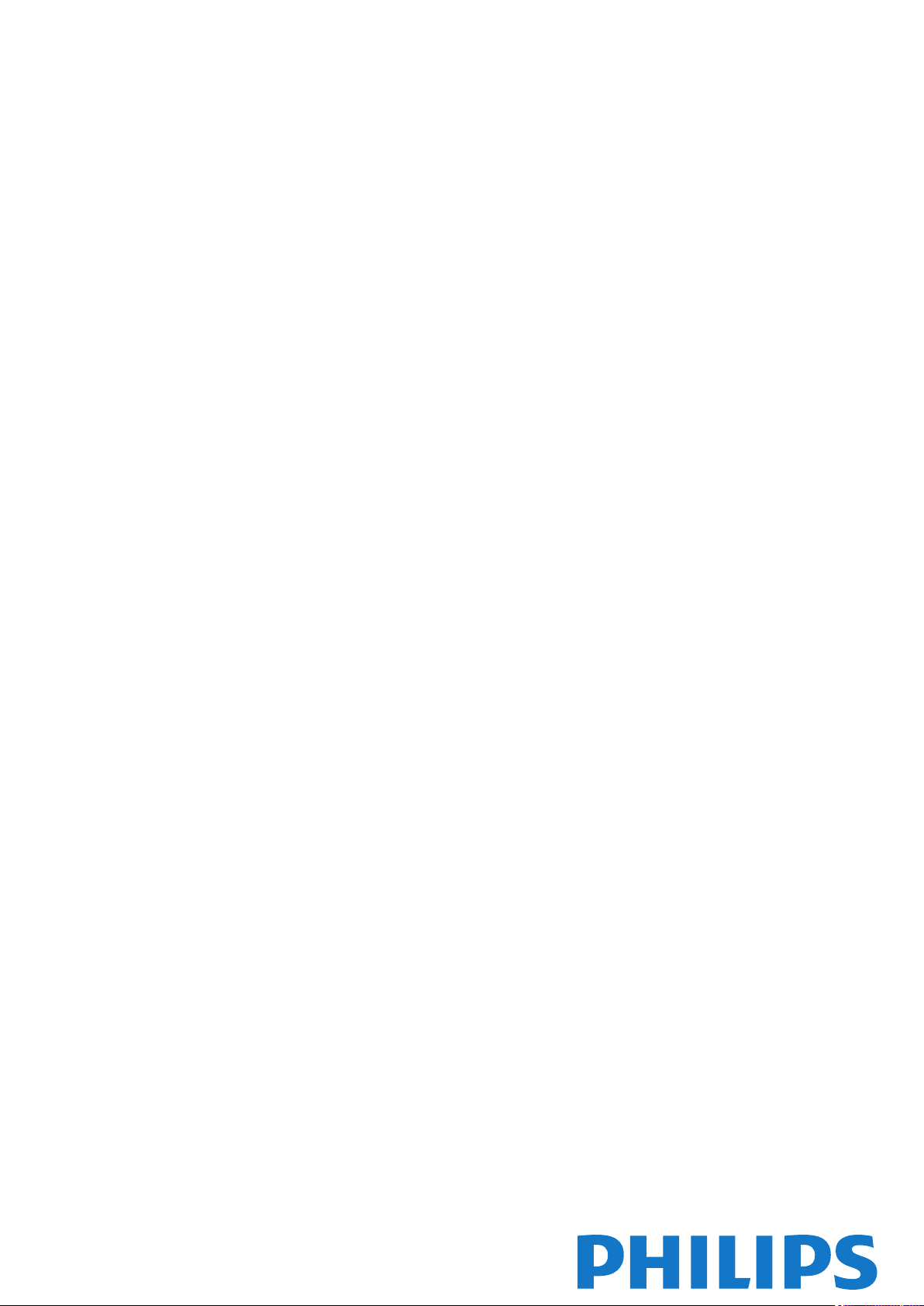
Register your product and get support at 8909C
www.philips.com/welcome
55PUS8909C
Руководство

Содержание
1 Обзор ТВ 4
1.1 Android TV 4
1.2 Телевизор Ultra HD 4
1.3 Приложения 4
1.4 Фильмы и прошедшие телепередачи 4
1.5 Социальные сети 4
1.6 Приостановка просмотра телепередач и их запись 4
1.7 Игры 5
1.8 Skype 5
1.9 3D 5
1.10 Смартфоны и планшеты 5
2 Настройка 6
2.1 Инструкции по безопасности 6
2.2 Подставка для телевизора и настенное крепление 6
2.3 Рекомендации по выбору места для установки 6
2.4 Кабель питания 7
2.5 Антенный кабель 7
2.6 Спутниковая антенна 7
3 Сеть 9
3.1 Подключение к сети 9
3.2 Сетевые настройки 10
3.3 Сетевые устройства 11
3.4 Общий доступ к файлу 11
4 Соединения 12
4.1 Советы по подключению 12
4.2 EasyLink HDMI CEC 14
4.3 CI+ CAM со смарт-картой 14
4.4 Ресивер цифрового телевидения (STB) 16
4.5 Спутниковый ресивер 16
4.6 Домашний кинотеатр 16
4.7 Проигрыватель Blu-ray 18
4.8 DVD-проигрыватель 18
4.9 Игровая приставка 19
4.10 Игровой пульт 19
4.11 Жесткий диск USB 20
4.12 USB-клавиатура или мышь 20
4.13 Флэш-накопитель USB 21
4.14 Фотокамера 22
4.15 Видеокамера 22
4.16 Компьютер 22
4.17 Наушники 23
4.18 Беспроводные АС 23
5 Включение и отключение 24
5.1 Включение, режим ожидания и отключение 24
5.2 Яркость логотипа Philips 24
5.3 Кнопки на панели ТВ 24
5.4 Таймер отключения 24
5.5 Таймер автовыключения 25
6 Пульт ДУ 26
6.1 Обзор кнопок 26
6.2 Указка 27
6.3 Голос 28
6.4 Клавиатура 28
6.5 Сопряжение с телевизором 30
6.6 ИК-датчик 30
6.7 Батарейки 31
6.8 Очистка 31
7 Главное меню 32
7.1 Доступ к главному меню 32
7.2 Обзор 32
7.3 Уведомления 32
7.4 Поиск 32
8 Сейчас в эфире 34
8.1 О функции Сейчас в эфире 34
8.2 Что требуется 34
8.3 Использование функции Сейчас в эфире 34
9 Приложения 35
9.1 О приложениях 35
9.2 Установка приложения 35
9.3 Запуск приложения 35
9.4 Chrome™ 35
9.5 Блокировка приложения 36
9.6 Мини-приложения 36
9.7 Удаление приложений и виджетов 36
9.8 Очистить хранилище интернет-данных 36
9.9 Настройки Android 37
9.10 Условия использования — приложения 37
10 Видео по запросу 38
10.1 Информация о видео по запросу 38
10.2 Прокат фильмов 38
10.3 Потоковая передача 38
11 ТВ по запросу 39
11.1 О функции Телевидение по запросу 39
11.2 Запрос программы 39
12 Каналы 40
12.1 Просмотр каналов 40
12.2 Телегид 46
13 Источники 49
13.1 Переключение на устройство 49
13.2 Распознавание устройства 49
13.3 Воспроизведение одним нажатием 49
14 3D 50
14.1 Что требуется 50
14.2 3D-очки 50
14.3 Просмотр контента в формате 3D 52
14.4 Оптимальные параметры просмотра видео в формате 3D
52
14.5 Уход за очками 3D 53
14.6 Медицинское предупреждение 53
15 Multi View 54
15.1 О режиме Multi View 54
15.2 Панель задач 54
15.3 Просмотр двух каналов 54
15.4 Переключение экранов 54
15.5 Телетекст на телевизоре 54
16 Игры 55
2
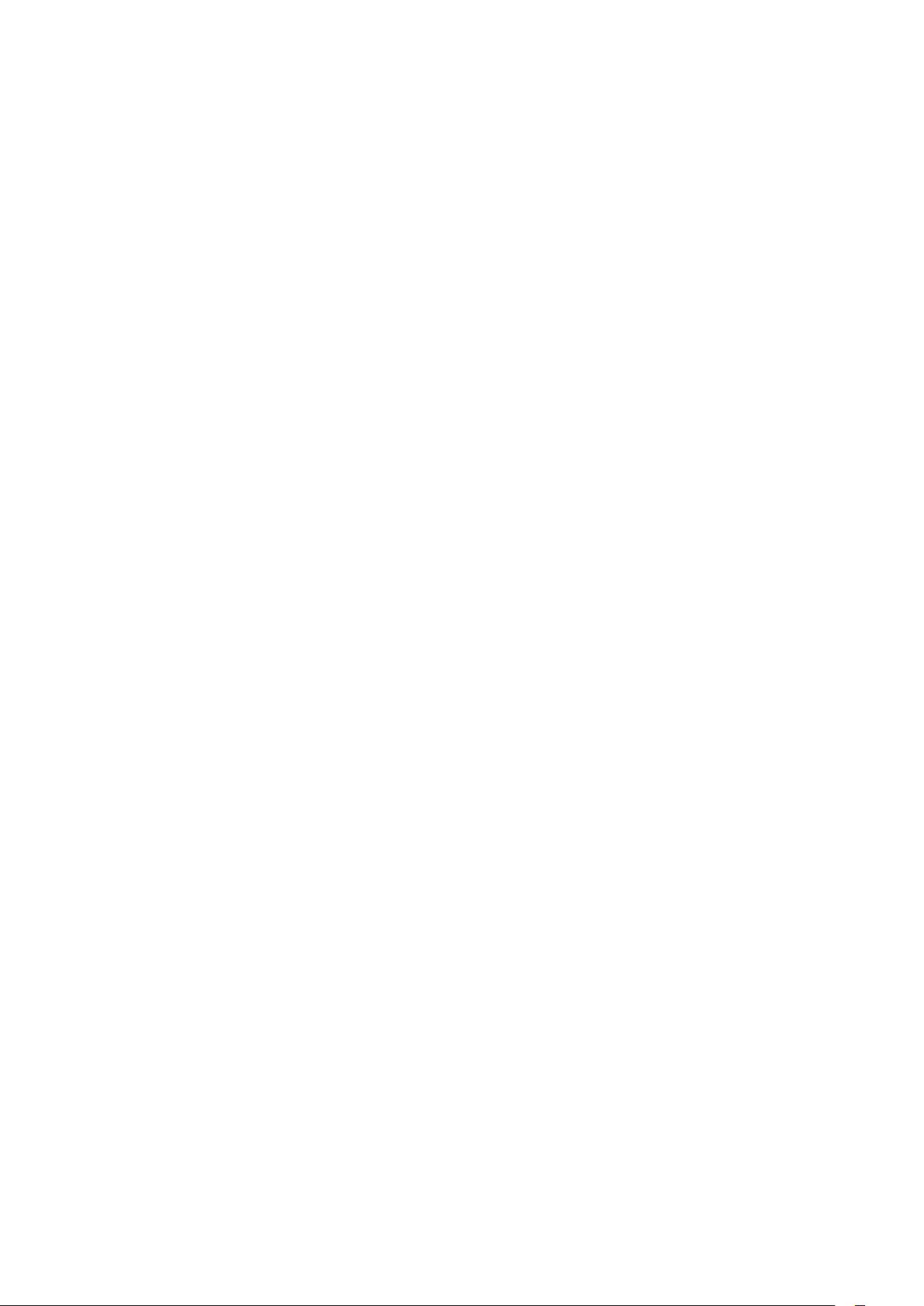
16.1 Что требуется 55
16.2 Игровые настройки 55
16.3 Запуск игр 55
16.4 Игровые планшеты 56
16.5 Игра с разделенным экраном 56
17 Видеофайлы, фотографии и музыка 57
17.1 Через подключение USB 57
17.2 С компьютера или жесткого диска 57
17.3 С мобильного устройства 57
17.4 Видео 58
17.5 Фотографии 59
17.6 Музыка 59
26.4 Прием 117
26.5 Экран 117
26.6 Размеры и вес 117
26.7 Подключения 117
26.8 Звук 117
26.9 Мультимедиа 118
27 Поддержка 119
27.1 Регистрация 119
27.2 Поиск и устранение неисправностей 119
27.3 Руководство пользователя 120
27.4 Интерактивная справка 121
27.5 Исправить 121
18 Приостановка просмотра телепередачи 61
18.1 Что требуется 61
18.2 Приостановка телепрограммы 61
19 Запись 62
19.1 Что требуется 62
19.2 Запись телепередачи 62
19.3 Просмотр записи 63
20 Skype 64
20.1 Сведения о Skype 64
20.2 Начало использования Skype 64
20.3 Меню Skype 64
20.4 Люди 65
20.5 Совершение вызова в Skype 66
20.6 Счет Skype 67
20.7 Настройки Skype 67
20.8 Вернуться к ТВ 68
20.9 Выход 68
21 Multi Room 69
21.1 Сведения о функции Multi Room 69
21.2 Что требуется 69
21.3 Использование Multi Room 69
22 Функция "Поделиться" 71
23 Приложение Philips TV Remote 72
28 Безопасность и уход 122
28.1 Безопасность 122
28.2 Уход за экраном 123
29 Условия использования, авторские права и
лицензии 124
29.1 Условия использования: телевизор 124
29.2 Авторские права и лицензии 124
Указатель 127
24 Настройка 73
24.1 Быстрая настройка 73
24.2 Изображение 73
24.3 Звук 77
24.4 Подсветка Ambilight 80
24.5 Общие настройки 83
24.6 Эконастройки 84
24.7 Специальные возможности 84
24.8 Сеть 86
24.9 Установка антенных/кабельных каналов 86
24.10 Установка спутников 90
25 ПО 94
25.1 Обновление ПО 94
25.2 Версия ПО 94
25.3 Программное обеспечение с открытым исходным кодом
94
25.4 Open Source License 95
25.5 Объявления 115
26 Характеристики 116
26.1 Взаимодействие с окружающей средой 116
26.2 Питание 116
26.3 Операционная система 117
3

1
Обзор ТВ
1.1
Android TV
Этот телевизор Philips создан на базе ОС
Ваш новый телевизор, как и смартфон или планшет,
содержит самые разнообразные и удобные развлекательные
приложения. Смотрите телеканалы, играйте в онлайн-игры,
звоните друзьям по Skype или просто управляйте
телевизором при помощи голосовых команд.
С помощью приложения
смартфоне или планшетном ПК вы можете с удобством
управлять всеми телеканалами. Передавайте на экран
телевизора фотографии или смотрите любимую кулинарную
программу с планшетного ПК прямо на кухне. Отныне ваши
мобильные устройства будут всегда в контакте с
телевизором.
Подключите телевизор к домашней сети и сети Интернет.
Google, Android и другие названия являются товарными
знаками корпорации Google Inc.
http://creativecommons.org/licenses/by/3.0/legalcode
Philips TV Remote App
Android™
.
на
приложения, как Facebook, YouTube, Twitter, игры, прогнозы
погоды и др. А также веб-браузеры для просмотра контента
в сети Интернет, например Google Chrome.
Для получения более подробной информации
нажмите
1.4
Ключевые слова
и найдите пункт
Приложения
Фильмы и прошедшие
телепередачи
Вам не нужно выходить из дома, чтобы
.
прокат
Откройте
киноновинки на своем телевизоре. Откройте приложение,
создайте свою учетную запись, выберите фильм и включите
воспроизведение. Не нужно ничего загружать*.
Видео по запросу доступны не во всех странах.
Для получения более подробной информации
нажмите
Видео по запросу
* В зависимости от параметров службы потоковой передачи
видео, используемой выбранным видеомагазином.
Видео по запросу
Ключевые слова
.
и сразу же смотрите
и выполните поиск по словам
взять кино в
.
1.2
Телевизор Ultra HD
Этот телевизор оснащен дисплеем
разрешение в четыре раза превосходит разрешение
обычных HD-дисплеев. Ultra HD — это 8 миллионов
пикселов для самого четкого и реалистичного изображения
на экране телевизора.
Кроме того, новый процессор
преобразует входящий сигнал телевизора, повышая
разрешение изображения до Ultra HD. Вы сможете
наслаждаться невероятно качественным изображением на
экране сразу после включения телевизора. Вы также можете
смотреть видео с исходным разрешением Ultra HD,
используя подключение HDMI. Разрешение Ultra HD
обеспечивает четкое изображение даже на большом экране.
1.3
Ultra HD
Ultra Pixel HD
. Его
непрерывно
Приложения
1.5
Социальные сети
Для того чтобы проверить сообщения от друзей, вам не
придется отрываться от телевизора и идти к компьютеру.
Сообщения из
прямо на экране телевизора. Можно легко отправлять
ответы, не вставая с места. Чтобы открыть Facebook или
Twitter, в главном меню выберите
Для получения более подробной информации
нажмите
1.6
социальных сетей
Ключевые слова
можно просматривать
Приложения
и найдите пункт
.
Приложения
Приостановка просмотра
телепередач и их запись
Если к телевизору подключен жесткий диск USB, можно
приостанавливать просмотр и записывать передачи
цифровых телеканалов.
с
.
Для вашего удобства некоторые наиболее полезные
Приложения
Набор доступных приложений на телевизоре отображается
на странице "Приложения". Аналогично приложениям на
смартфоне или планшете, приложения на телевизоре
открывают вам доступ к различным функциям, которые
расширяют возможности телевизора. Доступны такие
уже установлены на ваш телевизор.
Приостановив просмотр, можно ответить на телефонный
звонок или просто сделать перерыв во время спортивного
матча. Телевизор сохранит передачу на жесткий диск USB,
позволяя просмотреть ее позднее.
Кроме того, подключив жесткий диск USB, можно
записывать цифровые передачи. Можно выполнить запись во
время просмотра программы или запланировать запись по
4

расписанию.
Для получения более подробной информации нажмите
Ключевые слова
просмотра телепередачи
1.7
и найдите пункт
или
Запись телепередач
Приостановка
.
Игры
1.9
3D
Ваш новый телевизор поддерживает режим 3D.
Погрузитесь в просмотр кино в формате 3D. Играйте в 3D-
игры с помощью проигрывателя Blu-ray или арендуйте 3Dфильмы из видеомагазинов через пункт главного меню
"Видео по запросу".
Большой экран телевизора отлично подходит для
удобно использовать даже вдвоем.
Вы можете играть в игры, подключив игровую приставку,
выбрав специальное приложение или просто онлайн,
используя браузер. Для обеспечения быстрого отклика и
оптимальной производительности на телевизоре можно
выбрать специальные настройки для игр. В играх с
несколькими игроками и разделенным экраном можно
включить полноэкранный режим одновременно для обоих
игроков. Каждый игрок сможет полностью сосредоточиться
на игре.
Для получения более подробной информации
нажмите
1.8
Ключевые слова
и найдите пункт
Игры
игр
. Его
.
Skype
Приложение
преодолеть любые расстояния и общаться с родными и
близкими, не выходя из дома. Вам больше не придется коекак собираться у компьютера, чтобы уместиться в кадр.
Skype™
на вашем телевизоре поможет
Телевизор оснащен технологией активного 3D, которая
позволяет смотреть трехмерное видео в полном
разрешении.
Для получения более подробной информации
нажмите
1.10
Ключевые слова
и найдите пункт 3D.
Смартфоны и планшеты
Новое
Приложение Philips TV Remote
постоянным телевизионным помощником.
С помощью приложения Philips TV Remote на вашем
мобильном устройстве вы можете управлять
мультимедийным контентом. Передавайте музыку,
фотографии и видео на большой экран телевизора или
смотрите любой телеканал в прямом эфире на смартфоне
или планшете. Откройте Телегид и запрограммируйте
запись на завтра. Ваш телевизор сделает все за вас сам.
Включите Ambilight+hue, чтобы с помощью света создать
уютную атмосферу в гостиной. С приложением Philips TV
Remote все находится под вашим контролем. Регулируйте
громкость, как вам удобно.
станет вашим
Общайтесь с другими пользователям Skype по аудио- и
видеосвязи бесплатно. Ваши собеседники могут
пользоваться любым устройством, на котором есть Skype.
Для совершения видеовызова необходима камера со
встроенным микрофоном и высокоскоростное подключение
к сети Интернет. В некоторых телевизорах Philips уже есть
встроенный микрофон и камера.
Для получения более подробной информации
нажмите
Ключевые слова
и найдите пункт
Skype
.
Загрузите приложение Philips TV Remote из магазина
мобильных приложений прямо сейчас.
Это бесплатно.
Приложение Philips TV Remote доступно для устройств на
базе iOS и Android.
5

2
Настройка
2.1
Инструкции по безопасности
Перед включением телевизора ознакомьтесь со всеми
инструкциями по безопасности.
Чтобы открыть инструкции, нажмите на цветную
кнопку
безопасности
2.2
Ключевые слова
.
Подставка для телевизора и
настенное крепление
Подставка для телевизора
Инструкции по креплению подставки для телевизора см. в
Кратком руководстве, которое входит в комплект
телевизора. Если найти руководство не удалось, его можно
загрузить с веб-сайта www.philips.com.
и найдите пункт
Инструкции по
Для поиска
модели телевизора.
краткого руководства
используйте номер
Настенное крепление
Телевизор совместим с кронштейном для настенного
крепления VESA (не входит в комплект).
При покупке кронштейна для настенного монтажа
используйте следующий код VESA: . .
• 55PUS8909C
VESA MIS-F 400x400, M6
Подготовка
Сначала уберите 4 пластиковых колпачка из втулок с
резьбой на задней панели телевизора.
Для фиксации настенного кронштейна методом соединения
отверстий с резьбой можно использовать 4 черные планки с
резьбой. Для фиксации планки достаточно четверти
оборота.
Металлические винты, которыми телевизор крепится к
кронштейну VESA, должны быть закручены во втулки с
резьбой примерно на 10 мм.
Внимание!
Настенный монтаж телевизора требует специальных
навыков и должен выполняться только квалифицированным
специалистом. Во время настенного монтажа необходимо
соблюдать требования техники безопасности в
соответствии с весом телевизора. Перед установкой
телевизора внимательно ознакомьтесь с мерами
безопасности.
Компания TP Vision Europe B.V. не несет ответственности за
неправильно выполненный монтаж или за монтаж, ставший
причиной несчастного случая или травмы.
6
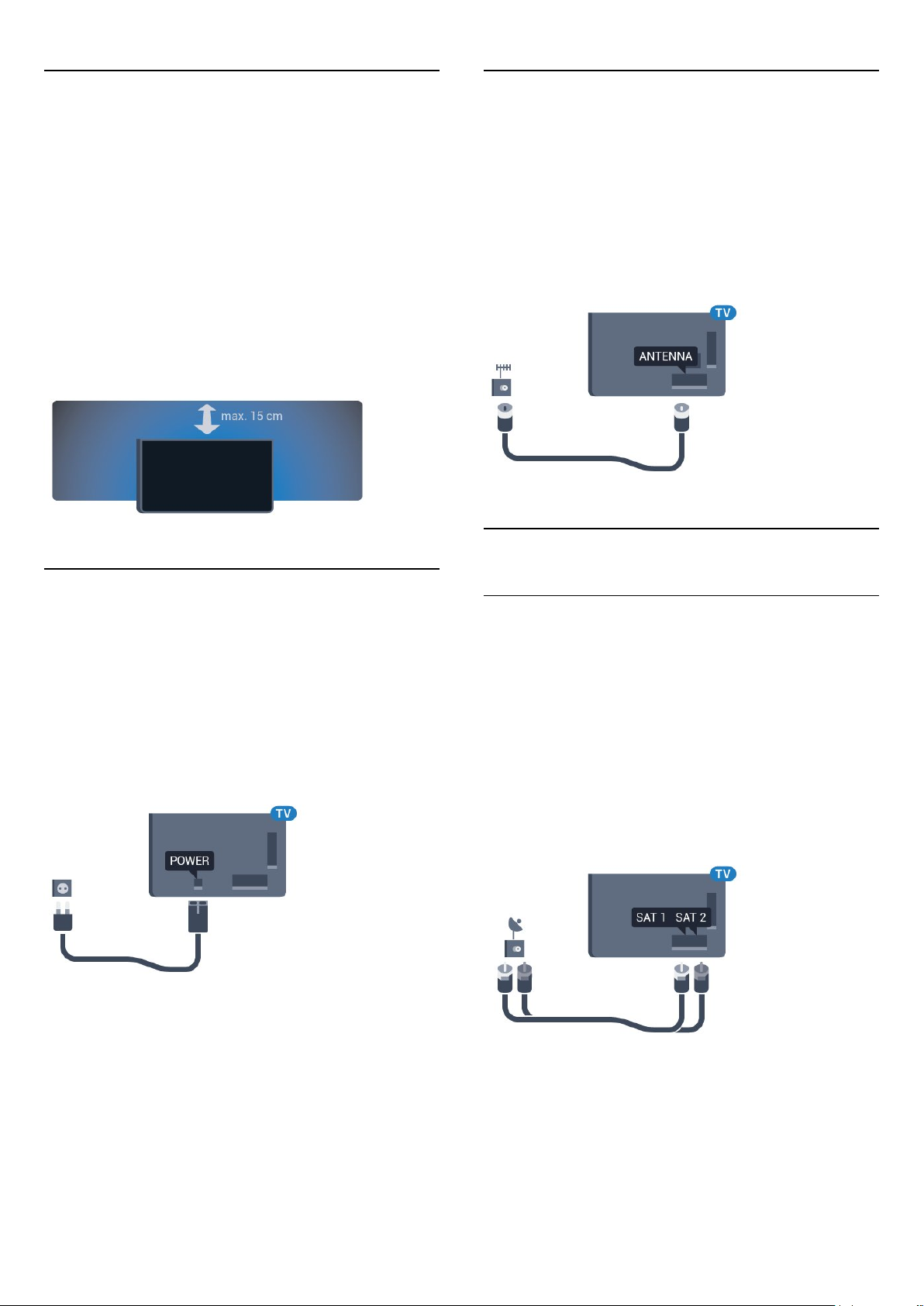
2.3
2.5
Рекомендации по выбору места
для установки
• Установите телевизор так, чтобы на него не попадали
прямые солнечные лучи.
• Функцию Ambilight лучше всего использовать в
затемненном помещении.
• Расположите телевизор на расстоянии не более 15 см от
стены.
• Идеальное расстояние для просмотра телевизора
равняется значению размера диагонали экрана,
умноженному на три. Телевизор должен быть расположен
таким образом, чтобы глаза зрителя находились на уровне
середины экрана.
Антенный кабель
Вставьте штекер антенны в разъем
панели телевизора.
Телевизор можно подключить к отдельной или общей
антенне. Для этого служит коаксиальный высокочастотный
кабель с разъемом IEC 75 Ом.
С помощью этой антенны принимаются сигналы DVB-T и
DVB-C.
2.6
Antenna
на задней
2.4
Кабель питания
• Подключите кабель питания к разъему
панели телевизора.
• Убедитесь, что кабель питания вставлен в разъем до
упора.
• Убедитесь в наличии постоянного доступа к сетевой вилке
в розетке электросети.
• При отключении кабеля питания от сети всегда тяните за
вилку, а не за шнур.
Хотя данный телевизор отличает крайне низкое
энергопотребление в режиме ожидания, для экономии
энергии отключите кабель питания от сети, если вы не
собираетесь пользоваться телевизором в течение
длительного времени.
POWER
на задней
Спутниковая антенна
Один тюнер
Чтобы смотреть спутниковый канал и одновременно
записывать передачу другого канала, необходимо
подключить 2 одинаковых кабеля от спутниковой антенны к
телевизору. Если у вас есть лишь 1 кабель, записывать можно
только тот канал, который вы смотрите.
Подключите кабель от спутниковой антенны напрямую к
разъему
с соответствующим разъемом. Перед началом установки
проверьте расположение спутниковой антенны.
Во время установки спутника выберите
. Для этого используется коаксиальный кабель
SAT 1
Один тюнер
.
Для получения более подробной информации о включении
и выключении телевизора нажмите цветную
кнопку
Ключевые слова
и найдите пункт
Включение
.
7
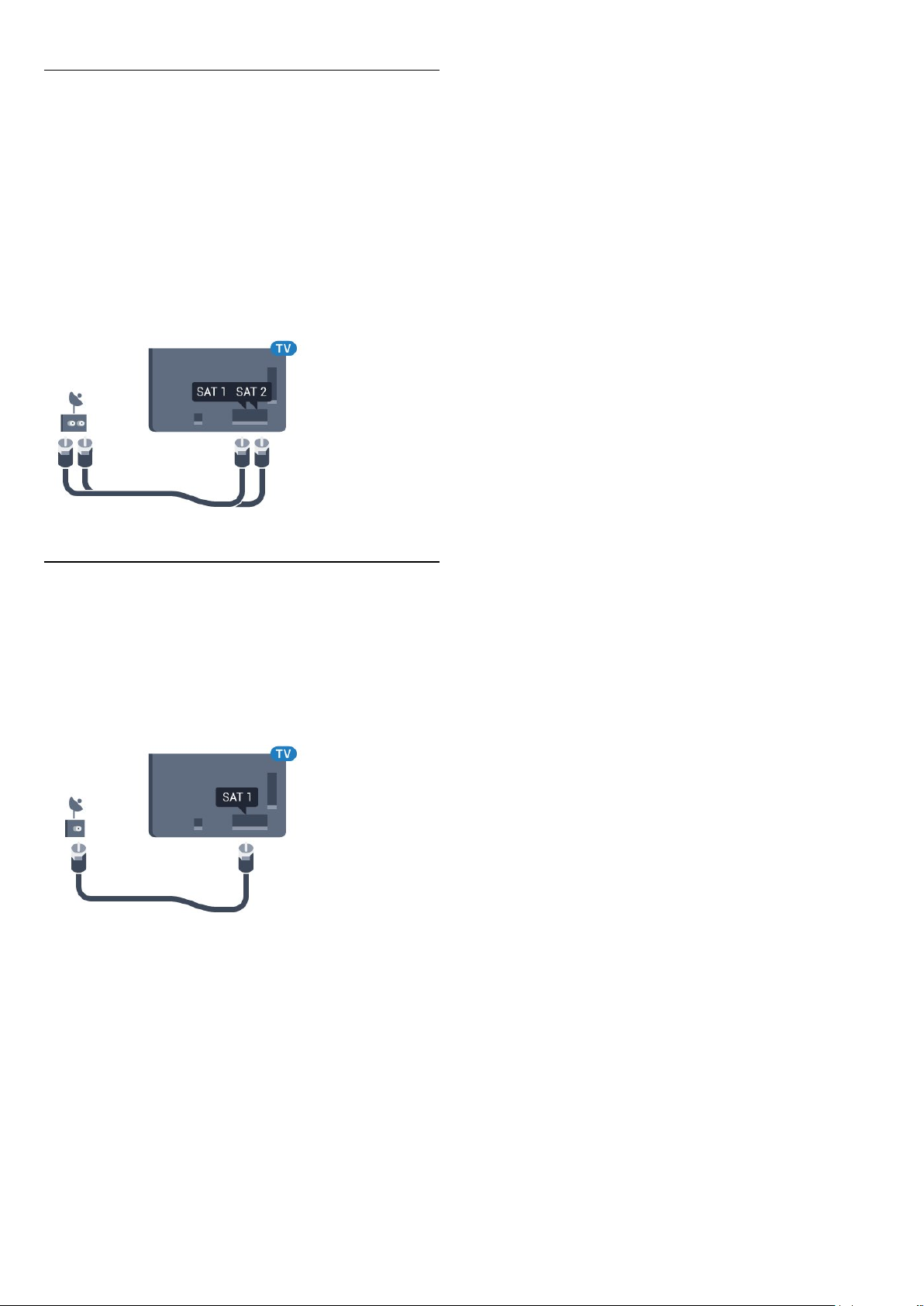
Два тюнера
Чтобы смотреть спутниковый канал и одновременно
записывать передачу другого канала, необходимо
подключить 2 одинаковых кабеля от спутниковой антенны к
телевизору.
Подключите первый кабель от спутниковой антенны
напрямую к разъему
Для этого используется коаксиальный кабель с
соответствующим разъемом. Перед началом установки
проверьте расположение спутниковой антенны.
, а второй — к разъему
SAT 1
SAT 2
.
Во время установки спутника выберите
Два тюнера
.
Unicable или MDU
Если вы используете систему Unicable, подключите кабель к
разъему
с соответствующим разъемом. Перед началом установки
проверьте расположение спутниковой антенны.
Во время установки спутника выберите
затем —
. Для этого используется коаксиальный кабель
SAT 1
Два тюнера
Unicable
.
,
8
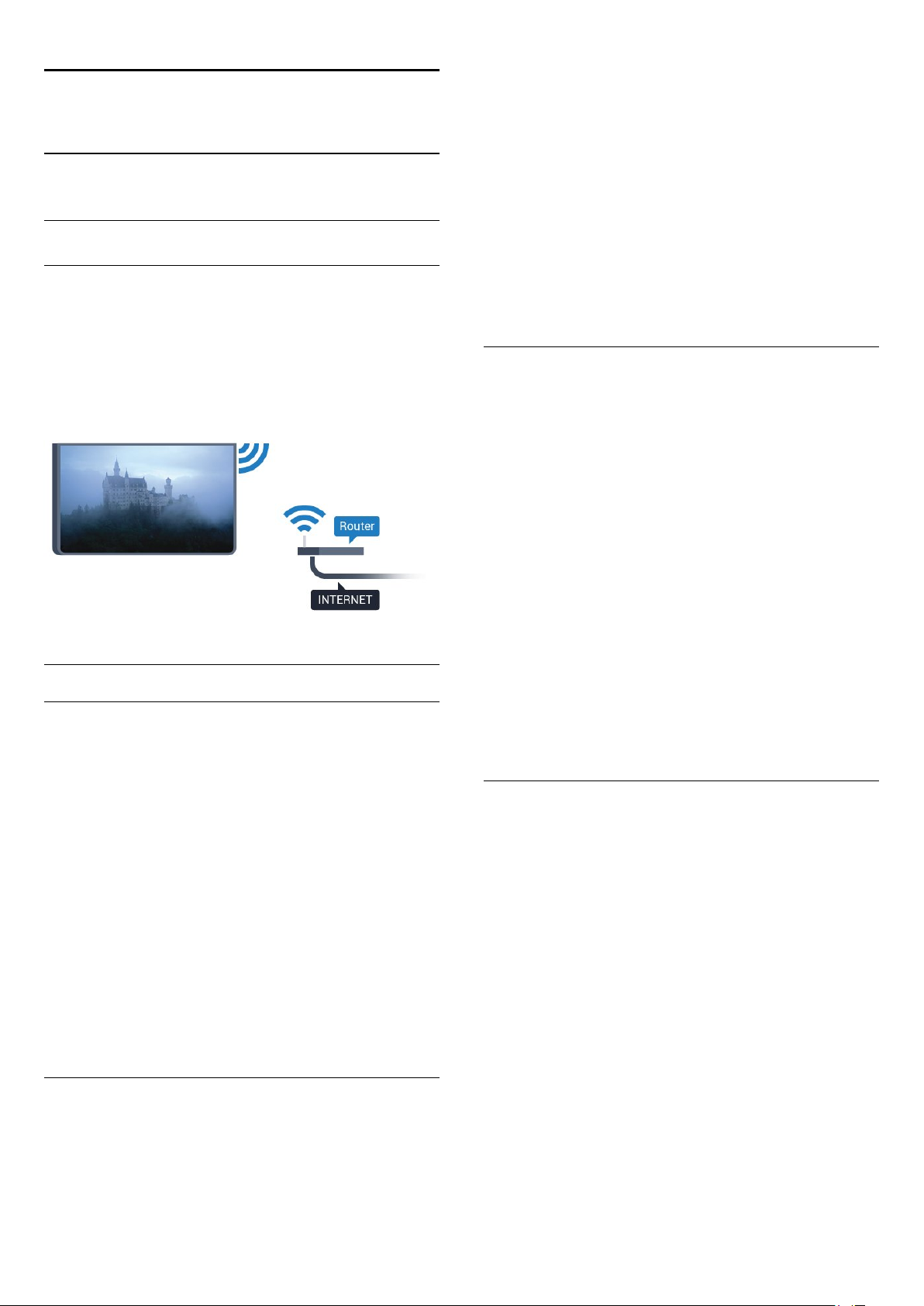
3
безопасности на основе шифрования WEP, WPS не
используется.
Сеть
3.1
Подключение к сети
Беспроводное подключение
Что требуется
Для беспроводного подключения телевизора к сети
Интернет потребуется роутер Wi-Fi, подключенный к сети
Интернет.
Рекомендуется использовать маршрутизатор с
высокоскоростным (широкополосным) подключением к сети
Интернет.
Установка подключения
Беспроводные
Чтобы установить беспроводное подключение…
1 - Откройте главное меню, нажав HOME.
2 - На панели меню выберите
нажмите
3 - Нажмите
4 - Выберите
5 - Нажмите на маршрутизаторе кнопку WPS и в течение
2 минут вернитесь к настройкам телевизора.
6 - Нажмите
7 - После установки подключения на экране появится
уведомление об успешном подключении.
WPS с PIN-кодом
Если используется WPS-маршрутизатор с PIN-кодом, этап
поиска сетей можно пропустить. Если в подключенных к
беспроводной сети устройствах используется система
безопасности на основе шифрования WEP, WPS не
используется.
1 - Откройте главное меню, нажав HOME.
2 - На панели меню выберите
нажмите
3 - Откройте
4 - Выберите
5 - Запишите 8-значный PIN-код, а затем введите его на
странице управления маршрутизатором на компьютере.
Сведения о том, в каком разделе страницы управления
маршрутизатором вводится PIN-код, см. в руководстве
пользователя маршрутизатора.
6 - Нажмите
7 - После установки подключения на экране появится
уведомление об успешном подключении.
Конфигурация
и щелкните
Сеть
.
WPS
Подключить
Конфигурация
и нажмите
Сеть
WPS с PIN-кодом
Подключить
Приложения
.
Подключение к сети
, чтобы установить соединение.
Приложения
.
Подключение к сети
.
, чтобы установить соединение.
и
.
и
.
1 - Нажмите и (Влево)
2 - Нажмите
3 - Выберите
4 - В списке найденных сетей выберите нужную
беспроводную сеть. Если нужная сеть в списке не
отображается, поскольку имя сети скрыто (в
маршрутизаторе отключена передача SSID), выберите пункт
Введите имя
5 - Введите ключ шифрования, соответствующий вашему
типу маршрутизатора — WEP, WPA или WPA2. Если ключ
шифрования для этой сети уже вводился ранее, нажмите
кнопку OK, чтобы установить подключение.
6 - После установки подключения на экране появится
уведомление об успешном подключении.
WPS
Если используется маршрутизатор с функцией WPS, этап
поиска сетей можно пропустить. Если в подключенных к
беспроводной сети устройствах используется система
и щелкните
Сеть
Беспроводное
и укажите имя сети самостоятельно.
Конфигурация
Подключение к сети
.
.
.
Неполадки
Беспроводная сеть не обнаружена или подключение
отсутствует.
• Микроволновые печи, телефоны стандарта DECT и другие
устройства Wi-Fi 802.11b/g/n, расположенные в зоне
действия сети, могут создавать электромагнитные помехи.
• Убедитесь, что брандмауэры сети не блокируют
беспроводное соединение с телевизором.
• Если беспроводная сеть работает со сбоями, попытайтесь
установить проводное подключение.
Отсутствует подключение к Интернету
• Если подключение к маршрутизатору выполнено успешно,
проверьте подключение маршрутизатора к Интернету.
Низкая скорость соединения с компьютером и
Интернетом
• Обратитесь к руководству пользователя маршрутизатора
за сведениями о диапазоне действия внутри помещения,
скорости передачи и других факторах, оказывающих
влияние на качество сигнала.
9
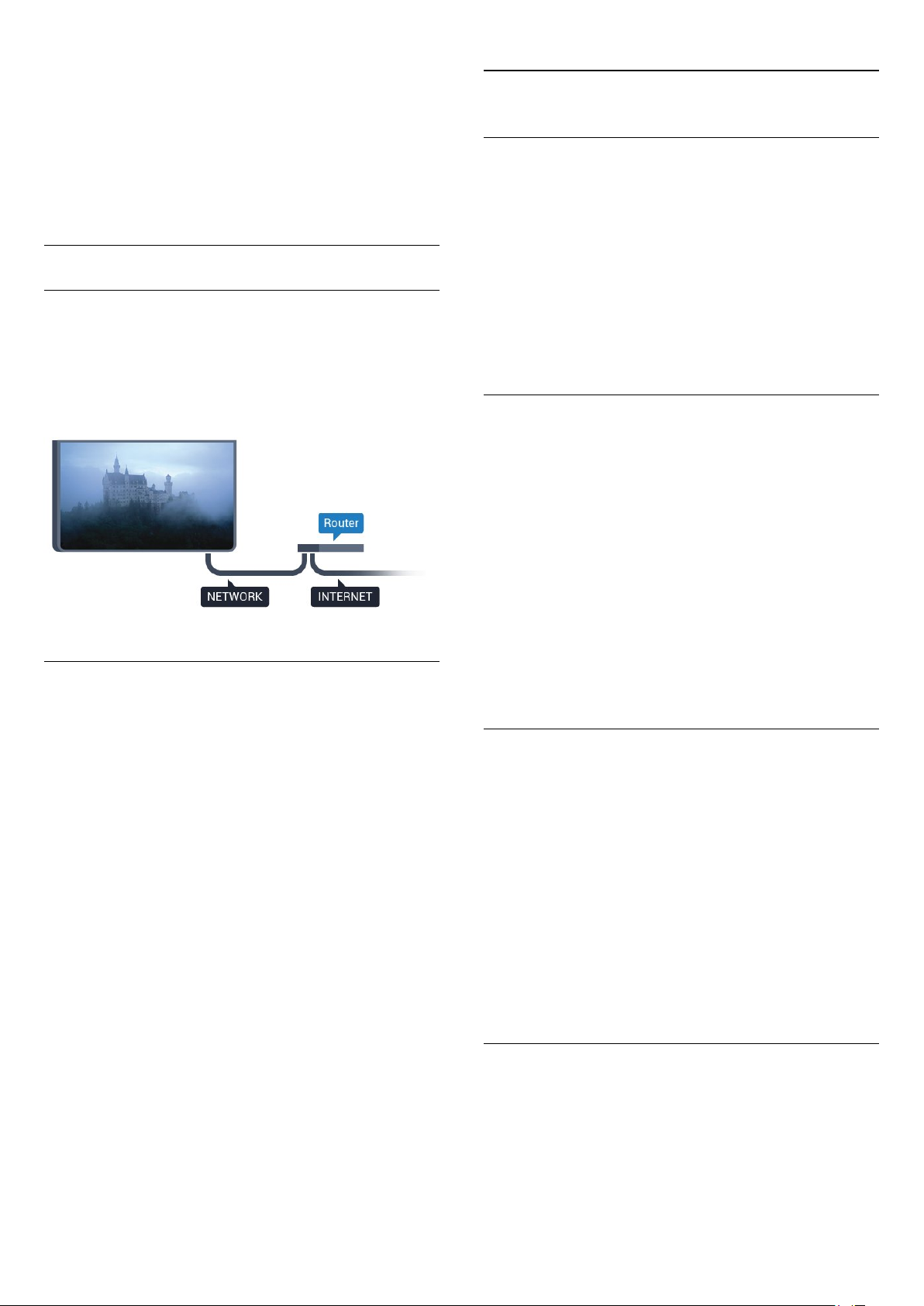
• Для работы маршрутизатора необходимо
высокоскоростное (широкополосное) интернет-соединение.
Режим DHCP
• Если установить подключение не удается, проверьте в
маршрутизаторе настройки DHCP (Dynamic Host
Configuration Protocol). Функция DHCP должна быть
включена.
3.2
Сетевые настройки
Просмотр сетевых настроек
Здесь вы можете просмотреть все настройки сети. IP-адрес
и MAC-адрес, уровень сигнала, скорость передачи данных,
метод шифрования и т. д.
Проводное подключение
Что требуется
Для подключения телевизора к сети Интернет необходим
сетевой маршрутизатор, подключенный к сети
Интернет. Рекомендуется использовать маршрутизатор с
высокоскоростным (широкополосным) подключением к сети
Интернет.
Установка подключения
Чтобы установить проводное подключение…
Чтобы посмотреть текущие сетевые настройки…
1 - Нажмите и (Влево)
2 - Выберите
3 - Нажмите
чтобы закрыть меню.
Сеть
BACK
и нажмите
(если потребуется, несколько раз),
Конфигурация
Просмотр параметров сети
.
Конфигурация сети
Опытные пользователи могут настроить в сети и в
телевизоре статические IP-адреса, используя
параметр
Чтобы установить статический IP-адрес…
1 - Нажмите и (Влево)
2 - Нажмите
3 - Выберите
пункту
4 - Нажмите
подключение.
5 - Нажмите
чтобы закрыть меню.
Статический IP-адрес
и выберите
Сеть
Статический IP-адрес
.
Сеть
Настройка статического IP-адреса
(если потребуется, несколько раз),
BACK
.
Конфигурация
Конфигурация сети
и вернитесь к
.
и настройте
.
.
1 - Подключите маршрутизатор к телевизору при помощи
сетевого кабеля (кабеля Ethernet**).
2 - Убедитесь в том, что маршрутизатор включен.
3 - Нажмите и (Влево)
4 - Нажмите
5 - Выберите
подключения.
6 - После установки подключения на экране появится
уведомление об успешном подключении.
Если установить подключение не удается, проверьте в
маршрутизаторе настройки DHCP. Функция DHCP должна
быть включена.
**В целях соблюдения требований по электромагнитной
совместимости используйте экранированный кабель FTP
Ethernet категории 5E.
и щелкните
Сеть
Проводное
Конфигурация
Подключение к сети
. Телевизор начнет поиск сетевого
.
.
Включить через Wi-Fi (WoWLAN)
Когда телевизор находится в режиме ожидания, его можно
включать со смартфона или планшета. Предварительно для
параметра
выбрать значение "Вкл.".
Чтобы активировать включение через WoWLAN…
1 - Нажмите и (Влево)
2 - Нажмите
(WoWLAN)
3 - Выберите
4 - Нажмите
чтобы закрыть меню.
Включить через Wi-Fi (WoWLAN)
Конфигурация
и выберите
Сеть
.
Вкл
.
(если потребуется, несколько раз),
BACK
Включить через Wi-Fi
необходимо
.
Обработчик мультимедиа – DMR
Если медиафайлы не воспроизводятся на телевизоре,
проверьте, включена ли функция Обработчик мультимедиа
(DMR). По умолчанию, функция DMR включена.
Чтобы включить DMR…
10
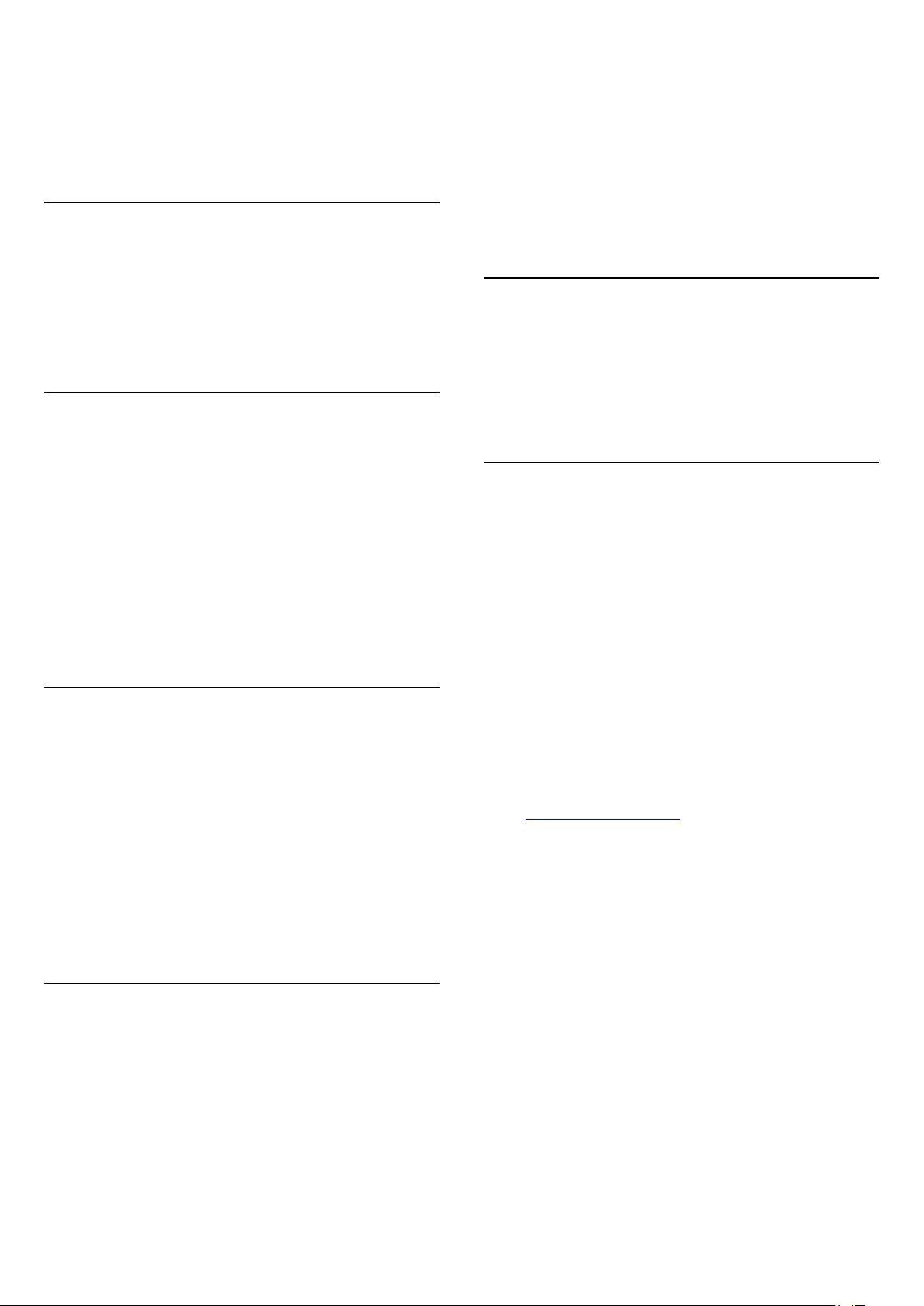
1 - Нажмите и (Влево)
2 - Нажмите
3 - Выберите
4 - Нажмите
чтобы закрыть меню.
и выберите
Сеть
.
Вкл
BACK
(если потребуется, несколько раз),
Конфигурация
Digital Media Renderer
.
.
Wi-Fi Miracast
Включите Wi-Fi Miracast для просмотра изображения с
экрана смартфона, планшета или компьютера на телевизоре.
Для получения более подробной информации
нажмите
включение
Ключевые слова
.
и найдите пункт
Miracast™,
Wi-Fi Smart Screen
Чтобы смотреть цифровые телеканалы на смартфоне или
планшете через приложение Philips TV Remote, необходимо
включить Wi-Fi Smart Screen. На мобильном устройстве
некоторые зашифрованные каналы могут быть недоступны.
файлы тоже будут удалены.
Чтобы очистить хранилище интернет-данных…
1 - Нажмите и (Влево)
2 - Нажмите
интернет-данных
3 - Нажмите Да для подтверждения.
4 - Нажмите
чтобы закрыть меню.
3.3
и выберите
Сеть
.
BACK
Конфигурация
Очистить хранилище
(если потребуется, несколько раз),
.
Сетевые устройства
Телевизор можно подключать к другим устройствам
беспроводной сети, например к смартфону или компьютеру.
На компьютере должна быть установлена операционная
система Microsoft Windows или Apple OS X.
3.4
Общий доступ к файлу
Чтобы включить Wi-Fi Smart Screen…
1 - Нажмите и (Влево)
2 - Нажмите
3 - Выберите
4 - Нажмите
чтобы закрыть меню.
и выберите
Сеть
.
Вкл
BACK
(если потребуется, несколько раз),
Конфигурация
Wi-Fi Smart Screen
.
Название сети ТВ
Если в домашней сети несколько телевизоров, этот
телевизор можно переименовать.
Чтобы изменить имя телевизора…
1 - Нажмите и (Влево)
2 - Нажмите
3 - Введите имя с помощью клавиатуры на пульте
дистанционного управления.
4 - Нажмите кнопку
5 - Нажмите
чтобы закрыть меню.
и выберите
Сеть
BACK
Done
Конфигурация
сетевое имя телевизора
(Готово).
(если потребуется, несколько раз),
.
На телевизоре можно открывать фотографии, музыку и
видеозаписи, которые хранятся на компьютере. Для этого
.
.
рекомендуется использовать новую версию ПО
медиасервера, например Philips MediaManager*, Windows
Media Player 11, Twonky™ или любого другого.
Установите программное обеспечение на компьютер и
настройте доступ к мультимедийным файлам с компьютера.
Дополнительные сведения см. в руководстве пользователя
ПО медиасервера. Это программное обеспечение
необходимо запустить, чтобы просматривать и
воспроизводить файлы на телевизоре.
* Загрузить программное обеспечение Philips MediaManager
можно с веб-сайта поддержки
Philips www.philips.com/support
Для получения информации о поддерживаемых
медиасерверах нажмите
пункт
ПО медиасервера, поддерживаемое
Ключевые слова
и найдите
.
Очистить хранилище интернет-данных
Функция очистки хранилища интернет-данных позволяет
удалить все интернет-файлы, которые хранятся в
телевизоре. При этом удаляются данные о регистрации в
Philips Smart TV и настройки родительского рейтинга,
данные для входа в приложения видеомагазина, все
избранные приложения Smart TV, закладки и история
браузера. Кроме того, интерактивные приложения MHEG
также могут сохранять в телевизоре cookie-файлы. Эти
11
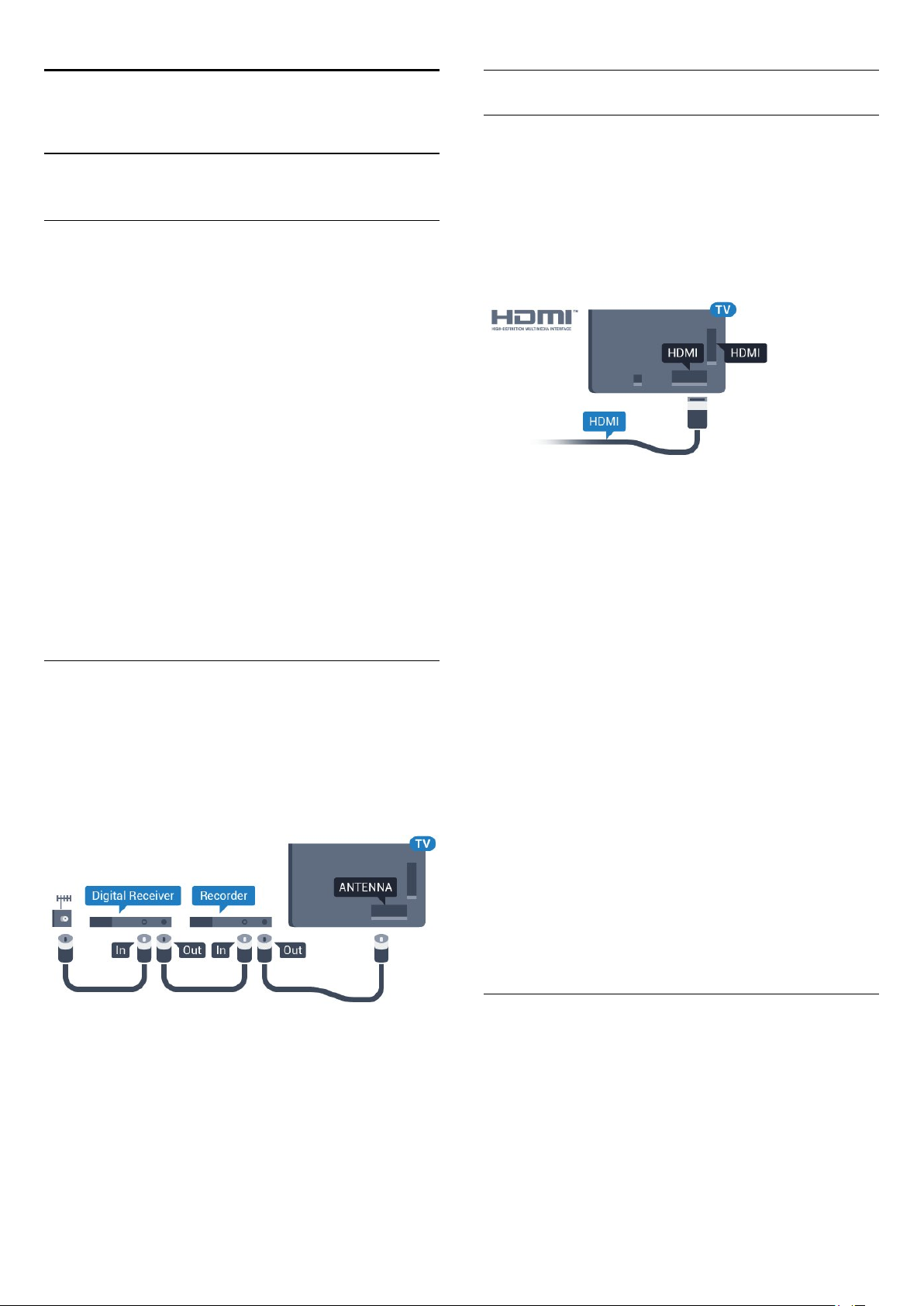
4
HDMI
Соединения
4.1
Советы по подключению
Руководство по подключению
Для подключения устройств ктелевизору следует
использовать соединение, обеспечивающее максимальное
качество передачи. Кроме того, для надежной передачи
изображений и звука рекомендуется использовать
высококачественные кабели.
Телевизор автоматически распознает типы подключаемых к
нему устройств и присваивает им имя в соответствии с их
типом. По желанию это имя можно изменить. Если имя по
типу выбрано правильно, то при переключении на это
устройство через меню "Источники" телевизор
автоматически активирует оптимальные для него настройки.
Справочную информацию по подключению нескольких
устройств к телевизору см. в руководстве по подключению
телевизоров Philips. В этом руководстве содержатся
рекомендации по способам установки подключения и
выбору кабелей.
Посетите веб-сайт
www.connectivityguide.philips.com
HDMI CEC
Подключение HDMI обеспечивает наилучшее качество
изображения и звучания. Один кабель HDMI передает
видео- и аудиосигнал. Для передачи сигнала высокой
четкости (HD) или Ultra HD (UHD) используйте HDMIкабель. Для передачи сигнала высокого качества используйте
высокоскоростной HDMI-кабель, длина которого не
превышает 5 м.
EasyLink HDMI CEC
Если устройства подключены через HDMI и поддерживают
технологию EasyLink, ими можно управлять при помощи
пульта ДУ телевизора. Для этого необходимо включить в
телевизоре и на подключенных устройствах функцию
EasyLink HDMI CEC.
Для получения более подробной информации об
использовании EasyLink, нажмите на цветную кнопку
Ключевые слова
и найдите пункт
EasyLink CEC
.
Антенна
Если у вас имеется телеприставка (цифровой ресивер) или
устройство записи, то антенну необходимо подключить
сначала к ресиверу и/или устройству записи и лишь после
этого к телевизору. В этом случае устройство записи
сможет записывать дополнительные каналы через антенну и
телеприставку.
DVI — HDMI
Используйте адаптер DVI – HDMI, если устройство
оснащено только разъемом DVI. Используйте одно из
подключений HDMI; для воспроизведения звука используйте
кабель Audio L/R (мини-разъем 3,5 мм), подключив его к
входу Audio TV на задней панели телевизора.
Защита от копирования
Кабели DVI и HDMI поддерживают технологию HDCP
(широкополосная защита цифрового содержимого). HDCP
представляет собой сигнал защиты от копирования
содержимого с диска DVD или Blu-ray. Другое название
этой технологии — DRM (управление правами на цифровые
данные).
HDMI ARC
Все HDMI-подключения на телевизоре поддерживают
функцию
Если устройство (например, система домашнего кинотеатра)
поддерживает технологию HDMI ARC, его можно
подключить к любому HDMI-разъему в телевизоре.
Благодаря технологии HDMI ARC вам не придется
использовать дополнительные аудиокабели для
HDMI ARC
(Канал возврата аудиосигнала).
12
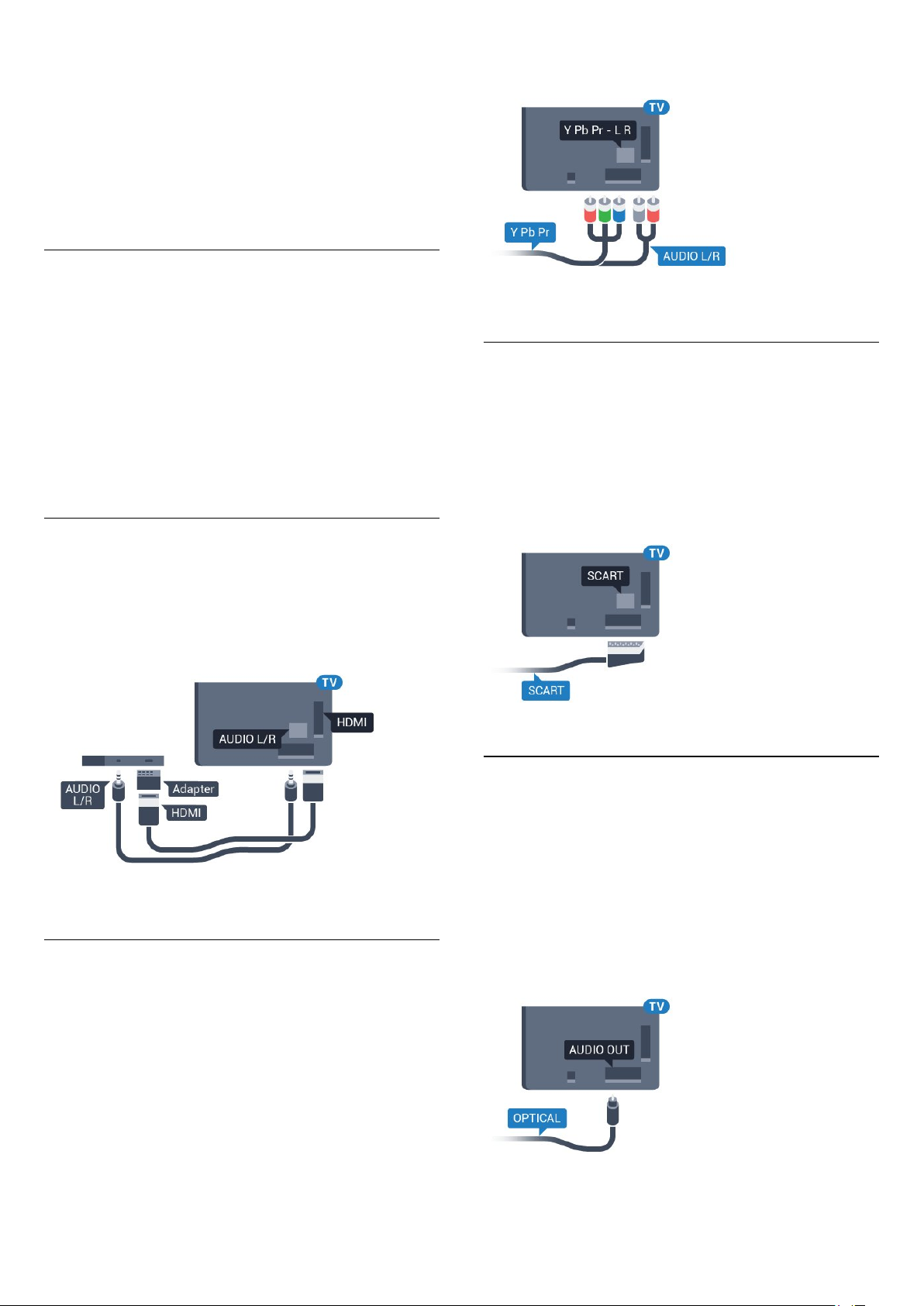
подключения телевизора к системе домашнего кинотеатра.
Через разъем HDMI ARC передается не только видеосигнал,
но и звук.
Систему домашнего кинотеатра можно подключить через
любой HDMI-разъем в телевизоре, однако функция ARC
может одновременно использоваться только на одном
устройстве/разъеме.
HDMI Ultra HD
используйте кабель Audio L/R cinch.
На этом телевизоре можно смотреть видео, снятое с
исходным разрешением Ultra HD (3840 x 2160 пикселов).
Подключите плеер Blu-ray, игровую приставку или
компьютер, которые поддерживают воспроизведение видео
Ultra HD, к разъему
высокоскоростной HDMI-кабель. Интерфейс HDMI UHD
предусматривает канал возврата аудиосигнала (ARC).
HDCP 2.2 поддерживается только при подключении к
разъему
DVI — HDMI
Если на вашем устройстве есть только разъем DVI, его
можно подключить к
DVI–HDMI.
Подключите аудиокабель L/R к разъему
разъем 3,5 мм).
HDMI 1
HDMI 1
.
. Для подключения используйте
при помощи переходника
HDMI
AUDIO IN
(мини-
Scart
SCART — разъем для передачи сигналов в хорошем
качестве.
Разъем SCART может использоваться для передачи
видеосигналов CVBS и RGB, но не позволяет принимать
телесигналы высокой четкости (HD). Через разъем SCART
передается аудио- и видеосигнал. SCART также
поддерживает воспроизведение NTSC.
разъем Y Pb Pr
Компонентный видеовход Y Pb Pr — это разъем для
передачи сигналов в высоком качестве.
Подключение YPbPr может использоваться для приема
телесигналов высокой четкости (HD). Помимо разъемов Y,
Pb и Pr, кабели необходимо подключить к аудиоразъемам
левого и правого звуковых каналов.
Цвета разъемов YPbPr (зеленый, синий, красный) должны
соответствовать кабельным вилкам.
Если на подключаемом устройстве также есть звук,
Аудиовыход – оптический
Оптический аудиовыход — это разъем для передачи звука в
высоком качестве.
Через оптическое подключение может передаваться
5.1-канальный аудиосигнал. Если на аудиоустройстве
(например, на системе домашнего кинотеатра) нет разъема
HDMI ARC, то аудиокабель можно подключить к
оптическому аудиовходу на домашнем кинотеатре. Через
этот разъем аудиосигнал передается с телевизора на
домашний кинотеатр.
В телевизоре можно указать тип выходного аудосигнала,
13

чтобы он соответствовал возможностям системы
домашнего кинотеатра.
Для получения более подробной информации нажмите
Ключевые слова
аудиовыхода
Если звук не совпадает с изображением на экране, можно
скорректировать синхронизацию аудио- и видеосигнала.
Для получения более подробной информации нажмите
Ключевые слова
и видеосигнала
4.2
и найдите пункт
.
и найдите пункт
.
Настройки
Синхронизация аудио-
EasyLink HDMI CEC
EasyLink
Технология EasyLink позволяет управлять подключенными
устройствами при помощи пульта ДУ телевизора. Для
взаимодействия с устройствами в технологии EasyLink
используется подключение HDMI CEC (Управление бытовой
электроникой). Устройства должны поддерживать
технологию HDMI CEC и подключаться через HDMI-разъем.
Управление устройствами
Для управления устройством с технологией EasyLink,
которое было подключено через HDMI, выберите
устройство (или его функцию) в списке подключений
телевизора. Нажмите
подключенное через HDMI-разъем, и нажмите OK.
Когда устройство будет выбрано, им можно будет
управлять при помощи пульта дистанционного управления
телевизора. При этом сигналы с кнопок и
также некоторых других, предназначенных исключительно
для телевизора, например
передаются.
Если нужной кнопки на пульте ДУ телевизора нет, ее можно
выбрать в меню Опции.
Нажмите
Элементы управления
устройства и нажмите OK.
Часть специальных кнопок устройства может отсутствовать
в меню "Элементы управления".
С пультом дистанционного управления для телевизора
работают только устройства, поддерживающие функцию
Пульт ДУ EasyLink
OPTIONS
SOURCES
и выберите на панели меню пункт
. Выберите на экране нужную кнопку
.
, выберите устройство,
Ambilight
) на устройство не
OPTIONS
(а
Настройка EasyLink
По умолчанию все настройки EasyLink в телевизоре
включены. Убедитесь, что все параметры HDMI CEC на
подключенных устройствах настроены правильно. Работа
функции EasyLink с устройствами других марок не
гарантируется.
HDMI CEC на устройствах других марок
В зависимости от производителя названия функции HDMI
CEC различаются. Примеры некоторых названий: Anynet,
Aquos Link, Bravia Theatre Sync, Kuro Link, Simplink и Viera
Link. Не все устройства других марок полностью
совместимы с EasyLink.
Приведенные в качестве примеров названия технологий,
соответствующих стандарту HDMI CEC, являются
собственностью владельцев.
Настройки EasyLink
По умолчанию на телевизоре настройки EasyLink включены.
EasyLink
Чтобы полностью отключить EasyLink…
1 - Нажмите и (Влево), чтобы открыть меню
Конфигурация
2 - Нажмите
раз
3 - Нажмите
4 - Нажмите
чтобы закрыть меню.
Функция EasyLink Remote Control
Если требуется, чтобы телевизор взаимодействовал с
устройствами, но для управления ими нежелательно
использовать пульт ДУ телевизора, можно отключить
только функцию пульта ДУ EasyLink.
В меню настроек EasyLink выберите пункт
EasyLink
4.3
Общие настройки
EasyLink
.
Выкл
, а затем пункт
.
.
BACK
>
EasyLink
(если потребуется, несколько раз),
и еще
Пульт ДУ
.
Выкл
CI+ CAM со смарт-картой
14
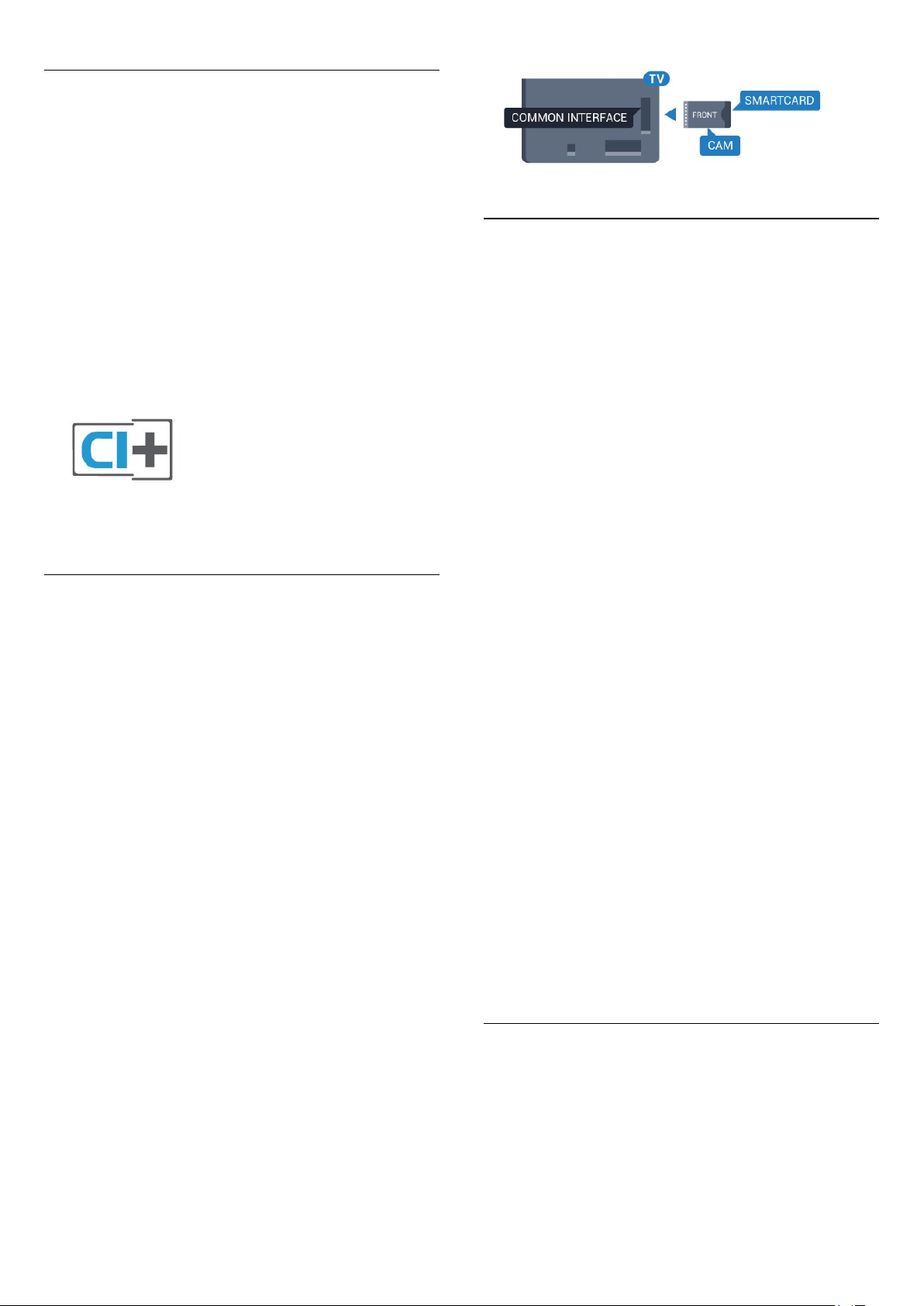
CI+
Телевизор поддерживает систему условного доступа CI+.
Система CI+ позволяет просматривать программы в
формате HD, например фильмы и спортивные передачи,
которые транслируются в вашем регионе. Сигнал при этом
шифруется оператором, а затем расшифровывается
специально подготовленным модулем CI+.
При приобретении подписки на платные программы
операторы цифрового телевидения предоставляют модуль
CI+ (модуль условного доступа, CAM) и смарт-карту. Такие
программы транслируются с высоким уровнем защиты от
копирования.
Дополнительные сведения об условиях обслуживания
можно получить у оператора цифрового вещания.
Две смарт-карты
Некоторые операторы цифрового телевидения могут
предоставлять второй модуль CI+ (CAM) со смарт-картой.
Второй модуль CAM и смарт-карта требуются для того,
чтобы одновременно смотреть один канал и записывать
другой канал того же оператора.
Если для карт доступно одинаковое число каналов, значит
для них предусмотрены одинаковые права просмотра. Если
число доступных каналов при использовании разных карт
отличается, значит установлены разные права на просмотр.
Если права на просмотр идентичны, выбор слота карты не
принципиален. Если права на просмотр различаются, то в
слот
COMMON INTERFACE 1
для которой предусмотрено больше прав. В слот
COMMON INTERFACE 2
которой предусмотрено меньше прав.
следует вставить ту карту,
необходимо вставить карту, для
Одна смарт-карта
При приобретении подписки на платные программы
операторы цифрового телевидения предоставляют модуль
CI+ (модуль условного доступа, CAM) и смарт-карту.
Вставьте смарт-карту в модуль CAM. Следуйте инструкциям,
предоставленным оператором.
Чтобы вставить CAM в телевизор…
1 - Найдите правильное положение CAM для установки в
слот. Неверная установка модуля CAM может привести к
повреждению модуля или телевизора.
2 - Повернув модуль CAM лицевой стороной к себе,
аккуратно вставьте его в слот
задней панели телевизора.
3 - Нажмите на модуль CAM и вставьте его в слот до упора.
Не извлекайте установленный модуль CAM.
После включения телевизора до активации модуля CAM
может пройти несколько минут. Если модуль CAM
подключен, а подписка оплачена (возможны различные
варианты подписки), вы можете смотреть зашифрованные
каналы, которые поддерживаются смарт-картой CAM.
COMMON INTERFACE 1
на
Вставьте смарт-карты в модули CAM. Следуйте
инструкциям, предоставленным оператором.
Чтобы вставить CAM в телевизор…
1 - Найдите правильное положение модуля CAM для
установки в слот. Неверная установка модуля CAM может
привести к повреждению модуля или телевизора.
2 - Повернув модуль CAM лицевой стороной к себе,
аккуратно вставьте его в слот на задней панели телевизора.
3 - Нажмите на модуль CAM и вставьте его в слот до упора.
Не извлекайте установленный модуль CAM.
После включения телевизора до активации модуля CAM
может пройти несколько минут. Если модуль CAM
подключен, а подписка оплачена (возможны различные
варианты подписки), вы можете смотреть зашифрованные
каналы, которые поддерживаются смарт-картой CAM.
Модуль CAM и смарт-карту можно использовать только на
том телевизоре, для которого они запрограммированы. При
отсоединении модуля CAM соответствующие
зашифрованные каналы будут недоступны.
Модуль CAM и смарт-карту можно использовать только на
том телевизоре, для которого они запрограммированы. При
отсоединении модуля CAM соответствующие
зашифрованные каналы будут недоступны.
Пароли и PIN-коды
Некоторые модули CAM могут быть защищены PIN-кодом.
Выбирая PIN-код для модуля CAM, рекомендуем
использовать тот же код, который вы используете для
разблокирования телевизора.
Чтобы задать PIN-код модуля CAM…
15

1 - Нажмите
2 - Выберите тип канала, для которого используется модуль
CAM.
телевидение
3 - Нажмите
4 - Выберите оператора вашего модуля CAM. Вид
последующих окон зависит от вашего оператора. Найдите и
задайте параметр PIN-кода.
4.4
SOURCES
Антенна, Кабельное ТВ
.
OPTIONS
.
или
Спутниковое
и выберите
Общий интерфейс
Ресивер цифрового телевидения
(STB)
Для подключения антенны к телеприставке (цифровому
ресиверу) и телевизору используйте 2 антенных кабеля.
4.5
Спутниковый ресивер
.
Подключите кабель спутниковой антенны к спутниковому
ресиверу.
После подключения антенны добавьте кабель HDMI, чтобы
подключить устройство к телевизору.
Кроме того, если на устройстве нет HDMI-разъема, можно
использовать кабель SCART.
После подключения антенны добавьте кабель HDMI, чтобы
подключить приставку к телевизору.
Кроме того, если на телеприставке нет HDMI-разъема,
можно использовать кабель SCART.
Таймер автовыключения
Отключать этот таймер рекомендуется только в том случае,
если используется отдельный пульт дистанционного
управления от ресивера. Если отключить этот таймер,
телевизор не будет автоматически отключаться по
истечении 4 часов с момента последнего нажатия кнопки на
пульте дистанционного управления телевизора.
Подробнее см. в
кнопку
автовыключения
Руководстве
Ключевые слова
.
: нажмите на цветную
и найдите пункт
Таймер
Таймер автовыключения
Отключать этот таймер рекомендуется только в том случае,
если используется отдельный пульт дистанционного
управления от ресивера. Если отключить этот таймер,
телевизор не будет автоматически отключаться по
истечении 4 часов с момента последнего нажатия кнопки на
пульте дистанционного управления телевизора.
Подробнее см. в
кнопку
автовыключения
4.6
Руководстве
Ключевые слова
.
: нажмите на цветную
и найдите пункт
Таймер
Домашний кинотеатр
Подключение через HDMI ARC
Для подключения системы домашнего кинотеатра к
телевизору используйте HDMI-кабель. Можно использовать
систему Philips Soundbar или домашний кинотеатр со
встроенным проигрывателем дисков.
HDMI ARC
Если на системе домашнего кинотеатра имеется разъем
HDMI ARC, для подключения можно использовать любой
HDMI-разъем в телевизоре. Благодаря функции HDMI ARC
вам не потребуется использовать дополнительный
аудиокабель. Через разъем HDMI ARC передается не только
видеосигнал, но и звук.
Все HDMI-разъемы в телевизоре поддерживают канал
возврата аудиосигнала (ARC). Однако если к телевизору
подключена система домашнего кинотеатра, сигнал ARC
будет передаваться только на этот разъем HDMI.
16

Настройки аудиовыхода
Задержка аудио
При подключении к телевизору системы домашнего
кинотеатра (HTS) изображение на экране телевизора и звук
на системе необходимо синхронизировать.
Синхронизация аудио- и видеосигнала
Если звук не совпадает с изображением на экране, на
большинстве домашних кинотеатров с проигрывателями
дисков можно настроить задержку звука.
Для получения более подробной информации нажмите
цветную кнопку
Синхронизация аудио- и видеосигнала
Ключевые слова
и найдите пункт
.
Подключение через HDMI
Для подключения системы домашнего кинотеатра к
телевизору используйте HDMI-кабель. Можно использовать
систему Philips Soundbar или домашний кинотеатр со
встроенным проигрывателем дисков.
Если в системе домашнего кинотеатра нет разъема HDMI
ARC, для передачи звука с телевизора к системе домашнего
кинотеатра рекомендуется использовать оптический
аудиокабель (Toslink).
Автоматическая синхронизация аудио и видео
В системах домашнего кинотеатра Philips синхронизация
аудио- и видеосигнала последнего поколения
осуществляется автоматически и без ошибок.
Задержка звука
Для некоторых систем домашних кинотеатров может
потребоваться ручная настройка синхронизации аудио- и
видеосигнала. Увеличивайте значение задержки звука на
системе домашнего кинотеатра до тех пор, пока не
добьетесь совпадения видеоряда с аудиопотоком. Может
потребоваться установка значения задержки звука 180 мс.
Подробности см. в руководстве пользователя системы
домашнего кинотеатра. Если задержка настроена на
домашнем кинотеатре, необходимо отключить задержку
аудиовыхода на телевизоре.
Чтобы отключить задержку аудиовыхода…
1 - Нажмите и (Влево), чтобы открыть меню
Конфигурация
2 - Нажмите
аудиовыхода
3 - Нажмите
4 - Нажмите
чтобы закрыть меню.
.
Звук
.
Выкл
BACK
>
Дополнительные
.
(если потребуется, несколько раз),
и выберите
Задержка
Синхронизация аудио- и видеосигнала
Если звук не совпадает с изображением на экране, на
большинстве домашних кинотеатров с проигрывателями
дисков можно настроить задержку звука.
Для получения более подробной информации нажмите
цветную кнопку
Синхронизация аудио- и видеосигнала
Ключевые слова
и найдите пункт
.
Смещение аудио
Если не удается настроить задержку звука на системе
домашнего кинотеатра, можно включить синхронизацию
звука на телевизоре. Вы можете установить значение
смещения, которое будет компенсировать соответствующее
время, необходимое домашнему кинотеатру для обработки
звука. Шаг коррекции составляет 5 мс. Максимальное
значение составляет - 60 мс.
При этом функция задержки аудиовыхода должна быть
включена.
Чтобы синхронизировать звук на телевизоре…
1 - Нажмите и (Влево), чтобы открыть меню
Конфигурация
2 - Нажмите
выберите
3 - Для установки смещения аудио переместите ползунок и
нажмите OK.
4 - Нажмите
чтобы закрыть меню.
.
>
Звук
Смещение аудио
Дополнительные
(если потребуется, несколько раз),
BACK
и
.
17
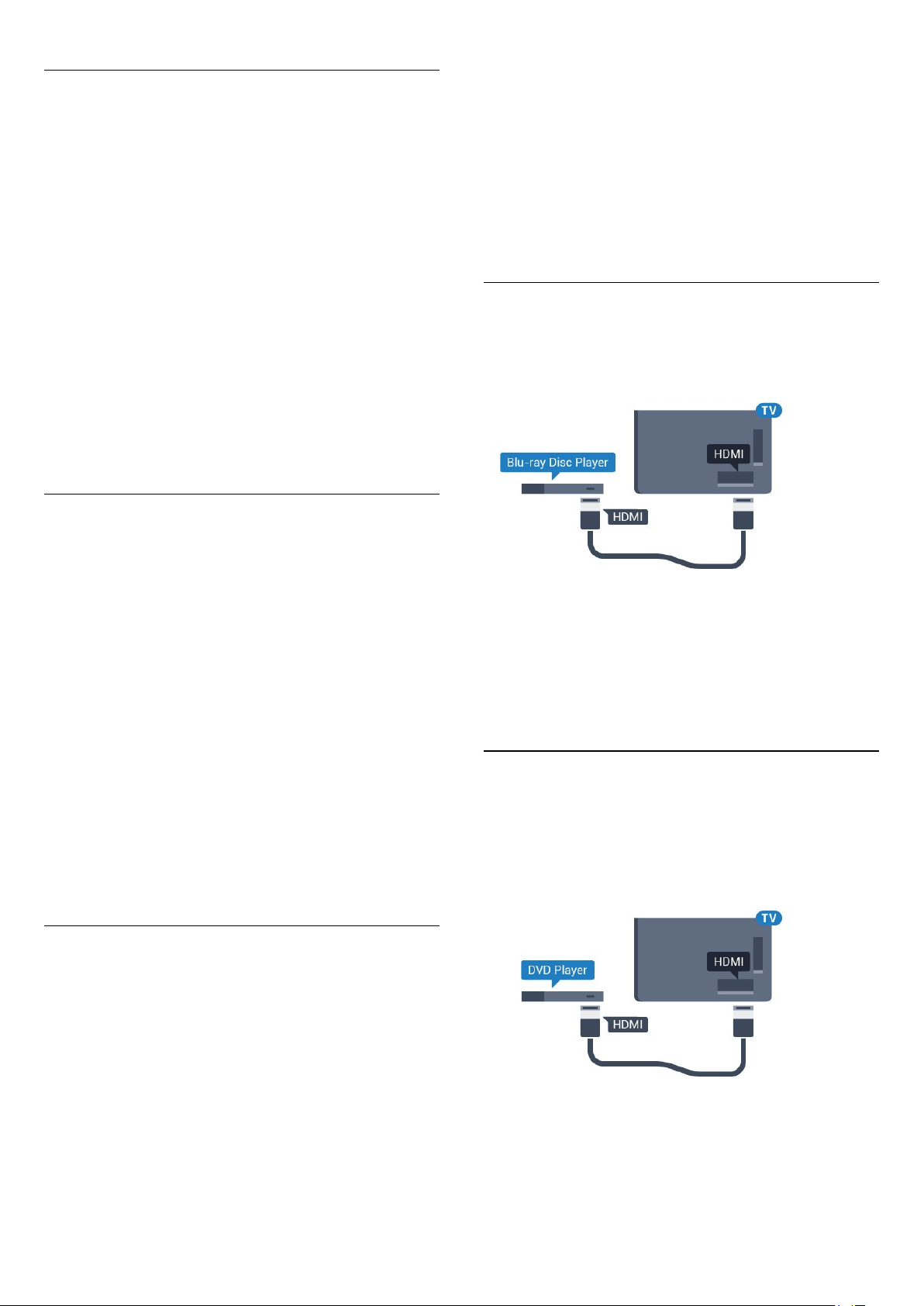
Формат аудио
Если система домашнего кинотеатра поддерживает
многоканальный звук, например Dolby Digital, DTS® и т.п.,
установите для параметра "Формат аудиовыхода" значение
"Многоканальный". При установке значения
"Многоканальный" телевизор может выводить сжатый
многоканальный звуковой сигнал с телевизора или
подключенного плеера на систему домашнего кинотеатра.
Если система домашнего кинотеатра не поддерживает
многоканальный звук, выберите пункт "Стерео".
Чтобы настроить формат аудиовыхода…
1 - Нажмите и (Влево), чтобы открыть меню
Конфигурация
2 - Нажмите
аудиовыхода
3 - Нажмите
4 - Нажмите
чтобы закрыть меню.
Регулировка аудио
.
>
Звук
Мультиканальный
Дополнительные
.
BACK
(если потребуется, несколько раз),
или
и выберите
Стерео
.
Формат
Нажмите и откройте меню
Дополнительные
Нет звука
Если телевизор не воспроизводит звук с подключенного
домашнего кинотеатра, проверьте, подключен ли кабель
HDMI к разъему
разъемы HDMI телевизора поддерживают подключение
HDMI ARC.
4.7
>
Формат аудиовыхода
HDMI ARC
Конфигурация
на системе кинотеатра. Все
>
.
Звук
>
Проигрыватель Blu-ray
Для подключения плеера Blu-ray к телевизору используйте
высокоскоростной HDMI
-кабель.
Регулировка аудиовыхода позволяет выровнять громкость
телевизора и системы домашнего кинотеатра при
переключении с одного устройства на другое. Разница в
громкости может быть вызвана различиями в способах
обработки звука.
Чтобы выровнять разницу громкости…
1 - Нажмите и (Влево), чтобы открыть меню
Конфигурация
2 - Нажмите
выберите
3 - Если разница в громкости велика, выберите пункт
Больше
4 - Нажмите
чтобы закрыть меню.
Настройки регулировки аудиовыхода влияют на аудиосигнал,
передаваемый через оптический аудиовыход и подключение
HDMI ARC.
.
>
Звук
Регулировка аудиовыхода
. В противном случае выберите пункт
Дополнительные
(если потребуется, несколько раз),
BACK
и
.
Меньше
.
Неполадки со звуком с домашнего
кинотеатра
Если проигрыватель Blu-ray поддерживает технологию
EasyLink HDMI CEC, им можно управлять при помощи пульта
ДУ телевизора.
Подробнее см. в Руководстве: нажмите на цветную
кнопку
.
CEC
4.8
Ключевые слова
и найдите пункт
EasyLink HDMI
DVD-проигрыватель
Для подключения DVD-проигрывателя к телевизору
используйте HDMI-кабель.
Кроме того, если на устройстве нет HDMI-разъема, можно
использовать кабель SCART.
Искажение звука
При просмотре видео с подключенного флэш-накопителя
USB или компьютера звук с системы домашнего кинотеатра
может искажаться. Посторонний шум может возникать, если
аудио- или видеофайл содержит звуковую дорожку в
формате DTS, а система домашнего кинотеатра не
поддерживает его обработку. Чтобы устранить проблему, на
телевизоре в меню
параметр
Стерео
Формат аудиовыхода
.
следует выбрать
Если DVD-проигрыватель подключен через HDMI и
поддерживает технологию EasyLink CEC, им можно
управлять при помощи пульта ДУ телевизора.
Для получения более подробной информации об
18
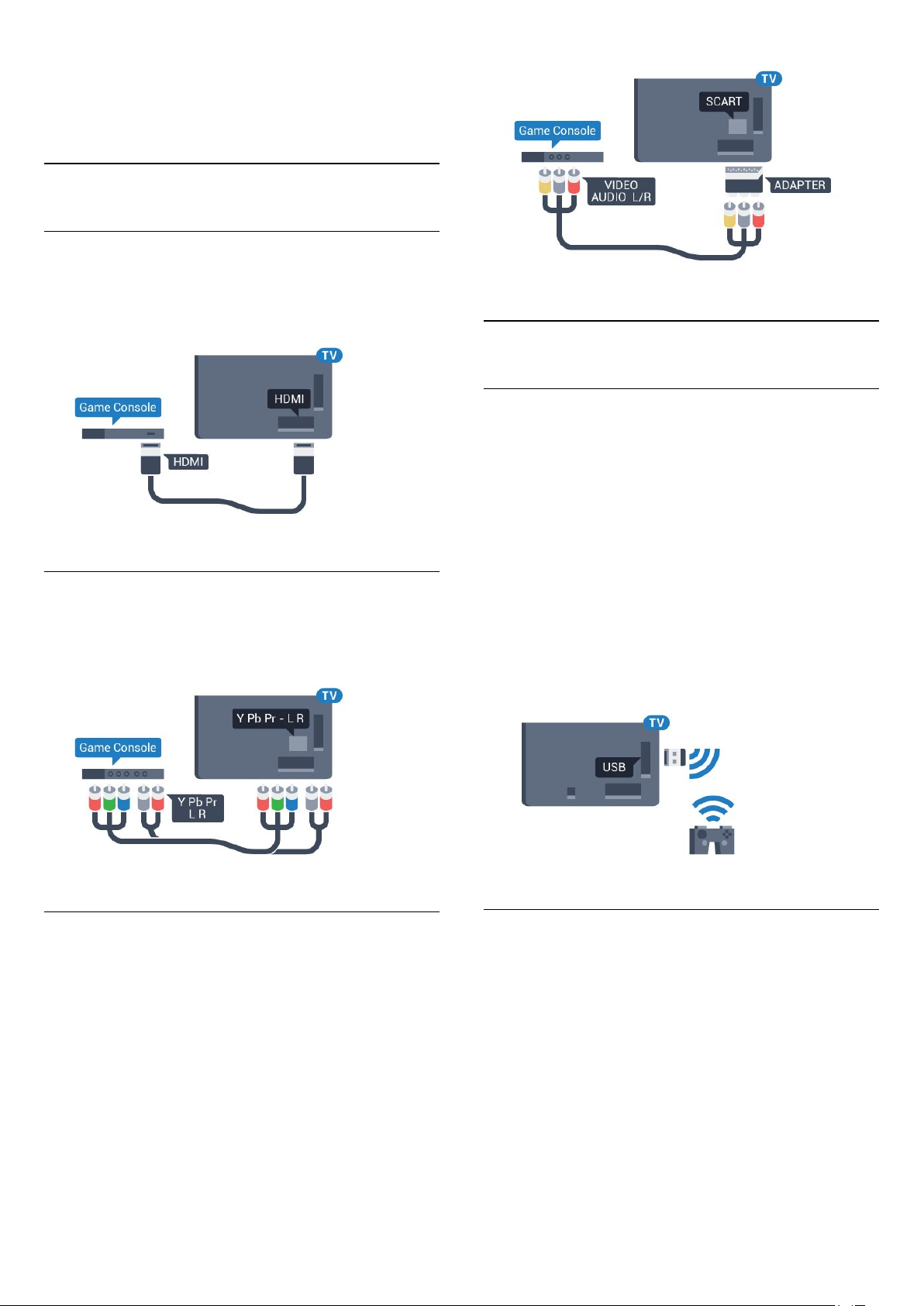
использовании EasyLink нажмите на цветную
кнопку
.
CEC
4.9
Ключевые слова
и найдите пункт
EasyLink HDMI
Игровая приставка
HDMI
Для повышения качества изображения подключите игровую
приставку к телевизору при помощи высокоскоростного
кабеля HDMI.
4.10
Игровой пульт
Подключите игровой пульт
Чтобы играть онлайн, к телевизору можно подключить
беспроводной игровой пульт. Пользоваться игровым
планшетом можно сразу после подключения.
Чтобы подключить игровой пульт…
YPbPr
Подключите игровую приставку при помощи компонентного
видеокабеля (Y Pb Pr), а аудиокабель L/R подключите к
телевизору.
Video-Audio LR / Scart
Подключите игровую приставку к телевизору при помощи
композитного кабеля (CVBS), а аудиокабель L/R подключите
к телевизору.
Если на игровой приставке имеются только выходы Video
(CVBS) и Audio L/R, используйте адаптер Video Audio
L/R—SCART (продается отдельно) для подключения к
разъему SCART.
1 - Подключите малый наноресивер к одному из USBразъемов на боковой панели телевизора. Беспроводной
наноресивер прилагается к игровому пульту.
2 - Включите игровой пульт и приступайте к использованию.
Вы можете подключить второй игровой пульт ко второму
USB-разъему на боковой панели телевизора.
Игровой пульт также можно использовать в качестве указки
телевизора.
Совместимые игровые пульты
Телевизор проверен на совместимость с рядом игровых
пультов. Другие игровые планшеты могут не
поддерживаться.
Совместимые игровые пульты…
• Logitech F710
• Logitech F510
• Беспроводной геймпад для Xbox 360 (Windows)
• Беспроводной геймпад Speedlink Strike FX
19
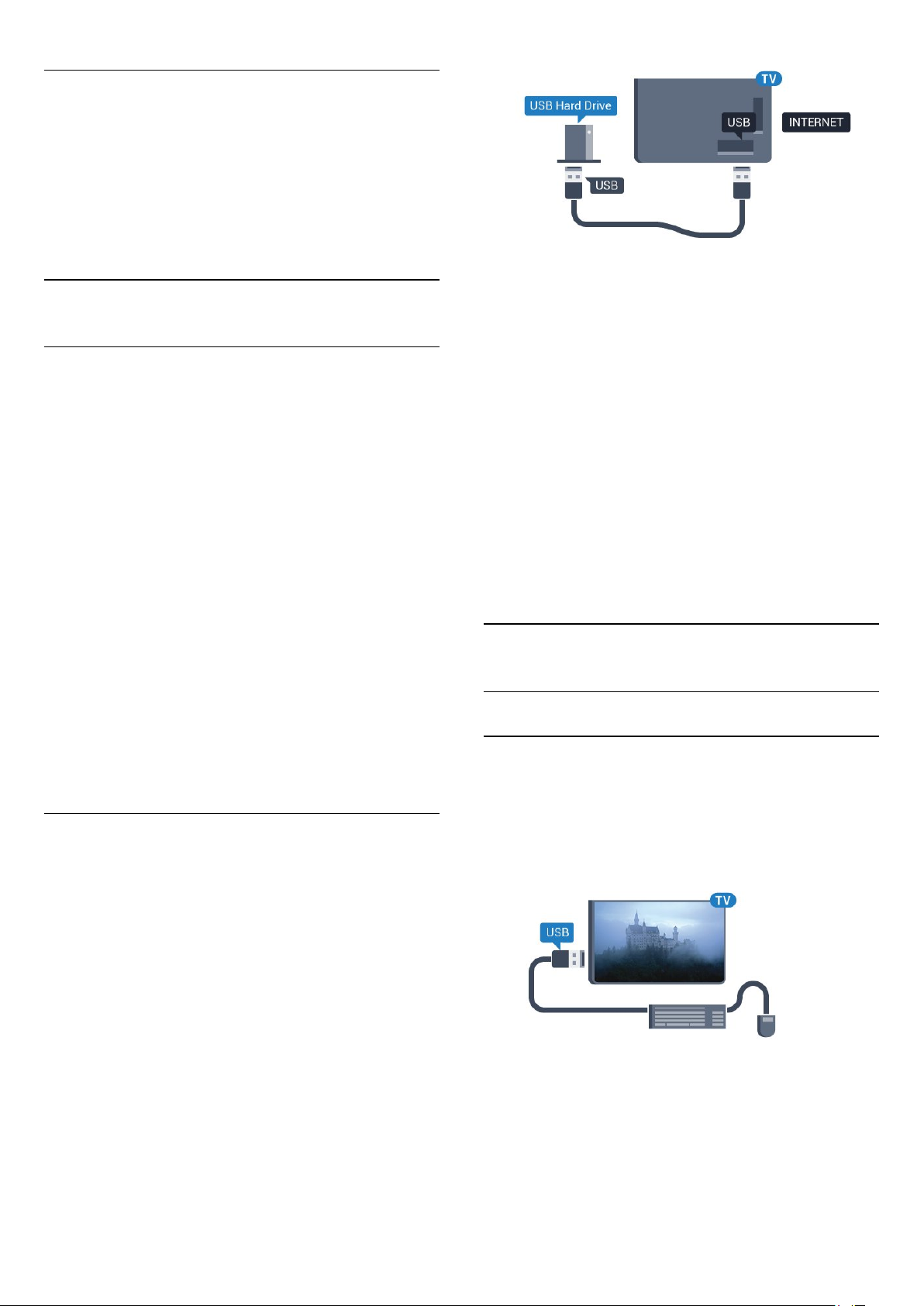
Устранение помех
Чтобы устранить помехи с другими беспроводными
устройствами на телевизоре…
• Воспользуйтесь удлинителем USB, чтобы переместить
нано-ресивер примерно на 1 м от телевизора.
• Либо подключите к телевизору концентратор USB с
внешним питанием, а к нему нано-ресиверы.
4.11
Жесткий диск USB
Что требуется
Если к телевизору подключен жесткий диск USB, можно
приостанавливать просмотр цифровых телепередач или
записывать их. Телевещание должно быть цифровым (DVB
или аналогичного стандарта).
Приостановка воспроизведения
Для приостановки воспроизведения телепередачи
необходим жесткий диск стандарта USB 2.0 со свободным
пространством не менее 32 ГБ.
Запись
Для записи и приостановки просмотра телепередач
необходим жесткий диск со свободным пространством не
менее 250 ГБ. Чтобы записать из Интернета телепрограмму
с данными телегида, установите на телевизоре интернетподключение, прежде чем подключать жесткий диск USB.
Для получения более подробной информации об установке
жесткого диска USB нажмите цветную кнопку
и найдите пункт
слова
Жесткий диск USB, установка
Ключевые
.
Предупреждение
Форматирование жесткого диска USB выполняется только
для данной модели телевизора, поэтому сохраненные
записи невозможно воспроизвести на другом телевизоре
или компьютере. Не копируйте и не изменяйте файлы
записей на жестком диске USB с помощью каких-либо
приложений для ПК. Файлы будут повреждены. При
форматировании другого жесткого диска USB-контент,
сохраненный на предыдущем диске, будет удален. Для
использования на компьютере жесткого диска,
установленного на телевизоре, его потребуется
отформатировать.
Для получения более подробной информации нажмите
цветную кнопку
Приостановка просмотра телепередачи
телепередачи
4.12
Ключевые слова
.
и найдите пункт
или
Запись
USB-клавиатура или мышь
USB-клавиатура
Установка клавиатуры
Для ввода текста на телевизоре подключите к нему USBклавиатуру (типа USB-HID).
Установка
Функция приостановки воспроизведения и функция записи
доступны только после подключения и форматирования
жесткого диска USB. При форматировании все файлы с
жесткого диска USB будут удалены.
1 - Подключите жесткий диск USB к одному из портов
на телевизоре. Во время форматирования не подключайте
ко второму разъему USB другое устройство.
2 - Включите жесткий диск USB и телевизор.
3 - Если на телевизоре включен цифровой телеканал,
нажмите (Пауза). При попытке приостановить просмотр
будет запущено форматирование.
Следуйте появляющимся на экране инструкциям.
После того как форматирование жесткого диска USB будет
завершено, оставьте его подключенным.
USB
К телевизору можно подключить клавиатуру и мышь.
Для подключения используйте один из
телевизоре.
Установка клавиатуры
Чтобы установить USB-клавиатуру, включите телевизор и
подключите USB-клавиатуру к одному из
телевизоре. При первом обнаружении клавиатуры
телевизором можно выбрать раскладку клавиатуры и
выполнить проверку. Если сначала вы установили кириллицу
20
-разъемов на
USB
-разъемов на
USB

или греческую раскладку клавиатуры, затем в качестве
дополнительной раскладки можно выбрать латиницу.
Чтобы изменить ранее выбранную раскладку клавиатуры…
1 - Нажмите и (Влево), чтобы открыть меню
Конфигурация
2 - Чтобы выбрать настройки клавиатуры, нажмите
настройки
.
и выберите
Настройки клавиатуры USB
Общие
.
Для получения более подробной информации о
подключении клавиатуры нажмите цветную
кнопку
Скорость мыши
Вы можете настроить скорость движения курсора мыши по
экрану.
Ключевые слова
и найдите пункт
USB-клавиатура
.
Ключи
Клавиши для ввода текста
• Клавиша Enter = OK
• Backspace = удаление символа перед курсором
• Кнопки со стрелками = перемещение по текстовому полю
• Для переключения раскладок клавиатуры (если
установлена дополнительная раскладка) одновременно
нажмите клавиши
Значения клавиш при использовании приложений Smart TV
и интернет-страниц
• Tab и Shift + Tab = следующий и предыдущий
• Home = перемещение к верхней части страницы
• End = перемещение к нижней части страницы
• Page Up = перемещение на одну страницу вверх
• Page Down = перемещение на одну страницу вниз
• + = увеличение на одно деление
• - = уменьшение на одно деление
• * = растянуть веб-страницу по ширине экрана
Ctrl + Пробел
.
USB-мышь
Чтобы отрегулировать скорость…
1 - Нажмите и (Влево)
2 - Выберите пункт
указки/мыши
3 - Нажмите стрелки (Вверх) или (Вниз), чтобы
увеличить или уменьшить скорость.
4 - Нажмите на стрелку (Вправо) и подвигайте мышью,
чтобы проверить скорость.
5 - Нажмите стрелку (Влево), чтобы вернуться к
настройке ползунка. Теперь можно снова изменить
настройку.
6 - Выберите ползунок и нажмите (Влево), чтобы
сохранить настройку и закрыть окно.
7 - Нажмите
чтобы закрыть меню.
4.13
Общие параметры
и нажмите OK.
BACK
Конфигурация
(если потребуется, несколько раз),
.
>
Скорость
Флэш-накопитель USB
На телевизоре можно просматривать фотографии или
воспроизводить музыку или видеозаписи с подключенного
флэш-накопителя USB.
Подключение USB-мыши
Вы можете подключить USB-мышь (типа USB-HID) для
управления телевизором.
Подключение мыши
Включите телевизор и подключите
USB-разъемов на телевизоре. Кроме того, кабель USB-мыши
можно вставить в разъем на подключенной USB-клавиатуре.
Щелчки мыши
• Щелчок левой кнопкой =
• Щелчок правой кнопкой =
Для прокрутки страницы вверх/вниз можно использовать
колесико прокрутки.
-мышь к одному из
USB
OK
Назад
Подключите флэш-накопитель USB к
телевизора. Телевизор должен быть включен.
Телевизор обнаружит флэш-накопитель, и откроется список
сохраненных на нем файлов.
Если список файлов не появится автоматически, нажмите
SOURCES
Чтобы остановить просмотр файлов с флэш-накопителя USB,
нажмите
Чтобы отключить флэш-накопитель USB, его можно извлечь
из разъема в любой момент.
Разрешение Ultra HD с USB-накопителей
Вы можете просматривать фотографии с разрешением Ultra
HD с подключенного USB-устройства или флэш-накопителя.
Телевизор уменьшит разрешение фотографий, если оно
будет превышать Ultra HD. Воспроизведение видео с
исходным разрешением Ultra HD через USB-подключение
и выберите
или выберите другую функцию.
TV
USB
.
USB
-разъему
21
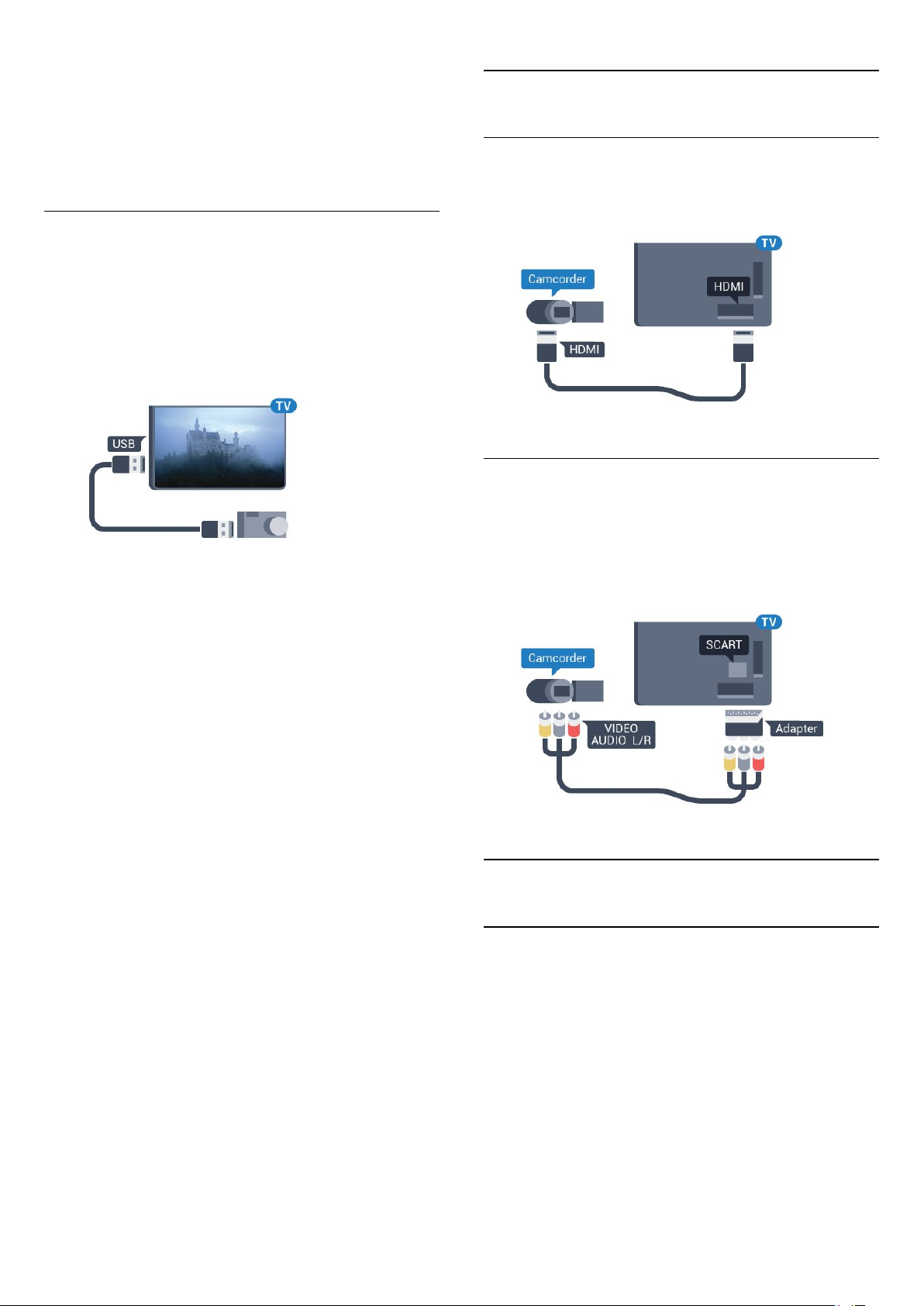
не поддерживается.
Для получения более подробной информации о просмотре
или воспроизведении контента с флэш-накопителя USB
нажмите цветную кнопку
пункт
Фотографии, видеозаписи и музыка
4.14
Ключевые слова
и найдите
.
Фотокамера
Для того чтобы просматривать фотографии с цифровой
фотокамеры, ее можно подключить непосредственно к
телевизору.
4.15
Видеокамера
HDMI
Рекомендуется подключать видеокамеру к телевизору при
помощи HDMI-кабеля.
Для подключения используйте один из
телевизора. После подключения включите камеру.
Если список файлов не появится автоматически, нажмите
SOURCES
Возможно, на камере придется включить передачу
содержимого по протоколу PTP. Сведения об этом см. в
руководстве пользователя цифровой камеры.
Разрешение Ultra HD с USB-накопителей
Вы можете просматривать фотографии с разрешением Ultra
HD с подключенного USB-устройства или флэш-накопителя.
Телевизор уменьшит разрешение фотографий, если оно
будет превышать Ultra HD. Воспроизведение видео с
исходным разрешением Ultra HD через USB-подключение
не поддерживается.
и выберите
USB
.
USB
-разъемов
Video-Audio LR / Scart
Для подключения видеокамеры можно использовать разъем
HDMI, YPbPr или SCART. Если на видеокамере имеются
только выходы Video (CVBS) и Audio L/R, используйте
адаптер Video Audio L/R—SCART (продается отдельно) для
подключения к разъему SCART.
Для получения более подробной информации о просмотре
фотографий нажмите цветную кнопку
найдите пункт
Разрешение Ultra HD с USB-накопителей
Вы можете просматривать фотографии с разрешением Ultra
HD с подключенного USB-устройства или флэш-накопителя.
Телевизор уменьшит разрешение фотографий, если оно
будет превышать Ultra HD. Воспроизведение видео с
исходным разрешением Ultra HD через USB-подключение
не поддерживается.
Фотографии, видеозаписи и музыка
Ключевые слова
.
и
4.16
Компьютер
Подключение
Телевизор можно подключить к компьютеру и использовать
его как монитор компьютера.
Через разъем HDMI
Подключите компьютер к телевизору с помощью HDMIкабеля.
22
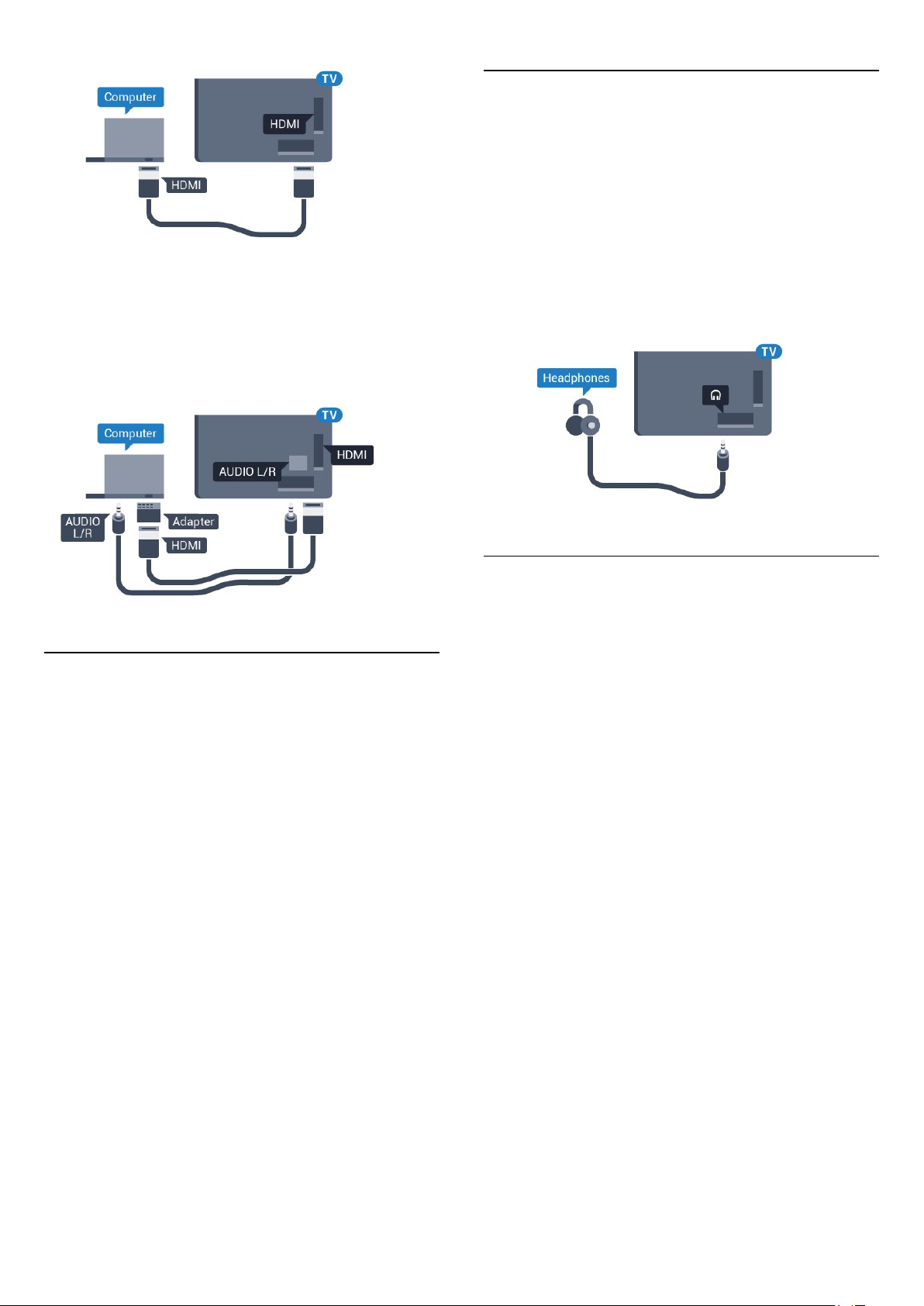
4.17
Наушники
Вы можете подключить наушники к разъему на задней
панели телевизора. Это мини-разъем 3,5 мм. Громкость
наушников можно настроить отдельно.
Чтобы отрегулировать громкость…
Через адаптер DVI на HDMI
Кроме того, компьютер можно подключить к HDMI-разъему
с помощью адаптера DVI - HDMI (продается отдельно), а
затем подключить аудиовыход через кабель Audio L/R (миниразъем 3,5 мм) к разъему AUDIO IN L/R на задней панели
телевизора.
Настройки
Если при подключении компьютера в списке подключений в
меню "Источник" выбран тип устройства Компьютер, то
телевизор автоматически выберет наиболее подходящие
настройки для вывода сигнала с компьютера.
Если компьютер используется для просмотра фильмов или
игры в компьютерные игры, на телевизоре можно выбрать
наиболее подходящие настройки для фильмов и игр.
Чтобы вручную выбрать наиболее подходящие настройки
телевизора…
1 - Нажмите и (Влево), чтобы открыть меню
Конфигурация
2 - Нажмите
Игра или компьютер
3 - Нажмите
или
Компьютер
4 - Нажмите
чтобы закрыть меню.
По окончании не забудьте установить для параметра "Игра
или компьютер" значение
.
Изображение
(если вы собираетесь играть)
Игра
(если собираетесь смотреть фильм).
BACK
>
Дополнительные
.
(если потребуется, несколько раз),
Компьютер
.
и выберите
1 - Нажмите и (Влево)
2 - Нажмите
нужный уровень с помощью ползунка.
3 - Нажмите
чтобы закрыть меню.
4.18
Звук
>
Громкость наушников
BACK
Конфигурация
(если потребуется, несколько раз),
.
и выберите
Беспроводные АС
Для воспроизведения звука через беспроводную
акустическую систему необходимо выполнить сопряжение с
телевизором. Можно подключить до 10 беспроводных
акустических систем, но одновременно будет доступен
только 1 сабвуфер или звуковая панель. Убедитесь, что
беспроводная акустическая система расположена в
пределах 5 метров от телевизора.
Сопряжение беспроводной АС с телевизором
1 - Включите беспроводную акустическую систему и
установите ее в пределах рабочего диапазона телевизора.
Точную информацию о сопряжении и радиусе действия
беспроводной связи см. в руководстве пользователя
устройства.
2 - Нажмите и (Влево), чтобы открыть меню
Конфигурация
3 - Нажмите
.
АС
4 - Следуйте инструкциям на экране. Сопряжение между
устройством и телевизором будет установлено и сохранено.
5 - Нажмите
чтобы закрыть меню.
Для получения дополнительной информации о выборе
беспроводной акустической системы нажмите цветную
кнопку
акустические системы, выбор
.
> Беспроводные АС >
Звук
Ключевые слова
(если потребуется, несколько раз),
BACK
Добавить новую
и найдите пункт
.
Беспроводные
23
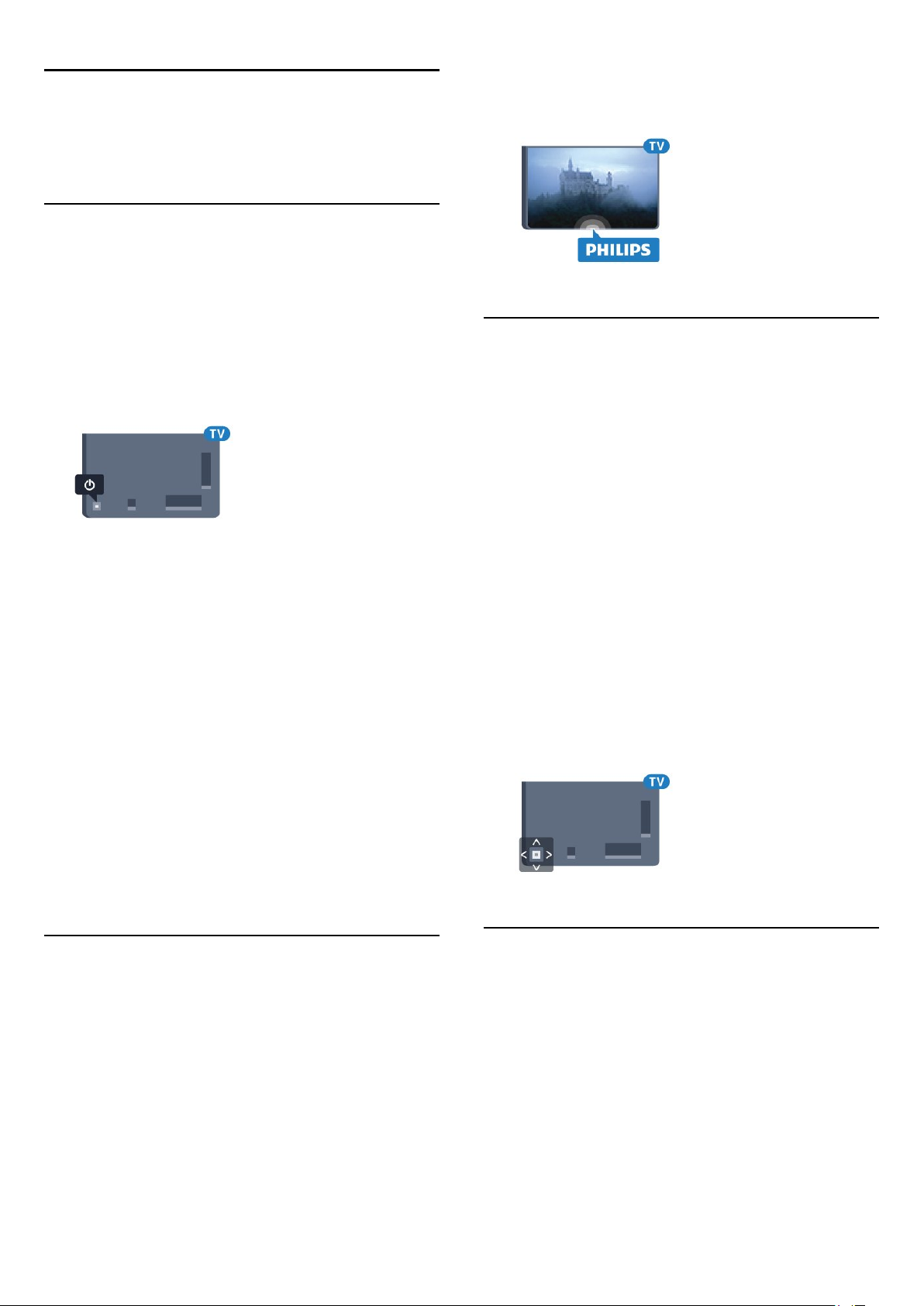
5
Включение и
отключение
5.1
Включение, режим ожидания и
отключение
., чтобы отключить отображение логотипа.
Выкл
4 - Нажмите
чтобы закрыть меню.
(если потребуется, несколько раз),
BACK
Прежде чем включать телевизор, подключите кабель
питания к разъему
Если индикатор не горит, чтобы перевести телевизор в
режим ожидания, нажмите на небольшой джойстик на
задней панели телевизора. Индикатор загорится.
Когда телевизор находится в режиме ожидания,
нажмите на пульте дистанционного управления, чтобы
включить телевизор. Также можно нажать
Переключение в режим ожидания
Чтобы переключить телевизор в режим ожидания, нажмите
кнопку на пульте дистанционного управления.
Выключение
Чтобы отключить телевизор, нажмите на джойстик.
Индикатор погаснет.
Телевизор будет по-прежнему подключен к электросети, но
его энергопотребление будет минимальным.
POWER
на задней панели телевизора.
HOME
.
5.3
Кнопки на панели ТВ
Если вам не удается найти пульт дистанционного управления
или в нем сели батарейки, все базовые функции управления
доступны на телевизоре.
Чтобы открыть базовое меню…
1 - Когда телевизор включен, нажмите на джойстик на
задней панели, чтобы открыть базовое меню.
2 - Нажимайте кнопки влево/вправо, чтобы выбрать
параметр
находится в магазине, можно также выбрать параметр
Камера
3 - Нажимайте кнопки вверх/вниз, чтобы отрегулировать
громкость или перейти на следующий/предыдущий канал.
Нажимайте кнопки вверх/вниз для прокрутки списка
источников, включая выбор тюнера. Нажмите на джойстик,
чтобы выдвинуть камеру.
4 - Меню закроется автоматически.
Чтобы отключить телевизор, выберите
на джойстик.
Громкость, Канал
.
или
Источники
ТВ выкл.
. Если телевизор
и нажмите
Чтобы полностью отключить телевизор, отсоедините вилку
от электросети.
При отключении от сети питания всегда тяните за вилку, а
не за шнур. Обеспечьте постоянный свободный доступ к
розетке электросети, вилке и шнуру питания.
5.2
Яркость логотипа Philips
Вы можете отключить или отрегулировать яркость логотипа
Philips на передней панели телевизора.
Чтобы настроить яркость текстового знака или отключить
его, выполните следующие действия.
1 - Нажмите и (Влево)
2 - Нажмите
логотипа Philips
3 - Выберите уровень:
Общие настройки
.
Максимум, Средний, Минимум
Конфигурация
и выберите
.
Яркость
или
5.4
Таймер отключения
При активации
переключается в режим ожидания по истечении
установленного периода времени.
Чтобы установить таймер отключения…
1 - Нажмите и (Влево)
2 - Выберите
помощью ползунка можно установить таймер с шагом
5 минут (максимальное время 180 минут). При выборе
значения 0 минут таймер отключается. В любое время
24
таймера отключения
Конфигурация
Общие настройки
телевизор
>
Таймер отключения
.
. С
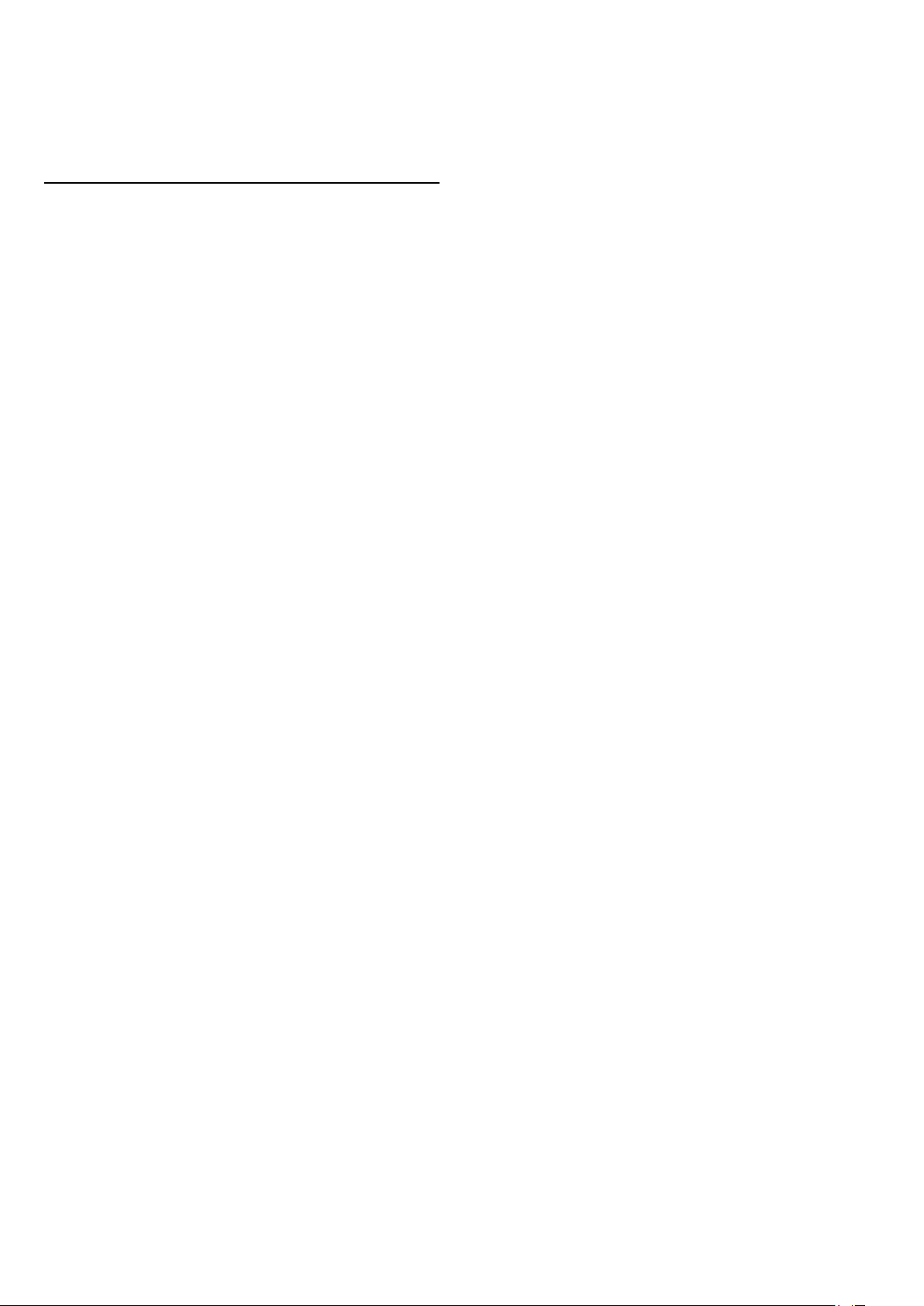
можно выключить телевизор или сбросить время
отключения.
3 - Нажмите
чтобы закрыть меню.
5.5
(если потребуется, несколько раз),
BACK
Таймер автовыключения
Если телевизор принимает телевизионный сигнал, но в
течение 4 часов на пульте дистанционного управления не
будет нажата ни одна кнопка, для экономии энергии
телевизор автоматически отключается. Если телевизор не
принимает входной телесигнал и команды с пульта
дистанционного управления в течение 10 минут, он также
отключается.
Если телевизор используется в качестве монитора или для
просмотра телеканалов подключен ресивер цифрового
телевидения и пульт дистанционного управления телевизора
не используется, функцию автоотключения следует
выключить.
Чтобы отключить таймер автовыключения
1 - Нажмите и выберите
2 - Нажмите
значение с помощью ползунка. Если выбрать
значение 0 (Выкл.), таймер будет отключен.
Когда таймер автовыключения включен, перед ним
отображается значок .
Для получения более подробной информации об
эконастройках телевизора, нажмите цветную кнопку
Ключевые слова
Таймер автовыключения
и найдите пункт
Эконастройки
Эконастройки
…
.
. Выберите нужное
.
25

6
Пульт ДУ
6.1
Обзор кнопок
Верхняя часть
Средняя часть
.
1
HOME
Переход в главное меню.
.
2
SOURCES
Переход в меню источников.
.
1
Режим ожидания
Включение или переключение телевизора в режим
ожидания.
2. Воспроизведение и запись
• Воспроизведение — для начала просмотра.
• Пауза — для приостановки воспроизведения.
• Стоп — для остановки воспроизведения.
• Перемотка назад : для перемотки назад
• Перемотка — для перемотки вперед
• Запись — для запуска записи
.
3
Ambilight
Включение или отключение фоновой подсветки Ambilight.
Включение подсветки Ambilight в режиме ожидания.
.
4
TV GUIDE
Открытие и закрытие электронного телегида.
5. VOICE — микрофон
6.
Настройки
Открытие страницы настроек.
.
7
Формат изображения
Открытие или закрытие меню формата изображения.
/
Вкл
.
3
Прямой выбор параметров. Синяя кнопка открывает
Руководство
4.
INFO
Открытие или закрытие информации о программах.
.
5
BACK
Возврат к ранее выбранному каналу.
Закрытие меню без изменения настроек.
Возврат на предыдущую страницу в приложении/браузере.
6. EXIT
Переход к просмотру телеканалов. Выход из
интерактивного приложения.
.
7
OPTIONS
Вход в меню "Опции" или выход из него.
. Кнопка
8
Подтверждение выбранного или установленного значения.
Активация указки и нажатий.
9. Кнопки со стрелками / кнопки навигации
Перемещение вверх, вниз, влево или вправо.
.
10
Открытие дополнительного уменьшенного экрана.
OK
MULTIVIEW
Цветные кнопки
.
.
8
3D
Открытие/закрытие меню 3D либо мгновенное включение
3D.
.
9
VOICE
Переход к голосовому поиску.
Нижняя часть
26

.
1
Громкость
Регулировка громкости.
2. Кнопки с цифрами
Выбор канала.
3. SUBTITLE
Включение или отключение субтитров. Включение субтитров
в режиме без звука.
.
4
LIST
Открытие или закрытие списка каналов.
.
5
Канал
Переключение на следующий или предыдущий канал в
списке каналов. Открытие следующей или предыдущей
страницы текста/телетекста Переход к следующему или
предыдущему разделу диска.
.
6
Без звука
Отключение или возобновление звука.
-
7
TEXT
Отображение или скрытие текста/телетекста.
Чтобы активировать указку, поместите большой палец на
клавишу OK, но не нажимайте на нее. Двигайте пультом
дистанционного управления, при этом достаточно движения
запястья; рукой двигать не нужно. Вы можете убрать палец с
клавиши OK и оставить курсор на экране. Указка пропадет
через 5 секунд. Чтобы снова воспользоваться указкой,
подвигайте пультом дистанционного управления, поместив
большой палец на клавишу OK.
Чтобы снова активировать указку, положите палец на
кнопку OK и слегка потрясите пультом дистанционного
управления.
Нажатие — выбор объектов
Чтобы выбрать какой-либо объект, наведите на него указку
и нажмите кнопку OK. Действие аналогично щелчку мыши.
Для выбора
указка не работает — нажимайте соответствующие кнопки
на пульте дистанционного управления.
Чтобы нажать на кнопку при работающей указке…
цветных кнопок
,
INFO
и
OPTIONS
6.2
Указка
Сведения об указке
Для навигации по экрану вместо кнопок со стрелками
можно использовать
Указка работает аналогично компьютерной мышке.
Перемещайте курсор указки (синяя стрелка) с помощью
пульта дистанционного управления так же, как при
использовании мыши компьютера. Как и для мышки
компьютера, скорость курсора можно отрегулировать.
Наряду с указкой для выбора элементов меню можно
использовать кнопки со стрелками — тогда указка временно
пропадает. В некоторых приложениях, например
Тексте/Телетексте и на некоторых Интернет-страницах
указка не поддерживается. Телевизор автоматически
переключается на навигацию при помощи кнопок со
стрелками.
Если вы не хотите пользоваться указкой, ее можно
отключить.
Для управления указкой также можно использовать
подключенный игровой пульт.
указку
.
1 - Расположите указку на объекте, например на одном из
каналов в списке.
2 - Поднимите палец, чтобы указка осталась на том же
месте.
3 - Нажмите на нужную цветную кнопку.
4 - Снова поместите палец на кнопку OK, чтобы
продолжить использование указки.
Навигация при помощи кнопок со стрелками
При нажатии на кнопку со стрелкой (влево, вправо, вверх,
вниз) указка пропадает. Телевизор переключается в режим
навигации. Чтобы снова активировать указку, положите
палец на кнопку OK и слегка потрясите пультом
дистанционного управления.
Изменение положения
Положение указки через какое-то время может сбиться.
Чтобы восстановить положение, поднимите палец, наведите
пульт управления на синюю стрелку на экране и снова
положите палец на кнопку OK.
Использование указки
Активация
При открытии экрана или приложения, в которых
поддерживается управление указкой, вы увидите неактивный
курсор указки. Это серая стрелка посредине экрана.
Скорость указки
Вы можете настроить скорость указки, то есть скорость
движения курсора по экрану.
Чтобы отрегулировать скорость…
1 - Нажмите и (Влево)
2 - Выберите пункт
указки/мыши
27
и нажмите OK.
Конфигурация
Общие параметры
.
>
Скорость
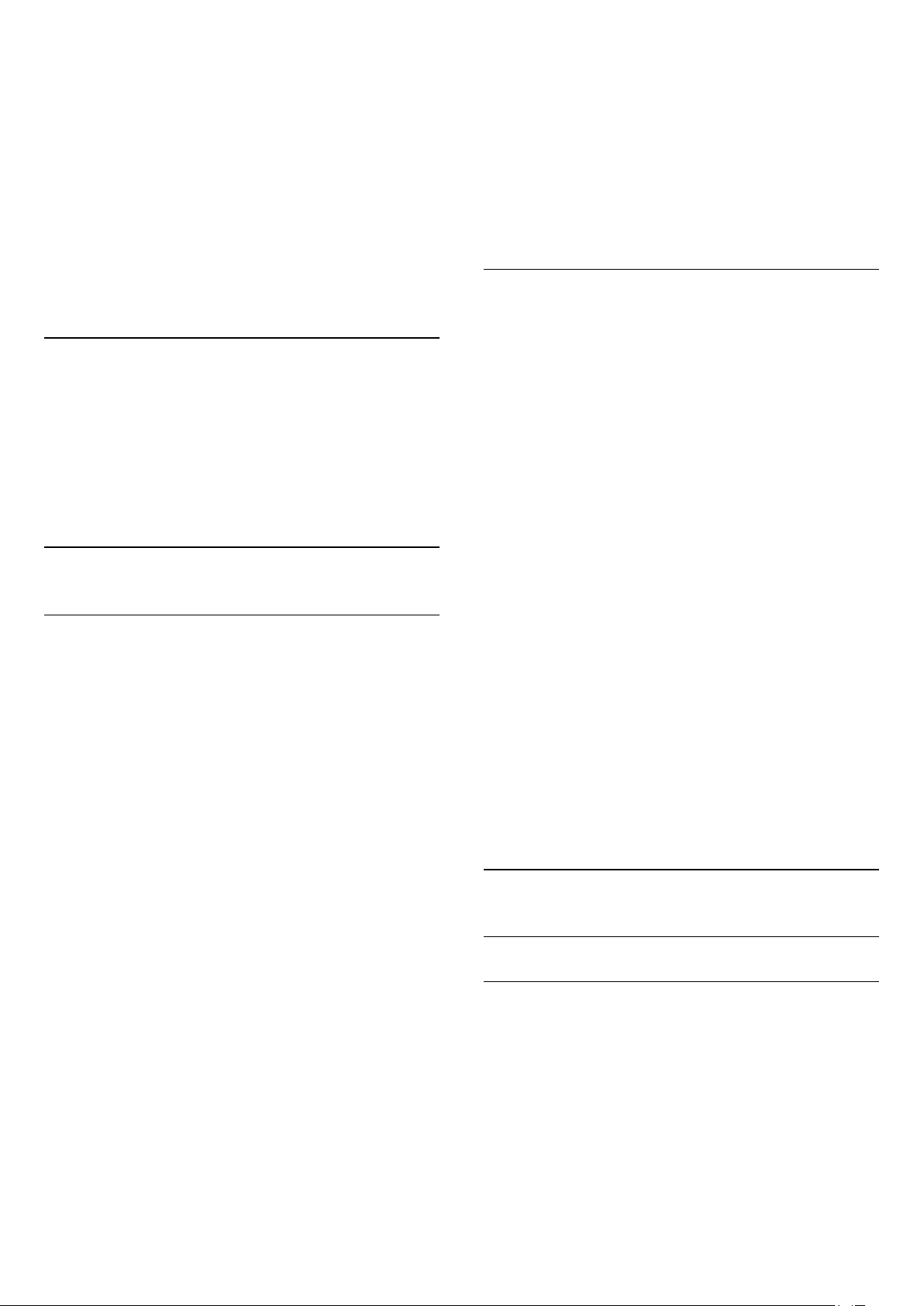
3 - Нажмите стрелки (Вверх) или (Вниз), чтобы
увеличить или уменьшить скорость.
4 - Нажмите стрелку (Вправо), чтобы протестировать
заданную скорость. Поместите палец на кнопку OK, чтобы
проверить скорость указки.
5 - Нажмите стрелку (Влево), чтобы вернуться к
настройке ползунка. Теперь можно снова изменить
настройку.
6 - Выберите ползунок и нажмите (Влево), чтобы
сохранить настройку и закрыть окно.
7 - Нажмите
чтобы закрыть меню.
(если потребуется, несколько раз),
BACK
Выключение указки
Чтобы отключить указку…
1 - Нажмите и (Влево)
2 - Выберите пункт
и выберите
ДУ
3 - Нажмите
чтобы закрыть меню.
Общие настройки
.
Выкл
(если потребуется, несколько раз),
BACK
Конфигурация
.
>
Указка пульта
При первом нажатии кнопки
звуковой команды откроется раздел "Помощь",
посвященный голосовому управлению. Ознакомьтесь с
использованием голосового управления. Можно снова
нажать кнопку
закрыть раздел "Помощь", нажмите кнопку
Голосовое управление не работает во время разговора по
Skype.
VOICE
VOICE
и сразу опробовать функцию. Чтобы
и произнесении
Назад
.
Голосовые команды
Чтобы телевизор лучше вас понимал, используйте
перечисленные команды.
WATCH
попытается найти нужную программу и перейти на
соответствующий канал.
CHANNEL
попытается найти и настроить этот канал.
PLAY
найти эту песню в музыкальной коллекции и воспроизвести
ее.
(например: смотреть Маппет-шоу) — телевизор
(например: канал би-би-си) — телевизор
(например: играть катюша) — телевизор попытается
6.3
Голос
Голосовое управление
Вследствие изменения условий поддержки со стороны
компании Google функция "Голосовой поиск" более не
доступна на Philips Android TV. В результате этих изменений
мы больше не можем гарантировать безупречную работу
функции "Голосовой поиск" на вашем телевизоре. Приносим
извинения за неудобства и рекомендуем выполнять "Поиск"
с помощью пульта дистанционного управления.
Благодарим вас за терпение и понимание.
Вы можете управлять телевизором, произнося команды в
пульт дистанционного управления. Телевизор должен быть
подключен к сети Интернет.
Вы можете голосом переключить канал или включить
начавшуюся передачу из телегида. С помощью голоса
можно вводить запросы для поиска в сети Интернет.
Можно также запускать приложения на телевизоре,
произнося их названия.
Чтобы приступить к голосовому управлению…
SEARCH
попытается найти файлы и покажет результаты.
GOOGLE
выполнит поиск в Google и покажет результаты.
GO TO
попытается открыть сайт Philips.
OPEN
открыть Skype.
Команды поиска для телевизора должны быть выполнимыми.
Каналы должны быть установлены, медиафайлы доступны.
Подключенные устройства должны быть включены. На
телевизоре должно присутствовать подключение к сети
Интернет.
6.4
(например: искать хоббит) — телевизор
(например: гугл курс доллара) — телевизор
(например: перейти на Philips.com) — телевизор
(например: открыть скайп) — телевизор попытается
Клавиатура
Обзор
Клавиатура QWERTY/AZERTY
Описание клавиатуры QWERTY/AZERTY.*
1 - Нажмите
2 - Сначала произнесите команду, затем нужное значение.
Микрофон работает в течение 10 секунд. Вы всегда можете
нажать
попытается выполнить команду.
VOICE
VOICE
.
и повторить свою команду. Телевизор
28
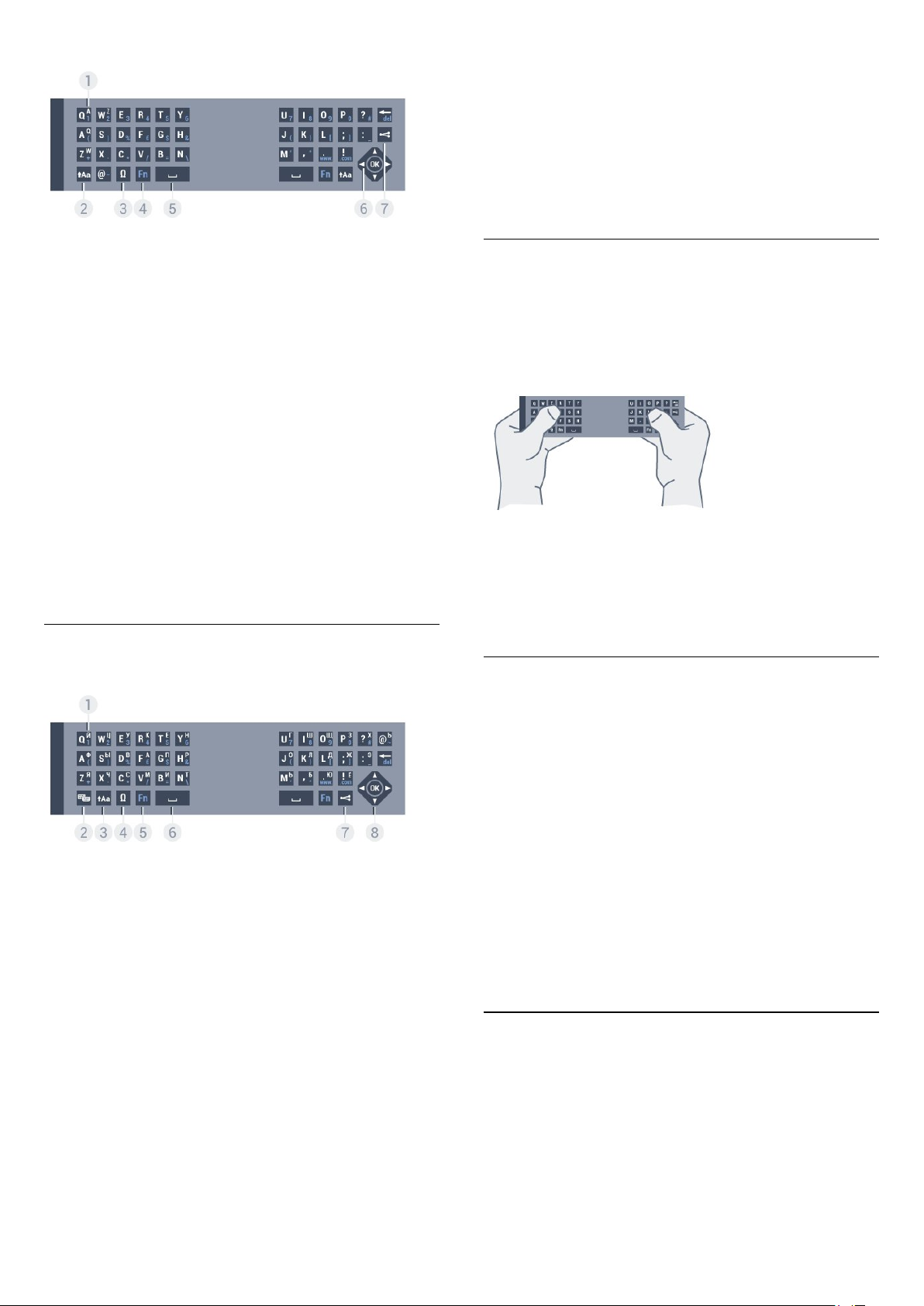
.
7
Поделиться
Отображение просматриваемого контента в сети.
1. Символ Azerty
Позиция символа (если выбрана раскладка Azerty).
.
2
Сдвиг
Ввод символов в верхнем регистре.
3. Ω Специальные символы
Отображение экранной клавиатуры для выбора букв с
надстрочными знаками или других символов.
. Клавиша
4
Для ввода цифр или знаков препинания.
.
5
6. Навигация
.
7
Отображение просматриваемого контента в сети.
* В зависимости от региона клавиатура на пульте ДУ имеет
раскладки QWERTY/AZERTY или QWERTY/кириллическая.
Fn
Пробел
и
Поделиться
OK
8. Навигация
* В зависимости от региона клавиатура на пульте
дистанционного управления имеет раскладки
QWERTY/AZERTY или QWERTY/кириллическая.
и
OK
Ввод текста
Клавиатура, расположенная на задней панели пульта ДУ,
позволяет вводить текст в любые поля на экране. Для
работы с клавишами переверните пульт клавиатурой вверх.
Удерживая пульт ДУ двумя руками, вводите текст большими
пальцами.
Ввод текста
Чтобы ввести текст в поле на экране, выберите текстовое
поле и начните набор текста.
Нажмите ОК, чтобы подтвердить введенный текст.
Клавиатура QWERTY/кириллическая
Описание кириллической раскладки/раскладки QWERTY.*
1. Символы кириллицы
Символы доступны, когда выбрана кириллическая раскладка
клавиатуры.
.
2
Включение кириллической клавиатуры
Переключение клавиатуры для ввода кириллицы или возврат
к раскладке Qwerty.
.
3
Shift
Ввод символов в верхнем регистре.
4. Ω Специальные символы
Отображение экранной клавиатуры для выбора букв с
надстрочными знаками или других символов.
. Клавиша
5
Для ввода цифр или знаков препинания.
.
6
Fn
Пробел
Верхний и нижний регистры
Чтобы ввести символ в верхнем регистре, нажмите перед
вводом этой буквы клавишу (Shift).
Чтобы ввести подряд несколько символов в верхнем
регистре, нажмите и удерживайте клавишу во время
ввода.
Чтобы постоянно вводить текст в верхнем регистре,
нажмите клавишу и удерживайте ее в течение 2 секунд.
Клавиатура перейдет в режим ввода заглавных букв.
Чтобы выйти из режима верхнего регистра, нажмите
клавишу еще раз. Если в течение 20 секунд не будет
нажата ни одна кнопка, режим верхнего регистра
отключится автоматически. Если будет нажата другая кнопкамодификатор (Fn или Ω), режим верхнего регистра также
отключится.
Цифры и знаки пунктуации
Чтобы ввести цифру или знак пунктуации, нажмите клавишу
, перед тем как начать ввод. Режим ввода Fn включается и
Fn
выключается так же, как и режим верхнего регистра.
Интернет
Клавиша Fn используется для ввода буквосочетаний
и
www.
29
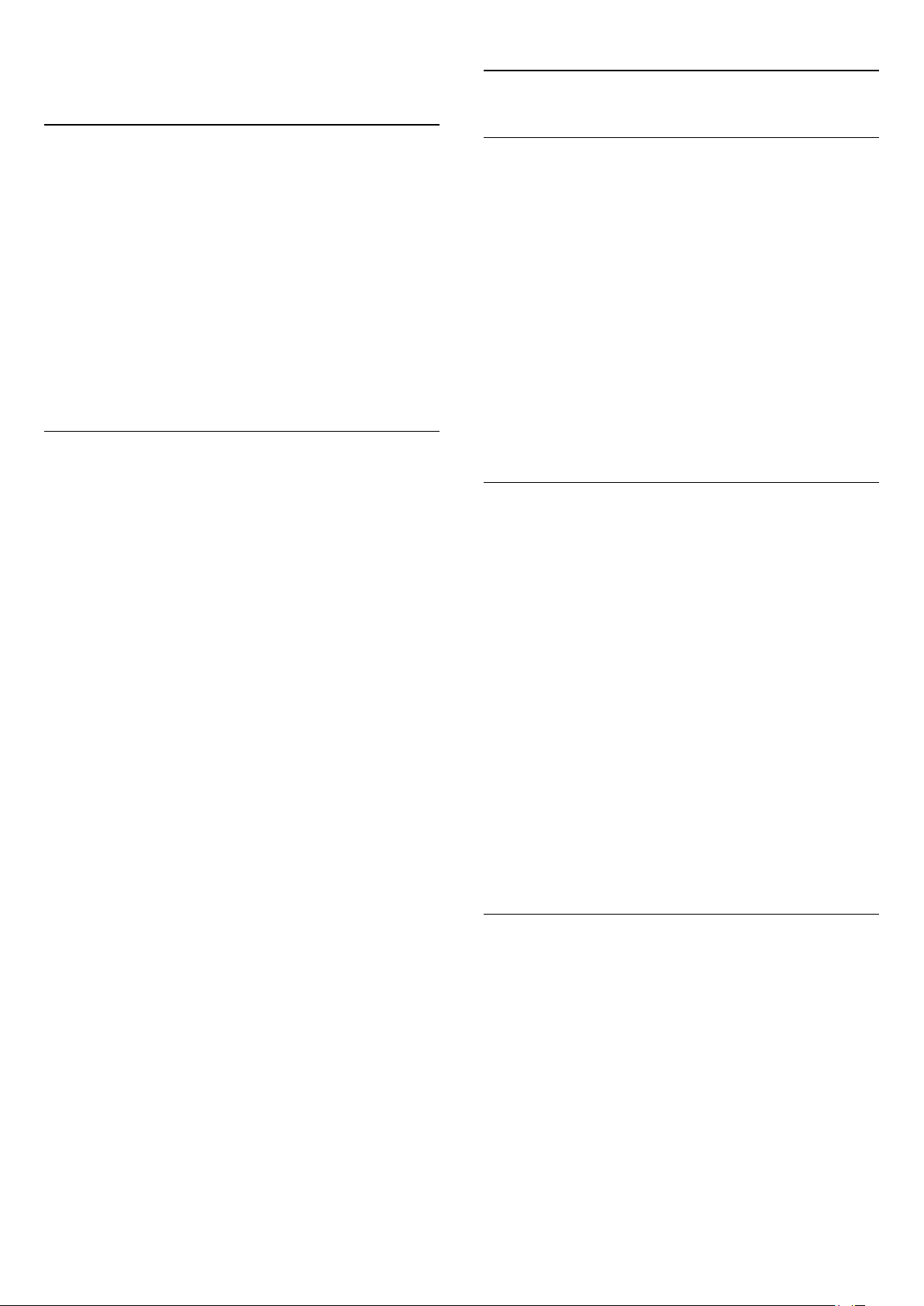
.com
.
6.5
Сопряжение с телевизором
Буквы и символы с надстрочными знаками
На самой клавиатуре пульта дистанционного управления нет
символов и букв с надстрочными знаками.
Для ввода таких символов можно открыть экранную
клавиатуру.
Чтобы открыть клавиатуру на экране, нажмите клавишу Ω.
На клавиатуре на экране найдите нужный символ. Для
переключения раскладки клавиатуры служат цветные кнопки.
Для ввода нужного символа нажмите OK. При нажатии
любой клавиши с символом на клавиатуре пульта
дистанционного управления клавиатура на экране будет
скрыта.
Раскладка QWERTY, AZERTY и
кириллическая раскладка
Стандартной для клавиатуры пульта дистанционного
управления является раскладка QWERTY.
Клавиатура AZERTY
В зависимости от региона на клавиатуре пульта
дистанционного управления может быть установлена
раскладка AZERTY. Символы раскладки AZERTY указаны в
верхнем правом углу соответствующих клавиш.
Чтобы активировать раскладку AZERTY…
1 - Нажмите и (Влево)
2 - Нажмите
3 - Нажмите
4 - Нажмите
чтобы закрыть меню.
Кириллическая раскладка клавиатуры
В зависимости от региона на клавиатуре пульта
дистанционного управления может быть установлена
кириллическая раскладка.
Кириллические символы указаны в верхнем правом углу
соответствующих клавиш.
Чтобы ввести кириллические символы…
1 - Нажмите кнопку на пульте дистанционного
управления.
2 - Для переключения обратно на раскладку QWERTY
нажмите кнопку еще раз.
Общие настройки
Azerty
Конфигурация
>
Клавиатура пульта ДУ
или
Qwerty
(если потребуется, несколько раз),
BACK
.
.
.
Сопряжение
Этот пульт ДУ передает команды на телевизор по
радиочастотному каналу (РЧ). В отличие от ИК-пультов,
направлять его на телевизор не требуется.
Для того чтобы пульт дистанционного управления мог
взаимодействовать с телевизором, необходимо выполнить
их сопряжение (подключение). После этого управление
другим телевизором при помощи этого пульта
дистанционного управления будет невозможно.
При первоначальной установке телевизора было
предложено нажать кнопку OK. При этом было установлено
сопряжение. При отключении телевизора сопряжение было
сохранено. В телевизоре может храниться информация о
сопряжении 5 пультов дистанционного управления.
Повторное сопряжение
В телевизоре можно установить сопряжение с другим
пультом ДУ.
Если пульт ДУ уже был сопряжен с другим телевизором, то
способ сопряжения будет отличаться от способа,
используемого в том случае, если пульт ДУ еще не был
сопряжен.
•
Пульт ДУ сопряжен с другим телевизором
Для установки сопряжения поместите пульт
дистанционного управления на небольшом расстоянии от
логотипа Philips (ок. 10 см) и одновременно нажмите кнопки
(красная) и (синяя). Отобразится сообщение об
успешном сопряжении.
•
Пульт ДУ еще не сопряжен с телевизором
Для установки сопряжения расположите пульт
дистанционного управления на небольшом расстоянии от
логотипа Philips (ок. 10 см) и нажмите OK. Отобразится
сообщение об успешном сопряжении.
Для магазинов
Чтобы выполнить сопряжение нового телевизора с пультом
дистанционного управления, который уже был сопряжен с
другим телевизором, одновременно нажмите на красную
и синюю кнопки, держа пульт дистанционного
управления рядом с логотипом Philips на расстоянии
примерно 10 см.
Отобразится сообщение об успешном сопряжении.
30
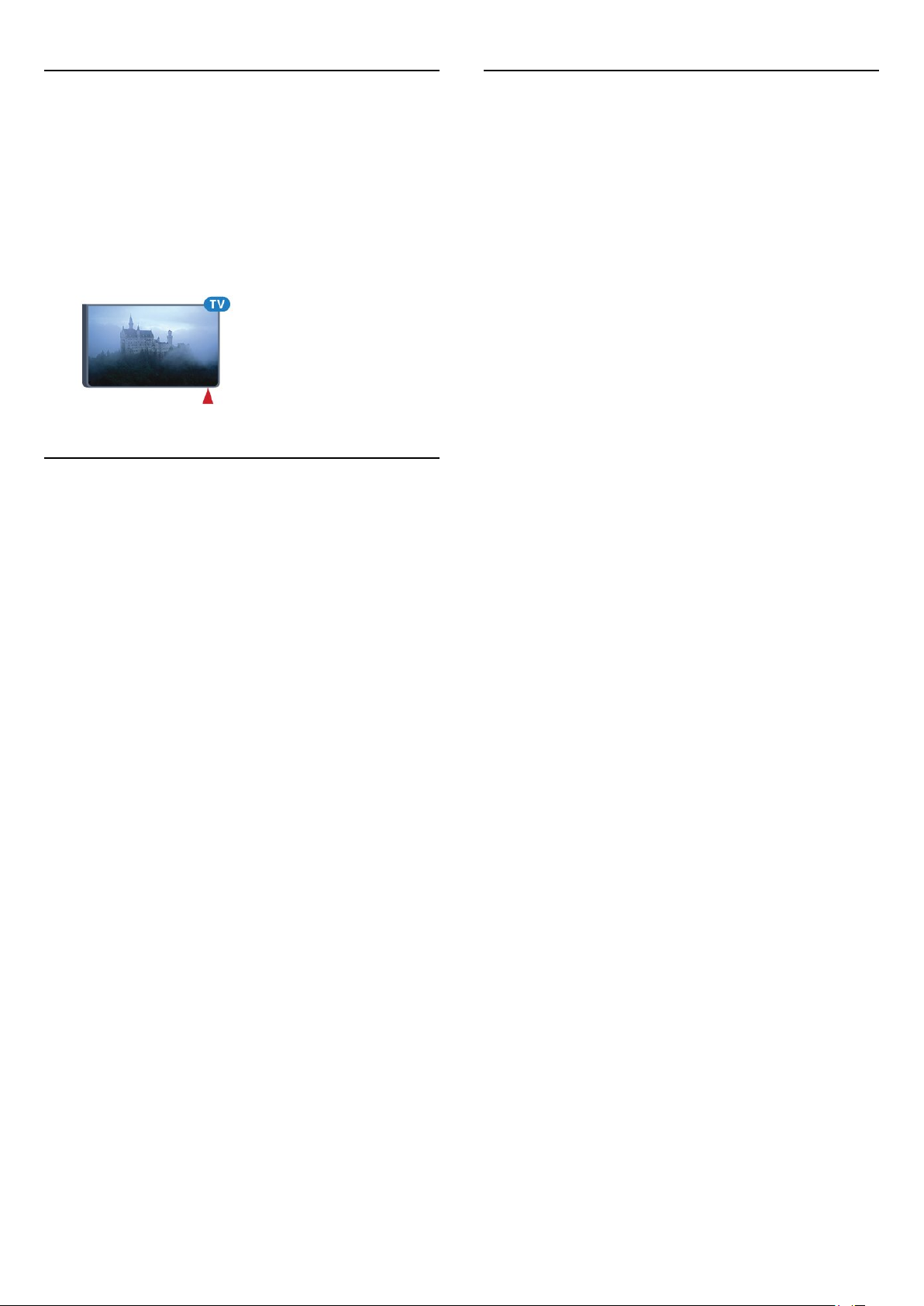
6.6
6.8
ИК-датчик
Команды с пульта ДУ пересылаются на телевизор по радио.
Благодаря этому направлять пульт на телевизор не
требуется.
Тем не менее, телевизор совместим и с ИК-пультами (на
основе инфракрасных лучей). Если вы пользуетесь таким
пультом, следите за тем, чтобы он был направлен в сторону
инфракрасного датчика на передней панели телевизора.
6.7
Батарейки
Когда батареи в пульте ДУ начнут разряжаться, телевизор
сообщит об этом.
Очистка
Пульт ДУ оснащен специальным покрытием, устойчивым к
образованию царапин.
Очищайте пульт ДУ мягкой влажной тканью. Не
используйте для очистки пульта ДУ спирт, химические или
другие бытовые чистящие средства.
Для замены батарей откройте отсек, расположенный на
боковой панели пульта ДУ с клавиатурой.
1 - С помощью монетки или другого небольшого неострого
предмета нажмите на квадратную кнопку, чтобы открыть
отсек для батареек.
2 - Откройте синий фиксатор, сдвинув его в направлении,
показанном стрелкой, и поднимите его.
3 - Извлеките старые батарейки и установите две новые
щелочные батарейки типа
соблюдением полярности (значки "+" и "-").
4 - Установите синий фиксатор и сдвиньте его назад до
щелчка.
5 - Вновь установите крышку отсека для батареек и
сдвиньте вниз ее до щелчка.
Отложите пульт ДУ на 15 секунд, это необходимо для
калибровки указки.
Если вы не планируете использовать пульт ДУ в течение
длительного времени, извлеките батареи.
Утилизируйте старые батарейки согласно инструкциям.
Для получения более подробной информации
нажмите
Ключевые слова
AA-LR6 1,5 В
и найдите пункт
. Следите за
Утилизация
.
31
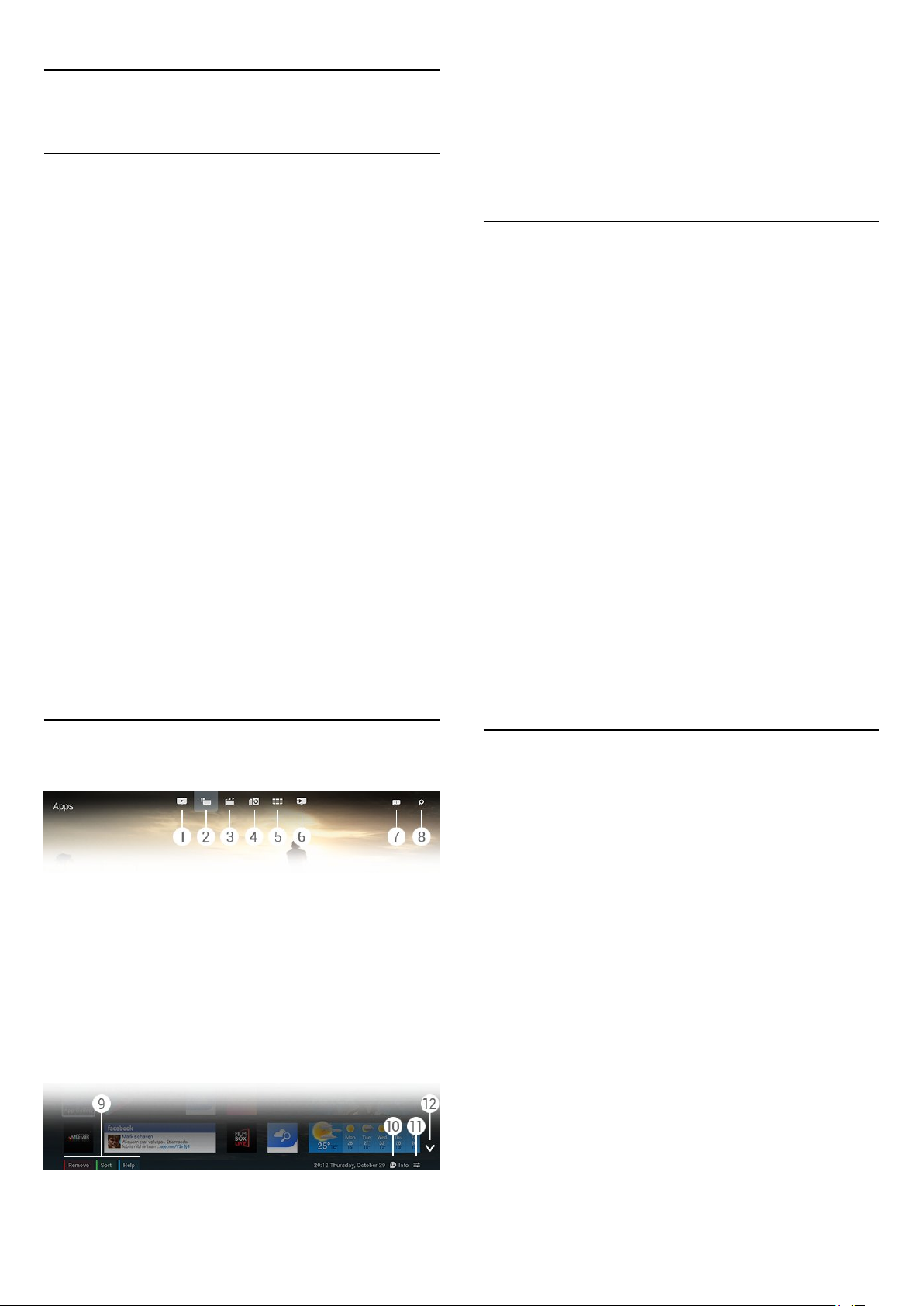
7
Главное меню
7.1
Доступ к главному меню
9 -
Цветные кнопки
10 -
Информация
становится белым.
11 -
Опции
становится белым.
12 - : открыть все содержимое вкладки.
: при наличии информации значок
: при наличии доступных опций значок
Чтобы воспользоваться всеми преимуществами платформы
Android, подключите телевизор к сети Интернет.
Как и на мобильных устройствах Android, главное меню —
это центр всех возможностей. Через главное меню можно
запустить любое приложение, переключить канал,
арендовать фильм или переключиться на подключенное
устройство.
Чтобы открыть главное меню, нажмите
Для выбора нужной вкладки нажимайте на значки верхней
панели.
•
Сейчас в эфире
•
Приложения
•
Видео по запросу
•
Телевидение по запросу
•
Каналы
•
Источники
Набор доступных значков зависит от вашей страны и
настроек телевизора. Подробнее о каждой из вкладок
главного меню читайте далее в руководстве.
Чтобы закрыть главное меню без изменений,
нажмите
BACK
.
HOME
.
7.3
Уведомления
На телевизор могут поступать разнообразные
сообщения — уведомления. Источником уведомления
может быть любое приложение на телевизоре, ваши друзья
или центры обслуживания приложений. Уведомления
объединяются в список и самые новые отображаются
вверху.
При получении уведомления в правом верхнем углу экрана
на некоторое время появляется значок . Пока значок
виден, на него можно нажать, чтобы открыть уведомления.
Чтобы открыть уведомления в любой момент…
1 - Откройте главное меню, нажав
2 - Нажмите на значок уведомлений вверху справа.
3 - Нажмите на любое уведомление, чтобы его прочесть.
Когда уведомление выбрано, нажмите (Вправо), чтобы
открыть приложение.
Нажмите (Влево), чтобы убрать выбранное уведомление.
Нажмите
уведомления.
, чтобы просмотреть полный текст
INFO
HOME
.
7.2
Обзор
1 -
Сейчас в эфире
2 -
Приложения
3 -
Видео по запросу
4 -
Телевидение по запросу
5 -
Каналы
6 -
Источники
7 -
Уведомления
8 -
Поиск
7.4
Поиск
Если телевизор подключен к сети Интернет, вы можете
воспользоваться полем поиска в главном меню.
Введите точное название песни, телепередачи, ролика из
YouTube или любой другой текстовый запрос для поиска в
Интернете. Для ввода текста можно использовать экранную
клавиатуру или клавиатуру на пульте дистанционного
управления.
Либо можно просто произнести голосовую команду поиска,
не открывая поле поиска в главном меню.
Чтобы выполнить поиск…
1 - Чтобы открыть главное меню, нажмите
2 - Нажмите , чтобы открыть поле поиска.
• Автоматически появится экранная клавиатура. Вы можете
ввести текст с помощью кнопок навигации. Чтобы скрыть
экранную клавиатуру, нажмите
• Если вы начнете вводить текст при помощи клавиатуры на
пульте дистанционного управления, экранная клавиатура
исчезнет.
BACK
.
HOME
.
32

Результаты поиска отобразятся через несколько секунд.
Перемещайтесь по списку вверх/вниз для выбора нужного
типа контента.
33
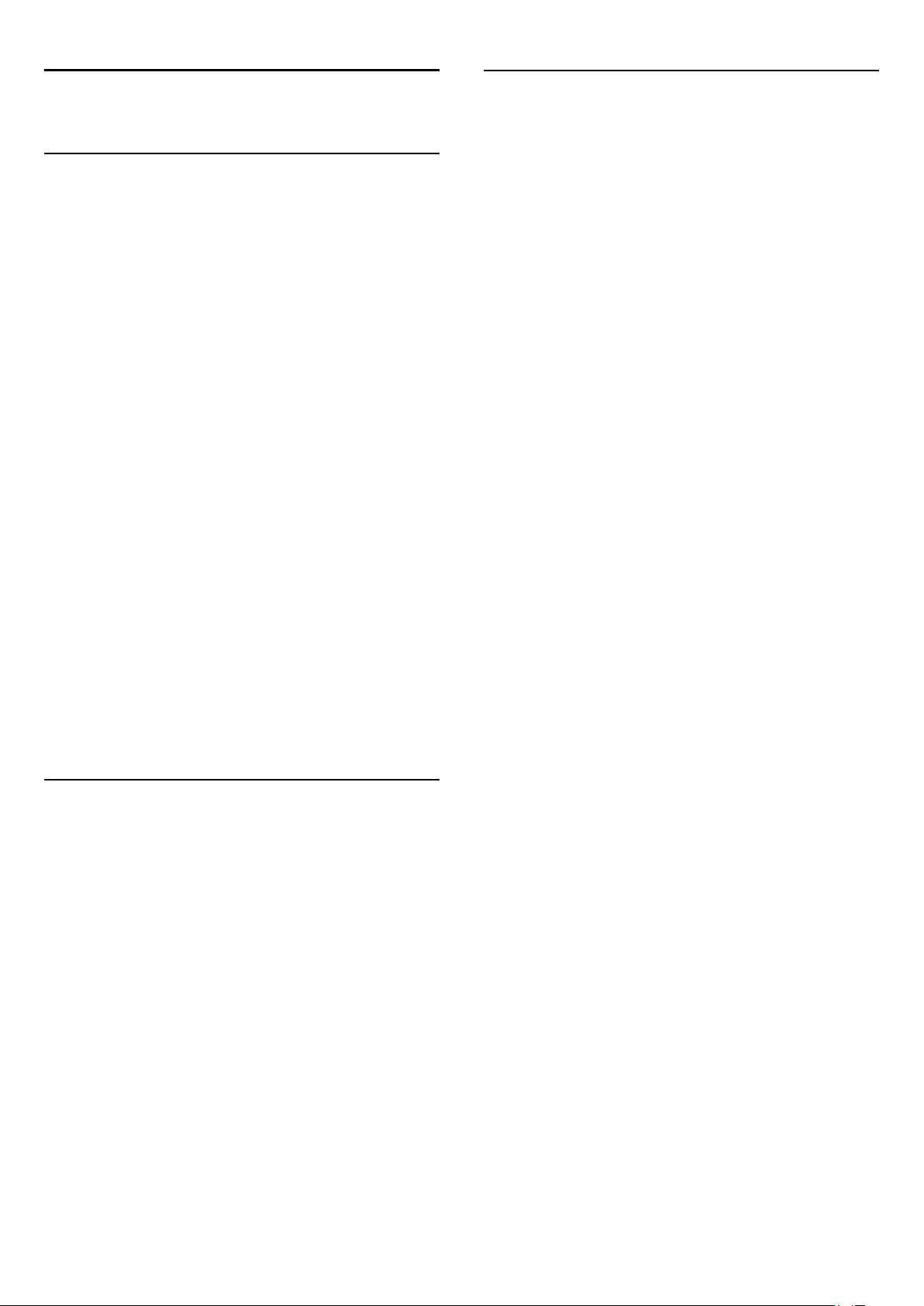
8
8.3
Сейчас в эфире
8.1
О функции Сейчас в эфире
В разделе главного меню
список 9 самых популярных передач, которые можно
посмотреть в этот момент.
Телевизор рекомендует программы, которые идут сейчас
или начнутся в течение 15 минут. Рекомендуемые
программы выбираются из списка установленных каналов
вашей страны. Кроме того с помощью функции Сейчас в
эфире можно получить персональные рекомендации на
основе программ, которые вы регулярно смотрите. Чтобы
получать персональные рекомендации, необходимо
разрешить функции
просматриваемых программ.
Чтобы получать такие персональные рекомендации,
необходимо дать
персональных рекомендаций
использования
использования, установите флажок в пункте "Согласие на
включение сервиса персональных рекомендаций".
Предварительно ознакомьтесь с текстом документа.
Согласие на включение сервиса
. Если вы уже приняли Условия
Сейчас в эфире
Сейчас в эфире
в
Условиях
их отправку на основе
отображается
Использование функции Сейчас
в эфире
После открытия раздела
обновляет данные на странице в течение нескольких секунд.
Чтобы открыть раздел "Сейчас в эфире"…
1 - Чтобы открыть главное меню, нажмите
2 - Нажмите на верхней панели и откройте
раздел
В разделе "Сейчас в эфире" вы можете…
• нажать на значок идущей программы, чтобы
переключиться на нее;
• нажать на значок предстоящей программы, чтобы
переключится на соответствующий канал;
• нажать на рекламу, чтобы открыть рекламируемую вебстраницу.
Чтобы просто закрыть раздел "Сейчас в эфире" (не
переключаясь на другой канал), нажмите
Вы можете воспользоваться цветными кнопками, чтобы
начать, остановить или удалить запись. Также можно
включить или убрать напоминания о начале программ.
Сейчас в эфире
Сейчас в эфире
.
телевизор
HOME
BACK
.
.
Чтобы принять Условия использования и дать Согласие на
включение сервиса персональных рекомендаций, нажмите
цветную кнопку
пункт
Условия использования, приложения
В памяти телевизора не сохраняются старые рекомендации.
Функция "Сейчас в эфире" доступна не во всех странах.
8.2
Ключевые слова
и найдите
.
Что требуется
Что требуется для работы функции "Сейчас в эфире"…
• На телевизоре должны быть установленные каналы.
• Функция "Сейчас в эфире" должна быть доступна в вашей
стране.
• В часах телевизора время должно определяться
автоматически (Авто) или по региону (Зависит от страны).
• Вы должны принять Условия использования (возможно,
это уже было сделано при подключении к сети Интернет).
• Данные телегида по умолчанию поступают из Интернета,
но источником также может быть и станция вещания, если
родительский рейтинг не задан и каналы не заблокированы.
Рекомендуем подключить телевизор к сети Интернет.
Значок отображается на верхней панели главного меню,
только если данные "Сейчас в эфире" доступны.
34
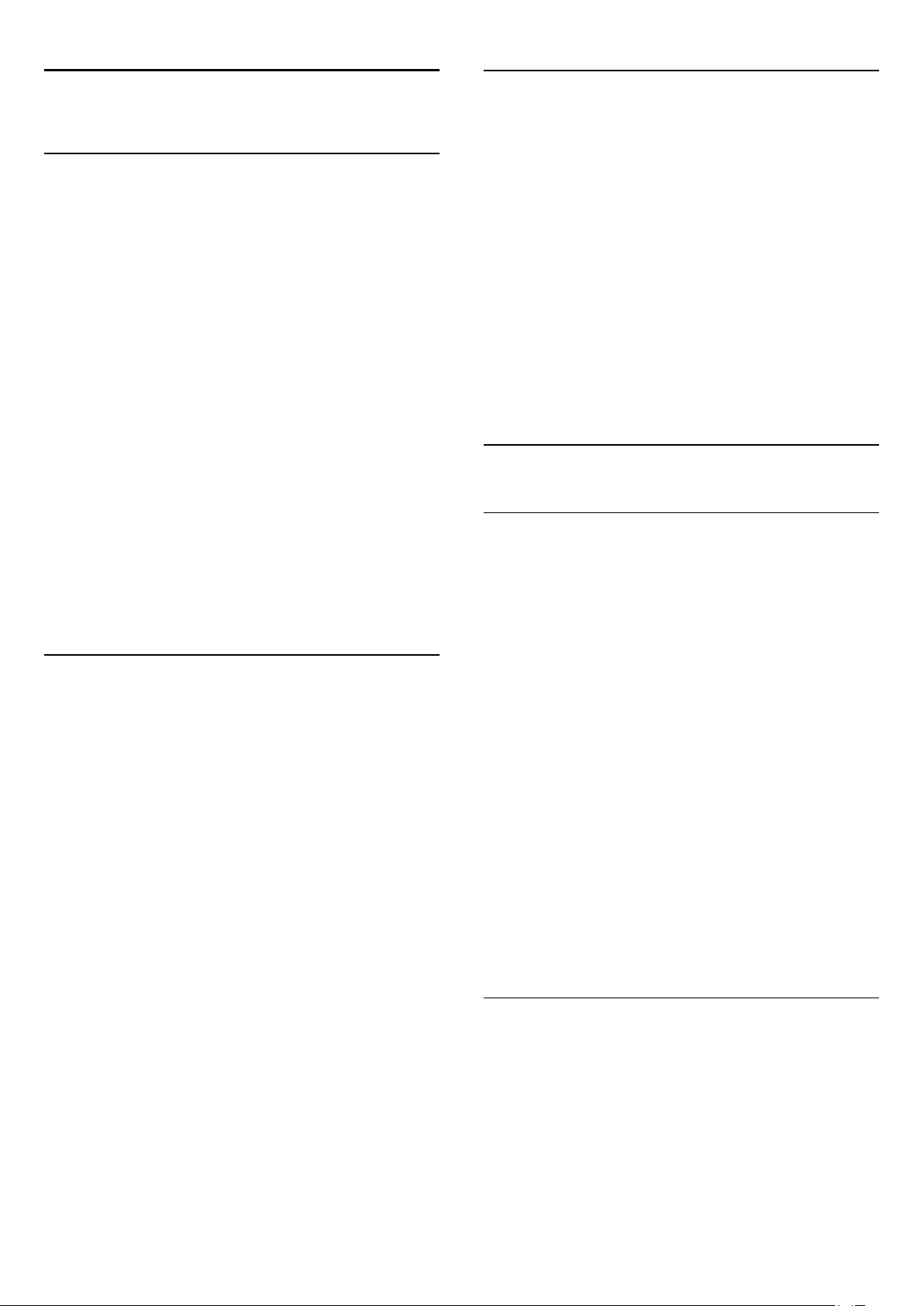
9
9.3
Приложения
9.1
О приложениях
В разделе главного меню
любое доступное приложение.
Набор доступных приложений на телевизоре отображается
на странице "Приложения". Аналогично приложениям на
смартфоне или планшете, приложения на телевизоре
открывают вам доступ к различным функциям, которые
расширяют возможности телевизора. Доступны такие
приложения, как Facebook, YouTube, Twitter, игры, прогнозы
погоды и др. А также веб-браузеры для просмотра контента
в сети Интернет, например Google Chrome.
Приложения можно загрузить из
или магазина
Philips
некоторые наиболее полезные Приложения уже
установлены на ваш телевизор. Для некоторых приложений
доступны виджеты, которые отображаются на странице
"Приложения".
Приложения
Google Play™
Галереи приложений
. Для вашего удобства
можно открыть
Запуск приложения
Запустить приложение можно со страницы приложений.
Чтобы запустить приложение…
1 - Откройте главное меню, нажав
2 - Нажмите на верхней панели, чтобы
открыть
3 - Нажмите на значок справа, чтобы открыть всю
страницу приложений. Для перехода на следующие
страницы нажимайте "Вниз".
4 - Нажмите на значок приложения, чтобы запустить его.
Чтобы выйти из приложения…
Нажмите
нажмите
9.4
Приложения
HOME
EXIT
.
и выберите другую функцию или
, чтобы вернуться к просмотру телевизора.
HOME
.
Chrome™
Открытие браузера
Чтобы установить приложения из Галереи приложений
Philips или Google Play, телевизор должен быть подключен к
сети Интернет.
9.2
Установка приложения
Вы можете установить приложения из Галереи приложений
Philips или магазина Google Play.
Чтобы установить приложение…
1 - Откройте главное меню, нажав
2 - Нажмите на верхней панели, чтобы
открыть
3 - Нажмите на значок
Play
4 - Выберите нужное приложение и нажмите на кнопку
установки рядом с ним.
Телевизор начнет установку приложения.
Когда приложение будет установлено, его значок появится
на странице приложений. Приложения, загруженные из
Галереи приложений, автоматически открываются после
установки.
Если вам не удается установить приложения, сначала
проверьте настройки в Google Play.
Приложения
.
.
Галерея приложений
HOME
.
или
Google
Вы можете просматривать веб-сайты на экране телевизора с
помощью веб-браузера Chrome™.
Для работы в Интернете…
1 - Откройте главное меню, нажав
2 - Нажмите на верхней панели, чтобы
открыть
3 - Найдите приложение
Теоретически на телевизоре можно просматривать любые
веб-сайты, однако верстка некоторых из них может быть не
рассчитана на просмотр на экране телевизора.
• Некоторые подключаемые модули (например, для
просмотра страниц или видеороликов) не поддерживаются
телевизором.
• При просмотре веб-страниц на экране отображается одна
страница в полноэкранном режиме.
Чтобы закрыть веб-страницу…
Нажмите
нажмите
Приложения
HOME
EXIT
.
Chrome
и выберите другую функцию или
, чтобы вернуться к просмотру телевизора.
HOME
и нажмите на его значок.
.
Советы по работе в браузере
Вы можете использовать указку для пролистывания или
прокручивания страниц.
Чтобы пролистать…
1 - На странице установите указку рядом с левым или
правым краем страницы.
2 - Удерживая клавишу OK, проведите пультом
35

дистанционного управления вправо или влево, чтобы
открыть следующую или предыдущую страницу.
Чтобы прокрутить…
1 - Установите указку в середине страницы.
2 - Удерживая клавишу OK, перемещайте пульт
дистанционного управления вниз или вверх.
Во время прокрутки верхняя панель с вкладками и адресом
может исчезнуть.
Чтобы снова открыть панель с вкладками и адресом…
1 - Установите указку у верхнего края страницы.
2 - Удерживая клавишу OK, перемещайте пульт
дистанционного управления вниз.
Функции браузера Google Chrome со временем могут
меняться.
значком и своим виджетом, виджет вы добавляете на
страницу приложений самостоятельно. Виджеты без
приложения устанавливаются на страницу приложений
автоматически.
Чтобы добавить виджет на страницу приложений…
После установки приложения на странице приложений
нажмите цветную кнопку
В списке виджетов выберите нужный. Обозначение 2x3 или
1x2 указывает на то, какой размер виджет занимает на
странице приложений.
В виджетах не поддерживается воспроизведение аудио или
видео.
Виджеты
.
Рамка для фотографий
9.5
Блокировка приложения
На телевизоре можно заблокировать приложения, не
предназначенные для детей.
Заблокировать можно только приложения из Галереи
приложений. Для разблокировки приложения вам
понадобится PIN-код блокировки от детей.
Чтобы заблокировать приложение, не предназначенное для
детей…
1 - Откройте главное меню, нажав
2 - Нажмите на верхней панели, чтобы открыть
Приложения
3 - Нажмите
использования
ранее).
4 - На следующей странице установите флажок
App Locking
5 - Нажмите
чтобы закрыть меню.
9.6
.
OPTIONS
. Примите их (если это не было сделано
.
BACK
и выберите
(если потребуется, несколько раз),
HOME
.
Условия
Allow 18+
Мини-приложения
На странице приложений есть небольшой виджет под
названием
фото в эту фоторамку.
Чтобы установить фото в фоторамку…
1 - Откройте фотографию на экране телевизора.
2 - Нажмите
фоторамку
виджета.
Для получения более подробной информации о просмотре
фотографий на телевизоре нажмите цветную кнопку
Ключевые слова
видеозаписи и музыка
9.7
Фоторамка
. Фотография будет уменьшена по размеру
. Вы можете установить собственное
OPTIONS
и найдите пункт
и выберите
.
Установить в
Фотографии,
Удаление приложений и
виджетов
Вы можете убрать приложения и виджеты со страницы
приложений.
Убирая приложение, вы удаляете его. Удалять можно только
приложения и виджеты, которые вы установили
самостоятельно. Удаленные приложения и виджеты можно
в любое время установить снова.
О виджетах
Виджет — это маленькое окошко на странице приложений.
Виджеты показывают самую разную информацию:
сообщения, погоду, рекомендации и т. п. Запускать
установленный на страницу приложений виджет не
требуется — он всегда включен.
Существует два типа виджетов. Некоторые виджеты
прилагаются к приложению — тогда есть и значок
приложения, и виджет. Некоторые виджеты работают без
приложения. Если вы установили приложение со своим
Чтобы удалить приложение или виджет…
1 - Наведите указку на приложение и поднимите большой
палец.
2 - Когда появится цветная кнопка
чтобы удалить приложение.
36
Удалить
, нажмите ,

9.8
9.10
Очистить хранилище интернетданных
Вы можете очистить хранилище интернет-данных на
телевизоре.
По желанию вы можете удалить данные о регистрации
Philips, настройки родительского рейтинга, учетные данные
для входа в приложение видеомагазина, удалить интернетзакладки, очистить cookie-файлы и данные журнала браузера.
Чтобы очистить хранилище интернет-данных…
1 - Нажмите и (Влево)
2 - Нажмите
хранилище интернет-данных".
3 - Нажмите
чтобы закрыть меню.
9.9
и выберите параметр "Очистить
Сеть
(если потребуется, несколько раз),
BACK
Конфигурация
.
Настройки Android
Вы можете задать особые настройки для приложений.
Учетные записи приложений
Условия использования —
приложения
При подключении телевизора к сети Интернет вы должны
принять Условия использования.
Чтобы использовать приложения из Галереи приложений
Philips и Google Play, вы должны принять Условия
использования. Вы можете в любое время открыть Условия
использования для повторного ознакомления или включения
особых функций, например "Согласие на включение сервиса
персональных рекомендаций", или "Блокировка приложений
18+".
Чтобы прочитать и принять Условия использования…
1 - Откройте главное меню, нажав
2 - Нажмите на верхней панели, чтобы
открыть
3 - Нажмите
использования
условия.
4 - На следующей странице установите флажки напротив
нужных функций.
5 - Нажмите
чтобы закрыть меню.
Приложения
.
OPTIONS
. Прокрутите страницу вниз, чтобы принять
BACK
и выберите
(если потребуется, несколько раз),
HOME
.
Условия
Просмотр списка установленных приложений, проверка
свободного места для загрузки новых приложений или
удаление приложений.
Учетные записи
Просмотр доступных учетных записей. Добавление учетной
записи для установленного приложения.
Специальные возможности
Настройка телевизора для людей с нарушениями слуха или
зрения.
Управление приложениями
Выбрать ввод данных с клавиатуры.
Настройки конфиденциальности
Ознакомьтесь с настройками конфиденциальности Android.
Правовая информация Android
Просмотр правовой информации Google.
Чтобы выбрать настройки Android…
1 - Нажмите и (Влево)
2 - Нажмите
Android
3 - Выберите нужный параметр.
4 - Нажмите
чтобы закрыть меню.
.
Конфигурация
Общие настройки
(если потребуется, несколько раз),
BACK
и выберите
.
Настройки
37

10
10.3
Видео по запросу
10.1
Информация о видео по запросу
Через раздел главного меню
брать в прокат фильмы из онлайн-магазина видеопроката.
Оплата безопасна и производится кредитной картой. Кроме
того, функция видео по запросу может рекомендовать вам
фильмы, основываясь на данных о вашей стране, установках
и любимых программах.
Чтобы получать такие персональные рекомендации,
необходимо дать
персональных рекомендаций
использования
использования, установите флажок в пункте "Согласие на
включение сервиса персональных рекомендаций".
Предварительно ознакомьтесь с текстом документа.
Видео по запросу доступно не во всех странах. На верхней
панели главного меню значок отображается только в том
случае, если эта функция вам доступна.
Согласие на включение сервиса
. Если вы уже приняли Условия
Видео по запросу
в
Условиях
можно
Потоковая передача
На телевизоре в режиме потоковой передачи можно
смотреть фильмы, взятые напрокат. Фильм можно смотреть
практически сразу, не дожидаясь его загрузки. Для
буферизации видео может понадобиться жесткий диск
USB. Если подключен жесткий диск USB, можно загружать
фильмы, взятые напрокат в видеомагазинах, предлагающих
исключительно загрузку фильмов. Информацию об условиях
проката можно получить в видеомагазине.
Интернет-трафик
Передача в потоковом режиме или загрузка большого
количества видеофайлов может привести к превышению
лимита трафика, установленного для вашего тарифного
плана.
Чтобы принять Условия использования и дать Согласие на
включение сервиса персональных рекомендаций, нажмите
цветную кнопку
пункт
Условия использования, приложения
10.2
Ключевые слова
и найдите
.
Прокат фильмов
На первой странице раздела видео по запросу над списком
фильмов можно выбрать категорию. В меню можно также
выбрать видеомагазин (если доступно несколько) и жанр.
Чтобы выбрать видеомагазин или жанр…
1 - Нажмите
2 - Нажмите на нужный магазин или жанр.
3 - Чтобы выйти, не сделав выбор, нажмите кнопку
BACK
Чтобы взять фильм в прокат…
1 - Наведите указку на фильм, чтобы прочесть его название.
2 - Нажмите на значок перехода в видеомагазин и
прочитайте описание фильма.
3 - Подтвердите выбор.
4 - Проведите интернет-оплату.
5 - Включите воспроизведение. Для управления
воспроизведением можно использовать кнопки
(Воспроизведение) и (Пауза).
Все магазины
.
или
Жанр
.
Для работы с интернет-магазинами проката видео в
большинстве случаев необходимо создать учетную запись.
38
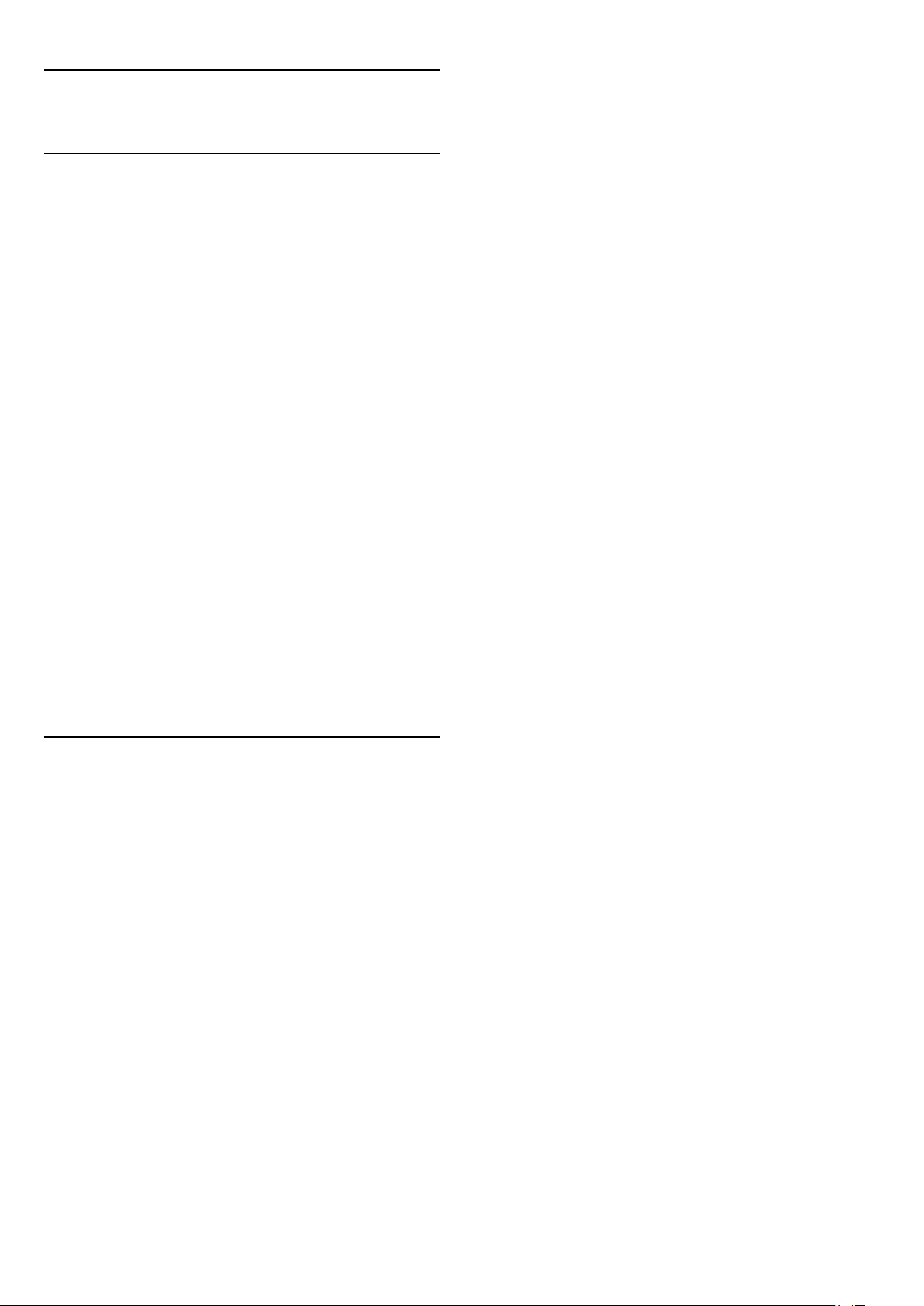
11
ТВ по запросу
11.1
О функции Телевидение по
запросу
(Воспроизведение) и (Пауза).
Раздел главного меню
позволяет смотреть телепрограммы, которые вы
пропустили, или просто любимые передачи, когда вам это
удобно.
Кроме того, через Телевидение по запросу можно получать
персональные рекомендации программ на основе данных о
настройках и любимых программах.
Чтобы получать такие персональные рекомендации,
необходимо дать
персональных рекомендаций
использования
использования, установите флажок в пункте "Согласие на
включение сервиса персональных рекомендаций".
Предварительно ознакомьтесь с текстом документа.
Интернет-телевидение доступно не во всех странах. На
верхней панели главного меню значок отображается
только в том случае, если эта функция доступна.
Чтобы принять Условия использования и дать Согласие на
включение сервиса персональных рекомендаций, нажмите
цветную кнопку
пункт
Условия использования, приложения
. Если вы уже приняли Условия
Телевидение по запросу
Согласие на включение сервиса
в
Условиях
Ключевые слова
и найдите
.
11.2
Запрос программы
На первой странице раздела "Телевидение по запросу" над
списком программ можно выбрать категорию. Можно также
выбрать станцию вещания (если доступно несколько),
выбрать список избранных программ или выбрать день.
Чтобы выбрать станцию вещания…
1 - Нажмите на пункт Станция вещания.
2 - Выберите нужную станцию вещания.
3 - Чтобы выйти, не сделав выбор, нажмите
Чтобы запросить программу…
1 - Наведите указку на программу, чтобы прочесть ее
название.
2 - Нажмите на значок, чтобы открыть службу Телевидение
по запросу станции вещания и прочесть информацию о
программе.
3 - Подтвердите выбор.
4 - Если необходимо, выполните онлайн-платеж.
5 - Включите воспроизведение. Для управления
воспроизведением можно использовать кнопки
BACK
.
39

12
Каналы
отфильтровать — смотреть все или только избранные
каналы. Доступна также фильтрация по
радиостанциям/телеканалам и цифровым/аналоговым
каналам.
12.1
Просмотр каналов
Переключение каналов
Чтобы перейти в режим просмотра телевизора, нажмите
. При этом будет включен последний выбранный канал.
Переключение каналов
Для переключения каналов нажимайте + или -.
Если известен номер канала, введите его с помощью кнопок
с цифрами. После ввода номера нажмите OK, чтобы сразу
переключиться на нужный канал.
Группы каналов
Если многократно нажать на одну из кнопок , можно
быстро переключать каналы из выбранной группы в списке
каналов.
Текущая и следующая программа
При просмотре телеканала вы можете быстро прокрутить
остальные каналы, чтобы увидеть, что сейчас идет.
Нажмите (Вверх) или (Вниз), чтобы открыть список
прокрутки каналов. Если информация доступна из
Интернета, телевизор покажет название и информацию
текущей программы, а также название и информацию
следующей программы.
Предыдущий канал
Чтобы вновь вернуться к ранее выбранному каналу, нажмите
BACK.
Переключать каналы также можно в меню
.
Список каналов
Список каналов обновляется автоматически после
автообновления каналов. Новые каналы помечаются
значком.
Значки каналов
Избранный канал
Заблокированный канал
Новый канал
Кодированный канал
Список каналов, информация
Если существует возможность цифрового вещания,
цифровые радиостанции будут настроены во время
процесса установки. Переключение на радиостанцию
происходит, так же как и переключение на телеканал.
Обычно в системе DVB-C радиостанции сохраняются под
номерами, начиная с 1001.
* Если на телевизоре есть встроенный спутниковый тюнер.
Проверьте, доступна ли
"Конфигурация".
Открытие списка каналов
Чтобы открыть
откроется экран с полным списком.
Список каналов также можно открыть через главное меню.
Нажмите и выберите
Список состоит из названий и логотипов каналов.
Чтобы посмотреть текущие программы, нажмите
.
Чтобы вернуться к названиям каналов, снова нажмите
.
INFO
Установка спутников
Список каналов
Каналы
, нажмите
на верхней панели.
в меню
LIST
—
INFO
.
Список каналов
О списке каналов
В списке каналов отображаются все каналы (антенные,
кабельные и спутниковые) и радиостанции, установленные
на телевизоре. Если телевизор подключен к сети Интернет
и информация доступна, отображаются названия и логотипы
каналов или название и текущая программа.
Каналы можно добавить в избранное и настроить защиту от
просмотра для детей. Три канала, которые вы смотрите
чаще всего, выделяются тонкой рамкой вокруг названия и
логотипа.
В списке каналов можно выбрать группу каналов,
установленных для каждого из встроенных тюнеров —
антенны, кабеля или спутника*. Такую группу можно
Чтобы переключиться на канал из списка каналов, просто
нажмите на него указкой или выберите его при помощи
кнопок со стрелками и нажмите OK.
Группы каналов
В списке каналов можно выбрать определенную группу
каналов.
Вы можете выбрать каналы, принимаемые с антенны, кабеля
или спутника. Можно также выбрать избранные каналы
антенны/кабеля или избранные спутниковые каналы. Кроме
того, можно выбрать только цифровые каналы или только
радиостанции одного тюнера. Если вы выбрали группу
каналов в списке каналов, то при нажатии на
вы будете переключаться по каналам этой группы.
Как только вы выберите канал не из текущей группы,
40
+ и
-
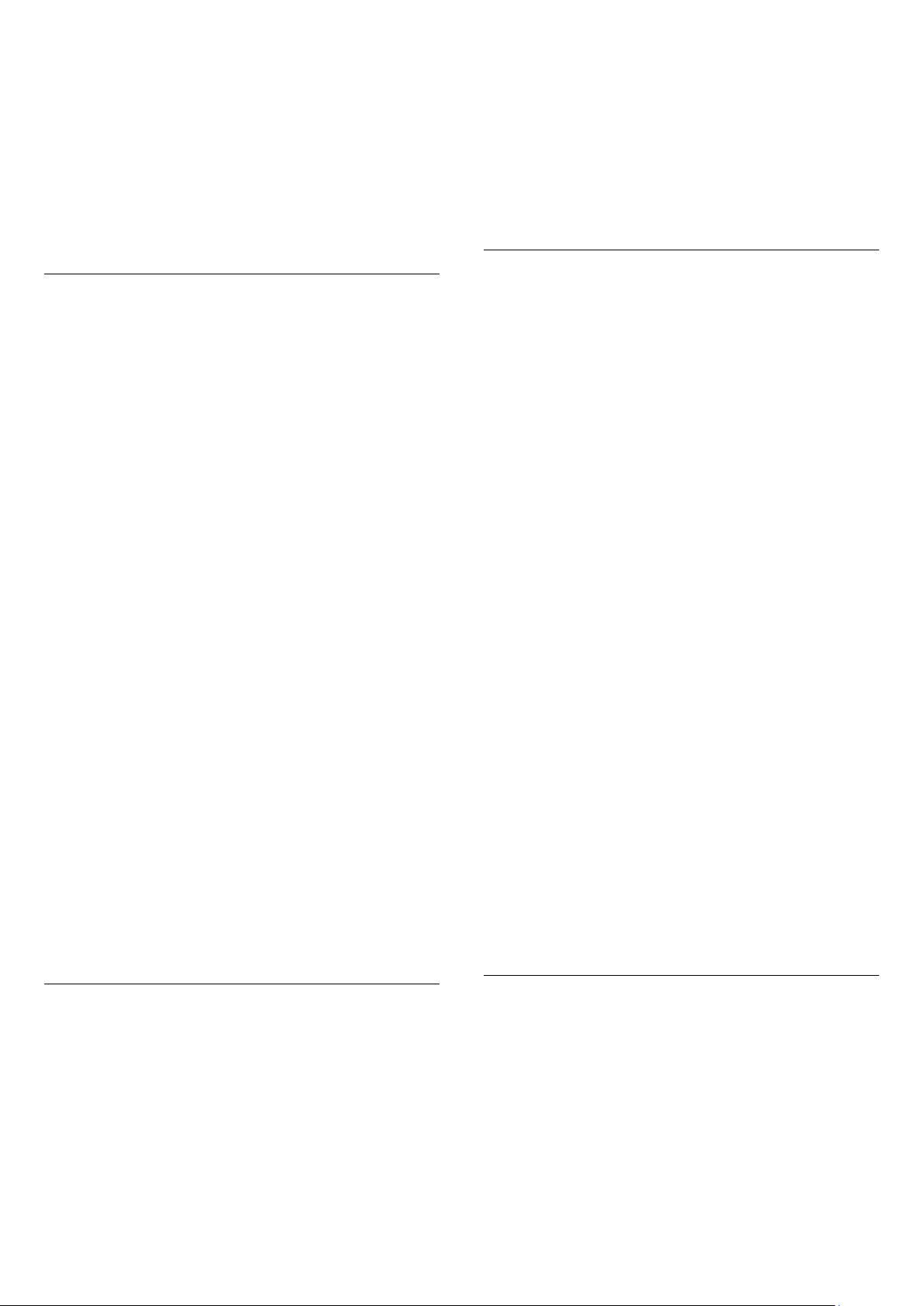
телевизор переключится на группу Каналы выбранного
тюнера.
໊
1 - При просмотре телеканала нажмите
открыть список каналов в полноэкранном режиме.
2 - Нажмите на одну из групповых вкладок над списком
каналов. Отобразятся только каналы выбранной группы.
Некоторые группы могут оказаться пустыми.
Избранные каналы
Вы можете создать группу избранных каналов.
Избранные каналы можно задать для каждого тюнера
(антенны, кабеля или спутника*). Если в списке каналов
открыть вкладку
вы будете переходить на каналы этой группы. Все остальные
каналы будут скрыты.
Создание группы избранных каналов…
1 - Чтобы открыть список каналов, нажмите
время просмотра любого телеканала.
2 - Нажмите
тюнера.
3 - Нажмите на вкладку
установленные каналы для выбранного тюнера.
4 - Нажмите цветную кнопку
чтобы приступить к выбору избранных каналов.
5 - Указкой выберите каналы, которые хотите добавить в
избранное. Чтобы отменить выбор канала, снова нажмите на
него. Если для навигации вы используете кнопки со
стрелками, выберите канал и нажмите OK.
6 - Чтобы завершить выбор избранных каналов,
нажмите
Чтобы отметить несколько идущих подряд каналов,
нажмите
Выбрать диапазон
последний канал диапазона, чтобы добавить их в избранное.
Чтобы выбрать все каналы, нажмите
Нумерация каналов в
* Если на телевизоре есть встроенный спутниковый тюнер.
Проверьте, доступна ли
"Конфигурация".
Избранное
Антенна, Кабель
Закрыть
Редактировать избранные
. Нажмите на первый, а затем на
, то при переключении каналов
или
Каналы
.
Избранном
, чтобы просмотреть все
Редактировать избранные
будет обновлена.
Установка спутников
Спутник
и выберите
Выбрать все
, чтобы
LIST
LIST
в меню
во
.
* для выбора
.
(если необходимо, несколько раз),
BACK
Переместить
Закрыть
(если необходимо, несколько раз),
BACK
.
.
LIST
во
Переименовать
5 - Введите новое имя с помощью клавиатуры на пульте
дистанционного управления.
6 - Нажмите OK, чтобы закрыть текстовое поле.
7 - Нажмите
чтобы вернуться к просмотру телепрограмм.
Свои названия каналов можно вводить только на латинице.
Перемещение каналов
Вы можете переместить канал — изменить его положение в
списке избранного.
Чтобы переместить канал…
1 - Чтобы открыть список каналов, нажмите
время просмотра любого телеканала.
2 - Нажмите на пункт "Избранное".
3 - Нажмите цветную кнопку
4 - Наведите указку на канал, который нужно переместить,
затем нажмите и перетащите его в новое положение. Если
канал нужно переместить на следующую или предыдущую
страницу списка, перетащите его к верхнему или нижнему
краю страницы. Откроется следующая или предыдущая
страница. На новое положение указывает стрелка.
5 - Отпустите клавишу OK, чтобы оставить канал в новом
,
положении.
6 - Если необходимо, выберите другой канал для
перемещения.
7 - По завершении нажмите
8 - Нажмите
чтобы вернуться к просмотру телепрограмм.
Если переместить нужно только один канал, вы можете
нажать на него указкой и удерживать ее несколько секунд.
Когда канал выйдет на передний план списка, переместите
его в новое положение.
При помощи кнопок со стрелками
Если для навигации используются кнопки со стрелками,
выберите канал, который нужно переместить, и
переместите его при помощи кнопок со стрелками. Новое
положение также можно ввести при помощи кнопок с
цифрами на пульте дистанционного управления. Нажмите
, чтобы подтвердить перенос канала.
OK
Переименование канала
Каналы можно переименовывать.
Чтобы переименовать канал…
1 - Чтобы открыть список каналов, нажмите
время просмотра любого телеканала.
2 - Наведите указку на канал и поднимите большой палец.
3 - Нажмите
4 - Поместите палец на клавишу OK и выберите
OPTIONS
.
LIST
во
Блокировка канала
Вы можете заблокировать тот или иной канал.
Для того чтобы не допустить просмотра определенных
каналов детьми, эти каналы можно заблокировать. Для
просмотра таких каналов потребуется ввести код
блокировки от детей. Функция блокировки программ с
подключенных устройств недоступна.
Чтобы заблокировать канал…
41

1 - Чтобы открыть список каналов, нажмите
время просмотра любого телеканала.
2 - В любой из групп наведите указку на канал, который
нужно заблокировать, и поднимите большой палец.
3 - Нажмите
. Заблокированный канал помечается значком .
канал
OPTIONS
и выберите
Заблокировать
LIST
во
кнопку
Чтобы заблокировать, разблокировать или переименовать,
нажмите
Чтобы закрыть группу новых каналов, нажмите
Редактировать избранные
OPTIONS
.
.
Закрыть
.
Чтобы разблокировать канал, выберите его и
нажмите
необходимо ввести код блокировки от детей.
Возрастное ограничение
Для того чтобы дети не могли просматривать программы,
не подходящие для их возраста, можно задать функцию
возрастных ограничений на просмотр.
Некоторые цифровые каналы указывают возрастные
ограничения на свои программы. Если это значение
равняется установленному или превышает его, программа
будет заблокирована. Для просмотра заблокированной
программы необходимо ввести код блокировки от детей.
Чтобы задать ограничение по возрасту…
1 - Нажмите и (Влево)
2 - Выберите пункт
детей
3 - Введите 4-значный код блокировки от детей. Если вы
еще не задали этот код, нажмите
Блокировка от детей
детей для подтверждения. После этого можно настроить
ограничение по возрасту.
4 - Вернитесь к пункту
возраст и нажмите OK.
5 - Нажмите
чтобы закрыть меню.
Чтобы отключить ограничение по возрасту, выберите
Но помните, что в некоторых странах вы обязаны
настроить ограничение по возрасту.
Разблокировать канал
Общие настройки
>
Родительский рейтинг
. Введите 4-значный код блокировки от
Родительский рейтинг
(если потребуется, несколько раз),
BACK
. Для разблокирования
Конфигурация
.
Установить код
.
>
Блокировка от
, выберите
в пункте
Нет
Поиск канала по названию
Вы можете найти канал из списка по названию.
Поиск выполняется по выбранной в данный момент группе
каналов. Можно ввести часть названия или полное название
канала. Поле поиска не чувствительно к регистру.
Чтобы найти канал…
1 - Чтобы открыть список каналов, нажмите
время просмотра любого телеканала.
2 - В любой группе нажмите
выберите
3 - Введите текст при помощи клавиатуры на пульте
дистанционного управления и выберите
4 - Отобразятся найденные каналы.
5 - Для повторного поиска нажмите цветную
кнопку
Поиск каналов
Повторить поиск
.
OPTIONS
.
и
Поиск
LIST
.
во
Опции управления каналами
Открытие меню опций
При просмотре канала можно выбрать ряд опций.
Набор доступных опций зависит от типа просматриваемого
канала (аналоговый или цифровой) или заданных параметров
телевизора.
.
Переход в меню "Опции"
При просмотре любого канала нажмите
OPTIONS
.
Некоторые операторы блокируют программы только с
более высоким уровнем ограничения. Уровень возрастных
ограничений устанавливается для всех каналов.
Новые каналы
Новые каналы сохраняются в общем списке каналов и
помечаются звездочкой .
Новые каналы могут появиться в группе автоматически
после автообновления каналов. Вы можете сразу же
заблокировать или переименовать новый канал или добавить
его в избранное. Как только вы переключитесь на новый
канал, он исчезнет из группы новых каналов.
Чтобы открыть группу новых каналов, нажмите
OPTIONS
Чтобы добавить канал в избранное, нажмите цветную
и выберите
Показать новые каналы
.
Выбор видео
При просмотре цифровых каналов возможен прием
телепередач с несколькими видеосигналами, просмотр
съемок одних и тех же событий с различных точек и углов
обзора, а также различных телепрограмм. При наличии
таких каналов на экране телевизора отображается
сообщение.
Двойной I-II.
Этот параметр доступен в том случае, если имеется
аудиосигнал на двух языках, однако для одного (или двух)
из них отсутствует обозначение языка.
42
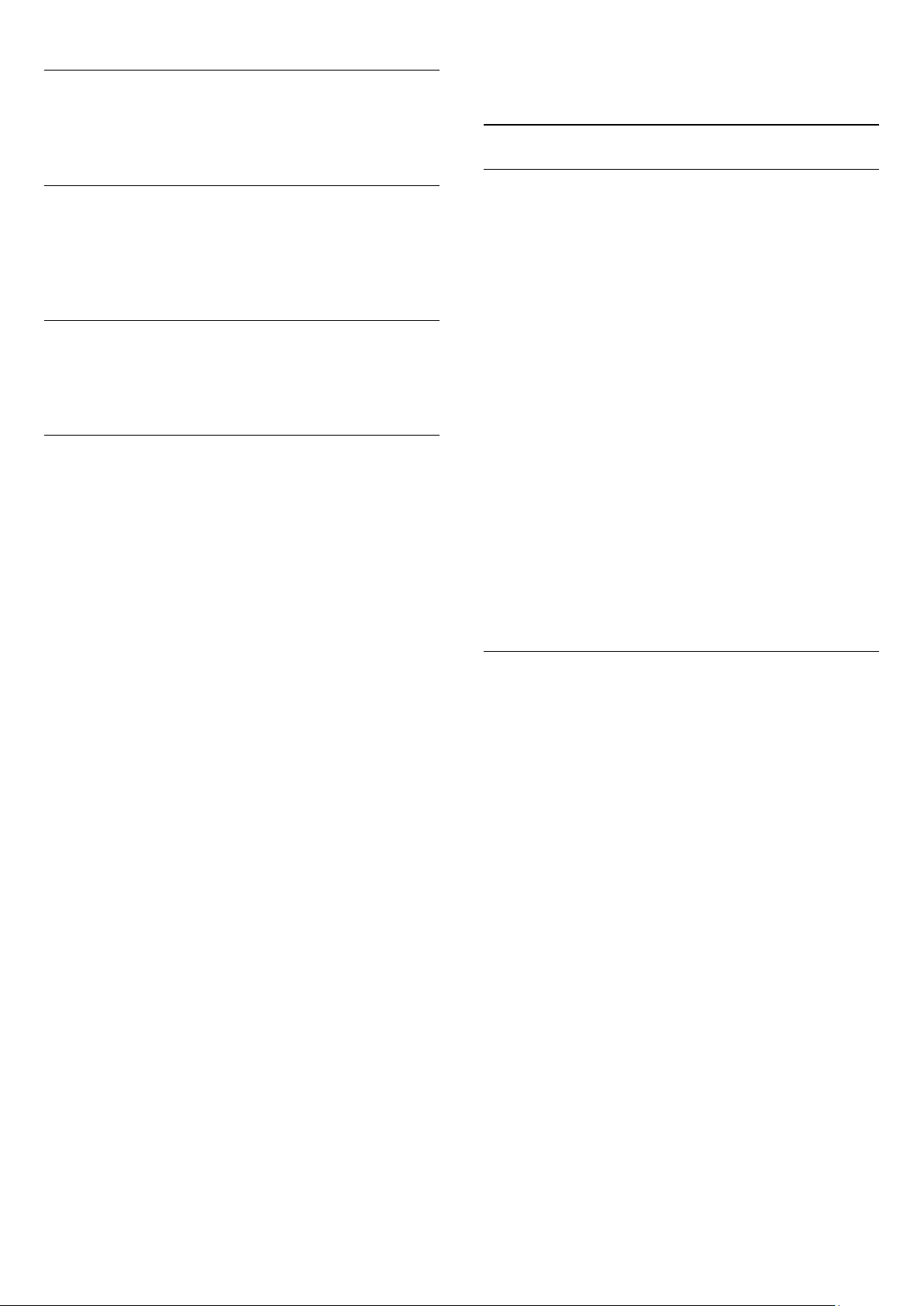
Общий интерфейс
Если через модуль CAM доступно платное содержимое, то
этот параметр позволяет установить настройки оператора.
Информация о канале
Выберите пункт
технические сведения о просматриваемом канале
(аналоговый или цифровой) или подключенном устройстве.
Moнo/Cтepeo
Выберите
или стереофоническое воспроизведение звука.
Другие опции
Специальные возможности
Специальные возможности телевизора предназначены для
глухих, слабослышащих, слепых и слабовидящих зрителей.
Для получения дополнительной информации нажмите
цветную кнопку
Специальные возможности
Субтитры
Информация о канале
Moнo/Cтepeo
Ключевые слова
, чтобы включить монофоническое
.
, чтобы просмотреть
и найдите пункт
нажмите
Ключевые слова
и найдите пункт
MHP
.
Формат изображения
Базовая
Если изображение не заполняет весь экран, если вверху и
внизу или по бокам отображаются черные полосы,
параметры изображения можно изменить так, чтобы
картинка заполняла весь экран.
Чтобы выбрать одну из базовых настроек заполнения
экрана…
1 - Нажмите (Формат изображения).
2 - Нажмите
3 - Нажмите
чтобы закрыть меню.
•
Заполнить экран
изображения на весь экран. Искажение минимально;
отображение субтитров сохраняется. Эта функция не
используется для отображения содержимого с компьютера.
В редких форматах изображения черные полосы могут
сохраняться.
•
По размеру экрана
изображения по размеру экрана без искажений. Возможно
наличие черных полос. Эта функция не используется для
отображения содержимого с компьютера.
Заполнить экран
BACK
— автоматическое увеличение
— автоматическое масштабирование
или
По размеру экрана
(если потребуется, несколько раз),
.
Этот параметр имеет два значения:
Субтитры выкл.
чтобы субтитры отображались только при отключении звука
кнопкой .
Язык субтитров
В цифровых каналах можно выбрать один из доступных
языков субтитров в качестве временного (если ни один из
предпочитаемых языков субтитров не доступен).
Для получения более подробной информации нажмите
Ключевые слова
Язык аудио
В цифровых каналах можно выбрать один из доступных
языков аудиосигнала в качестве временного (если ни один
из предпочитаемых языков субтитров не доступен).
Для получения более подробной информации нажмите
Ключевые слова
HbbTV на этом канале
На каналах с HbbTV можно заблокировать страницы HbbTV.
Для получения более подробной информации нажмите
Ключевые слова
Приложен. MHP
Приложения MHP можно включать и отключать.
Для получения более подробной информации
Выберите пункт
и найдите пункт
и найдите пункт
и найдите пункт
Субтитры вкл.
Вкл. в режиме без звука
Субтитры
Язык аудио
HbbTV
или
,
.
.
.
Передовые решения
Если двух основных настроек для форматирования
изображения недостаточно, можно воспользоваться
дополнительными. С помощью расширенных настроек вы
можете вручную настроить формат изображения.
Изображение можно масштабировать, растянуть и сдвинуть,
например, для отображения субтитров или прокрутки
текстовых баннеров. Отформатировав изображение для
какого-либо источника, например игровой приставки, вы
можете снова использовать выбранную установку при
следующем подключении того же источника. Телевизор
сохраняет последнюю версию формата для каждого типа
подключения.
Чтобы вручную отформатировать изображение…
1 - Нажмите (Формат изображения).
2 - Нажмите
настройка
3 - Для регулировки изображения используйте функции
Сдвиг, Масштаб
установка
Нажмите
был, когда вы открыли
4 - Если вы закроете меню, нажав
телевизор сохранит установленный вами формат как
Последнюю установку.
Дополнительные
Базовый
, чтобы включить последний выбранный формат.
Отменить
.
и
Растянуть
, чтобы восстановить тот вид, который
Формат изображения
, если сначала открывается
. Либо нажмите
Базовый
Последняя
.
или
Назад
,
43

•
изображение. Сдвиг работает, только если изображение
увеличено.
•
увеличить/уменьшить изображение.
•
изображение по вертикали или горизонтали.
•
последний заданный вами формат для этого подключения
(источника).
•
формат изображения.
•
формата входящей картинки источника. Это формат 1:1
(пиксель на пиксель). Специальный режим для содержимого
стандарта HD и содержимого с компьютера.
— нажимайте на стрелки, чтобы сдвинуть
Сдвиг
Масштаб
Растянуть
Последняя установка
Отменить
Оригинальный формат
— нажимайте на стрелки, чтобы
— нажимайте на стрелки, чтобы растянуть
— нажмите, чтобы восстановить
— нажмите, чтобы восстановить изначальный
— восстановление оригинального
Текст / телетекст
Страницы телетекста
Для доступа к тексту/телетексту во время просмотра
телеканалов нажмите
Для выхода из режима телетекста снова нажмите
Выбор страницы телетекста
Чтобы выбрать страницу, выполните следующие действия. . .
1 - С помощью цифровых кнопок введите номер страницы.
2 - Перейдите на нужную страницу при помощи кнопок со
стрелками.
3 - Нажмите цветную кнопку для выбора одного из цветных
элементов в нижней части экрана.
Подстраницы телетекста
TEXT
.
.
TEXT
SOURCES
BACK
.
выберите устройство и
,
Показать кнопки устройства
, чтобы скрыть кнопки устройства.
BACK
BACK
, затем
.
.
избранных страниц
Поиск текста
Можно выбрать слово и произвести поиск данного слова по
всему тексту.
1 - Откройте страницу телетекста и нажмите OK.
2 - При помощи кнопок со стрелками выберите слово или
число.
3 - Затем еще раз нажмите OK, чтобы перейти к
следующему месту, где встречается это слово или число.
4 - Чтобы повторить поиск, нажмите OK еще раз.
5 - Чтобы остановить поиск, нажимайте (Вверх), пока
найденные варианты не закончатся.
Текст с подключенного устройства
На некоторых подключенных устройствах, принимающих
телеканалы, также существует поддержка телетекста.
Чтобы открыть текст с подключенного устройства,
выполните следующие действия. . .
1 - Нажмите
нажмите OK.
2 - При просмотре канала на устройстве нажмите
OPTIONS
нажмите кнопку и OK.
3 - Нажмите
4 - Чтобы закрыть текст, еще раз нажмите
Цифровой телетекст (только для Великобритании)
На некоторых цифровых телеканалах предлагаются
специальные цифровые текстовые службы или
интерактивное телевидение. Такие службы выглядят как
обычный телетекст, управление осуществляется цифровыми
и цветными кнопками, а также кнопками со стрелками.
Чтобы закрыть цифровой текст, нажмите
, выберите
Страница телетекста может содержать несколько
подстраниц. Номера подстраниц отображаются в строке
рядом с номером основной страницы.
Чтобы выбрать подстраницу, нажмите или .
OPTIONS
и выберите
Очистить список
Описание
T.O.P. Страницы телетекста
Некоторые станции вещания поддерживают функцию T.O.P.
телетекста.
Чтобы получить доступ к телетексту T.O.P. из режима
телетекста, нажмите
T.O.P.
Избранные страницы
Телевизор создает список последних 10 открытых страниц
телетекста. Вы можете с легкостью снова открыть их в
списке избранных страниц телетекста.
1 - В меню "Текст" выберите звездочку в верхнем левом углу
экрана, чтобы отобразился список избранных страниц.
2 - Нажмите (Вниз) или (Вверх), чтобы выбрать номер
страницы, и нажмите OK для ее открытия.
Список можно очистить, выбрав пункт
Опции телетекста
В меню Текст/Телетекст нажмите
выбрать следующие параметры…
•
Остановка страницы
Остановка автоматического перелистывания подстраниц.
•
Двойной экран/полноэкранный режим
Отображение телепередачи и телетекста рядом друг с
другом.
•
T.O.P. oбзop
Открытие телетекста T.O.P.
•
Увеличить
Увеличение текста для удобства чтения.
•
Показ.
Отображение скрытой информации на странице.
•
Цикл подстраниц
Автоматическое пролистывание подстраниц (если они
доступны)
•
Язык
Выбор набора символов для корректного отображения
телетекста.
.
OPTIONS
чтобы
44

•
Телетекст 2.5
Активация телетекста 2.5 с дополнительными цветами и
улучшенной графикой.
Если субтитры на предпочитаемых языках недоступны,
можно выбрать другой язык из числа доступных.
Чтобы установить основной и дополнительный языки
субтитров…
Настройка телетекста
Язык телетекста
Некоторые компании цифрового вещания предлагают
несколько языков трансляции телетекста.
Чтобы установить основной и дополнительный языки текста,
выполните следующие действия. . .
1 - Нажмите и (Влево)
2 - Нажмите
выберите
телетекст
3 - Выберите языки телетекста.
4 - Нажмите
чтобы закрыть меню.
Телетекст 2.5
Функция Teлeтeкcт 2.5 обеспечивает улучшенную графику и
цветопередачу. Функция Teлeтeкcт 2.5 включена по
умолчанию в заводских установках.
Чтобы отключить телетекст 2.5…
1 - Нажмите
2 - Открыв Текст/Телетекст, нажмите
3 - Нажмите пункт
4 - Нажмите
чтобы закрыть меню.
Общие настройки
Основной телетекст
.
(если потребуется, несколько раз),
BACK
.
TEXT
Телетекст 2.5
(если потребуется, несколько раз),
BACK
Конфигурация
>
или
>
и
Языки
Вспомогательный
.
Выкл
.
OPTIONS
.
1 - Нажмите и (Влево)
2 - Нажмите
Основные субтитры
3 - Выберите нужный язык.
4 - Нажмите
чтобы закрыть меню.
Чтобы выбрать язык субтитров при отсутствии нужного
языка…
1 - Нажмите
2 - Нажмите
будет использоваться временно.
Субтитры из телетекста
Для аналоговых каналов субтитры следует выбирать
вручную.
1 - Переключитесь на нужный канал и нажмите
открыть телетекст.
2 - Введите номер страницы телетекста с субтитрами
(обычно
3 - Вновь нажмите кнопку
Если при просмотре этого аналогового канала в меню
"Субтитры" выбран пункт
отображаться на экране (если они доступны).
Общие настройки
или
BACK
OPTIONS
Язык субтитров
).
888
Конфигурация
и выберите
Вспомогательные субтитры
(если потребуется, несколько раз),
.
и выберите язык, который
, чтобы закрыть телетекст.
TEXT
, субтитры будут
Вкл.
.
Языки
>
TEXT
.
, чтобы
Субтитры и языки
Субтитры
Включение
Чтобы включить субтитры, нажмите
Доступны следующие опции:
режиме без звука
Для того чтобы субтитры автоматически отображались для
передач, транслирующихся не на вашем языке (настроенном
на телевизоре), выберите пункт
выборе этой настройки субтитры будут отображаться при
отключении звука.
Языковые параметры
Субтитры для каждой передачи на цифровых каналах могут
отображаться на разных языках. В телевизоре можно
настроить предпочитаемые языки субтитров — основной и
дополнительный. Если доступны субтитры на одном из этих
языков, телевизор покажет выбранные вами субтитры.
.
SUBTITLE
Вкл., Выкл.
. Кроме того, при
Авто
или
Включено в
.
Чтобы определить тип канала (цифровой или аналоговый),
переключитесь на нужный канал и выберите в меню
OPTIONS
Язык аудио
Языковые параметры
Передачи на цифровых каналах могут транслироваться на
нескольких языках. В телевизоре можно настроить
основной и дополнительный языки аудио. Если звуковое
сопровождение доступно на одном из этих языков,
телевизор автоматически переключится на него.
Если аудио на предпочитаемых языках недоступно, можно
выбрать другой язык из числа доступных.
Чтобы установить основной и дополнительный языки
аудиосопровождения…
1 - Нажмите и (Влево)
2 - Нажмите
Основное аудиосопровождение
аудиосигнал
3 - Выберите нужный язык.
4 - Нажмите
пункт
Информация о канале
Общие настройки
.
BACK
Конфигурация
(если потребуется, несколько раз),
.
и выберите
или
Вспомогательный
.
Языки
>
45

чтобы закрыть меню.
Чтобы выбрать язык аудиосопровождения для случаев, когда
предпочитаемые языки недоступны…
1 - Нажмите
2 - Нажмите
использоваться временно.
Язык, оригинала
Если для передач или фильмов, транслирующихся на
цифровом канале, доступно звуковое сопровождение на
языке оригинала, в телевизоре можно настроить
автоматическое переключение на этот язык.
Чтобы переключение на язык оригинала выполнялось
автоматически…
1 - Нажмите и (Влево)
2 - Нажмите
оригинала.
3 - Чтобы просматривать фильмы с дубляжем на языке
оригинала, нажмите
4 - Нажмите
чтобы закрыть меню.
Язык меню
OPTIONS
Язык аудио
Общие настройки
BACK
.
и выберите язык, который будет
Конфигурация
и выберите
.
Вкл.
(если потребуется, несколько раз),
.
Языки
> Язык
станции вещания.
Что требуется
Интерактивное телевидение доступно только на цифровых
телеканалах. Для получения всех преимуществ
интерактивного телевидения вам потребуется
высокоскоростное (широкополосное) подключение
телевизора к сети Интернет.
HbbTV
Чтобы открыть на телеканале страницы HbbTV, сначала
нужно включить функцию HbbTV в настройках телевизора.
1 - Нажмите и (Влево)
2 - Нажмите
3 - Выберите
4 - Нажмите
чтобы закрыть меню.
При необходимости можно заблокировать страницы HbbTV
на определенном канале.
1 - Включите канал, на котором вы хотите заблокировать
страницы HbbTV.
2 - Нажмите
канале
3 - Нажмите
Настройки телевизора
.
Вкл
BACK
OPTIONS
.
.
Выкл
Конфигурация
и выберите
(если потребуется, несколько раз),
и выберите
.
HbbTV
HbbTV на этом
.
Чтобы изменить язык экранных меню и уведомлений…
1 - Нажмите и (Влево)
2 - Нажмите
.
меню
3 - Выберите нужный язык.
4 - Нажмите
чтобы закрыть меню.
Общие настройки
(если потребуется, несколько раз),
BACK
Конфигурация
и выберите
.
Языки
>
Язык
Интерактивное телевидение
Сведения о функции iTV
Используя возможности интерактивного телевидения,
некоторые станции вещания транслируют телесигнал, а
также предоставляют информационные и развлекательные
материалы. На некоторых страницах зрители могут
участвовать в исследовании или голосовать, совершать
покупки или оплачивать аренду фильма.
HbbTV, MHEG . .
Станции вещания используют различные системы
интерактивного телевидения: HbbTV (Hybrid Broadcast
Broadband TV) или iTV (Interactive TV – MHEG). Иногда
интерактивное телевидение называют цифровым
телетекстом или "красной кнопкой". Однако каждая система
имеет свои особенности.
Использование iTV
Просмотр страниц iTV
На большинстве каналов, предоставляющих поддержку
стандарта HbbTV или iTV, для доступа к интерактивной
программе необходимо нажать кнопку (красная) или
кнопку OK.
Перемещение по страницам iTV
Для навигации по страницам iTV можно использовать
кнопки со стрелками или цифрами, цветные кнопки, а также
кнопку
Для просмотра видео на страницах iTV можно использовать
кнопки (Воспроизведение), (Пауза) и (Стоп).
Цифровой телетекст (только для Великобритании)
Для доступа к цифровому телетексту нажмите кнопку
Для выхода нажмите кнопку
Выход со страниц iTV
На большинстве страниц iTV есть информация о том, какие
кнопки использовать для выхода.
Чтобы закрыть страницу iTV, выберите другой канал и
нажмите
BACK
BACK
.
TEXT
BACK
.
.
.
Для получения дополнительной информации посетите сайт
46

12.2
Телегид
Использование телегида
Открытие телегида
Что требуется
В телегиде можно просматривать список текущих и будущих
телепередач на настроенных каналах. В зависимости от
того, откуда поступает информация (данные) для телегида,
отображаются либо аналоговые и цифровые каналы, либо
только цифровые. Некоторые каналы не предоставляют
информацию для телегида.
Телевизор может собирать информацию телегида для
установленных каналов. Телевизор не получает информацию
для каналов, транслируемых через цифровой ресивер или
декодер.
Данные телегида
Телевизор принимает информацию (данные) для телегида
от станций вещания или из Интернета. В некоторых
регионах и для некоторых каналов информация для
телегида может быть недоступна. Телевизор может
собирать информацию телегида для установленных каналов.
Телевизор не получает информацию для каналов,
транслируемых через цифровой ресивер или декодер.
По умолчанию для получения информации на телевизоре
установлен параметр
Если информация для телегида поступает из Интернета,
помимо цифровых каналов могут отображаться и
аналоговые. В меню телегида также есть небольшой экран,
показывающий текущий канал.
Из сети Интернет
Если телевизор подключен к сети Интернет, в нем можно
настроить получение информации для телегида из сети
Интернет.
Чтобы настроить информацию телегида…
Со станции вещания
.
Чтобы открыть телегид, нажмите
Для его закрытия нажмите
При первом открытии телегида телевизор ищет
информацию о передачах на телеканалах. Это может занять
несколько минут. Затем телевизор сохраняет полученные
данные.
Настройка передачи
Переключение на передачу
Из телегида можно переключиться на передаваемую в
данный момент передачу.
Нажмите на название передачи, чтобы выбрать ее.
Перейдите вправо, чтобы просмотреть передачи, которые
будут показаны позже в этот же день.
Чтобы переключиться на передачу (канал), выберите нужную
передачу и нажмите OK.
Просмотр сведений о передаче
Чтобы просмотреть сведения о выбранной передаче,
нажмите
Смена дня
В телегиде можно просмотреть программу передач на
несколько ближайших дней (до 8 дней).
Если информация для телегида поступает от станции
вещания, нажмите
передач на один из ближайших дней. Чтобы вернуться к
предыдущему дню, нажмите
Либо нажмите цветную кнопку
день.
INFO
.
, чтобы просмотреть программу
+
TV GUIDE
.
-
TV GUIDE
и выберите нужный
День
.
еще раз.
1 - Нажмите и (Влево)
2 - Нажмите
Интернета
3 - Нажмите
чтобы закрыть меню.
Недостающие записи
Если из списка записей исчезли некоторые записи,
возможно, были изменены данные телегида. Записи,
сделанные с настройкой
невидимыми в списке, если вы изменили настройку на
Интернета
переключиться на настройку
Чтобы записи снова появились в списке записей,
переключитесь на настройку, которая была выбрана во
время записи.
Общие настройки
.
BACK
или наоборот. Телевизор мог автоматически
Конфигурация
>
Телегид
(если потребуется, несколько раз),
Со станции вещания
Из Интернета
.
и выберите
, могли стать
.
Из
Из
Установка напоминания
На телевизоре можно установить напоминания о начале
передач, которые будут выводиться на экран.
Чтобы установить напоминание, выберите передачу в
телегиде и нажмите цветную кнопку,
напоминание
.
Чтобы отменить напоминание, нажмите
напоминание
Чтобы просмотреть список всех установленных
напоминаний, нажмите кнопку
выберите
47
. Эта передача будет отмечена значком часов
.
Запланированные напоминания
Установить
OPTIONS
.
Отменить
и
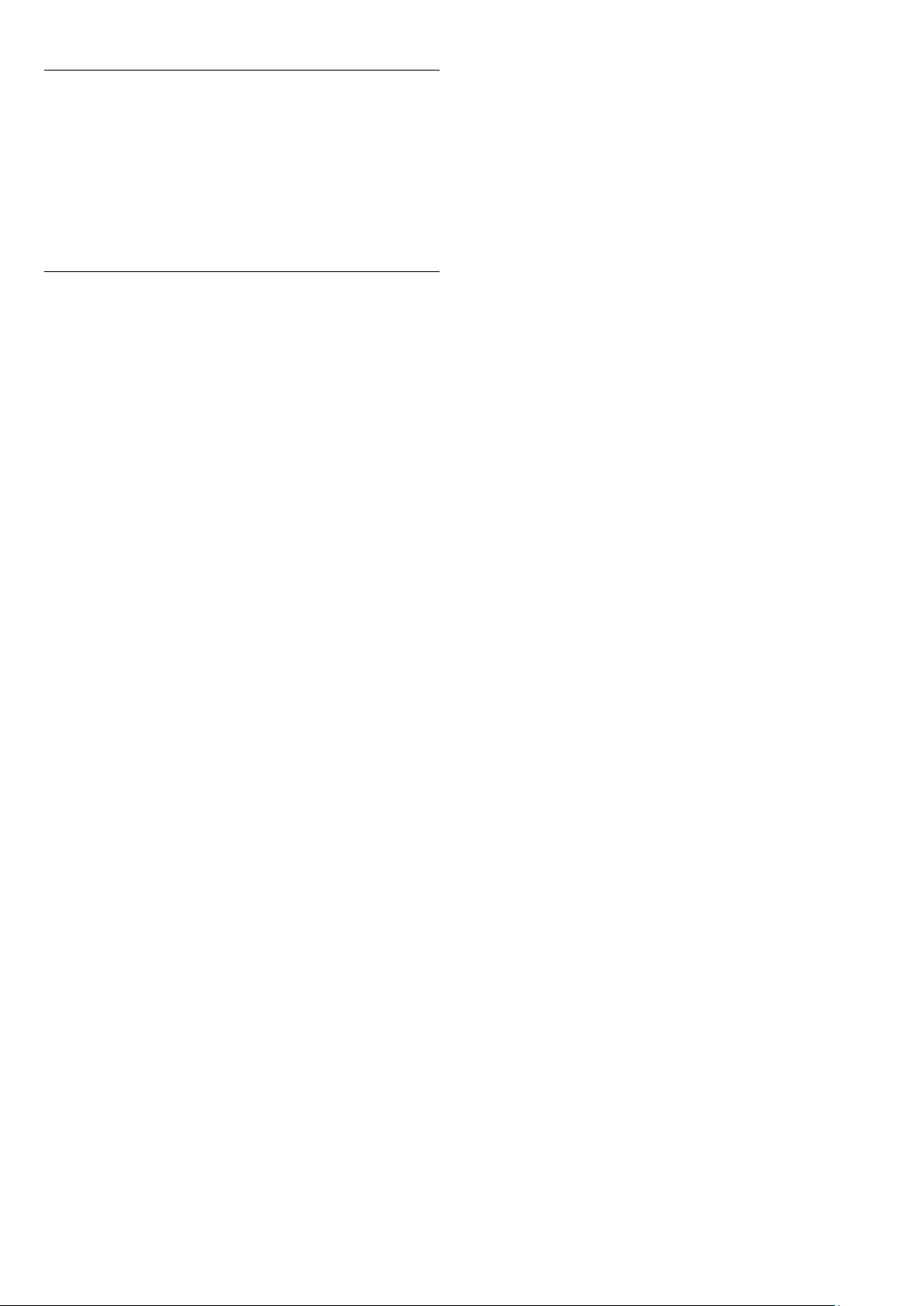
Поиск по жанру
Если имеется соответствующая информация, передачи
можно находить по жанрам: фильмы, спорт и т. д.
Чтобы найти передачи определенного жанра, нажмите
OPTIONS
Выберите жанр и нажмите OK. На экран будет выведен
список найденных передач.
и выберите пункт
Поиск по жанру
.
Записи
В меню телегида можно записать или создать расписание
для записи телепередачи. Подключите к телевизору жесткий
диск USB для сохранения записей.
Для получения более подробной информации о записи
нажмите цветную кнопку
пункт
Запись
.
Ключевые слова
и найдите
48

13
13.3
Источники
13.1
Переключение на устройство
Из списка источников можно переключиться на
подключенное устройство, чтобы смотреть передачи с него.
Чтобы переключиться на подключенное устройство…
1 - Нажмите
источников.
2 - Нажмите на значок подключенного устройства.
Телевизор начнет показ программы устройства.
3 - Нажмите
Чтобы закрыть меню "Источники", не выбирая устройство,
повторно нажмите
13.2
SOURCES
BACK
Распознавание устройства
При подключении нового устройства телевизор его
автоматически определяет, после чего вы можете назначить
тип устройства для установки соответствующего значка.
При подключении устройства с помощью HDMI CEC значок
устройства выбирается автоматически.
, чтобы открыть меню
, чтобы вернуться к телепросмотру.
SOURCES
.
Воспроизведение одним
нажатием
Когда телевизор находится в режиме ожидания, при
помощи пульта дистанционного управления телевизора
можно включить проигрыватель дисков.
Воспроизведение
Чтобы вывести проигрыватель дисков и телевизор из
режима ожидания и запустить просмотр диска, нажмите на
пульте дистанционного управления
телевизора (воспроизведение).
Устройство должно быть подключено через HDMI-кабель;
кроме того, на телевизоре и на устройстве должна быть
включена функция HDMI CEC.
Если вы хотите изменить назначенный устройству значок,
нажмите цветную кнопку
подходящий тип подключенного устройства.
Если имя устройства определено неверно (или требуется
изменить имя), нажмите
клавиатуры пульта дистанционного управления введите
новое имя.
Если тип устройства определен правильно, им удобнее
пользоваться. От типа устройства зависит стиль звука и
изображения, разрешение, часть настроек и
местоположение в меню "Источник".
При подключении нового устройства к телевизору значок
устройства переходит на переднюю панель меню
"Источник".
Исходное имя и значок
Чтобы восстановить исходное название и тип значка
устройства, нажмите
имя и значок
Сканировать подключения
Чтобы выполнить повторное сканирование всех
подключений телевизора и обновить меню "Источники",
нажмите
.
OPTIONS
Изменить тип
Переименовать
OPTIONS
и выберите
и выберите
Поиск подключений
и вы берите
. С помощью
Исходное
.
49

14
пленку с отделения для батареи.
3D
14.1
Что требуется
Этот телевизор оснащен активной технологией 3D. На нем
можно смотреть 3D-контент и фильмы в разрешении Full
HD.
На этом телевизоре можно просматривать фотографии 3D
в Ultra HD через USB-подключение. Просмотр видео 3D в
исходном разрешении Ultra HD не поддерживается.
Чтобы смотреть материалы в 3D…
• Выберите канал, транслирующий программы в формате 3D.
• Возьмите напрокат фильм формата 3D в онлайн-магазине.
• Выберите фильм формата 3D на диске 3D Blu-ray,
устройстве USB или компьютере.
Кроме того, для просмотра видео в 3D на этом телевизоре
необходимо использовать активные очки Philips 3D одного
из следующих типов. . .
• PTA507
• PTA508
• PTA509
• PTA517
• PTA518
• PTA519
Включение и выключение
Чтобы включить очки 3D, нажмите .
Очкам требуется несколько секунд, чтобы принять сигнал
3D с передатчика 3D на телевизоре. При первом
использовании этот процесс может занять до 15 секунд.
Уровень заряда аккумулятора
Уровень заряда аккумулятора можно проверить при
включении очков 3D.
• Если светодиодный индикатор мигает зеленым, заряда
аккумулятора очков хватит более чем на 4 часа просмотра.
• Если светодиодный индикатор мигает оранжевым светом,
заряда аккумулятора очков хватит на 2–4 часа просмотра.
• Если светодиодный индикатор мигает красным,
аккумулятор почти разряжен: заряда хватит менее чем на
2 часа просмотра контента в формате 3D.
Выключение
Чтобы выключить 3D-очки, нажмите кнопку .
Светодиодный индикатор мигнет красным светом 4 раза.
Если в течение 2 минут 3D-очки не получают 3D-сигнал, они
автоматически выключаются.
Передатчик 3D
Очки приобретаются отдельно. Активные очки 3D иных
марок могут не поддерживаться.
14.2
3D-очки
PTA509
Обзор
1 - — включение/выключение питания.
2 -
Player 1/2
3 - Линза приемника
4 - Отсек для батарей
5 - Светодиодный
При извлечении очков 3D из упаковки снимите полимерную
— выбор игрока 1 или 2.
Убедитесь, что линза приемника в центре очков получает
3D-сигналы.
Также уберите все предметы, которые могут мешать
передаче сигнала с передатчика 3D на телевизоре.
Игра с разделенным экраном
Эти очки подходят для игр с разделенным экраном. Два
игрока смотрят один телевизор, но видят два различных
игровых экрана.
Чтобы переключить очки на экран игрока 1 или 2, включите
очки, а затем нажмите кнопку
• Если светодиодный индикатор горит оранжевым светом в
течение 2 секунд, значит, очки настроены на экран игрока 1.
• Если светодиодный индикатор мигает оранжевым светом,
значит, очки настроены на экран игрока 2.
Для получения дополнительной информации нажмите
Player 1/2
.
50

цветную кнопку
разделенным экраном
Замена батарей
Ключевые слова
и найдите пункт
.
Игра с
3 - Отсек для батарей
При извлечении очков 3D из упаковки снимите полимерную
пленку с отделения для батареи.
Включение и выключение
Чтобы включить очки 3D, нажмите .
Очкам требуется несколько секунд, чтобы принять сигнал
3D с передатчика 3D на телевизоре. При первом
использовании этот процесс может занять до 15 секунд.
Чтобы заменить батарею, нажмите на небольшую кнопку на
крышке отсека для батареи и снимите крышку, сдвинув ее
вверх. Установите новую батарею типа CR2032 (3 В).
Убедитесь, что видна сторона батареи с маркировкой +.
Снова установите и закройте крышку, сдвинув ее вниз.
Предупреждение
При неправильной замене элементов питания возникает
опасность взрыва. Устанавливайте аналогичные элементы
питания.
Опасно!
• Не допускайте проглатывания батареи. Опасность
получения химического ожога.
• Продукт оснащен батареей таблеточного типа.
Проглатывание батареи может стать причиной сильнейших
внутренних ожогов, развивающихся в течение 2 часов, а
также привести к летальному исходу.
• Держите новые и использованные батареи в недоступном
для детей месте.
• Если отделение для батарей закрывается неплотно,
прекратите использование продукта и держите его в
недоступном для детей месте.
• При подозрении на проглатывание батареи или ее
нахождении внутри любой из частей тела немедленно
обратитесь за медицинской помощью.
Уровень заряда батарей
Уровень заряда аккумулятора можно проверить при
включении очков 3D.
• Если светодиодный индикатор мигает зеленым, заряда
аккумулятора очков хватит более чем на 4 часа просмотра.
• Если светодиодный индикатор мигает оранжевым светом,
заряда батареи очков хватит менее чем на 4 часа
просмотра.
• Если светодиодный индикатор мигает красным,
аккумулятор почти разряжен: заряда хватит менее чем на
2 часа просмотра контента в формате 3D.
Выключение
Чтобы выключить 3D-очки, удерживайте кнопку в течение
2 секунд. Светодиодный индикатор мигнет красным светом
4 раза. Если в течение 2 минут 3D-очки не получают 3Dсигнал, они автоматически выключаются.
Передатчик 3D
Убедитесь, что линза приемника в центре очков получает
3D-сигналы. Также уберите все предметы, которые могут
мешать передаче сигнала с передатчика 3D на телевизоре.
1 - Передатчик 3D на телевизоре
2 - Приемник 3D на 3D-очках
PTA519
Обзор
1 - Включение/выключение — выбор игрока 1 и 2
2 - Линза приемника
Игра с разделенным экраном
Эти очки подходят для игр с разделенным экраном. Два
игрока смотрят один телевизор, но видят два различных
игровых экрана.
Чтобы переключить очки на просмотр экрана игрока 1 или
игрока 2, включите очки и еще раз нажмите на кнопку для
выбора экрана.
• Если светодиодный индикатор горит зеленым светом в
течение 1,5 секунд, значит, очки настроены на экран
игрока 1.
• Если светодиодный индикатор мигает зеленым светом,
значит, очки настроены на экран игрока 2.
51

Для получения дополнительной информации нажмите
цветную кнопку
разделенным экраном
Замена батарей
Ключевые слова
.
и найдите пункт
Игра с
Чтобы вручную включить 3D…
1 - Нажмите
2 - Выберите подходящую настройку для корректного
отображения 3D. Доступны следующие параметры:
слева/справа, слева/справа перевернутый, сверху/снизу
сверху/снизу перевернутый
Чтобы отключить 3D…
3D
.
.
и
Чтобы заменить батарею, откройте отсек для батарей,
прокрутив маленькую крышку влево. Установите новую
батарею типа CR2032 (3 В). Убедитесь, что видна сторона
батареи с маркировкой +. Установите крышку и прокрутите
ее вправо, чтобы закрыть.
Предупреждение
При неправильной замене элементов питания возникает
опасность взрыва. Устанавливайте аналогичные элементы
питания.
Опасно!
• Не допускайте проглатывания батареи. Опасность
получения химического ожога.
• Продукт оснащен батареей таблеточного типа.
Проглатывание батареи может стать причиной сильнейших
внутренних ожогов, развивающихся в течение 2 часов, а
также привести к летальному исходу.
• Держите новые и использованные батареи в недоступном
для детей месте.
• Если отделение для батарей закрывается неплотно,
прекратите использование продукта и держите его в
недоступном для детей месте.
• При подозрении на проглатывание батареи или ее
нахождении внутри любой из частей тела немедленно
обратитесь за медицинской помощью.
1 - Нажмите
2 - Нажмите 2D.
При переключении канала или устройства 3D переключается
в режим 2D.
3D
.
Автоматическое переключение
При первом обнаружении сигнала 3D вы можете настроить,
каким образом 3D-изображение будет запускаться в
будущем. Позже эту настройку можно изменить в меню
"Конфигурация".
• Для того чтобы телевизор переключался в режим 3D
автоматически, выберите пункт
• Для того чтобы телевизор сначала отображал
уведомление, выберите
• Чтобы телевизор не переключался в режим 3D,
выберите
Чтобы изменить эту настройку…
1 - Нажмите и (Влево)
2 - Нажмите 3D >
Только уведомление
3 - Нажмите
чтобы закрыть меню.
Никогда
BACK
Только уведомление
.
Конфигурация
Включить режим 3D
или
Никогда
(если потребуется, несколько раз),
Авто
.
.
.
и выберите
.
,
Авто
Преобразование 2D в 3D
Благодаря функции преобразования 2D в 3D вы можете
любой контент смотреть в 3D-формате. Телевизор
искусственно создает 3D-картинку из 2D сигнала.
14.3
Просмотр контента в формате
3D
Просмотр 3D
При переключении телевизора в режим 3D или при
появлении уведомления о доступности 3D-сигнал наденьте
3D-очки.
Если телевизору не удается обнаружить сигнал 3D
(отсутствует тэг сигнала 3D), картинка 3D будет
отображаться в виде двойного изображения. Необходимо
включить 3D вручную.
Чтобы преобразовать 2D-сигнал в 3D…
1 - Нажмите
2 - Нажмите
Для отключения…
1 - Нажмите
2 - Нажмите 2D.
52
.
3D
Преобразование 2D в 3D
.
3D
. Наденьте очки 3D.

14.4
Оптимальные параметры
просмотра видео в формате 3D
Следуйте приведенным далее рекомендациям для
получения оптимального качества изображения формата 3D.
• садиться на расстоянии от телевизора не менее трех
вертикалей экрана, но не более 6 метров.
• по возможности избегать флуоресцентного освещения
(например, термолюминесцентных или отдельных видов
энергосберегающих ламп, работающих на низкой частоте) и
прямого солнечного света; это может повлиять на качество
изображения 3D.
14.5
Уход за очками 3D
• Не используйте вещества, содержащие спирт,
растворитель, поверхностно-активные вещества, воск,
бензин, разбавитель, репеллент или смазку. Эти вещества
могут повредить краску или привести к образованию
трещин.
• Не оставляйте очки 3D вблизи источников тепла,
открытого огня, воды или под прямыми солнечными лучами.
Несоблюдение этого условия может привести к
повреждению изделия или пожару.
• Не роняйте, не сгибайте и не применяйте силу к линзам
3D-очков.
• Во избежание царапин для очистки линз используйте
мягкую ткань (тонковолокнистую ткань или фланель).
Запрещается распылять чистящие средства
непосредственно на 3D-очки. Это может вызвать
повреждения (для активных 3D-очков).
• Не используйте вещества, содержащие спирт,
растворитель, поверхностно-активные вещества, воск,
бензин, разбавитель, репеллент или смазку. Эти вещества
могут повредить краску или привести к образованию
трещин.
садитесь за руль). Если симптомы сохраняются в течение
длительного времени, не возобновляйте просмотр 3D без
предварительной консультации с врачом.
• Во избежание неприятных ощущений, например
головокружения, головной боли или потери ориентации в
пространстве, не рекомендуется смотреть видео в формате
3D в течение длительного времени.
• Используйте очки 3D только с целью просмотра видео в
формате 3D.
• Если вы носите корректирующие очки или контактные
линзы, надевайте их вместе с очками 3D.
• Держите очки вдали от маленьких детей — они могут
проглотить мелкие детали или элементы питания.
• Родителям необходимо наблюдать за детьми во время
просмотра фильмов 3D, чтобы быть уверенными в
отсутствии у них упомянутых выше симптомов. Просмотр
3D не рекомендуется детям младше 6 лет, поскольку их
зрительное восприятие не сформировалось окончательно.
• Не используйте 3D-очки при наличии глазной инфекции
или иных заболеваний, передающихся контактным способом
(например, конъюнктивит, вши и т. п.). Используйте 3D-очки
только после полного излечения.
14.6
Медицинское предупреждение
• Просмотр в формате 3D не рекомендуется детям младше
шести лет.
• Если в вашей семье или у вас в анамнезе имеются случаи
заболевания эпилепсией или повышенная
светочувствительность, то перед просмотром
видеоматериалов с часто мигающим светом, быстрой
сменой изображений или просмотром видео в формате 3D
необходимо проконсультироваться с врачом.
• Если вы испытываете дискомфорт, прекратите просмотр
3D и некоторое время постарайтесь не заниматься любыми
потенциально опасными видами деятельности (например, не
53

15
Чтобы скрыть отображение маленького окошка, нажмите
MULTI VIEW
и .
Multi View
15.1
О режиме Multi View
С помощью панели задач
переключаться между недавно открытыми режимами —
просмотром телепередач, телетекстом, телегидом или
браузером Chrome. Например, можно перейти от
просмотра телеканала на веб-сайт, недавно открытый с
помощью браузера Google Chrome.
Используя режим Multi View, можно также одновременно
смотреть два канала. Один из каналов будет
транслироваться на большом экране, второй — на
маленьком (режим картинки в картинке).
В маленьком окне действует режим без звука.
Видео в формате 3D или Ultra HD в режиме Multi View не
отображается. Режим Multi View недоступен для аналоговых
телеканалов. Не все приложения поддерживают режим Multi
View.
Multi View
вы можете быстро
Если для декодирования каналов используется один или два
модуля CAM (два модуля CAM с различными правами на
просмотр), некоторые каналы могут не отображаться в
маленьком окошке Multi View. Возможно, у вас нет прав на
декодирование таких каналов на тюнере. Отображение
каналов, к которым была применена функция приостановки
просмотра, в режиме Multi View не поддерживается.
15.4
Переключение экранов
Каналы на большом экране и в маленьком окошке можно
поменять местами.
Чтобы переключить каналы…
1 - Нажмите
2 - Для переключения каналов нажмите .
15.5
MULTI VIEW
.
Телетекст на телевизоре
15.2
Панель задач
Используя панель задач, можно переключаться между
недавно открытыми приложениями. На панели задач
отображается 6 недавно использованных приложений.
Чтобы переключаться между приложениями, выполните
следующее.
1 - Нажмите
нижней части экрана. На ней представлены значки недавно
открытых приложений.
2 - Нажмите на значок приложения. На телевизоре
откроется приложение.
15.3
MULTI VIEW
. Панель задач отображается в
Просмотр двух каналов
В режиме Multi View можно смотреть два канала
одновременно. Второй канал транслируется в маленьком
окошке в правом верхнем углу экрана.
В режиме Multi View на экране можно одновременно
просматривать телетекст и смотреть канал в маленьком
окошке.
Чтобы просматривать телеканал во время работы с
телетекстом, выполните следующее.
1 - Нажмите
2 - Нажмите на экране. Просматриваемый канал
появится на маленьком экране.
3 - Используйте кнопки , или
каналов на маленьком экране.
Чтобы скрыть отображение маленького экрана, снова
нажмите
MULTI VIEW
MULTI VIEW
.
для переключения
и выберите на экране.
Чтобы смотреть два канала одновременно, выполните
следующее.
1 - Нажмите , чтобы включить трансляцию телепередачи.
2 - Нажмите
нижней части экрана.
3 - Нажмите на экране. Тот же канал появится в
маленьком окошке.
MULTI VIEW
. Панель задач отображается в
54
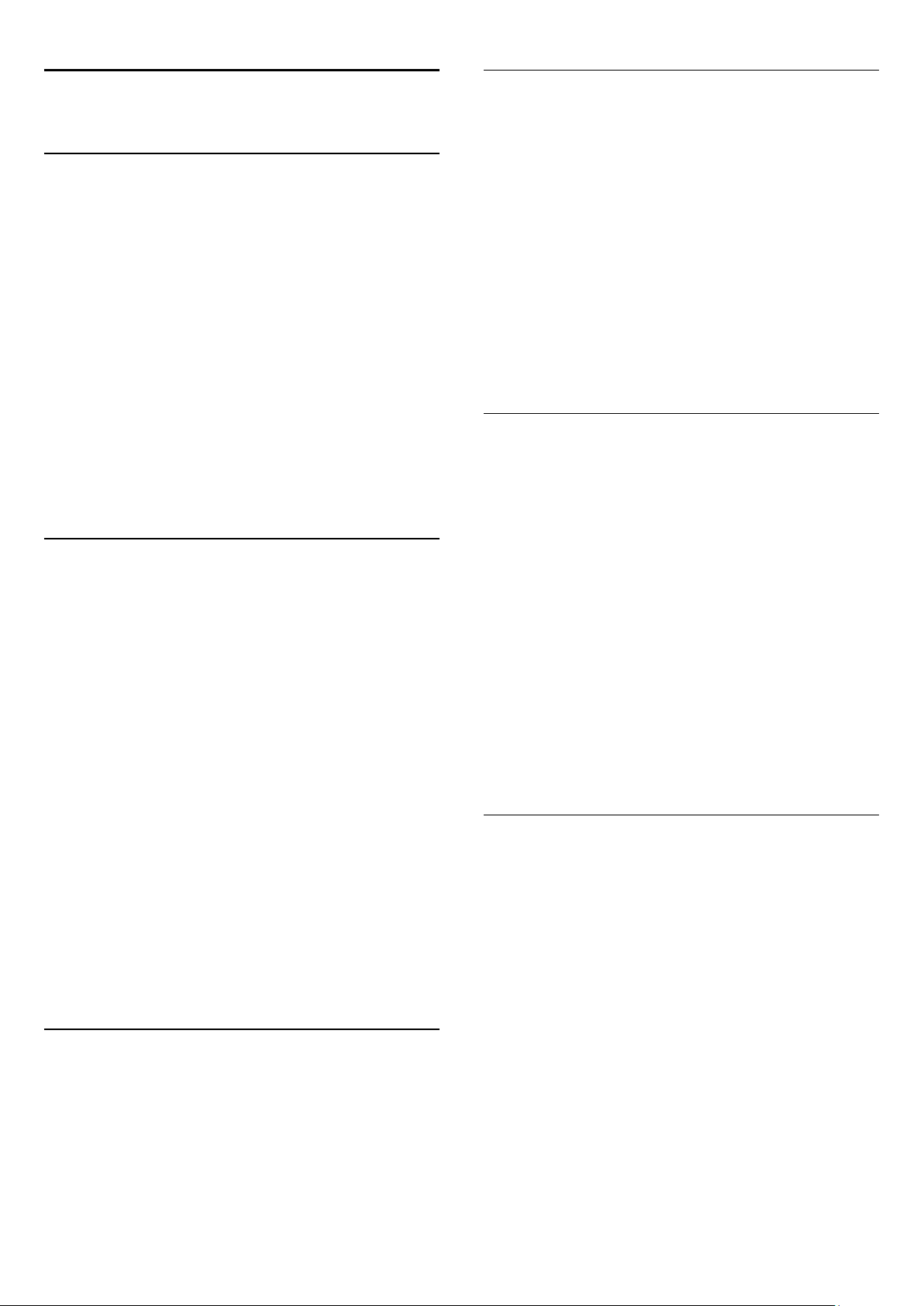
16
Через игровую приставку
Игры
16.1
Что требуется
На этом телевизоре можно играть в игры…
• с подключенной игровой приставки,
• из Галереи приложений в меню приложений телевизора,
• через Интернет на телеэкране,
• из магазина Google Play — загруженные на телевизор
игры.
Чтобы играть в игры из Галереи приложений, с веб-сайтов
или из Google Play, телевизор должен быть подключен к
высокоскоростному широкополосной сети Интернет. Чтобы
играть в игры из Интернета, необходим игровой планшет.
Для просмотра дополнительной информации о
подключении к сети Интернет нажмите цветную кнопку
Ключевые слова
16.2
и найдите пункт
Инсталляция сети
Игровые настройки
Прежде чем приступать к играм с приставки, из приложений
или Интернета, установите оптимальные для игр настройки.
Так вы обеспечите наилучшую скорость и точность отклика.
Если в списке источников (список подключений) игровая
приставка добавлена с типом
настройки будут выбраны на телевизоре
автоматически. Если игровая приставка добавлена с типом
и в большинстве случаев используется в качестве
плеер
проигрывателя дисков, не меняйте настройку
, соответствующие
Игры
Плеер
.
.
На телевизоре можно играть в игры через подключенную
игровую приставку.
Чтобы запустить игру…
1 - Включите игровую приставку.
2 - Нажмите
или ее подключение.
3 - Запустите игру.
4 - Для остановки нажмите
функцию.
Для получения более подробной информации о
подключении игровой приставки нажмите
и найдите пункт
слова
SOURCES
и выберите игровую приставку
HOME
Игровая приставка, подключение
и выберите другую
Ключевые
Со страницы приложений
На телевизоре можно играть в установленные на страницу
приложений игры.
Чтобы запустить игру…
1 - Откройте главное меню, нажав
2 - Нажмите на верхней панели, чтобы открыть
Приложения
3 - На странице приложений нажмите на нужное игровое
приложение.
4 - Нажмите на значок игры, чтобы начать игру. Для
управления используйте игровой планшет.
5 - Для остановки нажмите
функцию.
Для просмотра дополнительной информации о
подключении к сети Интернет нажмите цветную кнопку
Ключевые слова
.
и найдите пункт
HOME
HOME
.
и выберите другую
Сеть, подключение
.
.
Чтобы вручную выбрать наиболее подходящие настройки
телевизора…
1 - Нажмите и выберите
2 - Нажмите Вкл. На телевизоре будут выбраны
оптимальные настройки для игр.
3 - Нажмите
чтобы закрыть меню.
По окончании игры не забудьте установить в этом меню
значение
16.3
Выкл
.
(если потребуется, несколько раз),
BACK
Игра
.
Запуск игр
Из сети Интернет
На телевизоре можно играть в онлайн-игры напрямую через
Интернет.
Чтобы запустить игру…
1 - Откройте главное меню, нажав
2 - Нажмите на верхней панели, чтобы открыть
Приложения
3 - На странице приложений откройте веб-браузер,
например
4 - В браузере откройте сайт с онлайн-играми.
5 - Нажмите на значок игры, чтобы начать игру. Для
управления используйте игровой планшет.
6 - Для остановки нажмите
функцию.
Для просмотра дополнительной информации о
подключении к сети Интернет нажмите цветную кнопку
55
.
Google Chrome
.
HOME
HOME
.
и выберите другую

Ключевые слова
16.4
и найдите пункт
Игровые планшеты
Сеть, подключение
.
В режиме разделения экрана для просмотра игрового меню
или набранных очков можно переключаться между режимом
разделения экрана для двух игроков и комбинированным
режимом.
Для переключения между режимами используйте кнопку
на пульте ДУ телевизора.
OK
Чтобы играть онлайн, к телевизору можно подключить
беспроводной игровой пульт. Телевизор поддерживает
одновременное подключение двух игровых планшетов.
Пользоваться игровым планшетом можно сразу после
подключения.
Игровой пульт также можно использовать в качестве указки
телевизора.
Для получения более подробной информации о
подключении игрового пульта нажмите
и найдите пункт
16.5
Игровой пульт, подключение
Ключевые слова
.
Игра с разделенным экраном
О процессе игры с разделенным экраном
В игре с двумя игроками в режиме разделения экрана
можно настроить формат таким образом, чтобы оба экрана
отображались в полноэкранном формате. Каждый игрок
видит только свой экран в полноэкранном формате. Для
отображения двух экранов в телевизоре используется
технология 3D.
Выход из игры для двух игроков
Чтобы выйти из режима разделения экрана для двух
игроков, нажмите и выберите другую функцию
телевизора.
Что требуется
Для игры, рассчитанной на двух игроков, потребуются 2
пары активных 3D-очков Philips PTA507, PTA508, PTA509,
PTA517, PTA518 или PTA519.
Игровая приставка должна быть подключена с помощью
соединения HDMI.
Игра с разделенным экраном
Чтобы запустить игру с двумя игроками…
1 - Нажмите
2 - Запустите игру на игровой приставке и выберите режим
игры для двоих. Выберите режим разделения экрана.
3 - На телевизоре нажмите и выберите
4 - Выберите подходящий для вашей игры формат:
Разделение экрана, левый/правый
верх/низ
экрана.
5 - Для возможности просмотра двух разных экранов
наденьте очки 3D.
Для переключения очков на экран для игрока 1 или 2
нажмите на очках кнопку выбора режима
Переключение между режимами разделения экрана
SOURCES
. В полноэкранном масштабе будут отображены два
и выберите игровую приставку.
.
Игра
или
Разделение экрана,
Player 1/2
.
56

17
Видеофайлы,
поиска будет доступно.
Чтобы открыть и включить воспроизведение файлов с
компьютера, нажмите
SOURCES
, выберите SimplyShare.
фотографии и музыка
17.1
Через подключение USB
На телевизоре можно просматривать фотографии или
воспроизводить музыку или видеозаписи с подключенного
флэш-накопителя USB или жесткого диска USB.
Включите телевизор, подключите флэш-накопитель или
жесткий диск USB к свободному порту USB. Телевизор
распознает устройство и покажет список медиафайлов. Если
список файлов не отображается автоматически,
нажмите
Вы можете найти файл через поле поиска или перейти к
файлу, открыв папку на носителе.
Телевизор также сгруппирует ваши медиафайлы по типам:
и опции в меню OPTIONS соответствуют каждому из
этих типов.
Чтобы остановить воспроизведение видео, фото или
музыки, нажмите
Предупреждение
При попытке приостановления воспроизведения или записи
программы на подключенном жестком диске USB, на экране
телевизора появится запрос на форматирование жесткого
диска USB. Форматирование приведет к удалению всех
файлов, сохраненных на жестком диске USB.
17.2
Видео
SOURCES
,
Фото
и
HOME
и выберите
Музыка
и выберите другую функцию.
.
USB
. Функции цветных кнопок
17.3
С мобильного устройства
Сведения о Wi-Fi Miracast
Вы можете смотреть фотографии и воспроизводить музыку
и видео с мобильного устройства при помощи Wi-Fi
Miracast™.
Ваш телевизор сертифицирован по программе
Certified Miracast™
использовать общий доступ к экрану вашего смартфона,
планшета или компьютера по беспроводной сети. Она
поддерживает потоковую передачу видео (аудио- и
видеосигнала), общий доступ к фотографиям и любым
другим файлам, открытым на устройстве. Устройство даже
не требуется подключать к домашней сети. Как телевизор,
так и устройство должны быть сертифицированы по
программе Wi-Fi Certified Miracast™, а функция Miracast
должна быть включена.
При работе функции Miracast на этом телевизоре
используется протокол HDCP. Показ платного контента с
защитой от копирования, сохраненного на устройстве,
невозможен. Максимальное разрешение видео составляет
720p для Wi-Fi 2,4 ГГц или 1080p для Wi-Fi 5 ГГц.
Дополнительную информацию о сертификации Wi-Fi
Certified Miracast™ см. на сайте www.wi-fi.org
, логотип Wi-Fi CERTIFIED и логотип Wi-Fi являются
Wi-Fi®
зарегистрированными товарными знаками Wi-Fi
Alliance.
товарными знаками Wi-Fi Alliance.
Wi-Fi CERTIFIED Miracast™
. Технология Miracast™ позволяет
и
Miracast™
Wi-Fi
являются
С компьютера или жесткого
диска
Вы можете смотреть фотографии, слушать музыку и
смотреть видео с компьютера или жесткого диска
NAS (Network Attached Storage) в вашей домашней сети.
Телевизор и компьютер или жесткий диск должны быть
подключены к одной домашней сети. На компьютере или
жестком диске должна быть установлена программа
медиасервера, например Twonky™. На медиасервере
необходимо разрешить телевизору доступ к файлам. На
телевизоре файлы и папки отображается в том же порядке,
что и на медиасервере, или аналогично структуре на
компьютере или жестком диске. На телевизоре функции
цветных кнопок и опции меню OPTIONS одинаковы для
всех типов медиафайлов.
Если медиасервер поддерживает поиск по файлам, то и поле
Включение Miracast
Убедитесь, что Wi-Fi Miracast включен.
1 - Нажмите и (Влево), чтобы открыть меню
Конфигурация
2 - Нажмите
3 - Выберите
4 - Нажмите
чтобы закрыть меню.
57
.
Общие настройки
.
Вкл
(если потребуется, несколько раз),
BACK
> Wi-Fi Miracast.

Просмотр экрана устройства на
Блокировка устройства
телевизоре
Чтобы просмотреть изображение с экрана смартфона,
планшета или компьютера на телевизоре…
1 - Включите телевизор.
2 - Откройте на устройстве приложение Wi-Fi Miracast, Wi-
Fi Direct™, Intel®Wireless Display* или иную подобную
программу и запустите поиск других устройств с функцией
Miracast.
3 - В списке найденных устройств выберите телевизор и
запросите подключение.
4 - На телевизоре примите запрос на подключение. Если
отобразится предложение ввести PIN-код с устройства,
введите его при помощи клавиш с цифрами пульте ДУ.
Кроме того, вам может быть предложено ввести PIN-код на
устройстве. После установки подключения на телевизоре
будет показано изображение с экрана устройства.
5 - Выберите на устройстве видеозаписи, фотографии или
файлы для показа на телевизоре.
* Функция Miracast поддерживается стандартом WiDi 3.5 и
более поздних версий.
Возможно, подключение Wi-Fi (например, DIRECT_tvname)
также отобразится в списке доступных сетей на других
устройствах в сети, например на вашем ноутбуке. Тем не
менее, это подключение подходит только для устройств с
Wi-Fi Miracast.
При первом запросе на подключение с устройства вы
можете заблокировать это устройство. Текущий и все
последующие запросы с этого устройства будут
игнорироваться.
Чтобы заблокировать устройство,
Разблокировка всех устройств
Все ранее подключенные и заблокированные устройства
сохраняются в списке подключений Wi-Fi Miracast. При
очистке списка снимается блокировка со всех устройств.
Чтобы разблокировать все заблокированные устройства…
1 - Нажмите и (Влево), чтобы открыть меню
Конфигурация
2 - Нажмите
Список будет очищен.
3 - Нажмите
чтобы закрыть меню.
Блокировка ранее подключенного устройства
Перед тем как заблокировать ранее подключенное
устройство, необходимо очистить список подключений WiFi Miracast. После этого вам придется повторно разрешать
или блокировать подключения со всех устройств.
.
и выберите
Сеть
BACK
(если потребуется, несколько раз),
Заблокировать…
Подключения Wi-Fi Miracast
Задержка отображения экрана
.
Прекращение показа
Показ экрана мобильного устройства на телевизоре можно
остановить.
На устройстве
В приложении, с помощью которого была запущена функция
Miracast, можно разорвать подключение и прекратить показ
изображения с экрана устройства на телевизоре. При этом
на телевизоре будет включена последняя выбранная
программа.
На телевизоре
Чтобы прекратить показ экрана устройства на телевизоре,
выполните следующие действия. . .
• Нажмите , чтобы включить показ телепередачи.
• Нажмите , чтобы выбрать другую функцию телевизора.
• Нажмите
и выбрать подключенное устройство.
SOURCES
, чтобы открыть меню "Источники"
Обычно задержка при просмотре экрана через функцию
Miracast составляет порядка 1 секунды. Если используются
устаревшие устройства, не обладающие достаточной
мощностью, уровень задержки может возрастать.
17.4
Видео
Воспроизведение видеозаписей
Способ открытия списка медиафайлов на телевизоре
зависит от типа устройства, на котором они хранятся.
Чтобы запустить воспроизведение видео, нажмите на
название файла в списке медиафайлов.
• Чтобы перейти к следующей или предыдущей
видеозаписи, нажмите
• Чтобы приостановить воспроизведение видеозаписи,
нажмите OK. Для продолжения воспроизведения снова
нажмите OK.
• Чтобы перейти на 10 секунд вперед или назад по
видеозаписи, нажмите кнопку или .
• Для быстрой перемотки назад или вперед нажмите или
. Последовательно нажимайте кнопки для выбора
скорости — 2x, 4x, 8x, 16x, 32x.
+
или
.
-
58
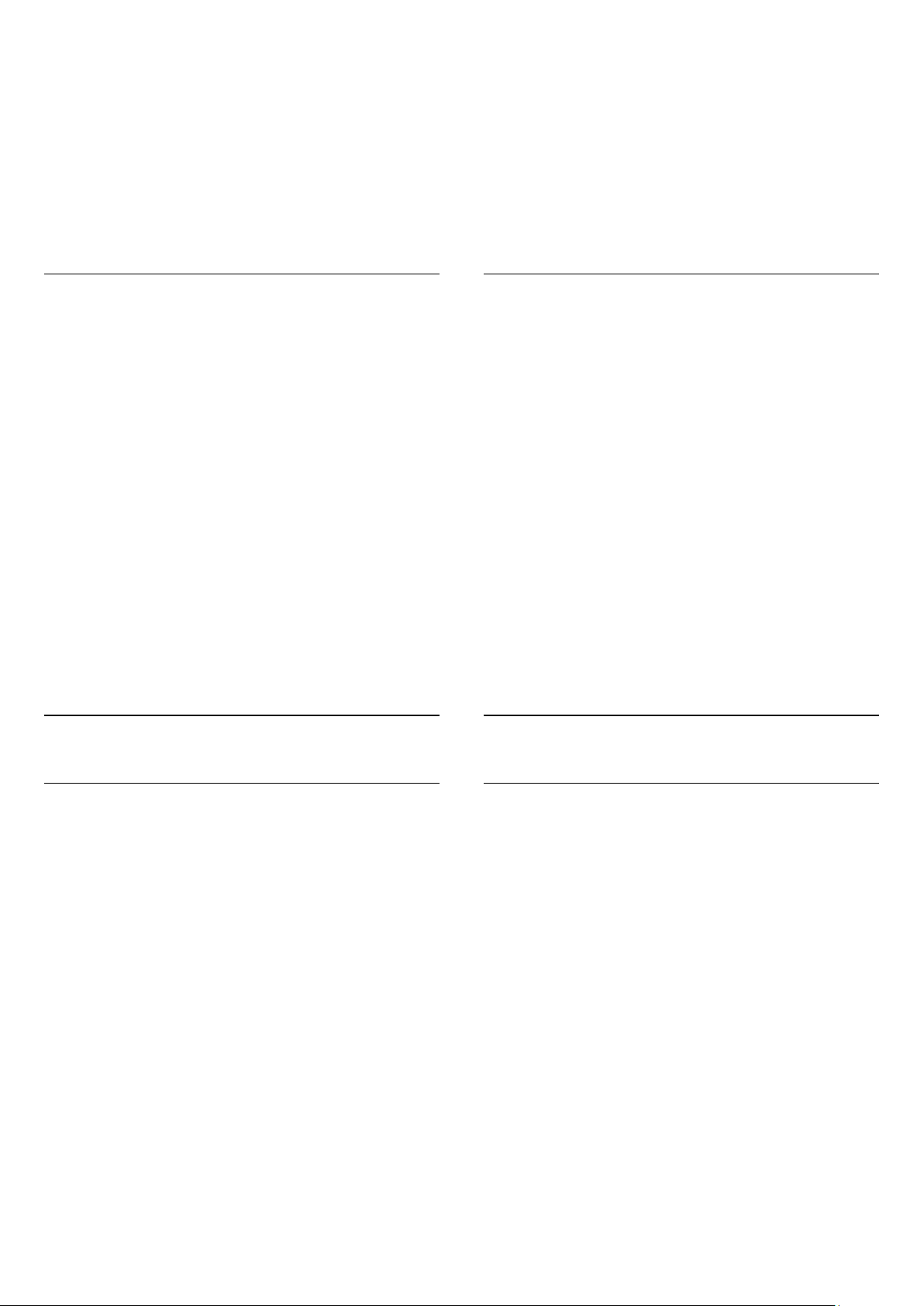
• Чтобы остановить воспроизведение видео, нажмите
кнопку (Стоп).
• Чтобы вернуться в папку, нажмите
Индикатор выполнения
BACK
.
музыкальными композициями и нажмите ОК.
3 - Выберите фотографию или папку с фотографиями и
нажмите
Info (Информация)
Слайд-шоу
.
Чтобы отобразить индикатор выполнения при
воспроизведении видео (точка воспроизведения,
длительность, название, дата и пр.), нажмите
Чтобы скрыть информацию, нажмите кнопку повторно.
INFO
.
Опции управления видеофайлами
Функции цветных кнопок и параметры воспроизведения
видеозаписи.
•
Воспроизвести все
в текущей папке.
•
Воспроизвести один
выбранного видеофайла.
•
Список
•
Миниатюры
•
Перемешать
порядке.
•
Субтитры
Выкл. или Вкл. в режиме без звука.
•
Язык субтитров
доступны).
•
Язык аудио
доступно).
•
Повтор
папке один раз или по кругу.
— показ видеофайлов в виде списка файлов.
— при наличии субтитров доступны опции: Вкл.,
— выбор языка аудиосопровождения (если
— воспроизведение всех видеофайлов в текущей
— воспроизведение всех видеофайлов
— воспроизведение только
— показ видеофайлов в виде миниатюр.
— воспроизведение файлов в случайном
— выбор языка субтитров (если
Чтобы информация (размер, дата создания, путь к файлу и
пр.) отображалась на фотографии, выберите фотографию и
нажмите кнопку
Чтобы скрыть информацию, нажмите кнопку повторно.
INFO
.
Опции управления фотографиями
Функции цветных кнопок и параметры просмотра
фотографий.
•
Слайд-шоу
•
Сортировать
порядке.
•
Список
•
Миниатюры
•
Перемешать
порядке.
•
Повтор
•
Остановить музыку
•
Скорость слайд-шоу
•
Переход слайд-шоу
к фото.
•
Повернуть
ориентации.
•
Установить в фоторамку
виджет фоторамки в главном меню.
— последовательный показ фотографий.
— сортировка фотографий в определенном
— показ фотографий в виде списка файлов.
— показ фотографий в виде миниатюр.
— воспроизведение файлов в случайном
— показ слайд-шоу однократно или по кругу.
— остановка фоновой музыки.
— выбор скорости слайд-шоу.
— выбор эффекта перехода от фото
— выбор портретной или альбомной
— добавление фотографии в
17.5
Фотографии
Просмотр фотографий
Способ открытия списка медиафайлов на телевизоре
зависит от типа устройства, на котором они хранятся.
Чтобы открыть фотографию, нажмите на название файла в
списке медиафайлов.
Если в папке сохранено несколько фотографий, можно
запустить слайд-шоу.
Чтобы начать слайд-шоу…
1 - Выберите фото в папке.
2 - Нажмите цветную кнопку
• Чтобы перейти к следующей или предыдущей фотографии,
нажмите
• Чтобы остановить воспроизведение слайд-шоу или
закрыть фотографию, нажмите
Чтобы одновременно со слайд-шоу включить музыку…
1 - Запустите музыку до включения слайд-шоу.
2 - Выберите музыкальную композицию или папку с
+
или
-
Слайд-шоу
.
СПИСОК
.
или (Стоп).
17.6
Музыка
Воспроизведение музыки
Способ открытия списка медиафайлов на телевизоре
зависит от типа устройства, на котором они хранятся.
Чтобы запустить воспроизведение музыки, нажмите на
название файла в списке медиафайлов.
Если в папке несколько песен, их можно слушать одну за
другой.
• Чтобы перейти к следующей или предыдущей композиции,
нажмите
• Чтобы приостановить воспроизведение песни, нажмите
. Для продолжения воспроизведения снова нажмите
OK
OK.
• Чтобы перейти на 10 секунд вперед или назад, нажмите
кнопку или .
• Для быстрой перемотки назад или вперед нажмите или
. Последовательно нажимайте кнопки для выбора
скорости — 2x, 4x, 8x, 16x, 32x.
• Если нажать
+
или
LIST
.
-
или
, воспроизведение не
BACK
59

будет прервано.
• Чтобы остановить воспроизведение, нажмите
кнопку (Стоп).
Индикатор выполнения
Чтобы отобразить индикатор выполнения при
воспроизведении музыки (точка воспроизведения,
длительность, название, дата и пр.), нажмите
Чтобы скрыть информацию, нажмите кнопку повторно.
INFO
.
Опции управления
аудиовоспроизведением
Функции цветных кнопок и параметры воспроизведения
музыки.
•
Воспроизвести все
текущей папке.
•
Воспроизвести один
выбранной песни.
•
Перемешать
порядке.
•
Повтор
один раз или по кругу.
— воспроизведение файлов в случайном
— воспроизведение всех песен в текущей папке
— воспроизведение всех песен в
— воспроизведение только
60

18
Приостановка
нажмите (Перемотка назад) или (Перемотка вперед),
чтобы выбрать место, с которого нужно возобновить показ
приостановленной программы. Нажимайте эти кнопки
несколько раз, чтобы изменить скорость.
просмотра
телепередачи
18.1
Что требуется
Просмотр цифровой телевизионной программы можно
приостановить и возобновить позже.
Чтобы приостановить телетрансляцию, необходимо
следующее…
• подключенный по USB и отформатированный при помощи
этого телевизора жесткий диск;
• настроенные цифровые каналы;
• прием данных о канале для телегида.
Приостановить телетрансляцию во время записи
невозможно.
Для получения более подробной информации нажмите
цветную кнопку
Жесткий диск USB, установка
Ключевые слова
и найдите пункт
.
Во время записи на жесткий диск USB приостановка
вещания невозможна.
Повторное воспроизведение
Если к телевизору подключен отформатированный жесткий
диск USB, то на нем сохраняется телетрансляция, которую
вы смотрите. В случае переключения на другой канал
трансляция предыдущего канала стирается. При
переключении телевизора в режим ожидания сохраненная
запись также удаляется.
Так как телевизор сохраняет просматриваемую трансляцию,
вы можете перемотать воспроизведение назад.
Чтобы перемотать текущую трансляцию назад…
1 - Нажмите (Пауза).
2 - Нажмите (Влево). Последовательно нажимая на
кнопку , можно перейти к началу или концу записи.
18.2
Приостановка телепрограммы
Пауза
Чтобы приостановить показ и посмотреть программу
позже…
Чтобы приостановить трансляцию, нажмите кнопку
(Пауза). На короткое время на экране появится индикатор
выполнения.
Чтобы восстановить отображение индикатора выполнения,
снова нажмите кнопку (Пауза).
Чтобы возобновить просмотр,
нажмите (Воспроизведение). На экране над временем
трансляции отобразится небольшой значок .
Приостановить телетрансляцию можно не дольше чем на
90 минут.
Для переключения к прямой телетрансляции нажмите
(Стоп).
Индикатор выполнения
Чтобы отобразить индикатор выполнения, нажмите
(Пауза), когда программа приостановлена, или нажмите
(Воспроизведение), когда показ возобновлен. Когда на
экране появится индикатор выполнения,
61
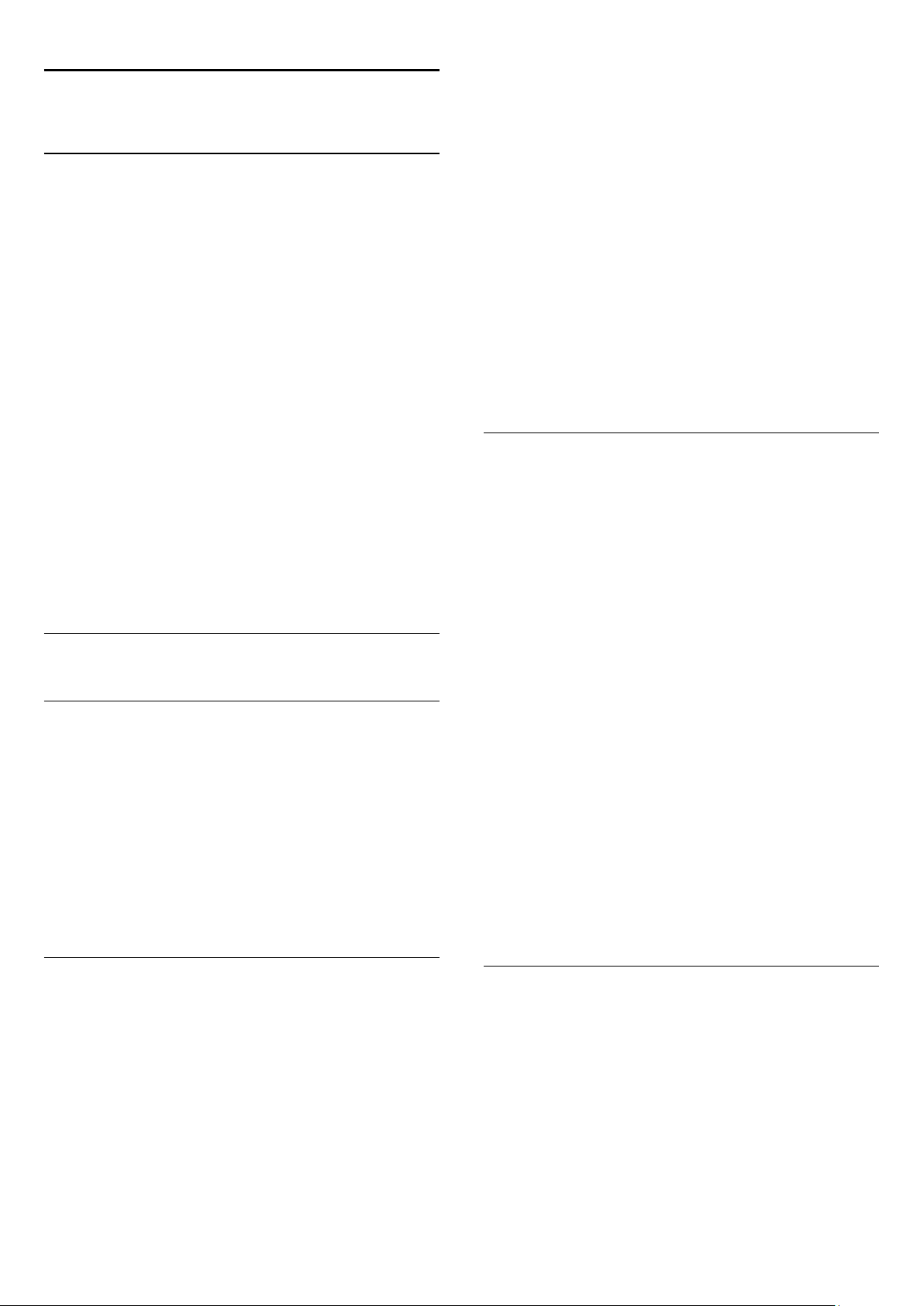
19
Запись
19.1
Что требуется
Трансляцию цифровых каналов можно записать и
просмотреть ее позже.
Чтобы записать телетрансляцию, необходимо следующее…
• подключенный по USB и отформатированный при помощи
этого телевизора жесткий диск;
• настроенные цифровые каналы;
• прием данных о канале для телегида.
• правильные настройки часов телевизора. При проведении
сброса настроек часов телевизора в ручном режиме может
произойти сбой записи.
2 - Выделив программу, нажмите цветную кнопку
Программа будет поставлена в очередь на запись. При
установке записей на одно и то же время появится
предупреждение. Чтобы записать программу в ваше
отсутствие, телевизор должен находиться в режиме
ожидания, а жесткий диск USB должен быть включен.
3 - Телевизор прибавляет дополнительное время сверх
длительности программы. Вы можете его увеличить.
Чтобы отрегулировать время завершения записи…
1 - Чтобы открыть главное меню, нажмите
2 - Нажмите
3 - Выберите запись, которую нужно настроить, и нажмите
Корректировать время
поступают из Интернета, выберите параметры записи и
нажмите OK. Если отображаются данные программы,
нажмите
Приложения
Настроить запись
и выберите
. Если данные для телегида
.
Записи
HOME
Запись
.
.
.
Если используется функция приостановки трансляции,
выполнить запись невозможно.
Некоторые операторы цифрового телевидения запрещают
запись телепрограмм.
Для получения более подробной информации об установке
жесткого диска USB нажмите цветную кнопку
и найдите пункт
слова
19.2
Жесткий диск USB, установка
Ключевые
.
Запись телепередачи
Немедленная запись
Чтобы записать программу, которую вы смотрите, нажмите
(Запись) на пульте дистанционного управления. Запись
начнется сразу же.
Если для канала доступен телегид, будет выполнена запись
всей программы. Если телегид недоступен, запись продлится
30 минут. Время окончания записи можно изменить в списке
записей.
Для остановки записи нажмите кнопку (Стоп).
Список записей
Все сделанные и запланированные записи отображаются в
списке записей.
Чтобы открыть список…
1 - Чтобы открыть главное меню, нажмите
2 - Нажмите
В списке можно выбрать запись для просмотра, удалить
записанные программы, настроить время окончания записи,
а также проверить свободное место на диске.
Также можно запланировать запись с заданным временем
начала и окончания записи, в качестве записи, не
относящейся к конкретной телевизионной программе.
Чтобы запланировать запись по времени…
1 - Нажмите
Либо, если информация для телегида поступает из
Интернета, нажмите
2 - Укажите канал, время и дату.
3 - Нажмите
Чтобы удалить запланированную запись…
1 - Выберите предстоящую запись из списка записей.
2 - Нажмите
Приложения
OPTIONS
Запланировать
Удалить
и выберите
и выберите
Запланировать новую
для подтверждения записи.
.
HOME
Запланировать
Записи
.
.
.
.
Запланировать запись
Вы можете запланировать запись предстоящей программы,
которая будет транслироваться сегодня или через
несколько дней (максимум через 8 дней).
Чтобы запланировать запись…
1 - Нажмите
канал и программу, которую требуется записать. Нажимайте
(Вправо) или (Влево) для выбора нужной программы
канала. Используйте цветные кнопки для выбора дня.
Телегид
. На странице телегида выберите
Просмотр телевизора во время записи
Чтобы смотреть спутниковый канал и одновременно
записывать передачу другого канала, на телевизоре должно
быть 2 тюнера. При этом доступность определенных
каналов во время записи зависит от настроек приема на
телевизоре.
Какие каналы можно смотреть во время записи…
Если для просмотра зашифрованных каналов используется 1
модуль CAM, смотреть можно только каналы, не требующие
62

расшифровки, и записываемый канал.
Если для просмотра зашифрованных каналов используется 2
модуля CAM и на каждом установлены смарт-карты с
одинаковыми правами просмотра, смотреть можно все
каналы, включая записываемый.
Если для просмотра зашифрованных каналов используется 2
модуля CAM с разными правами просмотра, смотреть
можно только каналы модуля CAM с меньшими правами и
записываемый канал.
Если используется система Unicable и имеется только 1
пользовательская полоса пропускания, смотреть можно
только каналы, не требующие расшифровки, и записываемый
канал.
Для получения дополнительной информации нажмите
цветную кнопку
пункт
Смарт-карта, CAM
19.3
Ключевые слова
.
и найдите
Просмотр записи
Чтобы посмотреть запись…
1 - Чтобы открыть главное меню, нажмите
2 - Нажмите
3 - Выберите запись в списке, для начала воспроизведения
нажмите кнопку OK. Для управления воспроизведением
используйте кнопки (Перемотка вперед), (Перемотка
назад), (Пауза) или (Стоп) на пульте дистанционного
управления.
Некоторые станции вещания ограничивают количество
дней, в течение которых запись доступна для просмотра.
Запись в списке содержит информацию о количестве дней
до истечения срока просмотра.
Если на запись по расписанию распространяется
ограничение станции вещания, а также в том случае, если
трансляция была прервана, появится надпись
Чтобы удалить запись…
1 - Выберите запись из списка записей.
2 - Нажмите
Приложения
Удалить
и выберите
или
Удалить
.
HOME
Записи
Ошибка
.
.
.
63
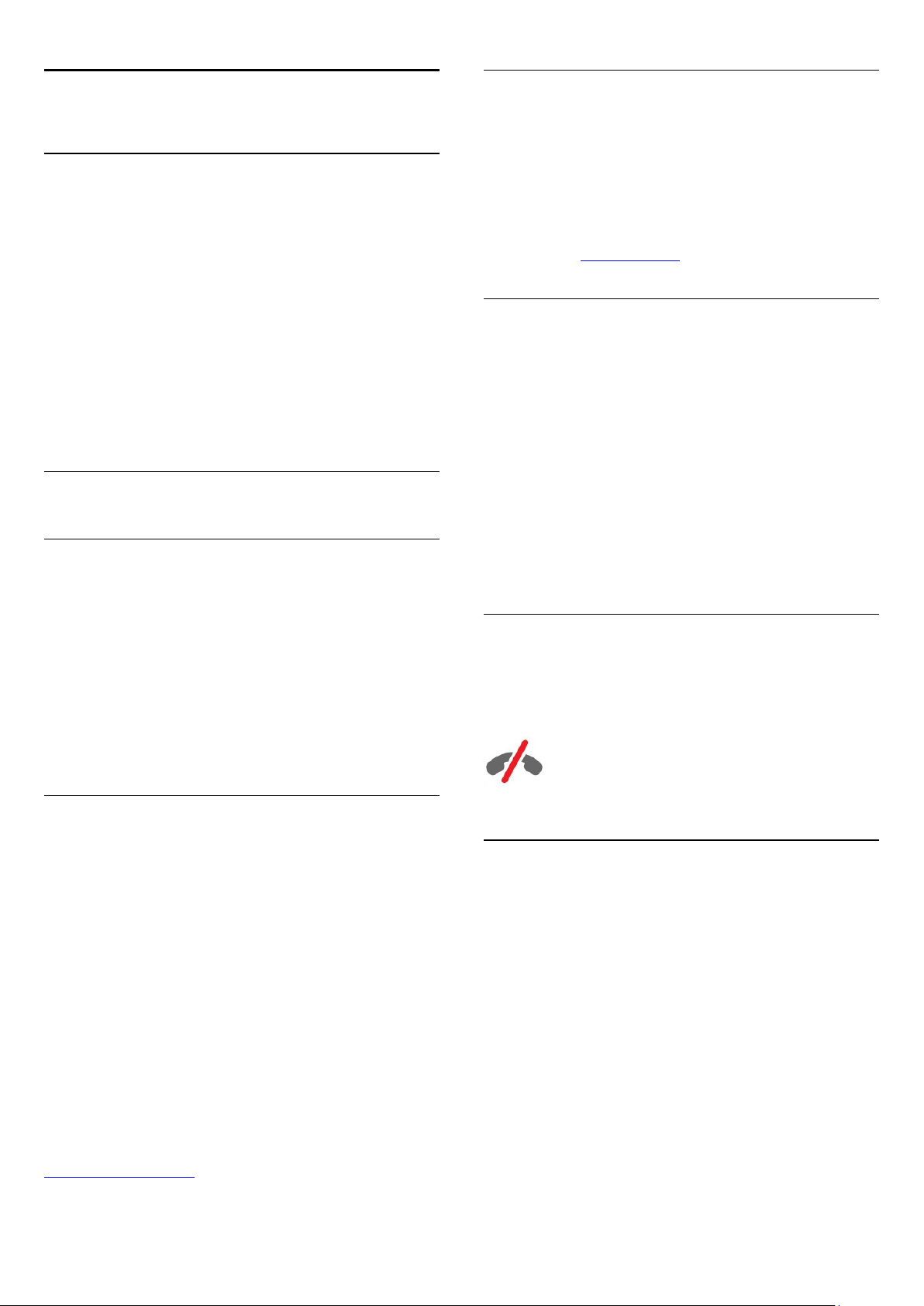
20
Новая учетная запись Skype
Skype
20.1
Сведения о Skype
Приложение
преодолеть любые расстояния и общаться с родными и
близкими, не выходя из дома.
Вам больше не придется кое-как собираться у компьютера,
чтобы уместиться в кадр. Общайтесь с другими
пользователям Skype по аудио- и видеосвязи бесплатно.
Ваши собеседники могут пользоваться любым устройством,
на котором есть Skype.
Превратите свою гостиную в место для общения всей семьи
и смотрите на собеседников на большом экране телевизора.
20.2
Skype™
Начало использования Skype
Камера
на вашем телевизоре поможет
Если у вас нет
можете создать новую учетную запись Skype на
компьютере. После этого зарегистрированный логин и
пароль можно использовать для входа в Skype на
телевизоре.
Чтобы создать учетную запись Skype на компьютере,
откройте сайт www.skype.com
логина Skype
и вы не создавали
пароль
, вы
Учетная запись Microsoft
Если у вас есть учетная запись Microsoft, войти в Skype на
телевизоре можно через нее.
Чтобы войти в Skype через учетную запись Microsoft,
выполните следующие действия.
1 - На странице
записью Microsoft
2 - Нажмите
входа через учетную запись Microsoft.
3 - Введите адрес электронной почты, зарегистрированный
в учетной записи Microsoft, и пароль.
4 - Нажмите
Далее
Отправить
Skype нажмите
входа
.
. На телевизоре будет открыта страница
.
Войти с учетной
Ваш телевизор оснащен встроенной камерой и
микрофоном. Камера располагается рядом с логотипом
Philips.
Если камера скрыта, то при запуске Skype она выдвинется
автоматически. Проследите за тем, чтобы никакие
препятствия не мешали выдвижению камеры.
Когда в Skype выполняется видеовызов, рядом с камерой
горит синий светодиод.
Вход
Войдите в Skype, указав свой
вас пока нет логина, вам потребуется создать новую
учетную запись.
Чтобы войти в Skype, выполните следующие действия.
1 - Нажмите , чтобы открыть главное меню.
2 - Нажмите
3 - При первом включении Skype вы можете отрегулировать
камеру.
4 - Если вы еще не входили в учетную запись Skype на этом
телевизоре, нажмите
Если вход ранее выполнялся, выберите свою учетную запись.
5 - Следуйте появляющимся на экране инструкциям.
Нужна помощь?
Если вы забыли свой логин или пароль Skype или наблюдаете
неполадки при входе, перейдите по адресу
www.skype.com/support
Приложения
Войти
Логин Skype
и выберите
или
Добавить учетную запись
и
пароль
Skype
. Если у
.
Skype не предназначен для экстренных
вызовов
Skype не является заменой обычного телефона и его нельзя
использовать для вызова экстренной помощи.
20.3
Меню Skype
После входа в Skype будет открыто
В меню Skype находятся следующие пункты.
•
Мой профиль
В разделе "Мой профиль" можно посмотреть и изменить
свои данные Skype. Вы можете выбрать статус, добавить
.
изображение профиля, номер телефона и многое другое.
Некоторые пункты можно изменить только на компьютере.
•
Люди
В разделе "Люди" можно совершать звонки по Skype, а
также управлять контактами.
•
История
В разделе "История" можно просматривать пропущенные и
меню Skype
.
64

совершенные вызовы, а также прослушивать голосовые
сообщения.
•
Звонки на телефон
В разделе "Звонки на телефон" можно звонить на мобильные
и стационарные телефоны. Для набора номеров
отображается специальная клавиатура. Для звонков на
телефоны необходимо иметь счет или подписку Skype.
•
Установки
В разделе "Установки" можно изменить пароль, установить
настройки конфиденциальности и голосовой почты,
просмотреть заблокированные контакты и т. д. Через меню
настроек можно также выйти из Skype.
•
Вернуться к ТВ
Выход из программы Skype и переключение в режим
просмотра телеканалов. Пользователи из списка контактов
по-прежнему могут дозвониться до вас.
20.4
Люди
Ваши контакты
вы сможете позвонить этому пользователю по Skype.
Добавление номера телефона
В разделе
качестве контакта. После этого на этот номер можно будет
совершать голосовые вызовы по Skype. Для совершения
звонков на телефоны вам потребуется счет Skype.
Чтобы добавить номер телефона, выполните следующие
действия.
1 - На странице "Люди" нажмите
2 - Нажмите
3 - Чтобы ввести имя контакта, нажмите
Введите имя и выберите
4 - Нажмите
телефонной связи.
5 - Нажмите на любую страну. Найдите страну для этого
номера и щелкните соответствующий флаг.
6 - Введите номер телефона контакта.
7 - Нажмите
добавить другие номера. Нажмите
когда все данные введены.
можно добавить номер телефона в
Люди
Добавить друга
Добавить номер телефона
Сохранить
Добавить номер
Сохранить
. Для этого же контакта можно
.
рядом с подходящим типом
Добавить в контакты
.
.
Введите имя
.
,
В разделе
Ваши контакты отображаются в виде списка
их изображений профиля. Если рядом с именем
отображается зеленый значок, это значит, что контакт в
сети и доступен для звонка по Skype. Рядом с телефонными
контактами зеленая точка не появляется.
вы найдете список своих
Люди
контактов Skype
имен Skype
и
Добавление контакта
Добавление контакта Skype
В разделе
Если вы знаете логин Skype или адрес электронной почты
друга, можно быстро добавить его в список контактов. Если
логин Skype и адрес электронной почты неизвестны, можно
попробовать найти его по имени.
Чтобы добавить контакт Skype, выполните следующие
действия.
1 - На странице "Люди" нажмите
2 - Введите
нужного пользователя. Кроме того, можно попытаться
найти его по имени. По завершении нажмите
.
Skype
3 - На экране Skype появятся результаты поиска.
4 - Нажмите на нужного пользователя и выберите
контакт
5 - Введите запрос и выберите
этот запрос пользователю.
Если он примет запрос, его логин Skype появится в списке, и
.
можно добавить новый контакт Skype.
Люди
Добавить друга
логин Skype
или адрес электронной почты
Отправить
.
Поиск в
Добавить
. Skype перешлет
.
Принятие запроса на добавление в список
контактов
Когда вам приходит
отображается на странице "Люди". Рядом с его именем
отображается значок .
Чтобы принять запрос контактных данных, выполните
следующие действия.
1 - Нажмите на контакт на странице
2 - Нажмите
позвонить или посмотреть его онлайн-статус.
Принять
Запрос контакта
. После этого этому человеку можно
, пользователь
.
Люди
Удаление и блокировка контакта
Контакт в Skype можно удалить или заблокировать.
Заблокированный контакт не сможет связаться с вами в
программе Skype. Такие контакты также будут удалены из
списка контактов.
Заблокированный контакт не получит никакого уведомления.
В его списке контактов ваш статус всегда будет "Не в сети".
В любой момент контакты можно разблокировать. Они
снова появятся в вашем списке контактов.
Контакты, для которых указаны только номера телефонов,
заблокировать невозможно. Их можно только удалить их
списка.
Чтобы заблокировать или удалить контакт...
65
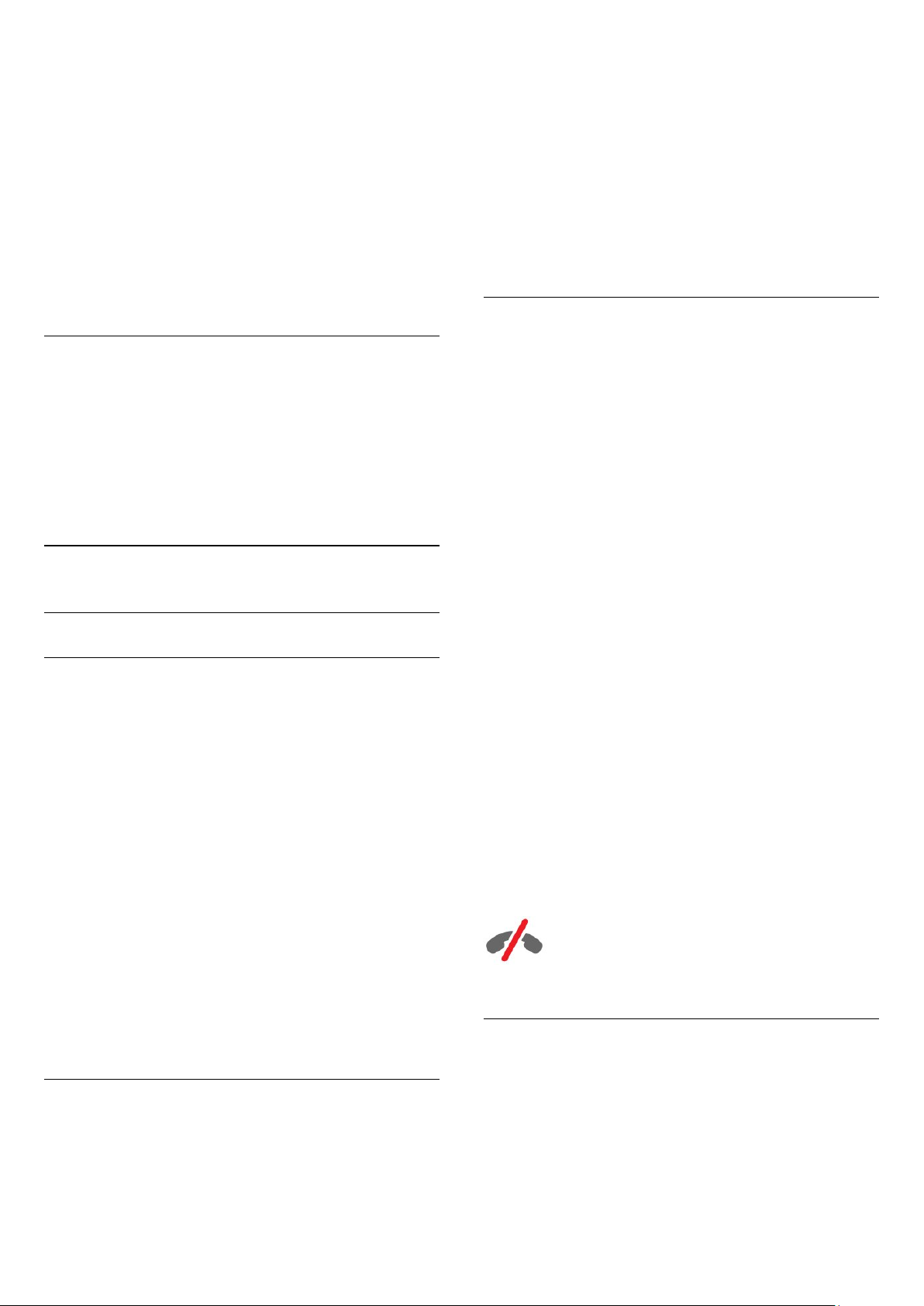
1 - На странице
заблокировать.
2 - Нажмите
3 - Нажмите
контактов и не сможет связаться с вами.
Чтобы разблокировать контакт, выполните следующие
действия.
1 - В меню Skype нажмите
2 - Выберите
пользователи
3 - Следуйте появляющимся на экране инструкциям.
Удалить и заблокировать этот контакт
Удалить
Безопасность
.
нажмите на контакт, который нужно
Люди
. Контакт пропадет из вашего списка
Установки
>
Заблокированные
.
действия.
.
1 - На странице
позвонить.
2 - Выберите пункт
и ответил на звонок, вы сможете поговорить с ним.
3 - Для завершения звонка нажмите
Контакт может добавить вас в качестве участника
группового вызова. Вы не можете добавить
дополнительного участника самостоятельно.
нажмите на контакт, которому нужно
Люди
Звонок
. Если контакт находится в Skype
Завершить вызов
.
Звонки на телефоны
Переименование контакта
Чтобы переименовать контакт, выполните следующие
действия.
1 - На странице
переименовать.
2 - Нажмите
3 - Введите новое имя и выберите
20.5
Изменить
нажмите на контакт, который нужно
Люди
рядом с именем.
Сохранить
.
Совершение вызова в Skype
Голосовые и видеовызовы
Совершение видеовызова
Чтобы совершить видеовызов, выполните следующие
действия.
1 - На странице
позвонить.
2 - Выберите пункт
Skype, подключил камеру к своему устройству со Skype и
ответил на звонок, вы увидите его на экране телевизора.
3 - Для завершения звонка нажмите
Когда камера включена, загорается синий индикатор.
Изображение, которое видно вашему собеседнику, будет
показано на уменьшенном экране в правой нижней части
экрана вашего телевизора.
нажмите на контакт, которому нужно
Люди
Видеовызов
. Если контакт находится в
Завершить вызов
В Skype можно звонить на мобильные и городские номера
по низким тарифам. Для этого пополните счет Skype или
купите подписку Skype.
Чтобы позвонить на телефон, выполните следующие
действия.
1 - На странице
телефона.
2 - Нажмите на номер. Для совершения вызова на номер
телефона необходимо иметь
контакт ответит на звонок, вы сможете поговорить с ним.
3 - Для завершения звонка нажмите
Кроме того, по Skype можно звонить на номера телефонов
напрямую. Для ввода номера отображается специальная
клавиатура.
Чтобы открыть клавиатуру набора, выполните следующие
действия.
1 - В
меню Skype
2 - Нажмите
Найдите нужную страну и нажмите на ее флаг.
3 - Вернитесь в меню
4 - Наберите номер, нажимая на цифры на клавиатуре.
5 - Нажмите
6 - Для завершения звонка нажмите
.
Skype не предназначен для экстренных вызовов
Skype не является заменой обычного телефона и его нельзя
использовать для вызова экстренной помощи.
Выбрать страну
Позвонить
выберите контакт с номером
Люди
или подписку Skype. Если
счет
нажмите
Звонки на телефон
, чтобы добавить код страны.
Звонки на телефон
.
Завершить вызов
.
.
Завершить вызов
.
.
Чтобы отключить камеру в Skype, нажмите
Чтобы снова включить, нажмите
Чтобы отключить свой микрофон, нажмите
. Чтобы снова включить, нажмите
выкл
Совершение голосовых вызовов
Когда камера отключена, вы можете совершать
вызовы
Чтобы совершить голосовой вызов, выполните следующие
.
Видео вкл
Видео выкл
.
Микрофон
Микрофон вкл
голосовые
.
.
Прием вызовов
Если вы вошли в Skype, то во время просмотра телевизор
будет предупреждать вас о входящих вызовах при помощи
рингтона и сообщения на экране. В сообщении будет
указано, кто звонит. Вы можете ответить на вызов или
сбросить его.
Чтобы ответить на вызов, нажмите Ответить с видео.
66

Чтобы ответить без видеоизображения, нажмите
Ответить со звуком.
Чтобы отклонить вызов, нажмите .
История
На странице
совершенных через телевизор. Здесь же отображаются
пропущенные вызовы и голосовые сообщения.
Длительность хранения событий Skype в истории зависит от
количества контактов и интенсивности использования Skype.
История
отображается список вызовов,
Голосовые сообщения
О голосовых сообщениях
Если вы не ответите на входящий вызов по Skype,
пользователь может оставить вам
. Аналогично, если вы позвоните другому
Skype
пользователю, и он не ответит на ваш вызов, вы можете
оставить ему голосовое сообщение.
Перед тем как отправлять или принимать голосовые
сообщения, вам (или другому пользователю) необходимо
настроить голосовую почту Skype. Голосовую почту можно
настроить на компьютере. Перейдите на веб-сайт
www.skype.com
голосовое сообщение
20.6
Счет Skype
С помощью Skype на телевизоре можно звонить на
мобильные и городские номера по низким тарифам. Для
этого нужно пополнить счет Skype или купить подписку
Skype.
Пополнение счета Skype
Чтобы пополнить счет или оформить подписку Skype,
войдите в Skype на компьютере.
Пополненный счет Skype станет доступен при входе в Skype
с телевизора.
Баланс счета и состояние подписки указаны на всех
страницах, с которых можно совершить вызов.
Недостаточное количество средств на счете Skype
Если на вашем счете недостаточно средств для совершения
вызова, вы получите уведомление.
20.7
Настройки Skype
Запомнить пароль
Если на телевизоре вы всегда пользуетесь одной и той же
учетной записью Skype, страницу входа в Skype можно
пропустить.
Запись голосового сообщения
Если человек, которому вы звоните, активировал голосовую
почту, вы можете оставить ему голосовое сообщение, в
случае если он не отвечает на звонок.
Чтобы записать голосовое сообщение…
1 - Вызовите контакт. Если на ваш звонок не ответят, Skype
предложит отправить
2 - Говорите после сигнала.
3 - Чтобы остановить запись, нажмите
Прослушивание голосового сообщения
Ваши контакты могут отправлять вам голосовые сообщения.
Прослушать их можно на странице "История".
Чтобы прослушать голосовое сообщение…
1 - В
меню Skype
2 - Нажмите на
прослушать.
3 - Нажмите , чтобы включить воспроизведение.
Прослушивать сообщение можно неограниченное
количество раз.
Голосовое сообщение
нажмите
Голосовое сообщение
История
.
.
Завершить вызов
, которое хотите
.
На странице входа установите флажок
Если вы не выполните выход из учетной записи Skype и
перейдете к просмотру телепередач или выключите
телевизор, при следующем включении Skype откроется
страница "Люди". Нет необходимости повторно выполнять
вход.
Запомнить пароль
Общее
Счет Skype
Чтобы проверить баланс на счету Skype…
Запустите
.
Skype
Условия использования Skype
Чтобы прочесть Условия использования Skype и Политику
конфиденциальности Skype…
Запустите Skype и выберите
Условия использования
конфиденциальности
Skype
и выберите
или
.
Установки
Установки
Политика
>
>
Общие
Общие
>
>
Счет
.
67

Безопасность
Изменить пароль
Вы можете поменять текущий пароль для своей учетной
записи Skype и ввести новый.
Чтобы поменять пароль, выполните следующие действия.
1 - Войдите в свою учетную запись Skype.
2 - В
меню Skype
3 - Нажмите
4 - Следуйте появляющимся на экране инструкциям.
Заблокированные контакты
Вы можете просмотреть список всех заблокированных
контактов. В списке можно разблокировать контакты.
Чтобы открыть список…
1 - Войдите в свою учетную запись Skype.
2 - В
меню Skype
3 - Выберите
пользователи
нажмите
Безопасность
нажмите
Безопасность
.
Установки
и выберите
Установки
>
Заблокированные
Изменить пароль
.
.
1 - Войдите в свою учетную запись Skype.
2 - В
меню Skype
3 - Нажмите
нажмите
Оповещения
Установки
.
.
Камера
Расположение камеры
Поле обзора камеры можно изменить. Это можно сделать с
.
помощью функций масштабирования, панорамирования и
наклона.
Чтобы настроить поле обзора камеры, выполните
следующие действия.
1 - Войдите в свою учетную запись Skype.
2 - В
меню Skype
3 - Чтобы увеличить изображение, нажмите (плюс). Чтобы
уменьшить, нажмите (минус). Чтобы сместить
(панорамировать) обзор камеры, нажимайте стрелки влево и
вправо. Чтобы изменить наклон камеры, нажимайте стрелки
вверх и вниз.
4 - Нажмите
камеры.
нажмите
Сохранить
Установки
, чтобы сохранить настройки обзора
>
Камера
.
Входящие вызовы
В Skype можно ограничить входящие вызовы.
Чтобы задать ограничение…
1 - Войдите в свою учетную запись Skype.
2 - В
меню Skype
3 - Нажмите
или
Только контакты из моего списка
Ваше изображение профиля
Вы можете ограничить показ своего изображения профиля
пользователям Skype.
Чтобы задать ограничение…
1 - Войдите в свою учетную запись Skype.
2 - В
меню Skype
3 - Нажмите
или
Только контакты из моего списка
нажмите
Безопасность
нажмите
Безопасность
Установки
>
Разрешить вызовы от
Установки
>
Показать мой аватар
.
.
.
.
>
>
Все
Все
20.8
Вернуться к ТВ
Нажмите
продолжить просмотр телевизора.
При этом ваши контакты смогут вам позвонить.
20.9
Вернуться к ТВ
, чтобы закрыть Skype и
Выход
Если вы выполните выход, Skype закроется, и вы будете
недоступны для связи.
Чтобы выйти из Skype, выполните следующие действия.
1 - В
меню Skype
2 - Нажмите
нажмите
.
Выйти
Установки
.
Оповещения
Вы можете настроить уведомления Skype о входящих
вызовах, запросах на добавление в список контактов,
голосовых сообщениях и пропущенных звонках. Можно
также выбрать сигнал входящего вызова и его громкость.
Чтобы настроить оповещения Skype…
68

21
21.3
Multi Room
21.1
Сведения о функции Multi Room
Функция Multi Room позволяет смотреть телепрограмму,
передаваемую с другого телевизора в доме. Потоковая
трансляция передается с одного телевизора на другой. Это
удобно, если на одном из телевизоров в доме нет
подключенной антенны или смарт-карты с подпиской.
Кроме того, вы можете включить потоковую передачу
записанной программы с телевизора с подключенным
жестким диском.
Телевизор, с которого передается программа, должен быть
включен и настроен на соответствующий канал или
переведен в режим воспроизведения записи.
При потоковой передаче телепрограммы с помощью
функции Multi Room разрешение изображения понижается
до 720p. Потоковая передача радиоканалов не
поддерживается. Некоторые станции вещания не
поддерживают подобный вид передачи контента.
Использование Multi Room
Запуск
Для первого запуска Multi Room включите оба телевизора.
Когда между телевизорами будет установлено соединение,
второй телевизор (даже если он находится в режиме
ожидания) автоматически появится в меню
Обзор сети
Потоковая передача телеканала
При помощи функции Multi room можно смотреть текущий
телеканал или открыть список каналов второго телевизора.
Если выбрать канал из списка, на втором телевизоре также
произойдет переключение на этот канал. Если на втором
телевизоре есть встроенный спутниковый тюнер с
установленными каналами или подключенный жесткий диск с
записями*, их можно смотреть и на этом телевизоре. Когда
на втором телевизоре включена запись, используется режим
приостановки просмотра или Skype, переключение каналов
деактивируется.
.
21.2
Что требуется
С одного телевизора на другой можно передавать только
программы цифровых каналов.
Оба телевизора должны быть подключены к беспроводной
домашней сети. Для получения более подробной
информации нажмите
Беспроводная сеть
Кроме того, номер модели телевизора Philips должен
заканчиваться на 8 или выше, например xxXXXxxx8 или
xxXXXxxx9. Возможно, необходимо будет обновить
программное обеспечение телевизора более старой модели
до последней версии. См. раздел об обновлении
программного обеспечения в руководстве телевизора.
Убедитесь, что в Конфигурации обоих телевизоров включен
параметр
Чтобы проверить эту настройку…
1 - Нажмите и (Влево)
2 - Нажмите
(WoWLAN)
3 - Нажмите
4 - Нажмите
чтобы закрыть меню.
Телевизор, с которого передается программа, должен быть
включен и настроен на соответствующий канал или
переведен в режим воспроизведения записи.
Включить через Wi-Fi (WoWLAN)
Сеть
.
Вкл
Ключевые слова
.
Конфигурация
и выберите
.
(если потребуется, несколько раз),
BACK
Включить через Wi-Fi
и найдите пункт
.
.
Чтобы смотреть телеканалы с другого ТВ, выполните
следующие действия. . .
. Убедитесь, что второй телевизор находится в режиме
1
ожидания* или работает.
. На первом телевизоре нажмите
2
Обзор сети
. Если телевизор еще не подключен к домашней сети,
3
подключение запустится автоматически. Если подключение к
сети уже было ранее установлено, перейдите к шагу 4.
. В меню
4
нажмите OK. Если в доме несколько телевизоров, имя
нужного телевизора можно изменить. Это можно сделать в
настройках нужного телевизора.
. Выберите, что вы будете смотреть со второго
5
телевизора: . .
• Чтобы смотреть текущий канал второго телевизора,
выберите
• Чтобы открыть список каналов другого телевизора,
выберите
• Чтобы открыть список спутниковых каналов другого
телевизора, выберите
нажмите (Вправо).
• Чтобы открыть список записей* с другого телевизора,
выберите
• Переключать каналы можно при помощи кнопок
. Когда на втором ТВ включена запись, используется
-
режим приостановки просмотра или Skype, переключение
каналов деактивируется.
* Чтобы включать второй телевизор из режима ожидания
или смотреть записи с подключенного жесткого диска,
номера модели обоих телевизоров должны заканчиваться
восьмеркой, например (размер экрана)
и нажмите OK.
Обзор сети
Текущий канал
Просмотр телевизора
Просмотр записей
выберите имя второго телевизора и
и нажмите OK.
Просмотр спутниковых каналов
SOURCE
и нажмите (Вправо).
и нажмите (Вправо).
PFLxxx8
, выберите
и
и
+
.
69

Название телевизора
Чтобы изменить имя телевизора, выполните следующие
действия. . .
Нажмите >
телесети
.
Установка
>
Сетевые настройки
>
Имя
70

22
Функция
"Поделиться"
С помощью клавиши
пульта дистанционного управления и справа от клавиатуры
можно рассказать друзьям о том, какой канал или программу
вы смотрите и какой сайт вы читаете. Вы можете сообщить
им название программы, выбранной в телегиде, и ее
описание, а также название и значок приложения Smart
TV. Все это можно опубликовать в Facebook или Twitter, а
также в любой другой социальной сети, которая доступна у
вас на странице приложений Smart TV.
Телевизор должен быть подключен к Интернету.
Чтобы поделиться контентом, выполните следующие
действия.
1 - Нажмите , чтобы открыть меню
2 - Выберите нужную социальную сеть и нажмите OK.
3 - На экране телевизора будет открыт соответствующий
сайт. В зависимости от выбранной социальной сети вы
сможете создать публикацию, отправить или ввести
сообщение.
Поделиться
на задней панели
Поделиться
.
71

23
Приложение Philips TV
Remote
Новое приложение
спутником вашего телевизора.
С помощью приложения Philips TV Remote на вашем
мобильном устройстве вы можете управлять
мультимедийным контентом. Передавайте музыку,
фотографии и видео на большой экран телевизора или
смотрите любой телеканал в прямом эфире на смартфоне
или планшете. Выполняйте поиск интересных программ и
смотрите их на телефоне или телевизоре. С приложением
Philips TV Remote все находится под вашим контролем.
Регулируйте громкость, как вам удобно.
Загрузите приложение Philips TV Remote из магазина
мобильных приложений прямо сейчас.
Это бесплатно.
Приложение Philips TV Remote доступно для устройств на
базе iOS и Android.
Philips TV Remote
станет постоянным
72

24
Настройка
24.1
Быстрая настройка
Наиболее востребованные параметры собраны в меню
.
(если потребуется, несколько раз),
BACK
Быстрая настройка
Чтобы открыть меню…
1 - Нажмите .
2 - Нажмите на параметр, который хотите настроить.
3 - Нажмите
чтобы закрыть меню.
24.2
в установке
разные настройки стиля "Пользовательский" для разных
подключенных источников.
Чтобы восстановить оригинальные настройки стиля…
1 - Нажмите и (Влево)
2 - Нажмите
нажмите на стиль, который нужно восстановить.
3 - Нажмите цветную кнопку
Настройки стиля восстановятся.
4 - Нажмите
чтобы закрыть меню.
Режимы Магазин и Дом
Если при каждом включении телевизора устанавливается
стиль изображения
режим
телевизора в магазине.
Пользовательский
Изображение
BACK
Магазин
. Режим предназначен для работы
(если потребуется, несколько раз),
Яркий
. Вы можете сохранить
Конфигурация
>
Стиль изображения
Восстановить стиль
, вероятно, на телевизоре включен
.
и
.
Изображение
Стиль изображения
Выбор стиля
Для быстрой настройки изображения можно выбрать одну
из готовых установок стиля.
1 - Во время просмотра любого телеканала нажмите и
выберите
2 - Выберите любой стиль в списке.
3 - Нажмите
чтобы закрыть меню.
Доступные стили…
•
Пользовательский
при первом включении.
•
Ярко
дневном свете
•
Естественный
•
Стандарт
настройка.
•
Кино
•
Фото
•
ISF день
•
ISF ночь
Восстановление стиля
Выбрав стиль изображения, вы можете подстроить любой
параметр изображения в
меню
Стиль изображения
— оптимальный вариант для просмотра при
— наиболее энергоэффективная заводская
— оптимальный вариант для просмотра фильмов
— оптимальный вариант для просмотра фотографий
— калибровка ISF
— калибровка ISF
Конфигурация
(если потребуется, несколько раз),
BACK
— настройки, которые вы установили
— естественные настройки изображения.
>
.
Изображение
…
Чтобы установить режим "Дом"…
1 - Нажмите и (Влево)
2 - Нажмите
выберите
3 - Нажмите
чтобы закрыть меню.
Общие настройки
.
Дом
(если потребуется, несколько раз),
BACK
Конфигурация
>
Расположение
.
и
Игра или компьютер
Телевизор автоматически распознает типы подключаемых к
нему устройств и присваивает им имя в соответствии с их
типом. По желанию это имя можно изменить. Если имя по
типу выбрано правильно, то при переключении на это
устройство через меню "Источники" телевизор
автоматически активирует оптимальные для него настройки.
Если вы используете игровую приставку со встроенным
проигрывателем дисков Blu-ray, возможно, нужно выбрать
тип "Blu-ray Disc". Если установить тип
вы можете вручную включать оптимальные настройки для
игр. Не забудьте отключить тип "Игра или компьютер" при
переключении на просмотр телевизора.
Чтобы включить установку вручную…
1 - Нажмите и (Влево)
2 - Нажмите
Игра или компьютер
3 - Нажмите на нужный тип устройства. Чтобы
переключиться на просмотр телевизора, нажмите
4 - Нажмите
чтобы закрыть меню.
Изображение
.
BACK
Конфигурация
>
Дополнительные
(если потребуется, несколько раз),
Игра или компьютер
.
и выберите
.
Выкл
,
Внесенные вами изменения будут сохранены в выбранном
стиле. Рекомендуем менять настройки изображения только
73
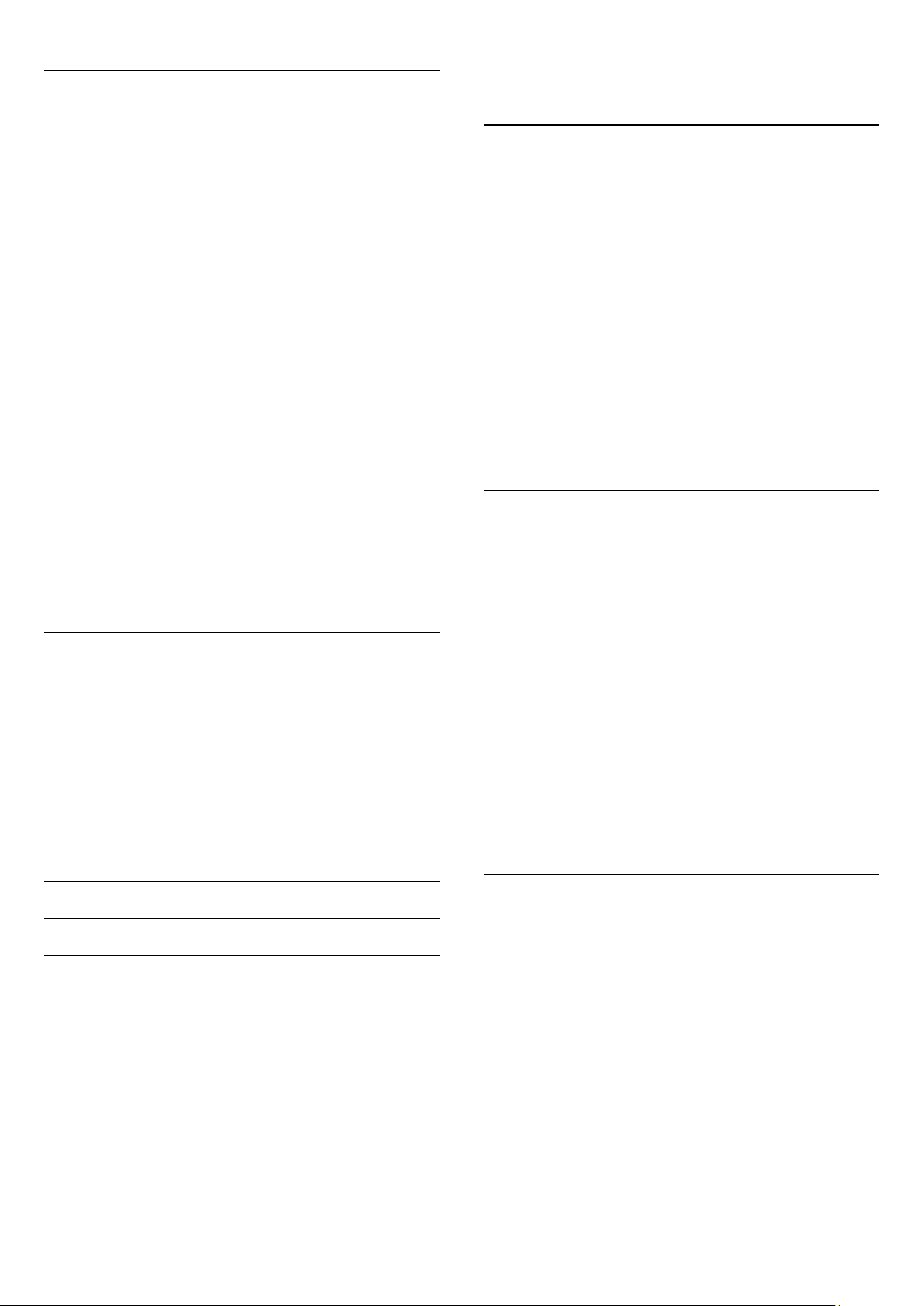
Параметры изображения
чтобы закрыть меню.
Цвет
Параметр
насыщенности изображения.
Чтобы настроить цвет…
1 - Нажмите и (Влево)
2 - Нажмите
уровень с помощью ползунка.
3 - Нажмите
чтобы закрыть меню.
Контрастность
С помощью параметра
контрастность изображения. Для изображения в 3D для
этого параметра установлено значение
Чтобы настроить контрастность…
1 - Нажмите и (Влево)
2 - Нажмите
нужный уровень с помощью ползунка.
3 - Нажмите
чтобы закрыть меню.
позволяет настроить уровень цветовой
Цвет
.
можно настроить
Контрастность 3D
.
Изображение
Изображение
(если потребуется, несколько раз),
BACK
Контрастность
(если потребуется, несколько раз),
BACK
Конфигурация
>
>
и выберите нужный
Цвет
Конфигурация
Контрастность
и выберите
Цветовая температура
Параметр
предустановленную настройку цветовой температуры или
Установку пользователя
цветовая температура
"Польз. цветовая температура" предназначены для опытных
пользователей.
Чтобы выбрать нужную установку…
1 - Нажмите и (Влево)
2 - Нажмите
>
Цветовая температура
или
хотите настроить цветовую температуру самостоятельно.
3 - Нажмите
.
чтобы закрыть меню.
Польз.цветовая температура
Параметр
установить свое значение цветовой температуры. Чтобы его
задать, сначала выберите пункт "Пользовательский" в меню
"Цветовая температура". Параметр "Польз. цветовая
температура" предназначен для опытных пользователей.
Цветовая температура
с помощью параметра
. Настройки "Цветовая температура" и
Изображение
Холодный
. Либо нажмите
Польз. цветовая температура
(если потребуется, несколько раз),
BACK
и выберите
позволяет выбрать
Конфигурация
>
Дополнительные
Нормальный, Теплый
Пользовательский
Польз.
.
>
позволяет
Цвет
, если
Четкость
Параметр
для мельчайших деталей изображения.
Чтобы настроить четкость…
1 - Нажмите и (Влево)
2 - Нажмите
уровень с помощью ползунка.
3 - Нажмите
чтобы закрыть меню.
Передовые решения
Цвет
Улучшение цвета
Параметр
интенсивность цвета и улучшить отображение мелких
деталей в ярких областях.
Чтобы настроить нужный уровень…
1 - Нажмите и (Влево)
2 - Нажмите
>
Улучшение цвета
выберите
3 - Нажмите
Четкость
Улучшение цвета
Максимум, Средняя, Минимум
позволяет настроить уровень четкости
.
и выберите нужный
.
или
Изображение
Изображение
(если потребуется, несколько раз),
BACK
и
(если потребуется, несколько раз),
BACK
Конфигурация
>
Четкость
позволяет повысить
Конфигурация
>
Дополнительные
>
Выкл
Цвет
.
Чтобы настроить цветовую температуру по собственному
вкусу…
1 - Нажмите и (Влево)
2 - Нажмите
>
Польз. цветовая температура
с помощью ползунка. WP — точка белого, BL — уровень
черного. Вы также можете выбрать одну из предустановок в
этом меню.
3 - Нажмите
чтобы закрыть меню.
ISF: управление цветностью
Параметр
опытных пользователей, позволяет настроить
цветопередачу на телевизоре. Управление цветностью
является настройкой ISF для опытных пользователей.
Калибровка ISF®
на дисплее телевизора. Обратитесь к специалисту по
калибровке ISF, чтобы установить оптимальные настройки
изображения домашнего телевизора. Кроме того, возможна
профессиональная калибровка ISF для подсветки Ambilight.
Дополнительную информацию о калибровке ISF можно
получить в торговой организации.
Преимущества калибровки…
• улучшенная четкость изображения;
Изображение
BACK
ISF: управление цветностью
позволяет улучшить отображение цветов
Конфигурация
>
Дополнительные
и выберите нужный уровень
(если потребуется, несколько раз),
.
>
Цвет
, настройка ISF для
74
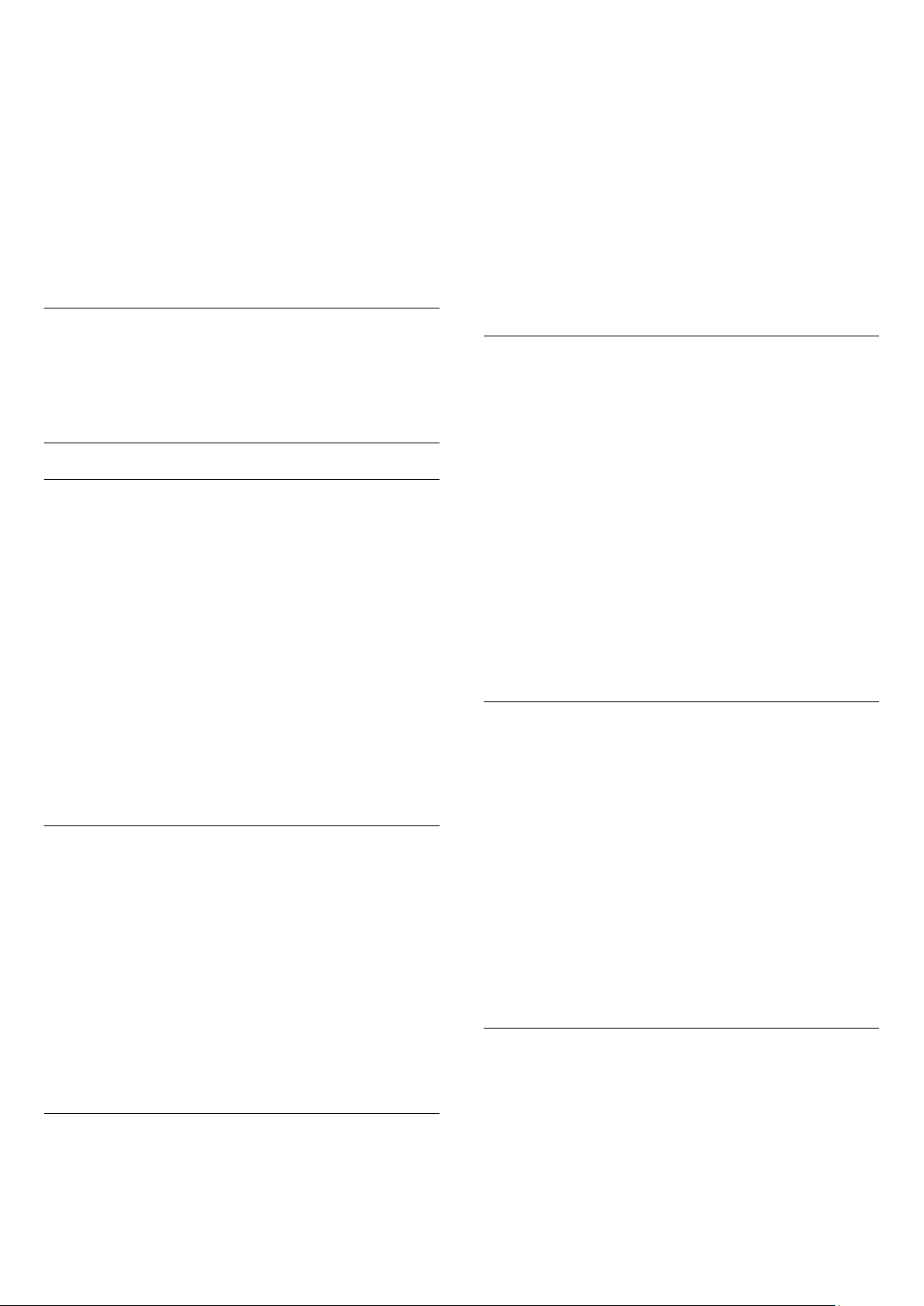
• улучшенная детализация ярких и темных сцен;
• насыщенные и глубокие оттенки черного;
• улучшенные чистота и качество изображения;
• пониженное энергопотребление.
Профессиональная калибровка ISF сохраняет и фиксирует
настройки ISF в виде 2 стилей изображения.
После выполнения калибровки ISF нажмите , выберите
Стиль изображения
и нажмите
ISF день
или
ISF ночь
.
Выберите "ISF день" для просмотра телевизора при ярком
освещении или "ISF ночь" для просмотра в темноте.
ISF: только режим RGB
опытных пользователей. Неопытным пользователям
рекомендуется настраивать яркость изображения с
помощью меню
Контрастность
.
Чтобы настроить нужный уровень…
1 - Нажмите и (Влево)
Конфигурация
.
2
- Нажмите
Изображение
Дополнительные
>
>
Контрастность
>
Яркость
и выберите
нужный уровень с помощью ползунка.
3 - Нажмите
(если потребуется, несколько раз),
BACK
чтобы закрыть меню.
Параметр
Только режим RGB
(настройка ISF для опытных
пользователей) позволяет настроить для экрана
отображение только цветов RGB.
Контрастность
Режимы контрастности
В меню
Режим контрастности
можно установить более
низкую яркость экрана для уменьшения энергопотребления.
Этот режим используется для оптимального
энергопотребления при максимальной яркости
изображения.
Чтобы настроить нужный уровень…
1 - Нажмите и (Влево)
2 - Нажмите
Контрастность
Изображение
>
Режим контрастности
Конфигурация
>
Дополнительные
.
>
и выберите
Оптимальное энергопотребление, Оптимальное
изображение, Стандарт
3 - Нажмите
BACK
или
(если потребуется, несколько раз),
Выкл
.
чтобы закрыть меню.
Контрастность видео
Параметр
Контрастность видео
позволяет уменьшить
диапазон контрастности видео. При просмотре 3Dизображения этот параметр переключается на
Контрастность видео 3D
. Параметры "Контрастность
видео" и "Контрастность видео 3D" предназначены для
опытных пользователей.
Чтобы настроить нужный уровень…
1 - Нажмите и (Влево)
Конфигурация
.
2
- Нажмите
Дополнительные
видео
3 - Нажмите
Изображение
>
и выберите нужный уровень с помощью ползунка.
BACK
>
Контрастность
>
Контрастность
(если потребуется, несколько раз),
чтобы закрыть меню.
Оптический датчик
С помощью
оптического датчика
настройки изображения и
фоновой подсветки Ambilight автоматически регулируются в
соответствии с уровнем освещенности в помещении. Этот
датчик можно включить или выключить.
Perfect Contrast
Функция
Perfect Contrast
позволяет установить режим, при
котором телевизор автоматически улучшает темные,
средние и светлые участки изображения.
Чтобы настроить нужный уровень…
1 - Нажмите и (Влево)
2 - Нажмите
Контрастность
выберите
3 - Нажмите
Изображение
>
Perfect Contrast
Максимум, Средняя, Минимум
(если потребуется, несколько раз),
BACK
Конфигурация
>
Дополнительные
и
.
или
>
Выкл
.
чтобы закрыть меню.
Яркость
Параметр
Яркость
позволяет установить для изображения
уровень яркости. Этот параметр предназначен только для
Чтобы включить или отключить…
1 - Нажмите и (Влево)
Конфигурация
.
2
- Нажмите
Изображение
Дополнительные
выберите
3 - Нажмите
Вкл.
или
>
BACK
>
Контрастность
.
Выкл
>
Оптический датчик
(если потребуется, несколько раз),
чтобы закрыть меню.
Гамма
Параметр
позволяет установить нелинейные
Гамма
значения для яркости и контрастности изображения. Этот
параметр предназначен только для опытных пользователей.
Чтобы настроить нужный уровень…
1 - Нажмите и (Влево)
75
Конфигурация
.
и

2
- Нажмите
Изображение
Дополнительные
>
>
Контрастность
>
нужный уровень с помощью ползунка.
3 - Нажмите
(если потребуется, несколько раз),
BACK
чтобы закрыть меню.
Четкость
Разрешение Ultra
Гамма
и выберите
Движение
Perfect Natural Motion
Функция
Perfect Natural Motion
позволяет уменьшить
эффект "дрожания", появляющийся в движущемся
изображении на телевизоре. Благодаря функции Perfect
Natural Motion движущееся изображение выглядит четким и
плавным.
Чтобы настроить сглаживание эффекта дрожания
движущихся объектов…
Параметр
Разрешение Ultra
позволяет установить
максимальную четкость для линий и контуров изображения.
Чтобы включить или отключить…
1 - Нажмите и (Влево)
Конфигурация
.
2
- Нажмите
Изображение
Разрешение Ultra
3 - Нажмите
4 - Нажмите
Вкл.
.
или
BACK
>
Дополнительные
.
Выкл
>
Четкость
(если потребуется, несколько раз),
чтобы закрыть меню.
Четкость, шумоподавление
Параметр
Шумоподавление
позволяет скорректировать и
уменьшить помехи изображения.
Чтобы настроить шумоподавление…
1 - Нажмите и (Влево)
Конфигурация
.
2
- Нажмите
Изображение
Дополнительные
3 - Нажмите
4 - Нажмите
Максимум, Средняя, Минимум
>
BACK
>
Четкость
>
Шумоподавление
или
.
Выкл
(если потребуется, несколько раз),
.
чтобы закрыть меню.
>
1 - Нажмите и (Влево)
Конфигурация
.
2
- Нажмите
Изображение
Дополнительные
3 - Нажмите
4 - Нажмите
Максимум, Средняя, Минимум
>
BACK
>
Движение
>
Perfect Natural Motion
или
Выкл
(если потребуется, несколько раз),
.
.
чтобы закрыть меню.
Clear LCD
Функция
Clear LCD
обеспечивает превосходную четкость
динамичных сцен, улучшенный уровень черного, высокую
контрастность без мерцания, стабильность изображения и
расширенный угол просмотра.
Чтобы включить или отключить…
1 - Нажмите и (Влево)
Конфигурация
.
2
- Нажмите
Изображение
Дополнительные
3 - Нажмите
4 - Нажмите
Вкл.
>
или
BACK
>
Движение
.
Выкл
>
Clear LCD
.
(если потребуется, несколько раз),
чтобы закрыть меню.
Снижение дефектов MPEG
Параметр
Снижение дефектов MPEG
позволяет сгладить
переходы в цифровом изображении. Дефекты изображения
MPEG обычно выглядят как мелкие "квадратики" или
зазубренные края.
Чтобы сгладить дефекты MPEG…
1 - Нажмите и (Влево)
Конфигурация
.
2
- Нажмите
Изображение
Дополнительные
3 - Нажмите
4 - Нажмите
Максимум, Средняя, Минимум
>
BACK
>
Четкость
>
Снижение дефектов MPEG
или
Выкл
(если потребуется, несколько раз),
.
чтобы закрыть меню.
Формат изображения
Если сверху и снизу или по бокам от изображения
отображаются черные полосы, можно настроить формат
изображения по размеру экрана.
Для получения дополнительной информации о формате
изображения нажмите цветную кнопку
и найдите пункт
Формат изображения
Ключевые слова
.
Быстрая настройка звука
.
В рамках изначальной быстрой настройки телевизора вы
установили несколько базовых параметров. Вы можете
изменить выбранные установки при помощи функции
"Быстрая настройка изображения". Для этого телевизор
должен показывать какой-либо канал или программу с
подключенного устройства.
Чтобы быстро настроить изображение…
76

1 - Нажмите и (Влево), чтобы открыть меню
Конфигурация
2 - Нажмите
изображения
3 - Выберите нужный параметр и переходите к следующему
этапу.
4 - Нажмите
5 - Нажмите
чтобы закрыть меню.
По завершении быстрой настройки изображения вы можете
запустить
параметров.
.
Изображение
.
Завершить
BACK
Быструю настройку звука
и выберите
.
(если потребуется, несколько раз),
Быстрая настройка
для выбора звуковых
Местоположение
Если телевизор находится в магазине, то на нем можно
отображать рекламный баннер магазина. Для пункта
изображения
Яркий. Таймер автоматического отключения
Чтобы включить расположение "Магазин"…
1 - Нажмите и (Влево), чтобы открыть меню
Конфигурация
2 - Нажмите
3 - Нажмите
4 - Нажмите
чтобы закрыть меню.
Если вы используете телевизор дома, установите
расположение "Дом".
Магазинные настройки
Когда телевизор работает в режиме
включить демопоказ.
автоматически устанавливается параметр
выключается.
.
Общие настройки
Магазин
.
(если потребуется, несколько раз),
BACK
и выберите Расположение.
Магазин
, на нем можно
Стиль
3 - Нажмите
чтобы закрыть меню.
Доступные стили…
•
Пользовательский
при первом включении
•
Естественный
•
Кино
•
Музыка
музыки
•
Игры
•
Новости
новостей
Восстановление стиля
Выбрав стиль звука, вы можете подстроить любой параметр
звука в меню
Внесенные вами изменения будут сохранены в выбранном
стиле. Рекомендуем менять настройки звука только в
установке
настройки стиля "Пользовательский" для разных
подключенных источников.
Чтобы восстановить оригинальные настройки стиля…
1 - Нажмите и (Влево)
2 - Нажмите
который нужно восстановить.
3 - Нажмите цветную кнопку
Настройки стиля восстановятся.
4 - Нажмите
чтобы закрыть меню.
— оптимальный вариант для просмотра фильмов
— оптимальный вариант для прослушивания
— оптимальный вариант для игр
— оптимальный вариант для просмотра
Конфигурация
Пользовательский
Звук
(если потребуется, несколько раз),
BACK
— настройки, которые вы установили
— наиболее нейтральная установка звука
>
>
Стиль звука
(если потребуется, несколько раз),
BACK
…
Звук
. Вы можете сохранить разные
Конфигурация
и нажмите на стиль,
Восстановить стиль
.
.
1 - Нажмите и (Влево)
2 - Нажмите
для магазина
3 - Нажмите
демонстрации.
4 - Нажмите
чтобы закрыть меню.
24.3
Общие настройки
.
Выкл., Рекламный баннер
(если потребуется, несколько раз),
BACK
Конфигурация
и выберите
.
Демонстрация
для магазинной
Звук
Стиль звука
Выбор стиля
Для быстрой настройки звука можно выбрать готовые
настройки в меню "Стиль звука".
1 - Во время просмотра любого телеканала нажмите и
выберите
2 - Выберите любой стиль в списке.
Стиль звука
.
Настройки звука
НЧ
Параметр
нижнем диапазоне частот.
Чтобы настроить нужный уровень…
1 - Нажмите и (Влево)
2 - Нажмите
уровень с помощью ползунка.
3 - Нажмите
чтобы закрыть меню.
ВЧ
Параметр
верхнем диапазоне частот.
Чтобы настроить нужный уровень…
Низкие частоты
>
Звук
BACK
Высокие частоты
позволяет настроить звучание в
Конфигурация
Низкие частоты
(если потребуется, несколько раз),
позволяет настроить звучание в
.
и выберите нужный
77

1 - Нажмите и (Влево)
2 - Нажмите
Звук
>
Высокие частоты
уровень с помощью ползунка.
3 - Нажмите
(если потребуется, несколько раз),
BACK
чтобы закрыть меню.
Конфигурация
и выберите нужный
.
Авторегулировка громкости
Функция
Авторегулировка громкости
позволяет телевизору
автоматически выравнивать уровень звука при резком
изменении громкости. Чаще всего такая необходимость
возникает при показе рекламы или переключении каналов.
Incredible Surround
Параметр
Режим Surround
позволяет настроить звуковые
эффекты динамиков телевизора. Если при просмотре 2Dизображения выбран параметр
Incredible Surround
, то при
просмотре 3D-изображения телевизор автоматически
переключится в режим
Incredible Surround 3D
отключить эту функцию, выберите пункт
параметра
Авто Surround 3D
.
Выкл.
. Чтобы
для
Чтобы настроить режим Surround…
1 - Нажмите и (Влево)
2 - Нажмите
3 - Нажмите
Surround 3D
4 - Нажмите
>
Звук
Режим Surround
Стерео, Incredible Surround
.
(если потребуется, несколько раз),
BACK
Конфигурация
.
.
или
Incredible
чтобы закрыть меню.
Автоматический Surround 3D
Параметр
Авто Surround 3D
позволяет запретить
автоматическое переключение телевизора в режим
Incredible Surround 3D при просмотре 3D-изображения.
Чтобы включить или отключить…
1 - Нажмите и (Влево)
2 - Нажмите
громкости
3 - Нажмите
4 - Нажмите
.
Звук
Вкл.
>
Дополнительные
или
Выкл
(если потребуется, несколько раз),
BACK
Конфигурация
.
.
>
Авторегулировка
чтобы закрыть меню.
Clear Sound
Функция
Clear Sound
повышает качество звучания речи.
Этот режим оптимально подходит для просмотра
новостных передач. Улучшение качества звучания речи
можно как включить, так и отключить.
Чтобы включить или отключить…
1 - Нажмите и (Влево)
2 - Нажмите
3 - Нажмите
4 - Нажмите
Звук
Вкл.
>
Дополнительные
или
Выкл
(если потребуется, несколько раз),
BACK
Конфигурация
.
.
>
Clear Sound
.
чтобы закрыть меню.
Чтобы включить или отключить…
1 - Нажмите и (Влево)
2 - Нажмите
Звук
>
Авто Surround 3D
3 - Нажмите Вкл. или
4 - Нажмите
BACK
Конфигурация
.
Выкл
(если потребуется, несколько раз),
чтобы закрыть меню.
Громкость наушников
Параметр
Громкость наушников
позволяет регулировать
громкость подключенных наушников.
Чтобы отрегулировать громкость…
1 - Нажмите и (Влево)
2 - Нажмите
Звук
>
Громкость наушников
Конфигурация
нужный уровень с помощью ползунка.
3 - Нажмите
(если потребуется, несколько раз),
BACK
чтобы закрыть меню.
Передовые решения
.
.
.
и выберите
HDMI ARC
Если вам не требуется канал возврата аудиосигнала (ARC)
или HDMI-подключения, сигнал ARC можно отключить.
Для получения более подробной информации нажмите
Ключевые слова
и найдите пункт
HDMI ARC
.
Формат аудио
Параметр
Формат аудиовыхода
позволяет настраивать
выходной аудиосигнал телевизора таким образом, чтобы он
соответствовал возможностям системы домашнего
кинотеатра.
Чтобы ознакомиться с дополнительной информацией,
нажмите кнопку
Ключевые слова
Формат аудиовыхода
.
и найдите пункт
Регулировка аудио
Регулировка аудиовыхода
позволяет выровнять громкость
системы домашнего кинотеатра и телевизора при
переключении с одного устройства на другое.
Чтобы ознакомиться с дополнительной информацией,
78

нажмите кнопку
Регулировка аудио
Ключевые слова
.
и найдите пункт
Чтобы выбрать беспроводную АС для воспроизведения
звука с телевизора, выполните следующие действия.
Задержка аудио
Если в домашнем кинотеатре настроена задержка звука для
синхронизации звука с изображением, в телевизоре
необходимо отключить функцию
Чтобы ознакомиться с дополнительной информацией,
нажмите кнопку
Задержка аудиовыхода
Смещение аудио
Если настроить задержку звука в системе домашнего
кинотеатра не удается, в телевизоре можно изменить
значение параметра
Чтобы ознакомиться с дополнительной информацией,
нажмите кнопку
аудиовыхода
Ключевые слова
.
Сдвиг аудиовыхода
Ключевые слова
.
Задержка аудиовыхода
и найдите пункт
.
и найдите пункт
.
Сдвиг
Акустические системы
1 - Нажмите и (Влево)
2 - Нажмите
3 - Нажмите на имя беспроводной акустической системы.
Динамики телевизора будут отключены. Если вы выбрали
беспроводной сабвуфер, динамики телевизора не будут
отключены.
4 - Нажмите
чтобы закрыть меню.
Чтобы быстро включить беспроводные акустические
системы…
1 - Во время просмотра телевизора нажмите .
2 - Нажмите
беспроводной акустической системы.
3 - Нажмите
чтобы закрыть меню.
Удаление акустической системы
Можно отменить сопряжение и удалить беспроводную АС
из списка сопряженных систем.
Чтобы отменить сопряжение и удалить беспроводную АС,
выполните следующие действия.
>
Звук
Акустические системы
Дополнительные
BACK
BACK
Конфигурация
(если потребуется, несколько раз),
(если потребуется, несколько раз),
.
>
Динамики ТВ
и нажмите на имя
.
Беспроводные АС
Что требуется
К телевизору можно подключить беспроводные
акустические системы: сабвуфер или звуковую панель.
Philips предлагает широкий ассортимент беспроводных
акустических систем для воспроизведения звука телевизора.
Совместимые товары можно найти на сайте Philips
www.philips.com/tv
Для воспроизведения звука через беспроводную
акустическую систему необходимо выполнить сопряжение с
телевизором. Можно подключить до 10 беспроводных
акустических систем, но одновременно будет доступна
только 1 беспроводная система. При подключении
сабвуфера звук воспроизводится на телевизоре и сабвуфере.
При подключении звуковой панели звук воспроизводится
только на звуковой панели.
Для получения дополнительной информации о выборе
беспроводной акустической системы нажмите цветную
кнопку
акустические системы, подключение
Ключевые слова
и найдите пункт
.
Беспроводные
1 - Нажмите и (Влево)
2 - Нажмите
3 - В списке беспроводных акустических систем выберите
ту, которую нужно удалить.
4 - Нажмите
5 - Нажмите
чтобы закрыть меню.
Громкость сабвуфера
Вы можете немного подстроить громкость подключенного
беспроводного сабвуфера.
Чтобы подстроить громкость сабвуфера…
1 - Нажмите и (Влево)
2 - Нажмите
сабвуфера
3 - Нажмите
чтобы закрыть меню.
Неполадки
и выберите нужный уровень с помощью ползунка.
>
Звук
Удалить
BACK
>
Звук
BACK
Беспроводные АС
Беспроводные АС
Конфигурация
.
(если потребуется, несколько раз),
Конфигурация
(если потребуется, несколько раз),
.
>
Удалить АС
.
>
Громкость
.
Выбор акустической системы
Через сопряженную с телевизором беспроводную
акустическую систему можно воспроизводить звук
телевизора.
Соединение потеряно
• Расположите беспроводную АС в радиусе 5 м от
телевизора.
• Места с большой активностью беспроводных устройств
(помещения с несколькими беспроводными
маршрутизаторами) могут препятствовать беспроводной
79

связи. Расположите маршрутизатор и беспроводную АС как
можно ближе к телевизору.
Несоответствие аудиопотока и видеоряда
• При подключении некоторых беспроводных акустических
систем могут возникать проблемы с синхронизацией звука и
изображения. Рекомендуем подключать беспроводные
акустические системы марки Philips.
3 - Выберите
4 - Нажмите
чтобы закрыть меню.
24.4
На подставке телевизора
(если потребуется, несколько раз),
BACK
Подсветка Ambilight
или
На стене
.
Система домашнего кинотеатра
Звук с телевизора можно передавать на подключенное
аудиоустройство — домашний кинотеатр или аудиосистему.
Вы можете выбрать способ воспроизведения звука с
телевизора и управления им.
• Если выбран параметр
телевизора будут постоянно отключены.
• Если выбран параметр
телевизора будут постоянно включены.
Если к разъему HDMI CEC подключено аудиоустройство,
можно использовать одну из настроек EasyLink.
• Если выбран параметр
передаваться на аудиоустройство. При воспроизведении
звука через устройство акустические системы телевизора
будут отключены.
• Если выбран параметр
будет включать аудиоустройство и передавать на него звук,
а акустические системы телевизора будут отключаться.
Если выбрана настройка "EasyLink" или "Автозапуск EasyLink",
то при необходимости вы можете переключиться на
динамики телевизора.
Чтобы настроить динамики телевизора…
1 - Нажмите и (Влево)
2 - Нажмите
3 - Нажмите
4 - Нажмите
чтобы закрыть меню.
Чтобы быстро выбрать динамики…
>
Звук
Выкл., Вкл., EasyLink
Дополнительные
(если потребуется, несколько раз),
BACK
, акустические системы
Выкл.
, то акустические системы
Вкл.
EasyLink
Автозапуск EasyLink
, то звук с телевизора будет
Конфигурация
или
.
>
Динамики ТВ
Автозапуск EasyLink
, то телевизор
.
.
Ambilight, включение и отключение
Вы можете выбрать один из стилей подсветки
Ambilight. Существует несколько динамических и один
статический стиль с постоянным цветом. Цвет статического
стиля можно выбрать самостоятельно. Кроме того,
Ambilight можно отключить.
Чтобы установить стиль Ambilight…
1 - Нажмите (Ambilight).
2 - Выберите предпочтительный стиль Ambilight. При
выборе
цвет в палитре, чтобы задать статический стиль. Чтобы
отключить Ambilight, нажмите
Доступные стили…
•
•
•
•
•
•
•
•
•
Статический
Стандартная
Natural
Эффект погружения
Яркий
Игра
Комфорт
Отдых
ISF
Статический
появится палитра цветов. Нажмите на
.
Выкл
Настройки Ambilight
Яркость Ambilight
1 - Во время просмотра телевизора нажмите
2 - Нажмите
Аудиосистема
3 - Нажмите
чтобы закрыть меню.
Акустические системы
.
BACK
(если потребуется, несколько раз),
и выберите ТВ или
.
Установка ТВ
При первоначальной настройке для этого параметра
выбирается значение
. Если впоследствии телевизор был установлен другим
стене
способом, для оптимального воспроизведения звука
измените значение этого параметра.
1 - Нажмите и (Влево)
2 - Нажмите
Общие настройки
На подставке телевизора
Конфигурация
> Установка ТВ.
или
.
На
Функция
Ambilight.
Чтобы настроить нужный уровень…
1 - Нажмите и (Влево)
2 - Нажмите
уровень с помощью ползунка.
3 - Нажмите
чтобы закрыть меню.
Насыщенность Ambilight
Функция
цветовой насыщенности Ambilight.
Чтобы настроить нужный уровень…
80
Яркость
Насыщенность
позволяет настроить уровень яркости
Ambilight
>
(если потребуется, несколько раз),
BACK
Конфигурация
Яркость
позволяет настроить уровень
и выберите нужный
.
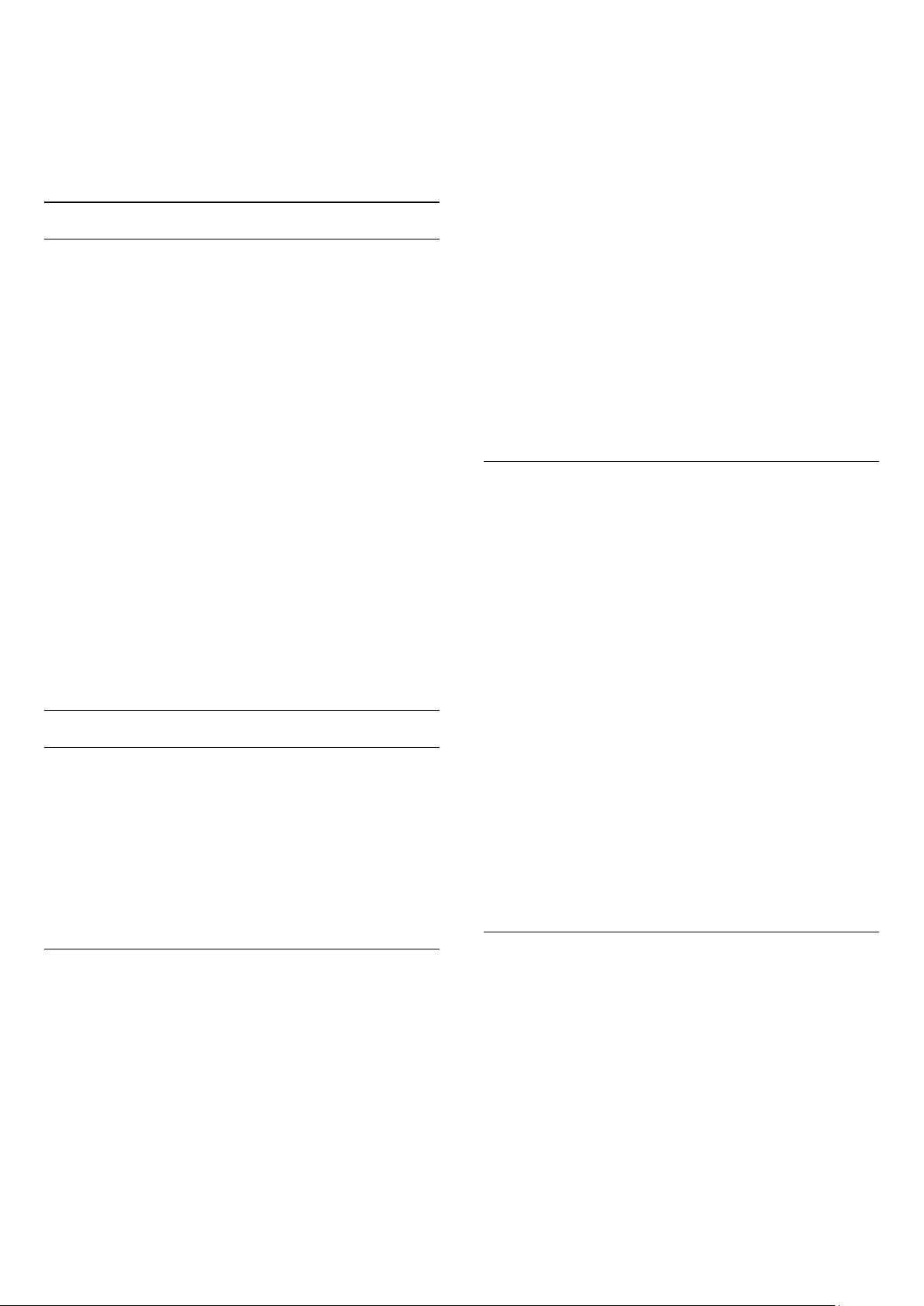
1 - Нажмите и (Влево)
2 - Нажмите
Ambilight
>
Насыщенность
Конфигурация
.
и выберите нужный
уровень с помощью ползунка.
3 - Нажмите
(если потребуется, несколько раз),
BACK
чтобы закрыть меню.
Ambilight+hue
Что требуется
Технология
освещения
Ambilight+Hue
Philips Hue
позволяет настроить систему
для передачи цветов
Ambilight
с
телевизора. Светильники Philips Hue будут создавать эффект
Ambilight по всей комнате. Если у вас пока нет светильников
Philips Hue, приобретите набор
Philips Hue Starter Kit
и
установите входящий в него мост и 3 светильника.
Дополнительные светильники Philips Hue можно приобрести
отдельно.
Для настройки Ambilight+hue на телевизоре вам
понадобится:
• мост Philips Hue;
• несколько светильников Philips Hue;
• подключение этого телевизора к домашней сети.
Все настройки Ambilight+hue можно установить на
телевизоре. Приложение Ambilight+hue не требуется.
Если впоследствии вы загрузите приложение
на свой смартфон или планшет, вы сможете установить
App
Ambilight+hue
с его помощью некоторые настройки этой системы
освещения.
Конфигурация
Этапы настройки
Чтобы настроить светильники
Philips Hue
как
Ambilight+Hue
выполните действия, описанные в следующих разделах.
1 - Сеть
2 - Мост hue
3 - Светильники hue
4 - Настройка светильников
действия.
1 - Нажмите (Ambilight) и выберите любой стиль
Ambilight.
2 - Нажмите и (Влево)
3 - Нажмите
Включить
.
4 - Нажмите
Ambilight
Конфигурация
>
Ambilight+hue
Конфигурация
.
.
. Выберите
5 - Если телевизор подключен к домашней сети, сразу будет
запущено обнаружение моста Philips Hue.
Если же подключение еще не установлено, телевизор
запустит поиск сети. Телевизор необходимо подключить к
домашней сети.
После того как подключение будет установлено, откройте
страницу
Мост hue
.
Чтобы ознакомиться с дополнительной информацией о
подключении телевизора к домашней сети, нажмите
Ключевые слова
и найдите пункт
Сеть, беспроводная
.
Мост hue
На следующем этапе необходимо связать телевизор с
мостом Philips Hue
.
Телевизор можно подключить только к одному мосту Hue.
Чтобы подключить телевизор к мосту Hue…
1 - Когда телевизор будет подключен к сети, на экране
появится список обнаруженных мостов Hue. Если найти
мост не удалось, выберите пункт
Повторить поиск
.
Если телевизор нашел только один мост Hue,
выберите
Далее
.
Если доступно несколько мостов Hue, нажмите на тот,
который хотите использовать и выберите
2 - Перейдите к
мосту Philips Hue
и нажмите кнопку
Далее
.
соединения, расположенную в середине устройства. При
этом мост Hue будет связан с телевизором. Сделать это
,
нужно в течение 30 секунд. После установки связи на экране
телевизора появится подтверждение.
3 - Когда появится подтверждение, нажмите OK.
После установки связи между мостом Philips Hue и
телевизором необходимо настроить
светильники Hue
.
Сеть
На первом этапе необходимо подготовить телевизор к
обнаружению
моста Philips Hue
.
Телевизор и мост Philips Hue должны быть подключены к
одной сети.
При помощи кабеля Ethernet подключите мост Philips Hue к
маршрутизатору той же сети, к которой подключен
телевизор.
Включите светильники Hue.
Чтобы приступить к настройке, выполните следующие
Лампы Hue
Ниже описывается, как выбрать
светильники Philips Hue
которые будут подключены к подсветке Ambilight.
В общей сложности для Ambilight+Hue можно настроить до
9 светильников Philips Hue.
Чтобы выбрать светильники для Ambilight+hue, выполните
следующие действия.
1 - В меню
Настроить Ambilight+hue
нажмите
Лампы Hue
2 - Отметьте светильники, которые должны быть
подключены к подсветке Ambilight. Для этого выделите имя
нужного светильника.
81
,
.

3 - По завершении нажмите OK.
Когда все светильники будут выбраны для подключения к
Ambilight+hue, перейдите на страницу
светильников
.
Настройка
Настроить лампу
Далее необходимо настроить каждый
.
Hue
светильник Philips
Для настройки светильников Hue…
1 - Нажмите на название светильника в меню
Ambilight+hue
. Выбранный пункт начнет мигать.
Настроить
2 - Сначала необходимо указать, как светильник расположен
относительно телевизора. После того как будет
установлено правильное значение в поле
, светильник
Угол
загорится соответствующим цветом Ambilight. Выберите
нужное положение с помощью ползунка.
3 - Далее необходимо задать
Расстояние
от телевизора до
светильника. Чем больше это расстояние, тем меньше будет
яркость цвета Ambilight. Укажите расстояние с помощью
ползунка.
4 - Наконец, установите
Яркость
светильника. Выберите
нужное значение с помощью ползунка.
5 - Чтобы завершить настройку текущего светильника,
нажмите OK.
6 - По описанной процедуре в меню
Ambilight+hue
можно настроить каждый светильник.
Настроить
7 - Когда все светильники Ambilight+hue будут настроены,
нажмите
Завершить
.
Система Ambilight+hue готова к использованию.
Просмотреть конфигурацию
В разделе
Просмотреть конфигурацию
можно проверить
текущую конфигурацию Ambilight+hue. Данные об
используемой сети, количестве подключенных ламп и т. д.
Чтобы просмотреть текущие настройки Ambilight+hue,
выполните следующие действия.
1 - Нажмите и (Влево)
2 - Нажмите
Ambilight
конфигурацию
3 - Нажмите
.
>
Ambilight+hue
(если потребуется, несколько раз),
BACK
Конфигурация
.
>
Просмотреть
чтобы закрыть меню.
Дополнительные настройки Ambilight
Цвет стены
Параметр
Цвет стены
позволяет нейтрализовать влияние
цвета стены на цвета подсветки Ambilight. Выберите цвет
стены, перед которой расположен телевизор, и искажение
цветов Ambilight будет устранено.
Чтобы выбрать цвет стены, выполните следующие действия.
. .
1 - Нажмите и (Влево)
2 - Нажмите
Ambilight
>
Дополнительные
Конфигурация
.
>
Цвет стены
.
3 - На цветовой палитре выберите цвет стены, перед
которой стоит телевизор.
4 - Нажмите
(если потребуется, несколько раз),
BACK
чтобы закрыть меню.
Впоследствии вы в любой момент можете изменить
конфигурацию Ambilight+hue.
Чтобы изменить конфигурацию, нажмите и
выберите
Конфигурация
Конфигурация
.
>
Ambilight
>
Ambilight+hue
Насыщенность
Параметр
Эффект
позволяет настроить уровень подсветки
Ambilight для светильников Ambilight+hue.
Чтобы настроить эффект Ambilight+hue, выполните
следующие действия.
1 - Нажмите и (Влево)
2 - Нажмите
присутствия
Ambilight
и выберите нужный уровень с помощью
>
Ambilight+hue
Конфигурация
>
Эффект
.
ползунка.
3 - Нажмите
(если потребуется, несколько раз),
BACK
чтобы закрыть меню.
>
Выключение телевизора
Параметр
Выключение телевизора
позволяет настроить, как
будет отключаться подсветка Ambilight при выключении
телевизора: постепенно или мгновенно. Если подсветка
будет гаснуть постепенно, у вас останется время, чтобы
включить освещение в комнате.
Чтобы настроить отключение Ambilight…
1 - Нажмите и (Влево)
2 - Нажмите
телевизора
Ambilight
.
3 - Выберите пункт
4 - Нажмите
>
Дополнительные
Убавить
(если потребуется, несколько раз),
BACK
Конфигурация
или
Мгновенное выключение
.
>
Выключение
чтобы закрыть меню.
Атмосферный свет Lounge Light
В режиме ожидания можно включить функцию Ambilight и
создать в комнате атмосферу Lounge Light.
Чтобы включить функцию Ambilight, в режиме ожидания
нажмите кнопку (Ambilight).
.
82

Чтобы изменить цветовую схему Lounge Light, снова
нажмите (Ambilight).
Чтобы отключить эффект Lounge Light, нажмите и
удерживайте кнопку (Ambilight) в течение нескольких
секунд.
Чтобы выбрать один из готовых эффектов Lounge Light…
1 - Нажмите и (Влево)
2 - Нажмите
3 - Выберите нужный эффект.
4 - Нажмите
чтобы закрыть меню.
С помощью приложения Philips TV Remote вы можете
самостоятельно настраивать последовательность подсветки
Lounge Light через смартфон или планшет. В списке
эффектов нажмите на
схему Lounge Light. Если телевизор находится в режиме
ожидания, а ваш смартфон или планшет подключен к той же
домашней сети, вы можете изменять текущую подсветку
Lounge Light с помощью своего мобильного устройства.
Ambilight
BACK
Конфигурация
>
Дополнительные
(если потребуется, несколько раз),
TV Remote
, чтобы включить свою
.
>
Lounge Light
.
24.5
Общие настройки
Блокировка от детей
Блокировка от детей при помощи PIN-кода позволяет
закрыть доступ к просмотру определенных каналов и
программ.
Чтобы задать или изменить код блокировки…
1 - Нажмите и (Влево), чтобы открыть меню
Конфигурация
2 - Выберите
Смена кода
3 - Введите любой 4-значный код. Если код уже был задан,
введите текущее значение, а затем дважды новое.
4 - Нажмите
чтобы закрыть меню.
После этого будет действовать новый код.
.
Общие настройки
и нажмите OK.
(если потребуется, несколько раз),
BACK
>
Установить код
или
Lounge Light+hue
Установив Ambilight+Hue, можно настроить светильники
Hue на режим Lounge Light от Ambilight. Светильники Philips
Hue будут создавать эффект приглушенного света по всей
комнате. Светильники Hue включаются и автоматически
настраиваются на режим Lounge Light при настройке
технологии Ambilight+Hue. Если вы не хотите
синхронизировать светильники Hue с подсветкой Lounge
Light, отключите их.
Чтобы отключить светильники hue…
1 - Нажмите и (Влево)
2 - Нажмите
Light+hue
3 - Нажмите
4 - Нажмите
чтобы закрыть меню.
Настройка ISF
Проводя калибровку ISF, специалист может также
откалибровать и статический цвет Ambilight. Откалибровать
можно любой цвет. Когда калибровка ISF будет готова, вы
можете выбрать статический цвет ISF.
Чтобы выбрать статический цвет ISF…
Нажмите (Ambilight) и выберите
Для получения более подробной информации
нажмите
.
ISF®
Ambilight
.
.
Выкл
BACK
Ключевые слова
Конфигурация
>
Дополнительные
(если потребуется, несколько раз),
и найдите пункт
ISF
.
.
>
Lounge
Калибровка
Забыли PIN-код блокировки от детей?
Если вы забыли PIN-код, вы можете установить новый.
1 - Нажмите и (Влево), чтобы открыть меню
Конфигурация
2 - Выберите
Смена кода
3 - Введите универсальный код
4 - Введите новый PIN-код блокировки от детей, а затем
повторите его для подтверждения.
5 - Нажмите
чтобы закрыть меню.
После этого будет действовать новый код.
.
Общие настройки
и нажмите OK.
(если потребуется, несколько раз),
BACK
8888
>
Установить код
.
или
Часы
Чтобы узнать, который час, нажмите . Время также всегда
отображается в
В некоторых странах станции цифрового телевещания не
используют UTC — информацию о всемирном
скоординированном времени. В связи с этим может не
выполняться обновление часов при переходе на сезонное
время, и телевизор будет показывать неправильное время.
Если вы запрограммировали в телегиде запись программ, не
рекомендуется изменять время и дату вручную. В
некоторых странах и у некоторых операторов пункт меню
скрыт, чтобы предотвратить неверную настройку
Часы
времени.
Чтобы настроить часы телевизора…
1 - Нажмите и выберите (Влево).
2 - Выберите
от страны
3 - Выберите пункт
главном меню
Общие настройки
.
Переход на летнее время
.
>
и выберите
Часы
Зависит
и выберите
83

нужную настройку.
Чтобы настроить время и дату вручную, выберите
Затем выберите пункт
4 - Нажмите
чтобы закрыть меню.
BACK
или
Время
(если потребуется, несколько раз),
Дата
.
Логотипы каналов
Ручная
.
Оптический датчик
В целях экономии электроэнергии встроенный световой
датчик понижает яркость экрана, когда уровень
освещенности в помещении падает. Встроенный световой
датчик вместе с подсветкой Ambilight автоматически
настраивает изображение в соответствии с характером
освещения помещения.
В некоторых странах телевизор может показывать логотипы
каналов.
Если вы не хотите видеть логотипы, их можно скрыть.
Чтобы скрыть логотипы…
1 - Нажмите и выберите (Влево).
2 - Выберите
нажмите OK.
3 - Выберите
4 - Нажмите
чтобы закрыть меню.
24.6
Общие настройки
и нажмите ОК.
Выкл.
BACK
(если потребуется, несколько раз),
>
Логотипы каналов
и
Эконастройки
Энергосбережение
Эконастройки
которые способствуют защите окружающей среды.
Энергосбережение
Если выбрать настройку "Энергосбережение", телевизор
автоматически включит стандартный стиль изображения —
наиболее экономичный с точки зрения картинки и Ambilight.
Чтобы включить энергосбережение на телевизоре…
1 - Нажмите и выберите
2 - Нажмите
автоматически переключен на стандартный.
3 - Нажмите
чтобы закрыть меню.
— это набор параметров телевизора,
Эконастройки
Энергосбережение
(если потребуется, несколько раз),
BACK
, стиль изображения будет
.
Чтобы отключить только экран…
1 - Нажмите и выберите
2 - Нажмите
включен, напротив него отображается значок .
Оптический датчик
Эконастройки
. Когда Оптический датчик
.
Таймер автовыключения
Если телевизор принимает телевизионный сигнал, но в
течение 4 часов на пульте дистанционного управления не
будет нажата ни одна кнопка, для экономии энергии
телевизор автоматически отключается. Если телевизор не
принимает входной телесигнал и команды с пульта
дистанционного управления в течение 10 минут, он также
отключается.
Если телевизор используется в качестве монитора или для
просмотра телеканалов подключен ресивер цифрового
телевидения и пульт дистанционного управления телевизора
не используется, функцию автоотключения следует
выключить.
Чтобы отключить таймер автовыключения
1 - Нажмите и выберите
2 - Нажмите
значение с помощью ползунка. Если выбрать
значение 0 (Выкл.), таймер будет отключен.
Когда таймер автовыключения включен, перед ним
отображается значок .
24.7
Таймер автовыключения
Эконастройки
…
.
. Выберите нужное
Специальные возможности
Выключить экран
При прослушивании музыки можно отключить экран в целях
экономии энергии.
Чтобы отключить только экран…
1 - Нажмите и выберите
2 - Нажмите
Чтобы снова включить экран, нажмите любую кнопку на
пульте дистанционного управления.
Выключить экран
Эконастройки
.
.
Включение
Специальные возможности
глухих, слабослышащих, слепых и слабовидящих зрителей.
Включение
Если
первой настройке телевизора, вы можете включить их
позже в меню
Чтобы включить специальные возможности…
1 - Нажмите и (Влево), чтобы открыть меню
Конфигурация
2 - Выберите
84
Специальные возможности
Конфигурация
.
Специальные возможности
телевизора предназначены для
не были включены при
.
и еще раз

выберите
3 - Выберите
4 - Нажмите
чтобы закрыть меню.
Когда "Специальные возможности" включены, в меню опций
появляется пункт "Специальные возможности".
Специальные возможности
и нажмите ОК.
Вкл.
(если потребуется, несколько раз),
BACK
.
Звуковой сигнал
Звук кнопок
пульте дистанционного управления была нажата. Громкость
сигнала кнопок не регулируется.
Чтобы включить сигналы кнопок…
позволяет убедиться в том, что клавиша на
Включение
Чтобы включить голосовую навигацию…
1 - Нажмите и (Влево), чтобы открыть меню
Конфигурация
2 - Выберите
навигация
3 - Выберите
4 - Нажмите
чтобы закрыть меню.
Все остальные настройки, например голос, скорость и
громкость произношения, настраиваются в приложении TTS
на мобильном устройстве.
.
Специальные возможности
.
и нажмите ОК.
Вкл.
(если потребуется, несколько раз),
BACK
>
Голосовая
. Во время просмотра любого телеканала нажмите
1
OPTIONS
нажмите OK.
. Выберите пункт
2
Если пункт "Специальные возможности" не отображается в
меню опций, включите
меню
Для получения более подробной информации
нажмите
возможности
, выберите
Звук кнопок
Конфигурация
Ключевые слова
.
Специальные возможности
и нажмите
Специальные возможности
.
и найдите пункт
Вкл
и
.
в
Специальные
Голосовая навигация
Что требуется
Если включить голосовую навигацию, ваш смартфон или
планшет будет произносить текст, появляющийся на
телеэкране. Подсказки сообщают, какой включен канал, либо
озвучивают описание следующей передачи на канале.
Функция голосовой навигации называет канал, передачу и
читает данные телегида.
На смартфоне или планшете должно быть установлено
приложение, преобразующее текст в речь (TTS). Телевизор
должен быть подключен к смартфону или планшету в
домашней сети.
Какие данные и тексты озвучиваются
Телевизор воспроизводит следующие данные и тексты…
• название и номер канала при переключении;
• время начала телепередачи;
• описание текущей и следующей телепередачи;
• инструкции по навигации с помощью стрелок;
• текст описания аудио, при наличии;
• уровень громкости при его регулировке;
• меню опций и его пункты;
• переход в главное меню.
Слабослышащим
Некоторые цифровые телеканалы передают специальное
аудиосопровождение и субтитры, предназначенные для
людей с ослабленным слухом и глухих. Если включен
параметр
выбирать адаптированные настройки аудио и субтитры
(если они доступны). Чтобы включить функцию
слуха
возможности
Включение
Чтобы включить функцию для слабослышащих…
Нарушения слуха
, необходимо сначала включить
.
, телевизор автоматически будет
Нарушения
Специальные
Если голосовая навигация в специальных возможностях
включена, телевизор передает данные TTS на ваше
мобильное устройство по домашней сети. Если приложение
TTS на мобильном устройстве включено, текст
преобразуется в речь.
Телевизор передает данные TTS на языке, который включен
в настройках телевизора. Мобильное устройство будет
воспроизводить текст на том же языке. Язык в настройках
мобильного устройства может быть иным.
Голосовая навигация управляется только кнопками со
стрелками.
1 - Во время просмотра любого телеканала нажмите
OPTIONS
нажмите OK.
2 - Выберите пункт
нажмите OK.
Чтобы проверить, доступно ли аудиосопровождение для
людей с нарушением слуха, нажмите кнопку
выберите пункт
языка аудиосопровождения со значком .
Если пункт "Специальные возможности" не отображается в
меню опций, включите
меню
Для получения более подробной информации
85
, выберите
Язык аудио
Конфигурация
Специальные возможности
Нарушения слуха
и проверьте наличие в списке
Специальные возможности
.
, выберите пункт
и
Вкл.
OPTIONS
в
и
,

нажмите
возможности
Ключевые слова
.
и найдите пункт
Специальные
Аудиоописание
Включение
На цифровых каналах могут транслироваться передачи со
специальным аудиосопровождением, в котором
описывается, что происходит на экране.
Для того чтобы можно было установить настройки
телевизора для людей с ослабленным зрением, должен быть
включен параметр
Перед тем как включать параметр "Аудиоописание",
необходимо включить
Конфигурация
В режиме
сопровождения воспроизводятся комментарии диктора.
Чтобы включить комментарии (при наличии)…
1 - При просмотре любого канала нажмите
2 - Выберите
и нажмите OK.
3 - Выберите
Наличие аудиосопровождения можно проверить.
В меню "Опции" выберите пункт
наличие в списке языка аудиосопровождения со значком
Аудиоописание
.
Аудиоописание
Специальные возможности
.
помимо обычного звукового
Специальные возможности
и нажмите ОК.
Вкл.
.
>
Язык аудио
в меню
OPTIONS
Аудиоописание
и проверьте
.
Чтобы включить
1 - Нажмите и (Влево), чтобы открыть меню
Конфигурация
2 - Выберите
>
Аудиоэффекты
3 - Выберите Вкл. и нажмите ОК.
4 - Нажмите
чтобы закрыть меню.
Речь
При воспроизведении речи в аудиосопровождении могут
также включаться субтитры произносимых слов.
Чтобы включить субтитры (если данная функция
поддерживается), выполните следующие действия. . .
1 - Нажмите и (Влево), чтобы открыть меню
Конфигурация
2 - Выберите
>
и нажмите OK.
Речь
3 - Выберите пункт
.
OK
4 - Нажмите
чтобы закрыть меню.
24.8
Аудиоэффекты
.
Специальные возможности
и нажмите OK.
.
Специальные возможности
(если потребуется, несколько раз),
BACK
Описательно
(если потребуется, несколько раз),
BACK
(при наличии)…
>
Аудиоописание
>
Аудиоописание
или
Субтитры
и нажмите
Сеть
Комбинированный звук
В телевизоре можно изменить громкость обычного звука и
аудиосопровождения.
Чтобы настроить комбинированный звук…
1 - Нажмите и (Влево), чтобы открыть меню
Конфигурация
2 - Выберите
>
Комбинированный звук
3 - С помощью кнопок со стрелками вверх и вниз
переместите ползунок.
4 - Нажмите кнопку OK для подтверждения.
5 - Нажмите
чтобы закрыть меню.
Если язык аудио с комментариями доступен, эту настройку
можно также найти в меню
возможности
Аудиоэффекты
В некоторых случаях в аудиоспровождении могут
встречаться дополнительные аудиоэффекты, например
стереозвучание или постепенное уменьшение громкости.
.
Специальные возможности
и нажмите OK.
>
(если потребуется, несколько раз),
BACK
OPTIONS
Комбинированный звук
>
Аудиоописание
>
Специальные
.
Для получения более подробной информации нажмите
цветную кнопку
24.9
Ключевые слова
и найдите пункт
Сеть
.
Установка антенных/кабельных
каналов
Обновить каналы
Автообновление каналов
Если телевизор принимает сигнал цифровых каналов, можно
настроить автоматическое обновление списка таких каналов.
Один раз в день, в 6 часов утра, телевизор обновляет
список каналов и сохраняет новые каналы. Новые каналы
сохраняются в списке каналов и помечаются значком .
Каналы без сигнала удаляются. Телевизор должен
находиться в режиме ожидания. Автоматическое
обновление каналов можно отключить.
Чтобы отключить автообновление каналов…
1 - Нажмите и (Влево)
2 - Нажмите
каналов
Установка антенных/кабельных
>
Автообновление каналов
Конфигурация
.
и выберите
Выкл
.
86

3 - Нажмите
чтобы закрыть меню.
Если были обнаружены новые, а также изменившиеся или
удаленные каналы, при включении телевизора на экране
появится уведомление. Вы можете отключить показ этого
уведомления после каждого обновления каналов.
Чтобы отключить уведомление…
1 - Нажмите и (Влево)
2 - Нажмите
каналов
выберите
3 - Нажмите
чтобы закрыть меню.
В некоторых странах автоматическое обновление каналов
осуществляется при просмотре телевизора или в режиме
ожидания.
Обновление каналов вручную
Вы можете в любой момент самостоятельно выполнить
обновление каналов.
Установка антенных/кабельных
>
Сообщение об обновлении канала
.
Выкл
(если потребуется, несколько раз),
BACK
Конфигурация
(если потребуется, несколько раз),
BACK
.
и
2 - Нажмите
каналов
3 - Следуйте появляющимся на экране инструкциям.
Установка может занять несколько минут.
Перезагрузка ТВ
Вы можете выполнить полную перезагрузку телевизора. Все
параметры телевизора будут установлены заново.
Чтобы выполнить полную перезагрузку телевизора…
1 - Нажмите и (Влево)
2 - Нажмите
.
ТВ
3 - Следуйте появляющимся на экране инструкциям.
Установка может занять несколько минут.
Заводские установки
Вы можете восстановить на телевизоре оригинальные
(заводские) установки изображения, звука и подсветки
Ambilight.
Установка антенных/кабельных
>
Поиск каналов
Общие настройки
и выберите
Конфигурация
и выберите
Переустановить
.
Перезагрузка
.
Чтобы обновить каналы вручную…
1 - Нажмите и (Влево)
2 - Нажмите
каналов
3 - Следуйте появляющимся на экране инструкциям.
Обновление может занять несколько минут.
Новые каналы
Новые каналы в списке каналов помечаются значком .
Чтобы просмотреть только новые каналы…
1 - Нажмите
2 - Нажмите
каналы
заблокировать или переименовать.
3 - Нажмите цветную кнопку
список новых каналов.
Установка антенных/кабельных
>
Поиск каналов
. Каждый канал можно добавить в избранное,
, чтобы открыть список каналов.
LIST
OPTIONS
Конфигурация
и выберите
и выберите
Закрыть
.
Обновить
Показать новые
, чтобы закрыть
.
Переустановить каналы
Переустановить каналы
Вы можете переустановить каналы, сохранив при этом
остальные настройки телевизора.
Если установлен код блокировки от детей, его потребуется
ввести перед повторной установкой каналов.
Чтобы переустановить каналы…
1 - Нажмите и (Влево)
Конфигурация
.
Чтобы восстановить заводские установки…
1 - Нажмите и (Влево)
2 - Нажмите
установки
3 - Нажмите
чтобы закрыть меню.
Общие настройки
.
(если потребуется, несколько раз),
BACK
Конфигурация
и выберите
.
Заводские
Копирование списка каналов
Введение
Функция копирования списка каналов предназначена для
торговых представителей и опытных пользователей. В
некоторых странах копирование списка каналов доступно
только для спутниковых каналов.
Функция "Копирование списка каналов" позволяет
скопировать каналы, настроенные на одном телевизоре, на
другой телевизор Philips той же серии. Благодаря этой
функции нет необходимости осуществлять поиск каналов
повторно; достаточно лишь загрузить готовый список
каналов. Для этого потребуется флэш-накопитель USB
емкостью не менее 1 ГБ.
Условия
• Обе модели телевизоров относятся к одному году
выпуска.
• Оба телевизора имеют одинаковый тип аппаратного
обеспечения. Тип аппаратного обеспечения указан на
табличке на задней панели телевизора. Обычно он
обозначается так: Q. . . LA
• На обоих телевизорах установлены поддерживаемые
87

версии ПО.
Текущая версия программного обеспечения
Текущую версию программного обеспечения телевизора
можно посмотреть в меню
>
Информация о текущем ПО
Копирование списка каналов
Чтобы скопировать список каналов…
1 - Включите телевизор. На телевизоре должны быть
настроенные каналы.
2 - Подключите USB-накопитель.
3 - Нажмите и (Влево)
4 - Нажмите
каналов
Возможно, появится запрос на ввод PIN-кода блокировки о
детей.
5 - Отсоедините USB-накопитель по завершении
копирования.
6 - Нажмите
чтобы закрыть меню.
После этого скопированный список каналов можно
загрузить на другой телевизор Philips.
Общие настройки
и выберите
BACK
Конфигурация
.
Конфигурация
>
Копирование списка
Копировать на устройство USB
(если потребуется, несколько раз),
>
Обновить ПО
.
.
каналов
Нажмите
Если страна выбрана верно, переходите к пункту 2.
Если страна выбрана неверно, необходимо запустить
повторную настройку. Для запуска повторной настройки
нажмите ,
затем (Влево)
антенных/кабельных каналов
каналы
каналов. Завершите настройку. По окончании описанных
действий вернитесь к шагу 2.
2 - Подключите флэш-накопитель USB со списком каналов с
другого телевизора.
3 - Чтобы начать выгрузку списка каналов, нажмите ,
затем (Влево)
4 - Нажмите
каналов
запрос на ввод PIN-кода блокировки от детей.
5 - В случае успешного копирования списка каналов
появится уведомление. Отсоедините флэш-накопитель USB.
и выберите
BACK
. Выберите правильную страну, пропустите поиск
Общие настройки
и выберите
Переустановить каналы
, а затем
Конфигурация
Конфигурация
Копировать на ТВ
Отмена
. Нажмите
и выберите
.
>
Копирование списка
, чтобы выйти).
.
Установка
Переустановить
. Возможно, появится
DVB-T или DVB-C
Прием сигнала DVB-T или DVB-C
Загрузка списка каналов
На ненастроенный телевизор
Способ загрузки списка каналов зависит от того, была ли
выполнена настройка телевизора.
На ненастроенный телевизор
1 - Для начала настройки подключите телевизор к сети
питания, выберите язык и страну. Вы можете пропустить
поиск каналов. Завершите настройку.
2 - Подключите флэш-накопитель USB со списком каналов с
другого телевизора.
3 - Чтобы начать выгрузку списка каналов, нажмите ,
затем (Влево)
4 - Нажмите
каналов
запрос на ввод PIN-кода блокировки от детей.
5 - В случае успешного копирования списка каналов
появится уведомление. Отсоедините флэш-накопитель USB.
На настроенный телевизор
и выберите
Конфигурация
Общие настройки
Копировать на ТВ
.
>
Копирование списка
. Возможно, появится
При установке каналов перед поиском каналов вы выбрали
параметр "Антенна (DVB-T)" или "Кабельное (DVB-C)". При
помощи антенны DVB-T выполняется поиск наземных
аналоговых каналов и цифровых каналов DVB-T. А при
помощи кабельного DVB-C выполняется поиск аналоговых и
цифровых каналов, доступных у оператора кабельного
телевидения DVB-C.
Настройка каналов DVB-C
Для простоты использования для всех настроек DVB-C
выбрано значение "Автоматически".
Если оператор DVB-C сообщил вам специальные настройки
DVB-C (идентификатор сети или сетевую частоту), введите
эти настройки во время установки при появлении запроса.
Конфликт номеров каналов
В некоторых странах разные телеканалы (телевещательные
компании) могут иметь одинаковые номера каналов. Во
время установки на экране телевизора отобразится список
конфликтующих номеров каналов. В этом случае
потребуется выбрать, какой канал будет отображаться под
номером, которому сопоставлено несколько телеканалов.
Способ загрузки списка каналов зависит от того, была ли
выполнена настройка телевизора.
На настроенный ТВ
1 - Проверьте настройки страны для телевизора. (Для
проверки нажмите кнопку и (Влево)
Конфигурация
.) Нажмите
Установка антенных/кабельных
Настройки DVB
Режим сетевой частоты
Если для поиска каналов будет использоваться способ
Быстрое сканирование
выберите пункт
88
, выбранный в меню
Автоматически
. Будет применена установка
Поиск частоты
,

скорости передачи (или HC — канал наведения),
используемая большинством операторов кабельного
телевидения в вашей стране.
Бесплатные + зашифрованные
платные телевизионные каналы и услуги доступен выбор
только бесплатных каналов
. При отсутствии подписки на
.
Если вам предоставлено определенное значение сетевой
частоты для поиска каналов, выберите пункт
Сетевая частота
Если для параметра
Вручную
полученное у оператора кабельного телевидения. Для ввода
значения используйте кнопки с цифрами.
Поиск частоты
Выберите способ поиска каналов. Можно выбрать способ
Быстрое сканирование
используемые большинством операторов кабельного
телевидения в вашей стране.
Если при этом установка каналов не выполнена или
некоторые каналы отсутствуют, можно выбрать
сканирование
установка каналов занимает больше времени.
Шаг настройки частоты
Телевизор выполняет поиск каналов с шагом в
, можно ввести значение сетевой частоты,
Режим сетевой частоты
и использовать предустановки,
. При использовании данного способа поиск и
Вручную
выбран пункт
Полное
8 МГц
.
.
Для получения дополнительной информации нажмите
цветную кнопку
модуль условного доступа
Качество приема
Вы можете проверить качество и устойчивость приема
цифрового сигнала. Если вы пользуетесь собственной
антенной, ее можно переставить в другое место, чтобы
попытаться повысить качество приема.
Чтобы проверить качество приема цифрового канала…
. Включите нужный канал.
1
. Нажмите и (Влево)
2
. Нажмите
3
антенных/кабельных каналов
Отобразится частота цифрового сигнала данного канала.
Если прием неустойчивый, попробуйте переставить антенну.
Чтобы еще раз проверить качество сигнала на данной
частоте, выберите
Для ввода частоты цифрового сигнала используются кнопки
с цифрами на пульте дистанционного управления. Кроме
того, можно выбрать частоту, установить стрелки напротив
цифр при помощи кнопок и , а затем изменить цифры
при помощи кнопок и . Чтобы проверить частоту,
нажмите
Ключевые слова
Общие настройки
Поиск
.
Поиск
.
Конфигурация
и нажмите OK.
и найдите пункт
.
>
Установка
и выберите Проверка приема.
CAM,
Если при этом установка каналов не выполнена или
некоторые каналы отсутствуют, можно выполнить поиск с
меньшим шагом в
поиск и установка каналов занимает больше времени.
Цифровые каналы
Если вам известно, что оператор кабельного телевидения не
предоставляет цифровые каналы, поиск цифровых каналов
можно пропустить.
Выберите
Аналоговые каналы
Если вам известно, что оператор кабельного телевидения не
предоставляет аналоговые каналы, поиск аналоговых каналов
можно пропустить.
Выберите
Бесплатные + зашифрованные
При наличии подписки и модуля CAM (модуль условного
доступа) для оплаты услуг телевидения выберите
Выкл
Выкл
.
.
. При использовании шага в 1 МГц
1 МГц
Если для приема каналов используется DVB-C, будут
доступны параметры
Предустановленные скорости передачи
скорости передачи выберите
оператором не предоставлено определенное значение
режима скорости. Для ввода значения режима скорости
воспользуйтесь кнопками с цифрами.
Режим скорости передачи
. Для режима
Автоматически
и
, если
Установка вручную
Аналоговые телеканалы можно по очереди настроить
вручную.
Чтобы установить аналоговые каналы вручную…
. Нажмите и (Влево)
1
. Нажмите
2
антенных/кабельных каналов
вручную
•
Система
Чтобы настроить телесистему, нажмите
Выберите страну или часть света, в которой находитесь.
•
Поиск каналов
Чтобы найти канал, нажмите
Нажмите
Общие настройки
.
. Можно также ввести частоту
Поиск
Конфигурация
>
Установка
и выберите
Поиск каналов
.
Установка
Система
.
.
89
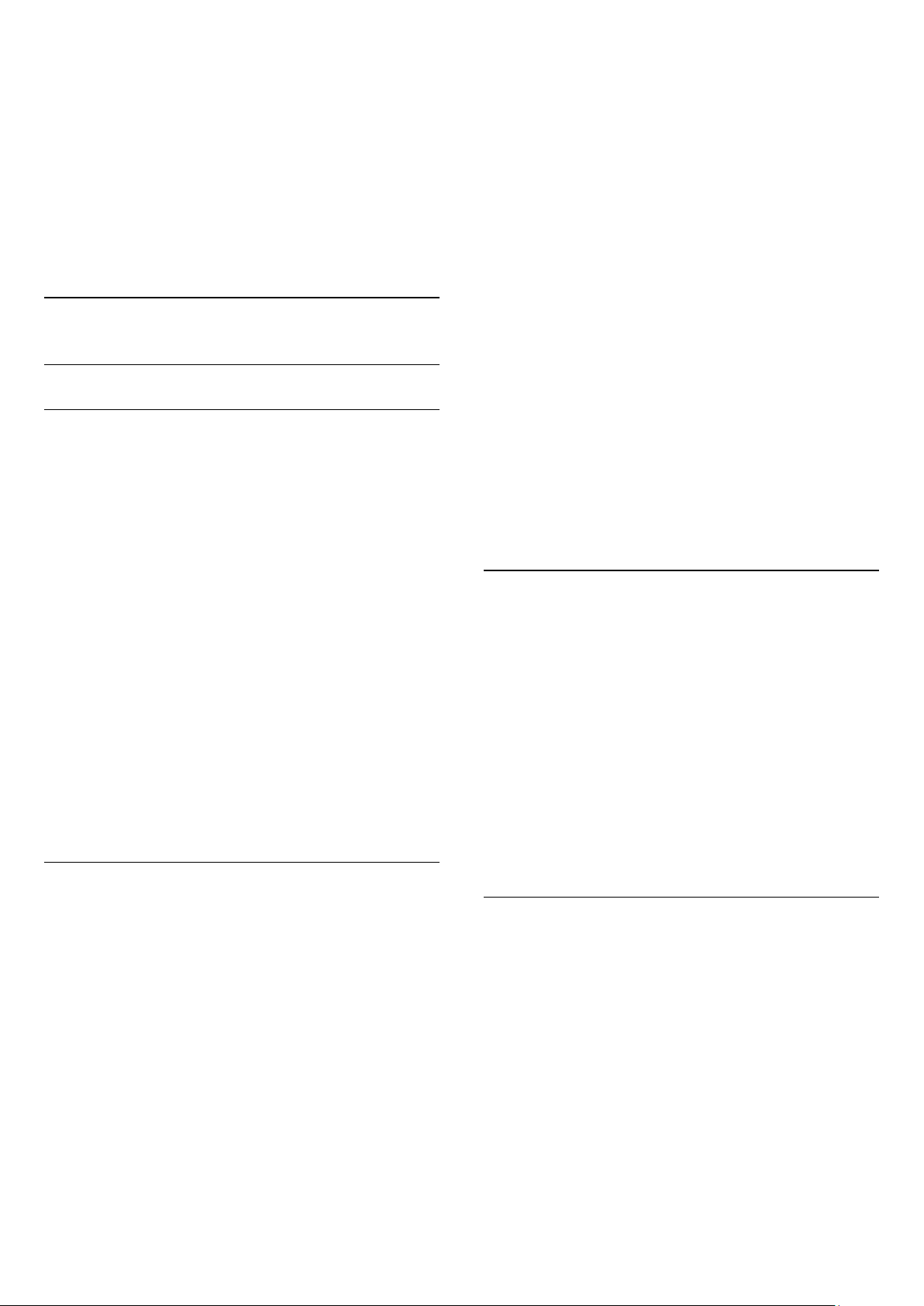
самостоятельно. Если прием неустойчивый, нажмите
еще раз. Чтобы сохранить канал, нажмите
•
Хранение
Канал можно сохранить под текущим или под новым
номером.
Выберите пункт
как новый канал
Повторите описанные действия для настройки остальных
доступных аналоговых каналов.
24.10
Сохранить текущий канал
.
Готово
или
Поиск
.
Сохранить
Установка спутников
Установка спутников
Сведения об установке спутников
Этот телевизор оснащен двумя встроенными спутниковыми
тюнерами DVB-S/DVB-S2.
До 4 спутников
Этот телевизор позволяет установить до 4 спутников (4
LNB). Выберите точное количество добавляемых спутников
и запустите процесс установки. Это позволит быстрее
завершить настройку.
Unicable
Подключить спутниковую антенну к телевизору можно при
помощи системы Unicable. Во время установки вы можете
выбрать Unicable для 1 или 2 спутников.
MDU – Multi-Dwelling-Unit
Встроенные спутниковые тюнеры этого телевизора
поддерживают блок MDU для спутников Astra, а также
Digiturk для спутников Eutelsat. Блок MDU для спутников
Türksat не поддерживается.
зависимости от того, сколько кабелей подключено к
спутниковой антенне — 1 или 2, — выберите
или
тюнер
Cable (Unicable или MDU), всегда выбирайте
4 - В меню
спутников, которое нужно установить, или выберите одну из
систем Unicable. Выбрав Unicable, вы можете задать
пользовательские номера диапазона и ввести
пользовательские частотные диапазоны для каждого
тюнера. В некоторых странах можно также настроить ряд
профессиональных параметров для каждого спутника LNB в
разделе
5 - Телевизор найдет спутники, доступные при текущей
ориентации спутниковой антенны. На это может уйти
несколько минут. Если спутник найден, его имя и сила
сигнала будут показаны на экране.
6 - Когда телевизор найдет спутники, нажмите
7 - Если спутник предлагает
отобразятся на экране. Нажмите на нужный пакет. У
некоторых каналов может быть
установка каналов — выберите нужную опцию. Телевизор
выполнит установку спутниковых каналов и радиостанций.
8 - Чтобы сохранить конфигурацию спутников и
установленные каналы и радиостанции, нажмите
Спутниковые модули CAM
Если вы используете CAM (модуль условного доступа) со
смарт-картой для просмотра спутниковых каналов,
рекомендуем подключить модуль CAM перед установкой
спутников.
Большинство модулей CAM используется для расшифровки
каналов.
Модули CAM нового поколения (CI+ 1.3 с профилем
оператора) могут самостоятельно установить спутниковые
каналы на телевизор. Модуль CAM предложит установить
свои спутники и каналы. Такие модули CAM не только
устанавливают и дешифруют каналы, но и выполняют
регулярное обновление каналов.
Два тюнера
Система установки
Больше настроек
. Если используется система Single
выберите количество
.
Пакеты каналов
Быстрая
Один
Два тюнера
, они
и
Полная
.
Установить
Завершить
.
.
Запуск установки
Перед началом установки проверьте правильность
подключения и ориентации спутниковой антенны.
Чтобы запустить установку спутника…
1 - Нажмите и (Влево), чтобы открыть меню
Конфигурация
2 - Нажмите
3 - Нажмите
Переустановить
конфигурацию установки спутников.
Если вы хотите ее изменить, нажмите
Переходите к шагу 3b.
Если вы не хотите менять конфигурацию, нажмите
Переходите к шагу 5.
На телевизоре есть 2 встроенных спутниковых тюнера. В
3b.
.
Установка спутников
Установить спутники
. Телевизор покажет текущую
и выберите
и подтвердите, выбрав
Установки
Начать
.
Поиск
Пакеты каналов
Через спутники могут передаваться пакеты каналов, в
которые входят бесплатные каналы (Free-to-Air),
отсортированные по правилам вашей страны. Некоторые
спутники предлагают пакеты каналов по подписке, т. е.
.
.
несколько платных каналов.
Если вы выбрали пакет каналов по подписке, телевизор
может предложить указать один из способов установки:
быстрая или полная.
Выберите пункт
из пакета, или пункт
остальные доступные каналы. Для просмотра пакетов
каналов по подписке мы рекомендуем использовать
90
Быстрое
, чтобы установить только каналы
Полное
, чтобы установить пакет и все

быстрое сканирование. Если вы намереваетесь
просматривать программы с других спутников, которые не
входят в пакет каналов по подписке, лучше всего
использовать полное сканирование. Все установленные
каналы добавляются в список каналов "Все".
Настройка Unicable
Система Unicable
Для подключения спутниковой антенны к телевизору можно
использовать систему Single Cable, MDU или систему
Unicable. В системе Single Cable один кабель используется
для подключения спутниковой антенны ко всем
спутниковым тюнерам и системам. Чаще всего она
используется в многоквартирных домах. Если вы пользуетесь
системой Unicable, во время установки телевизор
предложит вам указать номер пользовательской полосы
пропускания и соответствующую частоту. При помощи
системы Unicable на этом телевизоре можно установить 1
или 2 спутника.
Если после установки Unicable отображаются не все каналы,
возможно, в системе Unicable одновременно выполнялся
еще один процесс установки. Выполните установку
повторно, чтобы установить недостающие каналы.
Пользовательский номер диапазона
В системе Unicable необходимо указать номер каждого
спутникового тюнера (например, 0, 1, 2, 3 и т. д.).
Доступные пользовательские диапазоны и их частоты
можно найти на коммутационном блоке Unicable. Вместо
термина "Пользовательский диапазон" может
использоваться английская аббревиатура "UB" или "User
band". Коммутационные блоки Unicable поддерживают 4 или
8 пользовательских полос пропускания. Если в настройках
выбран параметр Unicable, телевизор предложит указать
уникальный номер пользовательской полосы пропускания
для каждого встроенного спутникового тюнера. Номера
пользовательских полос пропускания для разных тюнеров в
системе Unicable не должны совпадать.
Пользовательский частотный диапазон
Затем вам потребуется указать частоту выбранной полосы
пропускания. Обычно частоты указываются на
коммутационном блоке Unicable рядом с соответствующим
номером пользовательской полосы пропускания.
Автообновление каналов
Если телевизор принимает сигнал цифровых спутниковых
каналов, можно настроить автоматическое обновление
списка таких каналов.
Один раз в день, в 6 часов утра, телевизор обновляет
список каналов и сохраняет новые каналы. Новые каналы
сохраняются в списке каналов и помечаются значком .
Каналы без сигнала удаляются, а если спутниковый оператор
изменит порядок каналов в пакете, список каналов на
телевизоре будет обновлен. Телевизор должен находиться
в режиме ожидания. Автоматическое обновление каналов
можно отключить.
Чтобы отключить автообновление каналов…
1 - Нажмите и (Влево)
2 - Нажмите
каналов
3 - Нажмите
чтобы закрыть меню.
На телевизоре можно включить обновление каналов
отдельно взятого спутника.
Чтобы отметить спутники, которые нужно обновлять…
1 - Нажмите и (Влево)
2 - Нажмите
выберите
на спутники для их выбора или отмены выбора.
3 - Нажмите
чтобы закрыть меню.
В некоторых странах автоматическое обновление каналов
осуществляется при просмотре телевизора или в режиме
ожидания.
Установка спутников
и выберите
Установка спутников
Автообновление
Выкл
BACK
BACK
Конфигурация
>
.
(если потребуется, несколько раз),
Конфигурация
и
. В списке спутников нажимайте
(если потребуется, несколько раз),
.
Автообновление
.
Обновление каналов вручную
Вы можете в любой момент самостоятельно выполнить
обновление каналов.
Чтобы обновить каналы вручную…
1 - Нажмите и (Влево)
2 - Нажмите
выберите
3 - Следуйте появляющимся на экране инструкциям.
Обновление может занять несколько минут.
Установка спутников
Обновить каналы
Конфигурация
>
.
.
Поиск каналов
и
Добавление спутника
К установленным спутникам можно добавить
дополнительные. Уже установленные спутники и их каналы
при этом не меняются. Некоторые операторы спутникового
вещания не поддерживают добавление спутников.
Новый спутник должен отображаться как дополнительный.
91

Он отличается от основного спутника, с которого
передаются каналы по подписке или пакет каналов. Чаще
всего эта функция используется в тех случаях, когда уже
установлено 3 спутника и нужно добавить четвертый. Если у
вас уже установлено 4 спутника, перед добавлением нового
вам потребуется удалить один из ранее добавленных.
Настройка
Если у вас установлено не более двух спутников, текущие
настройки установки могут не допускать добавление еще
одного спутника. Если вам необходимо изменить настройки
установки, вам потребуется повторно установить все
спутники. Если требуется изменение настроек,
использование функции
Чтобы добавить спутник…
1 - Нажмите и (Влево)
2 - Нажмите
выберите
спутники.
3 - Нажмите Поиск. Будет выполнен поиск новых спутников.
4 - Если телевизор обнаружил один или несколько
спутников, нажмите
спутников будут добавлены в телевизор.
5 - Чтобы сохранить каналы и радиостанции, нажмите
Завершить
Добавить спутник
Установка спутников
Добавить спутник
Установить
.
невозможно.
Конфигурация
>
. Отобразятся текущие
. Каналы с найденных
.
Поиск спутника
и
помещены в конце списка каналов "Все".
Если необходимо изменить количество спутников,
использовать функцию установки вручную нельзя.
Потребуется выполнить полную установку при помощи
функции "Установить спутники".
Чтобы установить транспондер…
1 - Нажмите и (Влево)
2 - Нажмите
вручную
3 - Если установлено более одного спутника, выберите
спутник или спутниковый конвертер, для которого
необходимо добавить каналы.
4 - Укажите нужную
параметра
значение
вручную. Введите
5 - Если транспондер обнаружен, нажмите
чтобы сохранить новый транспондер в выбранном
спутниковом конвертере.
6 - Нажмите
вручную.
Установка спутников
.
Поляризацию
Режим скорости передачи
, можно ввести
Ручная
Частоту
, чтобы закрыть экран установки
Выход
Конфигурация
и выберите
. Если для
Скорость передачи
и запустите поиск транспондера.
.
выбрано
Сохранить
Установка
,
Настройки LNB
В некоторых странах можно настраивать профессиональные
настройки для каждого LNB.
Удаление спутника
Вы можете удалить один или несколько спутников из числа
установленных на телевизоре. При этом удаляются и
принимаемые с них каналы. Некоторые операторы не
позволяют удалять спутники.
Чтобы удалить спутники…
1 - Нажмите и (Влево)
2 - Нажмите
выберите
3 - Нажимайте на спутники, чтобы выбрать их или отменить
выбор.
4 - Нажмите
5 - Нажмите
спутников.
Установка спутников
Удалить спутник
Удалить
Выход
. Спутники будут удалены.
, чтобы выйти из меню удаления
Конфигурация
>
. Отобразятся текущие спутники.
.
Поиск спутника
и
Установка вручную
Функция установки вручную рассчитана на специалистов по
настройке.
Функция установки вручную позволяет быстро добавлять
каналы со спутникового транспондера. Для ее
использования необходимо знать частоту и поляризацию
транспондера. Телевизор установит все каналы с указанного
транспондера. Если этот транспондер уже устанавливался,
то все каналы (и новые, и ранее добавленные) будут
Питание LNB
По умолчанию питание LNB включено.
Тональный 22 кГц
По умолчанию выбрано автоматическое значение тона.
Низкая частота LO/Высокая частота LO
По умолчанию установлены стандартные значения частоты
локального осциллятора. Менять их можно только в
исключительных случаях, когда это необходимо для
подключенного оборудования.
Неполадки
Телевизор не находит нужные спутники или дважды
устанавливает один и тот же спутник
• Перед началом установки убедитесь, что в меню
"Настройки" выбрано нужное количество каналов. Можно
включить поиск одного, двух или трех/четырех спутников.
Двойной спутниковый конвертер не находит второй
спутник
• Если телевизор обнаруживает один спутник, но не
находит второй, поверните спутниковую антенну на
несколько градусов. Выберите такое положение, при
котором сигнал с первого спутника поступает с наибольшей
92

мощностью. Проверьте на экране индикатор мощности
сигнала первого спутника. Затем выберите пункт "Повторить
поиск", чтобы найти второй спутник.
• Убедитесь, что в настройках выбран параметр "Два
спутника".
Изменение настроек установки не помогло устранить
проблему
• Все настройки, спутники и каналы сохраняются только по
завершении установки.
Пропали все спутниковые каналы
• Если используется система Unicable, убедитесь, что в ее
настройках спутниковым тюнерам назначены уникальные
номера пользовательской полосы пропускания. Возможно,
номер совпадает с номером, выбранным для другого
спутникового ресивера в системе Unicable.
Часть спутниковых каналов пропала из списка каналов
• Если каналы пропали или переместились в другую
позицию, это может означать, что станция вещания
изменила положение транспондера этих каналов. Чтобы
восстановить позицию каналов в списке, попробуйте
обновить пакет каналов.
Не удается удалить спутник
• Удалить спутник, если используется пакет по подписке,
невозможно. Чтобы удалить спутник, вам потребуется
повторно выполнить полную установку и выбрать другой
пакет.
Иногда прием может быть неустойчив
• Убедитесь, что спутниковая антенна надежно закреплена.
Сильный ветер может сместить антенну.
• Снег и дождь могут приводить к ухудшению приема
сигнала.
93

25
Обновление по сети Интернет
ПО
25.1
Обновление ПО
Обновление через USB
Иногда необходимо провести обновление программного
обеспечения телевизора. Для этого потребуется компьютер
с высокоскоростным интернет-соединением и накопитель
USB для загрузки программного обеспечения на телевизор.
Используйте USB-накопитель с объемом свободной памяти
не менее 500 МБ. Убедитесь, что функция защиты от записи
отключена.
Чтобы обновить программное обеспечение телевизора…
1 - Нажмите и (Влево)
2 - Нажмите
Определение телевизора
1 - Вставьте накопитель USB в один из USB-разъемов
телевизора.
2 - Нажмите
с идентификационными данными.
Загрузка программного обеспечения
1 - Подключите накопитель USB к компьютеру.
2 - Найдите файл
щелкните его.
3 - Нажмите
4 - Если новая версия ПО доступна, загрузите файл .zip.
5 - После загрузки распакуйте архив и скопируйте
файл
autorun.upg
файл в папку.
Обновление ПО телевизора
1 - Вновь вставьте флэш-накопитель USB в телевизор.
Обновление начнется автоматически. Подождите. Не
нажимайте на кнопки пульта ДУ и не извлекайте флэшнакопитель USB.
2 - После выполнения обновления телевизор автоматически
выключится, а затем снова включится. На экране появится
уведомление
Телевизор снова готов к работе.
Если в ходе обновления программного обеспечения
произойдет отключение питания, не отсоединяйте
накопитель USB от телевизора. После восстановления
питания процесс обновления продолжится.
Во избежание случайного запуска процесса обновления
программного обеспечения телевизора удалите файл
autorun.upg с накопителя USB.
Обновить ПО
. На накопитель USB будет записан файл
Начать
update.htm
Послать ID
на флэш-накопитель USB. Не копируйте
Operation successful
Конфигурация
.
на накопителе USB и дважды
.
(на английском языке).
.
Если телевизор подключен к сети Интернет, на экране
может появиться уведомление о необходимости
обновления программного обеспечения. Для этого
потребуется высокоскоростное (широкополосное)
интернет-соединение. Если такое уведомление появилось,
рекомендуем установить обновление.
В окне уведомления нажмите
появляющимся на экране инструкциям.
После обновления телевизор автоматически выключится, а
затем снова включится. Дождитесь автоматического
включения телевизора. Не нажимайте кнопку питания на
телевизоре.
Чтобы проверить наличие обновлений ПО…
1 - Нажмите и (Влево)
2 - Нажмите
выберите
инструкциям.
25.2
Обновить ПО
Интернет
. Следуйте появляющимся на экране
Обновить
Конфигурация
>
Поиск обновлений
и следуйте
.
и
Версия ПО
Чтобы выяснить текущую версию программного
обеспечения телевизора…
1 - Нажмите и (Влево)
2 - Нажмите
текущем ПО
3 - Нажмите
чтобы закрыть меню.
25.3
Обновить ПО
и посмотрите данные в пункте
(если потребуется, несколько раз),
BACK
Конфигурация
и выберите
.
Информация о
Версия:
.
Программное обеспечение с
открытым исходным кодом
На этом телевизоре установлено программное обеспечение
с открытым исходным кодом. Компания TP Vision Europe
B.V. по запросу предоставляет копию полного исходного
кода для защищенных авторскими правами пакетов
программного обеспечения с открытым исходным кодом,
используемых в этом устройстве, если предоставление
такой копии регламентировано соответствующими
лицензиями.
Данное предложение действительно в течение трех лет с
момента приобретения изделия для всех лиц, которым
предоставлены данные сведения.
Для получения исходного кода пришлите запрос на
английском языке по адресу: . .
Intellectual Property Dept.
TP Vision Europe B.V.
94
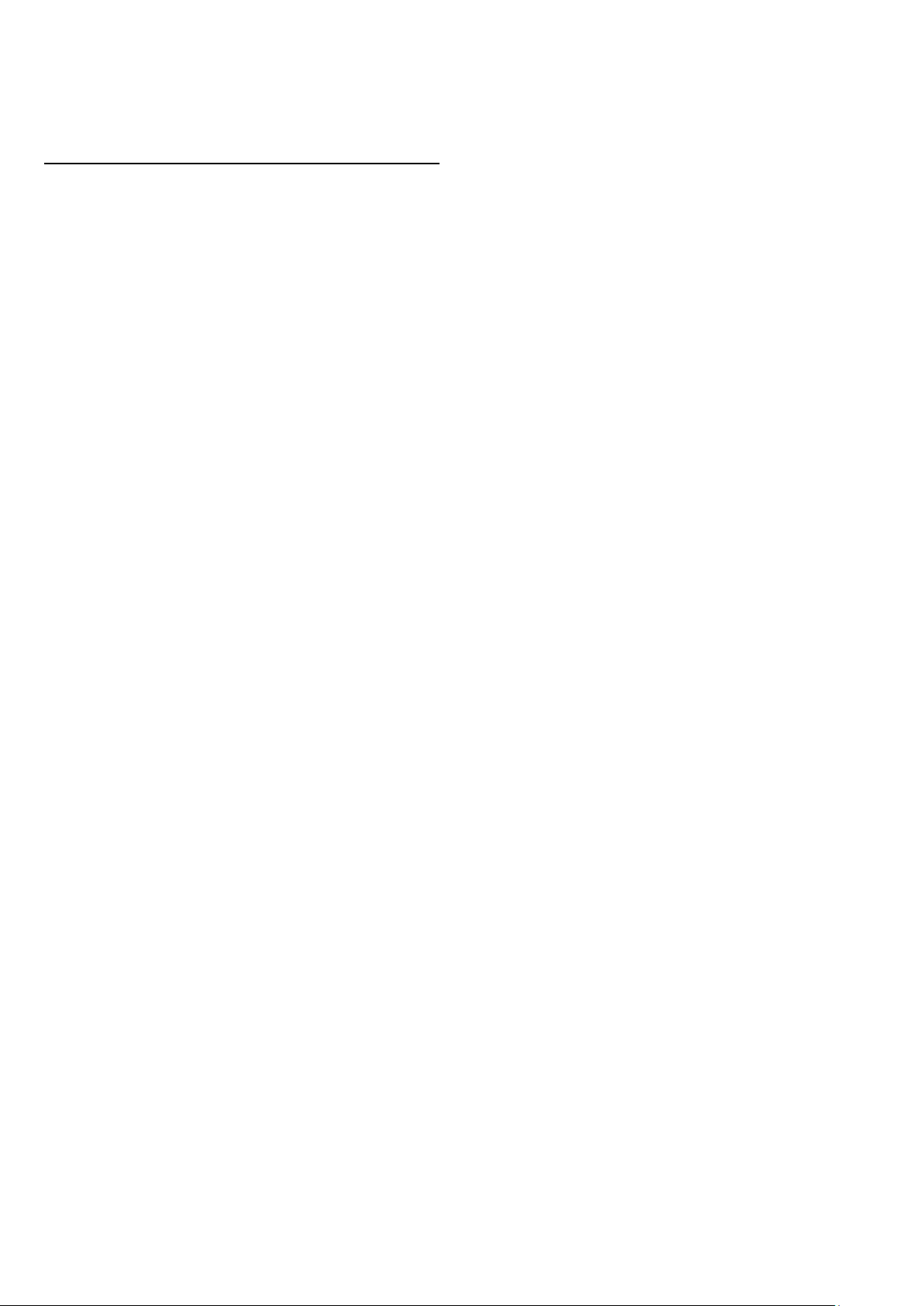
Prins Bernhardplein 200
1097 JB Amsterdam
The Netherlands
25.4
Open Source License
README for the source code of the parts of TP Vision Europe
B.V. TV software that fall under open source licenses.
This is a document describing the distribution of the source
code used on the TP Vision Europe B.V. TV, which fall either
under the GNU General Public License (the GPL), or the GNU
Lesser General Public License (the LGPL), or any other open
source license. Instructions to obtain copies of this software can
be found in the Directions For Use.
TP Vision Europe B.V. MAKES NO WARRANTIES
WHATSOEVER, EITHER EXPRESS OR IMPLIED, INCLUDING
ANY WARRANTIES OF MERCHANTABILITY OR FITNESS
FOR A PARTICULAR PURPOSE, REGARDING THIS
SOFTWARE. TP Vision Europe B.V. offers no support for this
software. The preceding does not affect your warranties and
statutory rights regarding any TP Vision Europe B.V. product(s)
you purchased. It only applies to this source code made available
to you.
Android (4.2.2)
This tv contains the Android Jelly Bean Software.Android is a
Linux-based operating system designed primarily for touchscreen
mobile devices such as smartphones and tablet computers. This
software will also be reused in TPVision Android based TV's.The
original download site for this software is :
https://android.googlesource.com/This piece of software is made
available under the terms and conditions of the Apache license
version 2, which can be found below. Android APACHE License
Version 2 (http://source.android.com/source/licenses.html)
Busybox (1.1.194)
The original download site for this software is :
http://www.busybox.net/This piece of software is made available
under the terms and conditions of the GPL v2 license.
linux kernel (3.4.70)
This tv contains the Linux Kernel.The original download site for
this software is : http://www.kernel.org/.This piece of software is
made available under the terms and conditions of the GPL v2
license, which can be found below. Additionally, following
exception applies : "NOTE! This copyright does *not* cover
user programs that use kernel services by normal system calls this is merely considered normal use of the kernel, and does
*not* fall under the heading of "derived work". Also note that
the GPL below is copyrighted by the Free Software Foundation,
but the instance of code that it refers to (the linux kernel) is
copyrighted by me and others who actually wrote it. Also note
that the only valid version of the GPL as far as the kernel is
concerned is _this_ particular version of the license (ie v2, not
v2.2 or v3.x or whatever), unless explicitly otherwise stated.
Linus Torvalds"
libcurl (7.21.7)
libcurl is a free and easy-to-use client-side URL transfer library,
supporting DICT, FILE, FTP, FTPS, Gopher, HTTP, HTTPS,
IMAP, IMAPS, LDAP, LDAPS, POP3, POP3S, RTMP, RTSP, SCP,
SFTP, SMTP, SMTPS, Telnet and TFTP. libcurl supports SSL
certificates, HTTP POST, HTTP PUT, FTP uploading, HTTP
form based upload, proxies, cookies, user+password
authentication (Basic, Digest, NTLM, Negotiate, Kerberos), file
transfer resume, http proxy tunneling and more!The original
download site for this software is :
http://curl.haxx.se/libcurl/COPYRIGHT AND PERMISSION
NOTICE Copyright (c) 1996 - 2010, Daniel Stenberg,
daniel@haxx.se. All rights reserved.Permission to use, copy,
modify, and distribute this software for any purposewith or
without fee is hereby granted, provided that the above
copyrightnotice and this permission notice appear in all
copies.THE SOFTWARE IS PROVIDED "AS IS", WITHOUT
WARRANTY OF ANY KIND, EXPRESS ORIMPLIED,
INCLUDING BUT NOT LIMITED TO THE WARRANTIES OF
MERCHANTABILITY,FITNESS FOR A PARTICULAR PURPOSE
AND NONINFRINGEMENT OF THIRD PARTY RIGHTS.
INNO EVENT SHALL THE AUTHORS OR COPYRIGHT
HOLDERS BE LIABLE FOR ANY CLAIM,DAMAGES OR
OTHER LIABILITY, WHETHER IN AN ACTION OF
CONTRACT, TORT OROTHERWISE, ARISING FROM, OUT
OF OR IN CONNECTION WITH THE SOFTWARE OR THE
USEOR OTHER DEALINGS IN THE SOFTWARE.Except as
contained in this notice, the name of a copyright holder shall
notbe used in advertising or otherwise to promote the sale, use
or other dealingsin this Software without prior written
authorization of the copyright holder.
libfreetype (2.4.2)
FreeType is a software development library, available in source
and binary forms, used to render text on to bitmaps and
provides support for other font-related operationsThe original
download site for this software is :
https://github.com/julienr/libfreetype-androidFreetype License
libjpeg (8a)
This package contains C software to implement JPEG image
encoding, decoding, and transcoding.This software is based in
part on the work of the Independent JPEG
Group.----------------------The authors make NO WARRANTY
or representation, either express or implied,with respect to this
software, its quality, accuracy, merchantability, orfitness for a
particular purpose. This software is provided "AS IS", and you,its
user, assume the entire risk as to its quality and accuracy.This
software is copyright (C) 1991-1998, Thomas G. Lane.All Rights
Reserved except as specified below.Permission is hereby granted
to use, copy, modify, and distribute thissoftware (or portions
thereof) for any purpose, without fee, subject to
theseconditions:(1) If any part of the source code for this
software is distributed, then thisREADME file must be included,
with this copyright and no-warranty noticeunaltered; and any
additions, deletions, or changes to the original filesmust be
clearly indicated in accompanying documentation.(2) If only
executable code is distributed, then the
accompanyingdocumentation must state that "this software is
95

based in part on the work ofthe Independent JPEG Group".(3)
Permission for use of this software is granted only if the user
acceptsfull responsibility for any undesirable consequences; the
authors acceptNO LIABILITY for damages of any kind.These
conditions apply to any software derived from or based on the
IJG code,not just to the unmodified library. If you use our work,
you ought toacknowledge us.Permission is NOT granted for the
use of any IJG author's name or company namein advertising or
publicity relating to this software or products derived fromit.
This software may be referred to only as "the Independent JPEG
Group'ssoftware".We specifically permit and encourage the use
of this software as the basis ofcommercial products, provided
that all warranty or liability claims areassumed by the product
vendor.
libpng (1.4.1)
libpng is the official Portable Network Graphics (PNG) reference
library (originally called pnglib). It is a platform-independent
library that contains C functions for handling PNG images. It
supports almost all of PNG's features, is extensible.The original
download site for this software is :
https://github.com/julienr/libpng-androidlibpng license
openssl (1.0.1e)
OpenSSL is an open-source implementation of the SSL and TLS
protocols. The core library, written in the C programming
language, implements the basic cryptographic functions and
provides various utility functions.The original download site for
this software is : http://openssl.org/OpenSSL license
Zlib compression library (1.2.7)
zlib is a general purpose data compression library. All the code is
thread safe. The data format used by the zlib library is described
by RFCs (Request for Comments) 1950 to 1952 in the files
http://tools.ietf.org/html/rfc1950 (zlib format), rfc1951 (deflate
format) and rfc1952 (gzip format) Developed by Jean-loup Gailly
and Mark Adler(C) 1995-2012 Jean-loup Gailly and Mark Adler
This software is provided 'as-is', without any express or implied
warranty. In no event will the authors be held liable for any
damages arising from the use of this software. Permission is
granted to anyone to use this software for any purpose,
including commercial applications, and to alter it and redistribute
it freely, subject to the following restrictions: 1. The origin of this
software must not be misrepresented; you must not claim that
you wrote the original software. If you use this software in a
product, an acknowledgment in the product documentation
would be appreciated but is not required. 2. Altered source
versions must be plainly marked as such, and must not be
misrepresented as being the original software. 3. This notice may
not be removed or altered from any source distribution. Jeanloup Gailly Mark Adler jloup@gzip.org
madler@alumni.caltech.edu
dvbsnoop (1.2)
dvbsnoop is a DVB / MPEG stream analyzer program.For
generating CRC32 values required for composing PAT, PMT, EIT
sectionsThe original download site for this software is : https://git
hub.com/a4tunado/dvbsnoop/blob/master/src/misc/crc32.cGPL
v2 http://dvbsnoop.sourceforge.net/dvbsnoop.html
ezxml (0.8.6)
ezXML is a C library for parsing XML documents.The original
download site for this software is :
http://ezxml.sourceforge.net.Copyright 2004, 2005 Aaron
Voisine. This piece of software is made available under the terms
and conditions of the MIT license, which can be found below.
Protobuf (2.0a)
Protocol Buffers are a way of encoding structured data in an
efficient yet extensible format. Google uses Protocol Buffers for
almost all of its internal RPC protocols and file formats.The
original download site for this software is :
http://code.google.com/p/protobufCopyright 2008, Google
Inc.All rights reserved.Redistribution and use in source and binary
forms, with or withoutmodification, are permitted provided that
the following conditions aremet: * Redistributions of source
code must retain the above copyrightnotice, this list of
conditions and the following disclaimer. * Redistributions in
binary form must reproduce the abovecopyright notice, this list
of conditions and the following disclaimerin the documentation
and/or other materials provided with thedistribution. * Neither
the name of Google Inc. nor the names of itscontributors may
be used to endorse or promote products derived fromthis
software without specific prior written permission.THIS
SOFTWARE IS PROVIDED BY THE COPYRIGHT HOLDERS
AND CONTRIBUTORS"AS IS" AND ANY EXPRESS OR
IMPLIED WARRANTIES, INCLUDING, BUT NOTLIMITED TO,
THE IMPLIED WARRANTIES OF MERCHANTABILITY AND
FITNESS FORA PARTICULAR PURPOSE ARE DISCLAIMED.
IN NO EVENT SHALL THE COPYRIGHTOWNER OR
CONTRIBUTORS BE LIABLE FOR ANY DIRECT, INDIRECT,
INCIDENTAL,SPECIAL, EXEMPLARY, OR CONSEQUENTIAL
DAMAGES (INCLUDING, BUT NOTLIMITED TO,
PROCUREMENT OF SUBSTITUTE GOODS OR SERVICES;
LOSS OF USE,DATA, OR PROFITS; OR BUSINESS
INTERRUPTION) HOWEVER CAUSED AND ON
ANYTHEORY OF LIABILITY, WHETHER IN CONTRACT,
STRICT LIABILITY, OR TORT(INCLUDING NEGLIGENCE OR
OTHERWISE) ARISING IN ANY WAY OUT OF THE USEOF
THIS SOFTWARE, EVEN IF ADVISED OF THE POSSIBILITY
OF SUCH DAMAGE.Code generated by the Protocol Buffer
compiler is owned by the ownerof the input file used when
generating it. This code is notstandalone and requires a support
library to be linked with it. Thissupport library is itself covered by
the above license.
guava (11.0.2)
The Guava project contains several of Google's core libraries
that we rely on in our Java-based projects: collections, caching,
primitives support, concurrency libraries, common annotations,
string processing, I/O, and so forth.The original download site for
this software is : http://code.google.com/This piece of software is
made available under the terms and conditions of the Apache
License version 2.
gSoap (2.7.15)
The gSOAP toolkit is an open source C and C++ software
development toolkit for SOAP/XML Web services and generic
(non-SOAP) C/C++ XML data bindings.Part of the software
96

embedded in this product is gSOAP software. Portions created
by gSOAP are Copyright 2001-2009 Robert A. van Engelen,
Genivia inc. All Rights Reserved. THE SOFTWARE IN THIS
PRODUCT WAS IN PART PROVIDED BY GENIVIA INC
AND ANY EXPRESS OR IMPLIED WARRANTIES,
INCLUDING, BUT NOT LIMITED TO, THE IMPLIED
WARRANTIES OF MERCHANTABILITY AND FITNESS FOR
A PARTICULAR PURPOSE ARE DISCLAIMED. IN NO EVENT
SHALL THE AUTHOR BE LIABLE FOR ANY DIRECT,
INDIRECT, INCIDENTAL, SPECIAL, EXEMPLARY, OR
CONSEQUENTIAL DAMAGES (INCLUDING, BUT NOT
LIMITED TO, PROCUREMENT OF SUBSTITUTE GOODS OR
SERVICES; LOSS OF USE, DATA, OR PROFITS; OR BUSINESS
INTERRUPTION) HOWEVER CAUSED AND ON ANY
THEORY OF LIABILITY, WHETHER IN CONTRACT, STRICT
LIABILITY, OR TORT (INCLUDING NEGLIGENCE OR
OTHERWISE) ARISING IN ANY WAY OUT OF THE USE OF
THIS SOFTWARE, EVEN IF ADVISED OF THE POSSIBILITY
OF SUCH DAMAGE.
restlet (2.1.4)
Restlet is a lightweight, comprehensive, open source REST
framework for the Java platform. Restlet is suitable for both
server and client Web applications. It supports major Internet
transport, data format, and service description standards like
HTTP and HTTPS, SMTP, XML, JSON, Atom, and WADL.The
original download site for this software is : http://restlet.orgThis
piece of software is made available under the terms and
conditions of the Apache License version 2.
Opera Web Browser (SDK 3.5)
This TV contains Opera Browser Software.
dlmalloc (2.7.2)
Opera uses Doug Lea's memory allocatorThe original download
site for this software is :
http://gee.cs.oswego.edu/dl/html/malloc.html
double-conversion
Opera uses double-conversion library by Florian Loitsch, faster
double : string conversions (dtoa and strtod).The original
download site for this software is :
http://code.google.com/p/double-conversionCopyright
2006-2011, the V8 project authors. All rights
reserved.Redistribution and use in source and binary forms, with
or withoutmodification, are permitted provided that the
following conditions aremet: * Redistributions of source code
must retain the above copyright notice, this list of conditions and
the following disclaimer. * Redistributions in binary form must
reproduce the above copyright notice, this list of conditions and
the following disclaimer in the documentation and/or other
materials provided with the distribution. * Neither the name of
Google Inc. nor the names of its contributors may be used to
endorse or promote products derived from this software
without specific prior written permission.THIS SOFTWARE IS
PROVIDED BY THE COPYRIGHT HOLDERS AND
CONTRIBUTORS"AS IS" AND ANY EXPRESS OR IMPLIED
WARRANTIES, INCLUDING, BUT NOTLIMITED TO, THE
IMPLIED WARRANTIES OF MERCHANTABILITY AND
FITNESS FORA PARTICULAR PURPOSE ARE DISCLAIMED.
IN NO EVENT SHALL THE COPYRIGHTOWNER OR
CONTRIBUTORS BE LIABLE FOR ANY DIRECT, INDIRECT,
INCIDENTAL,SPECIAL, EXEMPLARY, OR CONSEQUENTIAL
DAMAGES (INCLUDING, BUT NOTLIMITED TO,
PROCUREMENT OF SUBSTITUTE GOODS OR SERVICES;
LOSS OF USE,DATA, OR PROFITS; OR BUSINESS
INTERRUPTION) HOWEVER CAUSED AND ON
ANYTHEORY OF LIABILITY, WHETHER IN CONTRACT,
STRICT LIABILITY, OR TORT(INCLUDING NEGLIGENCE OR
OTHERWISE) ARISING IN ANY WAY OUT OF THE USEOF
THIS SOFTWARE, EVEN IF ADVISED OF THE POSSIBILITY
OF SUCH DAMAGE.
EMX (0.9c)
Opera uses EMX, which is an OS/2 port of the gcc suite. Opera
uses modified versions of the sprintf and sscanf methods from
this C library.* The emx libraries are not distributed under the
GPL. Linking an * application with the emx libraries does not
cause the executable * to be covered by the GNU General
Public License. You are allowed * to change and copy the emx
library sources if you keep the copyright * message intact. If you
improve the emx libraries, please send your * enhancements to
the emx author (you should copyright your * enhancements
similar to the existing emx libraries).
freetype (2.4.8)
Opera uses freetype FreeType 2 is a software-font engine that is
designed to be small, efficient, highly customizable and portable,
while capable of producing high-quality output (glyph
images).The original download site for this software is :
http://www.freetype.org/freetype2/index.htmlFreetype License
HKSCS (2008)
Opera uses HKSCS: The Government of the Hong Kong Special
Administrative Region HKSCS mappingsThe original download
site for this software is : http://www.ogcio.gov.hkBefore
downloading the Software or Document provided on this Web
page, you should read the following terms (Terms of Use). By
downloading the Software and Document, you are deemed to
agree to these terms.1. The Government of the Hong Kong
Special Administrative Region (HKSARG) has the right to amend
or vary the terms under this Terms of Use from time to time at
its sole discretion.2. By using the Software and Document, you
irrevocably agree that the HKSARG may from time to time vary
this Terms of Use without further notice to you and you also
irrevocably agree to be bound by the most updated version of
the Terms of Use.3. You have the sole responsibility of obtaining
the most updated version of the Terms of Use which is available
in the "Digital 21" Web site (http://www.ogcio.gov.hk/en/business
/tech_promotion/ccli/terms/terms.htm).4. By accepting this
Terms of Use, HKSARG shall grant you a non-exclusive license
to use the Software and Document for any purpose, subject to
clause 5 below.5. You are not allowed to make copies of the
Software and Document except it is incidental to and necessary
for the normal use of the Software. You are not allowed to
adapt or modify the Software and Document or to distribute,
sell, rent, or make available to the public the Software and
Document, including copies or an adaptation of them.6. The
Software and Document are protected by copyright. The
97

licensors of the Government of Hong Kong Special
Administrative Region are the owners of all copyright works in
the Software and Document. All rights reserved.7. You
understand and agree that use of the Software and Document
are at your sole risk, that any material and/or data downloaded
or otherwise obtained in relation to the Software and
Document is at your discretion and risk and that you will be
solely responsible for any damage caused to your computer
system or loss of data or any other loss that results from the
download and use of the Software and Document in any
manner whatsoever.8. In relation to the Software and
Document, HKSARG hereby disclaims all warranties and
conditions, including all implied warranties and conditions of
merchantability, fitness for a particular purpose and noninfringement.9. HKSARG will not be liable for any direct, indirect,
incidental, special or consequential loss of any kind resulting from
the use of or the inability to use the Software and Document
even if HKSARG has been advised of the possibility of such
loss.10. You agree not to sue HKSARG and agree to indemnify,
defend and hold harmless HKSARG, its officers and employees
from any and all third party claims, liability, damages and/or costs
(including, but not limited to, legal fees) arising from your use of
the Software and Document, your violation of the Terms of Use
or infringement of any intellectual property or other right of any
person or entity.11. The Terms of Use will be governed by and
construed in accordance with the laws of Hong Kong.12. Any
waiver of any provision of the Terms of Use will be effective
only if in writing and signed by HKSARG or its representative.13.
If for any reason a court of competent jurisdiction finds any
provision or portion of the Terms of Use to be unenforceable,
the remainder of the Terms of Use will continue in full force and
effect.14. The Terms of Use constitute the entire agreement
between the parties with respect to the subject matter hereof
and supersedes and replaces all prior or contemporaneous
understandings or agreements, written or oral, regarding such
subject matter.15.In addition to the licence granted in Clause 4,
HKSARG hereby grants you a non-exclusive limited licence to
reproduce and distribute the Software and Document with the
following conditions:(i) not for financial gain unless it is
incidental;(ii) reproduction and distribution of the Software and
Document in complete and unmodified form; and(iii) when you
distribute the Software and Document, you agree to attach the
Terms of Use and a statement that the latest version of the
Terms of Use is available from the "Office of the Government
Chief Information Officer" Web site (http://www.ogcio.gov.hk/en
/business/tech_promotion/ccli/terms/terms.htm).
IANA (Dec 30 2013)
Opera uses Internet Assigned Numbers Authority: Character
encoding tag names and numbers.The original download site for
this software is : https://www.iana.org
ICU (3)
Opera uses ICU : International Components for Unicode:
Mapping table for GB18030The original download site for this
software is : http://site.icu-project.org/http://source.icuproject.org/repos/icu/icu/trunk/license.html
MozTW (1.0)
Opera uses MoxTW : MozTW project: Big5-2003 mapping
tables.The original download site for this software is :
https://moztw.orgThis piece of software is made available under
the terms and conditions of CCPL
NPAPI (0.27)
Opera uses NPAPI : Netscape 4 Plugin API: npapi.h,
npfunctions.h, npruntime.h and nptypes.h. Distributed as part of
the Netscape 4 Plugin SDK.The original download site for this
software is : wiki.mozilla.orgThis piece of software is made
available under the terms and conditions of mozilla licencse as
described below.
openssl (1.0.0g)
Opera uses OpenSSL, which is an open-source implementation
of the SSL and TLS protocols. The core library, written in the C
programming language, implements the basic cryptographic
functions and provides various utility functions.The original
download site for this software is : http://openssl.org/OpenSSL
license
Unicode (4.0)
Opera uses Unicode : Data from the Unicode character
database.The original download site for this software is :
www.unicode.orghttp://www.unicode.org/copyright.html
Webp (0.2.0)
Opera uses Webp : libwebp is a library for decoding images in
the WebP format. Products may use it to decode WebP images.
The turbo servers will eventually re-decode images to
WebP.The original download site for this software is :
https://developers.google.com/speed/webp/?csw=1
https://chromium.googlesource.com/webm/libwebp/Additional IP
Rights Grant (Patents)"This implementation" means the
copyrightable works distributed byGoogle as part of the WebM
Project.Google hereby grants to you a perpetual, worldwide,
non-exclusive,no-charge, royalty-free, irrevocable (except as
stated in this section)patent license to make, have made, use,
offer to sell, sell, import,transfer, and otherwise run, modify and
propagate the contents of thisimplementation of VP8, where
such license applies only to those patentclaims, both currently
owned by Google and acquired in the future,licensable by
Google that are necessarily infringed by thisimplementation of
VP8. This grant does not include claims that would beinfringed
only as a consequence of further modification of
thisimplementation. If you or your agent or exclusive licensee
institute ororder or agree to the institution of patent litigation
against anyentity (including a cross-claim or counterclaim in a
lawsuit) allegingthat this implementation of VP8 or any code
incorporated within thisimplementation of VP8 constitutes direct
or contributory patentinfringement, or inducement of patent
infringement, then any patentrights granted to you under this
License for this implementation of VP8shall terminate as of the
date such litigation is filed.
FaceBook SDK (3.0.1)
This TV contains Facebook SDK. The Facebook SDK for
Android is the easiest way to integrate your Android app with
Facebook's platform. The SDK provides support for Login with
Facebook authentication, reading and writing to Facebook APIs
98

and support for UI elements such as pickers and dialogs.The
original download site for this software is :
https://developer.facebook.com/docs/androidThis piece of
software is made available under the terms and conditions of the
Apache License version 2.
iptables (1.4.7)
iptables is a user space application program that allows a system
administrator to configure the tables provided by the Linux
kernel firewall (implemented as different Netfilter modules) and
the chains and rules it stores. Different kernel modules and
programs are currently used for different protocols; iptables
applies to IPv4The original download site for this software is :
https://android.googlesource.comThis piece of software is made
available under the terms and conditions of the GPL v2.
libyuv (814)
libyuv is an open source project that includes YUV conversion
and scaling functionality.The original download site for this
software is : http://code.google.com/p/libyuvThis piece of
software is made available under the terms and conditions BSD.
Audio Codec FLAC (1.2.1)
This TV uses FLAC in libddlacodec.so.FLAC stands for Free
Lossless Audio Codec, an audio format similar to MP3, but
lossless, meaning that audio is compressed in FLAC without any
loss in quality.The original download site for this software is :
http://www.xiph.orgThis piece of software is made available
under the terms and conditions of the BSD license, which can be
found below.
Audio Codec SRC (1.8.1)
This TV uses Audio Codec SRC which is used by
libamphal.so.The original download site for this software is :
https://ccrma.stanford.edu/~jos/resample/This piece of software
is made available under the terms and conditions of the LGPL
v2, which can be found below.
Audio Codec Vorbis (1.3.3)
This TV uses Audio Codec Vorbis which is used by
libamphal.so.The original download site for this software is :
http://www.xiph.orgThis piece of software is made available
under the terms and conditions of BSD Style.
Flick Runtime Library (2.1)
This TV uses Flick Runtime Library.The original download site for
this software is : http://www.cs.utah.edu/flux/This piece of
software is made available under the terms and conditions of the
BSD Style License.
ffmpeg (1.1.1)
This TV uses FFmpeg. FFmpeg is a complete, cross-platform
solution to record, convert and stream audio and video.The
original download site for this software is : http://ffmpeg.orgThis
piece of software is made available under the terms and
conditions of the GPL v2 license, which can be found below.
tinyxml (2.4.0)
This TV uses tinyxml.TinyXML is a simple, small, efficient, C++
XML parser that can be easily integrating into other
programs.The original download site for this software is :
http://www.grinninglizard.com/tinyxml/This software is provided
'as-is', without any express or impliedwarranty. In no event will
the authors be held liable for anydamages arising from the use of
this software.Permission is granted to anyone to use this
software for anypurpose, including commercial applications, and
to alter it andredistribute it freely, subject to the following
restrictions:1. The origin of this software must not be
misrepresented; you mustnot claim that you wrote the original
software. If you use thissoftware in a product, an
acknowledgment in the product documentationwould be
appreciated but is not required.2. Altered source versions must
be plainly marked as such, andmust not be misrepresented as
being the original software.3. This notice may not be removed
or altered from any sourcedistribution..
Marvell Bootloader (NA)
Developed by Marvell SemiconductorsThis piece of software is
made available under the terms and conditions of the GPL v2
license, which can be found below.
DirectFB (1.6.1)
DirectFB is a thin library that provides hardware graphics
acceleration.The original download site for this software is :
http://www.directfb.org/This piece of software is made available
under the terms and conditions of the LGPL v2.1 license, which
can be found below.
fusion (8.10.3)
Fusion provides an implementation of abstractions needed for
multi-threaded/multi-process programming: .The original
download site for this software is : http://www.directfb.org/This
piece of software is made available under the terms and
conditions of the LGPL v2.1 license, which can be found below.
live555 (NA)
Live555 provides RTP/RTCP/RTSP client.The original download
site for this software is : http://www.live555.comThis piece of
software is made available under the terms and conditions of the
LGPL v2.1 license, which can be found below.
Google Mocking Framework (NA)
Google C++ Mocking Framework (or Google Mock for short) is
a library for writing and using C++ mock classes. GThe original
download site for this software is :
http://code.google.com/p/googlemock/Copyright 2008, Google
Inc.All rights reserved.Redistribution and use in source and binary
forms, with or withoutmodification, are permitted provided that
the following conditions aremet: * Redistributions of source
code must retain the above copyrightnotice, this list of
conditions and the following disclaimer. * Redistributions in
binary form must reproduce the abovecopyright notice, this list
of conditions and the following disclaimerin the documentation
and/or other materials provided with thedistribution. * Neither
the name of Google Inc. nor the names of itscontributors may
be used to endorse or promote products derived fromthis
software without specific prior written permission.THIS
SOFTWARE IS PROVIDED BY THE COPYRIGHT HOLDERS
AND CONTRIBUTORS"AS IS" AND ANY EXPRESS OR
IMPLIED WARRANTIES, INCLUDING, BUT NOTLIMITED TO,
THE IMPLIED WARRANTIES OF MERCHANTABILITY AND
FITNESS FORA PARTICULAR PURPOSE ARE DISCLAIMED.
99

IN NO EVENT SHALL THE COPYRIGHTOWNER OR
CONTRIBUTORS BE LIABLE FOR ANY DIRECT, INDIRECT,
INCIDENTAL,SPECIAL, EXEMPLARY, OR CONSEQUENTIAL
DAMAGES (INCLUDING, BUT NOTLIMITED TO,
PROCUREMENT OF SUBSTITUTE GOODS OR SERVICES;
LOSS OF USE,DATA, OR PROFITS; OR BUSINESS
INTERRUPTION) HOWEVER CAUSED AND ON
ANYTHEORY OF LIABILITY, WHETHER IN CONTRACT,
STRICT LIABILITY, OR TORT(INCLUDING NEGLIGENCE OR
OTHERWISE) ARISING IN ANY WAY OUT OF THE USEOF
THIS SOFTWARE, EVEN IF ADVISED OF THE POSSIBILITY
OF SUCH DAMAGE.
Bluetooth Stack (Bluedroid)
This TV uses Bluetooth stack.The original download site for this
software is :This piece of software is made available under the
terms and conditions of Android Apache License Version 2.
D-BUS (1.2.1)
D-Bus is a simple system for interprocess communication and
coordination.The original download site for this software is :
http://dbus.freedesktop.orgThis piece of software is made
available under the terms and conditions of GPL V2.
EXIF (NA)
Exif JPEG header manipulation tool.The original download site
for this software is :
http://www.sentex.net/~mwandel/jhead/Portions of this source
code are in the public domainCopyright (c) 2008, The Android
Open Source ProjectAll rights reserved.Redistribution and use in
source and binary forms, with or withoutmodification, are
permitted provided that the following conditionsare met: *
Redistributions of source code must retain the above copyright
notice, this list of conditions and the following disclaimer. *
Redistributions in binary form must reproduce the above
copyright notice, this list of conditions and the following
disclaimer in the documentation and/or other materials provided
with the distribution. * Neither the name of The Android Open
Source Project nor the names of its contributors may be used to
endorse or promote products derived from this software
without specific prior written permission.THIS SOFTWARE IS
PROVIDED BY THE COPYRIGHT HOLDERS AND
CONTRIBUTORS"AS IS" AND ANY EXPRESS OR IMPLIED
WARRANTIES, INCLUDING, BUT NOTLIMITED TO, THE
IMPLIED WARRANTIES OF MERCHANTABILITY AND
FITNESSFOR A PARTICULAR PURPOSE ARE DISCLAIMED.
IN NO EVENT SHALL THECOPYRIGHT OWNER OR
CONTRIBUTORS BE LIABLE FOR ANY DIRECT,
INDIRECT,INCIDENTAL, SPECIAL, EXEMPLARY, OR
CONSEQUENTIAL DAMAGES (INCLUDING,BUT NOT
LIMITED TO, PROCUREMENT OF SUBSTITUTE GOODS OR
SERVICES; LOSSOF USE, DATA, OR PROFITS; OR BUSINESS
INTERRUPTION) HOWEVER CAUSEDAND ON ANY
THEORY OF LIABILITY, WHETHER IN CONTRACT, STRICT
LIABILITY,OR TORT (INCLUDING NEGLIGENCE OR
OTHERWISE) ARISING IN ANY WAY OUTOF THE USE OF
THIS SOFTWARE, EVEN IF ADVISED OF THE POSSIBILITY
OFSUCH DAMAGE.
EXPAT (2.1.0)
EXPAT is a XML Parser.The original download site for this
software is : http://expat.sourceforge.netCopyright (c) 1998,
1999, 2000 Thai Open Source Software Center Ltd and Clark
CooperCopyright (c) 2001, 2002, 2003, 2004, 2005, 2006 Expat
maintainers.Permission is hereby granted, free of charge, to any
person obtaininga copy of this software and associated
documentation files (the"Software"), to deal in the Software
without restriction, includingwithout limitation the rights to use,
copy, modify, merge, publish,distribute, sublicense, and/or sell
copies of the Software, and topermit persons to whom the
Software is furnished to do so, subject tothe following
conditions:The above copyright notice and this permission notice
shall be includedin all copies or substantial portions of the
Software.THE SOFTWARE IS PROVIDED "AS IS", WITHOUT
WARRANTY OF ANY KIND,EXPRESS OR IMPLIED,
INCLUDING BUT NOT LIMITED TO THE WARRANTIES
OFMERCHANTABILITY, FITNESS FOR A PARTICULAR
PURPOSE AND NONINFRINGEMENT.IN NO EVENT SHALL
THE AUTHORS OR COPYRIGHT HOLDERS BE LIABLE FOR
ANYCLAIM, DAMAGES OR OTHER LIABILITY, WHETHER IN
AN ACTION OF CONTRACT,TORT OR OTHERWISE,
ARISING FROM, OUT OF OR IN CONNECTION WITH
THESOFTWARE OR THE USE OR OTHER DEALINGS IN
THE SOFTWARE.
neven face recognition library (NA)
This TV uses neven face recognition library which is used for
face recognitionThis piece of software is made available under
the terms and conditions of Android Apache License version 2.
Unicode (4.8.1.1)
This TV uses Unicode which specifies the representation of
textThe original download site for this software is : http://icuproject.orgICU License - ICU 1.8.1 and laterCOPYRIGHT AND
PERMISSION NOTICECopyright (c) 1995-2008 International
Business Machines Corporation and othersAll rights
reserved.Permission is hereby granted, free of charge, to any
person obtaining a copy of this software and associated
documentation files (the "Software"), to deal in the Software
without restriction, including without limitation the rights to use,
copy, modify, merge, publish, distribute, and/or sell copies of the
Software, and to permit persons to whom the Software is
furnished to do so, provided that the above copyright notice(s)
and this permission notice appear in all copies of the Software
and that both the above copyright notice(s) and this permission
notice appear in supporting documentation.THE SOFTWARE IS
PROVIDED "AS IS", WITHOUT WARRANTY OF ANY KIND,
EXPRESS OR IMPLIED, INCLUDING BUT NOT LIMITED TO
THE WARRANTIES OF MERCHANTABILITY, FITNESS FOR A
PARTICULAR PURPOSE AND NONINFRINGEMENT OF
THIRD PARTY RIGHTS. IN NO EVENT SHALL THE
COPYRIGHT HOLDER OR HOLDERS INCLUDED IN THIS
NOTICE BE LIABLE FOR ANY CLAIM, OR ANY SPECIAL
INDIRECT OR CONSEQUENTIAL DAMAGES, OR ANY
DAMAGES WHATSOEVER RESULTING FROM LOSS OF
USE, DATA OR PROFITS, WHETHER IN AN ACTION OF
CONTRACT, NEGLIGENCE OR OTHER TORTIOUS
ACTION, ARISING OUT OF OR IN CONNECTION WITH
THE USE OR PERFORMANCE OF THIS SOFTWARE.Except as
100
